Οδηγίες χρήσης Τηλεόραση plasma
|
|
|
- Ἀράχνη Φωτόπουλος
- 8 χρόνια πριν
- Προβολές:
Transcript
1 Αρ. μοντέλου TX-P42GT30Y TX-P46GT30Y TX-P50GT30Y Οδηγίες χρήσης Τηλεόραση plasma Σας ευχαριστούμε για την αγορά αυτού του προϊόντος της Panasonic. Παρακαλούμε να διαβάσετε προσεκτικά αυτές τις οδηγίες λειτουργίας πριν από το χειρισμό αυτού του προϊόντος και φυλάξτε τις για μελλοντική αναφορά. Οι εικόνες που εμφανίζονται στο παρόν εγχειρίδιο παρατίθενται για ενδεικτικούς λόγους μόνο. Παρακαλούμε ανατρέξτε στην ΠΑΝΕΥΡΩΠΑΪΚΗ ΕΓΓΥΗΣΗ (EU/EEA), εάν επιθυμείτε να επικοινωνήσετε με τον τοπικό σας αντιπρόσωπο της Panasonic για βοήθεια. Ελληνικά TQB0E2071S
2 Απολαύστε ένα εκπληκτικό επίπεδο εμπειρίας πολυμέσων Απολαύστε πλούσια πολυμέσα Κάρτα SD Συσκευή USB Βιντεοκάμερα Δίκτυο Αποκωδικοποιητής Ενισχυτής με σύστημα ηχείων Συσκευή εγγραφής DVD Βίντεο Συσκευή αναπαραγωγής DVD Συσκευή αναπαραγωγής δίσκων Blu-ray USB HDD 2 Γνωστοποίηση σχετικά με τις λειτουργίες DVB / Μετάδοση δεδομένων / IPTV Αυτή η τηλεόραση είναι σχεδιασμένη να πληρεί τα πρότυπα (του Αυγούστου 2009) των επίγειων ψηφιακών υπηρεσιών DVB-T / T2 (MPEG2 και MPEG4-AVC(H.264)), των ψηφιακών καλωδιακών υπηρεσιών DVB-C (MPEG2 και MPEG4- AVC(H.264)) και των DVB-S /S2 (MPEG2 και MPEG4-AVC(H.264)) ψηφιακών δορυφορικών υπηρεσιών. Συμβουλευτείτε τον τοπικό αντιπρόσωπο της περιοχής σας για τη διαθεσιμότητα των υπηρεσιών DVB-T ή DVB-S στην περιοχή σας. Συμβουλευτείτε τον πάροχο των καλωδιακών υπηρεσιών σας για τη διαθεσιμότητα των υπηρεσιών DVB-C με αυτή την τηλεόραση. Αυτή η Τηλεόραση μπορεί να μην λειτουργεί σωστά με το σήμα το οποίο δεν πληροί τις προδιαγραφές του DVB-T, DVB-C ή DVB-S. Δεν είναι όλες οι λειτουργίες διαθέσιμες ανάλογα με τη χώρα, περιοχή, αναμεταδότη, φορέα παροχής υπηρεσιών και δορυφόρου. Δεν λειτουργούν σωστά όλα τα στοιχεία CI με αυτή την τηλεόραση. Συμβουλευτείτε το φορέα παροχής υπηρεσιών σας για το διαθέσιμο στοιχείο CI. Αυτή η τηλεόραση μπορεί να μην λειτουργεί σωστά με στοιχείο CI το οποίο δεν είναι εγκεκριμένο από το φορέα παροχής υπηρεσιών. Υπάρχει περίπτωση χρέωσης πρόσθετων αμοιβών ανάλογα με το φορέα παροχής υπηρεσιών. Η συμβατότητα με μελλοντικές υπηρεσίες DVB δεν είναι εγγυημένη. Ελέγξτε τις τελευταίες πληροφορίες σχετικά με τις διαθέσιμες υπηρεσίες στον ακόλουθο δικτυακό τόπο. (Μόνο στα Αγγλικά)
3 Μην προβάλλετε μια ακίνητη εικόνα για μεγάλο χρονικό διάστημα Αυτό προκαλεί την παραμονή της εικόνας στην οθόνη πλάσματος ( αποτύπωση ίχνους εικόνας ). Αυτό δεν θεωρείται δυσλειτουργία και δεν καλύπτεται από την εγγύηση. Συνήθεις ακίνητες εικόνες Αρ. προγράμματος και άλλα λογότυπα Προβολή εικόνας σε λειτουργία 4:3 Bιντεοπαιχνίδια Εικόνα υπολογιστή Προς αποφυγή του φαινομένου αποτύπωσης ίχνους εικόνας, η αντίθεση μειώνεται αυτόματα μετά από μερικά λεπτά, εάν δεν υπάρχει αποστολή σημάτων ή εκτέλεση λειτουργιών. (σελ. 114) Για την εγγραφή και την αναπαραγωγή του περιεχομένου σε αυτή ή σε οποιαδήποτε άλλη συσκευή ενδέχεται να απαιτείται η άδεια από τον ιδιοκτήτη των πνευματικών δικαιωμάτων ή των άλλων δικαιωμάτων του εν λόγω περιεχομένου. Η Panasonic δεν έχει καμία εξουσιοδότηση για να προβεί σε αυτή την ενέργεια, δεν σας χορηγεί την άδεια και ρητά αποποιείται κάθε δικαίωμα, ικανότητα ή πρόθεση για να λάβει τέτοια άδεια για λογαριασμό σας. Είναι δική σας ευθύνη να διασφαλίσετε ότι η χρήση αυτής ή οποιαδήποτε άλλης συσκευή σας συμμορφώνεται με την ισχύουσα νομοθεσία περί πνευματικής ιδιοκτησίας στη χώρα σας. Παρακαλούμε ανατρέξτε σε αυτή τη νομοθεσία για περισσότερες πληροφορίες αναφορικά με τους σχετικούς ισχύοντες νόμους και κανονισμούς ή επικοινωνήσετε με τον ιδιοκτήτη των δικαιωμάτων του περιεχομένου του οποίου επιθυμείτε την καταγραφή ή την αναπαραγωγή. Αυτό το προϊόν χορηγείται κατόπιν αδείας χαρτοφυλακίου ευρεσιτεχνιών AVC για προσωπική και μη εμπορική χρήση καταναλωτή προς (i) κωδικοποίηση βίντεο σύμφωνα με το πρότυπο AVC ( AVC Video ) ή/και (ii) αποκωδικοποίηση AVC Video που κωδικοποιήθηκε από καταναλωτή εμπλεκόμενου σε δραστηριότητα προσωπικής και μη εμπορικής χρήσης ή/και αποκτήθηκε από παροχέα βίντεο εξουσιοδοτημένου για την παροχή AVC Video. Δεν χορηγείται ούτε υπονοείται άδεια για οποιαδήποτε άλλη χρήση. Για την παροχή περαιτέρω πληροφοριών απευθυνθείτε στη MPEG LA, LLC. Ανατρέξτε στο δικτυακό τόπο Η ROVI CORPORATION Ή/ΚΑΙ ΟΙ ΣΥΓΓΕΝΕΙΣ ΤΗΣ ΕΤΑΙΡΕΙΕΣ ΔΕΝ ΦΕΡΟΥΝ ΚΑΜΙΑ ΑΠΟΛΥΤΩΣ ΕΥΘΥΝΗ ΓΙΑ ΤΗΝ ΑΚΡΙΒΕΙΑ ΤΩΝ ΠΛΗΡΟΦΟΡΙΩΝ ΧΡΟΝΟΔΙΑΓΡΑΜΜΑΤΟΣ ΤΟΥ ΠΡΟΓΡΑΜΜΑΤΟΣ ΠΟΥ ΠΑΡΕΧΟΝΤΑΙ ΑΠΟ ΤΟ ΣΥΣΤΗΜΑ GUIDE PLUS+. ΣΕ ΚΑΜΙΑ ΠΕΡΙΠΤΩΣΗ Η ROVI CORPORATION Ή/ΚΑΙ ΟΙ ΣΥΓΓΕΝΕΙΣ ΤΗΣ ΕΤΑΙΡΕΙΕΣ ΔΕΝ ΘΑ ΦΕΡΟΥΝ ΕΥΘΥΝΗ ΓΙΑ ΤΥΧΟΝ ΠΟΣΑ ΠΟΥ ΑΝΤΙΠΡΟΣΩΠΕΥΟΥΝ ΑΠΩΛΕΙΑ ΚΕΡΔΩΝ, ΔΙΑΚΟΠΗ ΛΕΙΤΟΥΡΓΙΑΣ ΕΠΙΧΕΙΡΗΣΗΣ, Ή ΕΜΜΕΣΗ, ΕΙΔΙΚΗ Ή ΕΠΑΚΟΛΟΥΘΗ ΖΗΜΙΑ ΛΟΓΩ ΠΑΡΟΧΗΣ Ή ΧΡΗΣΗΣ ΟΠΟΙΩΝΔΗΠΟΤΕ ΠΛΗΡΟΦΟΡΙΩΝ, ΕΞΟΠΛΙΣΜΟΥ Ή ΥΠΗΡΕΣΙΩΝ ΠΟΥ ΑΦΟΡΟΥΝ ΤΟ ΣΥΣΤΗΜΑ GUIDE PLUS+. Περιεχόμενα Φροντίστε να διαβάσετε Προφυλάξεις ασφαλείας 4 Συντήρηση 5 Οδηγός Ταχείας Εκκίνησης Αξεσουάρ / Επιλογές 6 Αναγνώριση χειριστηρίων 9 Βασική σύνδεση 11 Αυτόματος συντονισμός 13 Απολαύστε την τηλεόρασή σας! Βασικές λειτουργίες Χρήση του VIERA Connect 17 Παρακολούθηση Τηλεόρασης 18 Χρήση Οδηγού Προγράμματος 22 Προβολή Teletext 25 Προβολή εξωτερικών εισόδων 27 Προβολή εικόνων 3D 29 Τρόπος χρήσης VIERA TOOLS 34 Τρόπος χρήσης λειτουργιών μενού 35 Εξελιγμένες λειτουργίες Επιστροφή από τις Ρυθμίσεις 45 Συντονισμός και επεξεργασία καναλιών (DVB) 49 Συντονισμός και επεξεργασία καναλιών (Αναλογική) 53 Προγραμματισμός Χρονοδιακόπτη 55 Κλείδωμα από παιδιά 58 Ονομασίες εισόδων 60 Χρησιμοποιώντας την κοινή Είσοδο 61 Επαναφορά ρυθμίσεων 62 Ενημέρωση του λογισμικού της τηλεόρασης 63 Ρυθμίσεις εικόνας για προχωρημένους 64 Συσκευή εγγραφής USB HDD 67 Χρήση Media Player 71 Χρησιμοποιώντας Υπηρεσίες Δικτύου (DLNA / VIERA Connect) 84 Λειτουργίες Σύνδεσης (Q-Link / VIERA Link) 95 Εξωτερικές συσκευές 104 Συχνές ερωτήσεις, κ.λπ. Τεχνικές πληροφορίες 107 Συχνές ερωτήσεις 114 Άδεια 117 Προδιαγραφές 118 3
4 Προφυλάξεις ασφαλείας Προειδοποίηση Προφυλάξεις ασφαλείας Χειρισμός φις και καλωδίου τροφοδοσίας Εισάγετε το φις πλήρως στην πρίζα ρεύματος. (Εάν το φις δεν κάνει καλή επαφή, ενδέχεται να υπερθερμανθεί και να προκληθεί πυρκαγιά.) Βεβαιωθείτε ότι η στην πρίζα είναι εύκολη. Βεβαιωθείτε ότι η σύνδεση του ακροδέκτη γείωσης του φις είναι ασφαλής ώστε να αποφευχθεί τυχόν ηλεκτροπληξία. Συσκευή της οποίας η κατασκευή υπάγεται στην ΚΑΤΗΓΟΡΙΑ I συνδέεται σε πρίζα μέσω σύνδεσης με προστατευτική γείωση. Μην αγγίζετε το φις με βρεγμένα χέρια. (Αυτό ενδέχεται να προκαλέσει ηλεκτροπληξία.) Μην προκαλέσετε ζημία στο καλώδιο τροφοδοσίας. (Ένα καλώδιο που έχει υποστεί ζημία ενδέχεται να προκαλέσει πυρκαγιά ή ηλεκτροπληξία.) Μη μετακινείτε την τηλεόραση όταν το καλώδιο είναι συνδεδεμένο στην πρίζα. Μην τοποθετείτε βαριά αντικείμενα πάνω στο καλώδιο ή το καλώδιο κοντά σε αντικείμενο με υψηλή θερμοκρασία. Να αποφεύγετε το στρίψιμο του καλωδίου, την υπερβολική κάμψη ή το τέντωμά του. Μην τραβάτε το καλώδιο. Όταν αποσυνδέετε το καλώδιο, κρατήστε σταθερά το φις. Μη χρησιμοποιείτε φις ή πρίζα που έχουν υποστεί βλάβη. Εάν εντοπίσετε οποιαδήποτε ανωμαλία, αφαιρέστε το φις αμέσως! AC V 50 / 60 Hz 4 Πηγή τροφοδοσίας Αυτή η τηλεόραση είναι σχεδιασμένη για να λειτουργεί στα AC V, 50 / 60 Hz Μην αφαιρέσετε ΠΟΤΕ τα καλύμματα και μην τροποποιήσετε μόνοι σας την τηλεόραση Μη βγάζετε το πίσω κάλυμμα της τηλεόρασης. Υπάρχει κίνδυνος επαφής με τμήματα που είναι υπό πίεση. Μέσα δεν βρίσκονται τμήματα που μπορούν να επισκευαστούν από τον χρήστη. (Τα εξαρτήματα υψηλής τάσεως ενδέχεται να προκαλέσουν σοβαρή ηλεκτροπληξία.) Ζητήστε από τον τοπικό αντιπρόσωπο της Panasonic να ελέγξει, ρυθμίσει ή επισκευάσει τη τηλεόραση. Μην εκθέτετε σε απευθείας ηλιακό φως και άλλες πηγές θερμότητας Να αποφεύγετε την έκθεση της τηλεόρασης σε απευθείας ηλιακό φως και άλλες πηγές θερμότητας. Για να αποτρέψετε την εξάπλωση πυρκαγιάς, διατηρείτε πάντα κεριά ή άλλες ελεύθερες φλόγες μακριά από αυτό το προϊόν Μην εκθέτετε στη βροχή ή στην υπερβολική υγρασία Για να αποφύγετε τη ζημιά, η οποία μπορεί να οδηγήσει σε τραυματισμό από ηλεκτρικό ρεύμα ή σε πυρκαγιά, μην εκθέτετε τη συσκευή στη βροχή ή στην υπερβολική υγρασία. Μη τοποθετείτε πάνω από τη συσκευή δοχεία με υγρά π.χ. βάζα και μη την εκθέτετε στο τρεχούμενο νερό ή σε σταγόνες νερού. Μην εισάγετε ξένα αντικείμενα στην τηλεόραση Μην αφήνετε διάφορα αντικείμενα να πέσουν μέσα στην τηλεόραση από τους εξαεριστήρες. (Ενδέχεται να προκληθεί πυρκαγιά ή ηλεκτροπληξία.) Μην τοποθετείτε την τηλεόραση σε επικλινείς ή ασταθείς επιφάνειες, και βεβαιωθείτε ότι δεν κρέμεται η γωνία της βάσης της τηλεόρασης Η τηλεόραση ενδέχεται να υποστεί πτώση ή αναποδογύρισμα. Να χρησιμοποιείτε μόνον ειδικές βάσεις στήριξης / εξοπλισμό έδρασης Η χρήση μη εγκεκριμένων βάσεων ή άλλων στηριγμάτων μπορεί να οδηγήσει στην ασταθή θέση της τηλεόρασης και στον ενδεχόμενο τραυματισμό. Φροντίστε να ζητήσετε από τον τοπικό αντιπρόσωπο της Panasonic να πραγματοποιήσει την εγκατάσταση. Χρήση εγκεκριμένων βάσεων στήριξης (σελ. 7) / Υποστηριγμάτων επιτοίχιας (σελ. 7). Μην επιτρέπετε σε παιδιά να χειρίζονται τις κάρτες SD Όπως και με οποιοδήποτε μικρό αντικείμενο, οι κάρτες SD μπορούν να καταποθούν από μικρά παιδιά. Παρακαλώ αφαιρέστε την Κάρτα SD αμέσως μετά τη χρήση και αποθηκεύεστε την σε ένα μέρος στο οποίο δεν έχουν τα μικρά παιδιά.
5 Προσοχή Όταν καθαρίζετε τη τηλεόραση, αποσυνδέστε πρώτα την πρίζα Ο καθαρισμός μιας τηλεόρασης που είναι συνδεδεμένη στο ρεύμα, ενδέχεται να προκαλέσει ηλεκτροπληξία. Όταν δε χρησιμοποιείτε την τηλεόραση για μεγάλο χρονικό διάστημα, να τη βγάζετε από την πρίζα Η συγκεκριμένη τηλεόραση καταναλώνει κάποιο ποσό ισχύος ακόμη και αν είναι απενεργοποιημένη, εφόσον ο ρευματολήπτης παραμένει συνδεδεμένος σε ενεργή πρίζα. Να μεταφέρεται σε όρθια θέση μόνο Η μεταφορά της τηλεόρασης με την οθόνη να βλέπει προς τα πάνω ή προς τα κάτω μπορεί να προκαλέσει βλάβη στο εσωτερικό κύκλωμα. Αφήστε επαρκή χώρο γύρω από τη τηλεόραση προς επαγωγή της ακτινοβολούμενης θερμότητας Ελάχιστη απόσταση (cm) Συντήρηση Όταν χρησιμοποιείτε βάση στήριξης, διατηρήστε το χώρο μεταξύ του κάτω μέρους της τηλεόρασης και της επιφάνειας του δαπέδου. Σε περίπτωση που χρησιμοποιείτε υποστήριγμα επιτoίχιας στήριξης, ακολουθήστε τις οδηγίες του εγχειριδίου που το συνοδεύει. Πρώτα, αφαιρέστε το φις από τη πρίζα. Μη φράσσετε τις οπές αερισμού στο πίσω μέρος Η κάλυψη των ανοιγμάτων αερισμού με κουρτίνες, εφημερίδες, τραπεζομάντιλα κλπ. μπορεί να προκαλέσει υπερθέρμανση, πυρκαγιά ή τραυματισμό από ηλεκτρικό ρεύμα. Μην εκθέτετε τα αυτιά σας σε υπερβολική ένταση από τα ακουστικά Μπορεί να βλάψετε μόνιμα την ακοή σας. Μην ασκείτε υπερβολική πίεση ή χτυπήσετε την οθόνη Αυτό μπορεί να προκαλέσει βλάβη που οδηγεί σε σοβαρό τραυματισμό. Η τηλεόραση είναι βαριά. Ο χειρισμός της τηλεόρασης πρέπει να γίνεται από 2 ή περισσότερα άτομα. Υποστηρίξτε όπως απεικονίζεται για να αποφευχθεί τυχόν τραυματισμός λόγω αναποδογυρίσματος ή πτώσης της τηλεόρασης. Οθόνη, Περίβλημα, βάση στήριξης Τακτική φροντίδα : Για δύσκολες βρωμιές : Σκουπίστε απαλά την επιφάνεια της οθόνης, το Βρέξτε ένα μαλακό πανί με καθαρό νερό ή αραιωμένο ουδέτερο περίβλημα, ή τη βάση στήριξης χρησιμοποιώντας απορρυπαντικό (1 μέρος απορρυπαντικού σε 100 μέρη νερού). ένα μαλακό πανί για να καθαρίσετε τη βρωμιά ή τα Συνέχεια στραγγίσετε το πανί και σκουπίστε την επιφάνεια. Τέλος, δακτυλικά αποτυπώματα. σκουπίστε και αφαιρέστε όλη την υγρασία. Προσοχή Μην χρησιμοποιήσετε ένα σκληρό ύφασμα ή τρίψετε την επιφάνεια πάρα πολύ σκληρά. Αυτό μπορεί να προκαλέσει γρατσουνιές στην επιφάνεια. Προσέξτε να μην εκθέσετε τις επιφάνειες της τηλεόρασης σε νερό ή σε απορρυπαντικό. Η ύπαρξη υγρού στο εσωτερικό της τηλεόρασης θα μπορούσε να οδηγήσει στη βλάβη του προϊόντος. Προσέξτε να μην εκθέσετε τις επιφάνειες σε εντομο-απωθητικό, διαλύτη, αραιωτικό, ή άλλες πτητικές ουσίες. Αυτό μπορεί να υποβαθμίσει την ποιότητα της επιφάνειας ή να προκαλέσει το ξεφλούδισμα του χρώματος. Η επιφάνεια του πλαισίου οθόνης απαιτεί ειδικό χειρισμό και μπορεί εύκολα να υποστεί φθορά. Προσέξτε να μην χτυπήσετε ή να ξύσετε την επιφάνεια με το νύχι σας ή με άλλα σκληρά αντικείμενα. Μην αφήνετε το περίβλημα και το βάθρο να έλθει σε επαφή με ουσίες από ελαστικό ή PVC για μεγάλο χρονικό διάστημα. Αυτό μπορεί να υποβαθμίσει την ποιότητα της επιφάνειας. Φις Να σφουγγίζετε το φις με στεγνό πανί τακτικά. Η υγρασία και η σκόνη ενδέχεται να προκαλέσουν πυρκαγιά ή ηλεκτροπληξία. Προφυλάξεις ασφαλείας Συντήρηση 5
6 Αξεσουάρ / Επιλογές Τυπικά αξεσουάρ Οδηγός Ταχείας Εκκίνησης Αξεσουάρ / Επιλογές ΤηλεχειριστήριοΜπαταρίες για το Βάση στήριξης Συρματοδέτης N2QAYB τηλεχειριστήριο (2) (σελ. 7) (σελ. 11) R6 (σελ. 7) Οδηγίες χρήσης ΠΑΝΕΥΡΩΠΑΪΚΗ ΕΓΓΥΗΣΗ (EU/EEA) Προσαρμογείς ακροδεκτών Προσαρμογέας Προσαρμογέας RF δορυφόρου (σελ. 11, 12, 104) (σελ. 11, 104) Σύνθετος προσαρμογέας (σελ. 105) Προσαρμογέας ήχου (σελ. 104, 105) Προσαρμογέας SCART (σελ. 11, 12, 104) Πυρήνας φερρίτη (2) (Μεγάλο μέγεθος) (σελ. 12, 105) Οπτικός ψηφιακός προσαρμογέας ήχου (σελ. 105) Πυρήνας φερρίτη (Μικρό μέγεθος) (σελ. 106) Χρησιμοποιήστε τους πυρήνες φερρίτη για συμμόρφωση με το πρότυπο EMC. Προσαρμογέας COMPONENT (σελ. 104) Τα εξαρτήματα ενδεχομένως να μην μπορούν να τοποθετηθούν όλα μαζί. Προσέξτε να μην τα πετάξετε κατά λάθος. Αυτό το προϊόν μπορεί να περιέχει επικίνδυνα τμήματα (π.χ. πλαστικές σακούλες), τα οποία μπορεί να αναπνεύσουν ή να τα καταπιούν τυχαία μικρά παιδιά. Να φυλάσσετε αυτά τα τμήματα μακριά από μικρά παιδιά. Προαιρετικά αξεσουάρ Παρακαλούμε επικοινωνήστε με τον πλησιέστερο αντιπρόσωπο της Panasonic για να αγοράσετε τα συνιστώμενα προαιρετικά αξεσουάρ. Για περισσότερες λεπτομέρειες, παρακαλούμε ανατρέξτε στο εγχειρίδιο των προαιρετικών αξεσουάρ. Σετ Γυαλιά 3D (Τύπος μπαταρίας) (Επαναφορτιζόμενος τύπος) TY-EW3D10E TY-EW3D2LE TY-EW3D2ME TY-EW3D2SE Αν χρειάζεστε πρόσθετα Γυαλιά 3D, αγοράστε αυτό το προαιρετικό εξάρτημα. Για περισσότερες πληροφορίες (μόνο στα Αγγλικά) : 6 Μετασχηματιστής Ασύρματου LAN DY-WL10E-K Προσοχή Για να χρησιμοποιήσετε τον Μετασχηματιστής Ασύρματου LAN, χρειάζεται να αποκτήσετε σημείο ς. Συνιστάται η χρήση Μετασχηματιστής Ασύρματου LAN με καλώδιο προέκτασης. Για την αποφυγή δυσλειτουργιών εξαιτίας της παρεμβολής ραδιοκυμάτων, κρατήστε την τηλεόραση μακριά από συσκευές όπως άλλες συσκευές ασύρματου LAN, μικροκυμάτων και συσκευές που χρησιμοποιούν σήματα 2,4 GHz και 5 GHz όταν χρησιμοποιείται ο Προσαρμογέας ασύρματου LAN. Ανάλογα την περιοχή, αυτό το προαιρετικό εξάρτημα ενδέχεται να μη διατίθενται. Επιπλέον πληροφορίες για τον Μετασχηματιστής Ασύρματου LAN και το σημείο ς μπορεί να βρίσκονται στην ακόλουθη ιστοσελίδα. (Μόνο στα Αγγλικά) Κάμερα Επικοινωνίας TY-CC10W Προσοχή Η παρούσα κάμερα μπορεί να χρησιμοποιηθεί στο VIERA Connect (σελ. 17, 94). Παρακαλώ διαβάστε επίσης το εγχειρίδιο της κάμερας. Ανάλογα την περιοχή, αυτό το προαιρετικό εξάρτημα ενδέχεται να μη διατίθενται. Για λεπτομέρειες, συμβουλευτείτε τον τοπικό σας αντιπρόσωπο Panasonic.
7 Υποστηριγμάτων επιτοίχιας TY-WK4P1RW Πίσω μέρος της τηλεόρασης 400 mm 300 mm Οπές για το υποστήριγμα επιτοίχιας στήριξης Βάθος της βίδας : Ελάχιστο 10 mm, μέγιστο 16 mm Διάμετρος : Μ8 Βίδα για την στερέωση της τηλεόρασης πάνω στο υποστήριγμα επιτοιχίας (δεν παρέχεται με την τηλεόραση) (Όψη από το πλάι) Προειδοποίηση Η χρήση άλλων στηριγμάτων επιτοιχίας, ή η τοποθέτηση ενός δικού σας στηρίγματος επιτοιχίας εμπεριέχει τον κίνδυνο της σωματικής βλάβης και της φθοράς του προϊόντος. Προς διασφάλιση των επιδόσεων και της ασφάλειας της μονάδας, φροντίστε να ζητήσετε από τον τοπικό σας αντιπρόσωπο ή από έναν εξουσιοδοτημένο τεχνικό να αναλάβει την ασφαλή τοποθέτηση των υποστηριγμάτων επιτοίχιας στήριξης. Η οποιαδήποτε ζημία που προκλήθηκε από την εγκατάσταση χωρίς την συμμετοχή ενός έμπειρου τεχνικού εγκατάστασης θα ακυρώσει την εγγύησή σας. Διαβάστε προσεκτικά τις οδηγίες που συνοδεύουν τα προαιρετικά εξαρτήματα, και να είστε απολύτως βέβαιοι ότι έχετε λάβει τα μέτρα που εμποδίζουν την πτώση της τηλεόρασης. Φροντίστε για τον προσεκτικό χειρισμό της τηλεόρασης κατά την εγκατάσταση, καθώς οποιαδήποτε κρούση ή άσκηση άλλων δυνάμεων ενδέχεται να προκαλέσει βλάβη στο προϊόν. Να προσέχετε κατά την στερέωση επιτοίχιων υποστηριγμάτων στον τοίχο. Να βεβαιώνεστε πάντα ότι δεν υπάρχουν ηλεκτρικά καλώδια ή αγωγοί στον τοίχο πριν κρεμάσετε το υποστήριγμα. Όταν η τηλεόραση δεν χρησιμοποιείται για μεγάλο χρονικό διάστημα αφαιρέστε τη συσκευή από τη βάση της στον τοίχο για να αποφύγετε το πέσιμο και τον τραυματισμό. Τοποθέτηση / αφαίρεση μπαταριών από το τηλεχειριστήριο 1 Τραβήξτε για να ανοίξετε 2 Άγκιστρο Σημειώστε τη σωστή πολικότητα (+ ή -) Κλείστε Τοποθέτηση της βάσης στήριξης Προσοχή Η εσφαλμένη τοποθέτηση ενδέχεται να προκαλέσει διαρροή υγρών στις μπαταρίες και διάβρωση, καταλήγοντας σε βλάβη του τηλεχειριστηρίου. Μην αναμιγνύετε παλιές και νέες μπαταρίες. Αντικαταστήστε μόνο με το ίδιο ή παρόμοιο τύπο. Μην αναμιγνύετε μπαταρίες διαφορετικού τύπου (όπως αλκαλικές και μπαταρίες μαγγανίου). Μην χρησιμοποιείτε επαναφορτιζόμενες μπαταρίες (Ni-Cd). Μην απορρίπτετε τις μπαταρίες στη φωτιά και μην τις ανοίγετε. Μην εκθέτετε μπαταρίες σε υπερβολική θερμότητα, όπως τον ήλιο, τη φωτιά ή κάτι παρόμοιο. Φροντίστε να απορρίψετε τις μπαταρίες σωστά. Βεβαιωθείτε ότι οι μπαταρίες αντικαθιστούνται σωστά, υπάρχει κίνδυνος έκρηξης και πυρκαγιάς αν έχει τοποθετηθεί ανάποδα μπαταρία. Μην αποσυναρμολογείτε ή πραγματοποιείτε μετατροπές στο τηλεχειριστήριο. Προειδοποίηση Μην αποσυναρμολογείτε ή τροποποιείτε τη βάση στήριξης. Σε διαφορετική περίπτωση, η τηλεόραση ενδέχεται να υποστεί πτώση και επακόλουθη βλάβη, και να προκύψει τραυματισμός. Προσοχή Μην χρησιμοποιήσετε οποιαδήποτε βάθρο διαφορετικό από αυτό που προβλέπεται για την παρούσα τηλεόραση. Σε διαφορετική περίπτωση, η τηλεόραση ενδέχεται να υποστεί πτώση και επακόλουθη βλάβη, και να προκύψει τραυματισμός. Μη χρησιμοποιήσετε τη βάση στήριξης, εάν παρουσιάσει στρέβλωμα ή έχει υποστεί φυσική ζημία. Εάν χρησιμοποιήσετε τη βάση στήριξης ενώ έχει υποστεί φυσική ζημία, ενδέχεται να προκληθεί τραυματισμός. Απευθυνθείτε αμέσως στον πλησιέστερο αντιπρόσωπο της Panasonic. Κατά την εγκατάσταση, βεβαιωθείτε ότι έχετε σφίξει καλά όλες τις βίδες. Εάν δεν φροντίσετε με σχολαστικότητα για το κατάλληλο σφίξιμο των βιδών κατά τη συναρμολόγηση, η βάση στήριξης δεν θα επιδεικνύει την απαιτούμενη αντοχή για τη στήριξη της τηλεόρασης και ενδέχεται να υποστεί πτώση και επακόλουθη βλάβη, και να προκληθεί τραυματισμός. Βεβαιωθείτε ότι η τηλεόραση δεν θα υποστεί πτώση. Εάν η τηλεόραση υποστεί χτύπημα ή τα παιδιά σκαρφαλώσουν στη βάση στήριξης ενώ η τηλεόραση είναι εγκατεστημένη, η τηλεόραση ενδέχεται να υποστεί πτώση και να προκληθεί προσωπικός τραυματισμός. Απαιτούνται δύο ή περισσότερα άτομα για την εγκατάσταση και αφαίρεση της τηλεόρασης. Εάν δεν υπάρχουν δύο ή περισσότερα άτομα, η τηλεόραση ενδέχεται να υποστεί πτώση και να προκληθεί τραυματισμός. Κατά την αφαίρεση της βάσης στήριξης από την τηλεόραση, μην αφαιρέσετε τη βάση στήριξης με μεθόδους διαφορετικές από αυτές της καθορισμένης διαδικασίας. (σελ. 8) Διαφορετικά η τηλεόραση και / ή η βάση στήριξης μπορεί να πέσει κάτω και να υποστεί ζημιά, και μπορεί να προκληθεί προσωπικός τραυματισμός. Οδηγός Ταχείας Εκκίνησης Αξεσουάρ / Επιλογές 7
8 A Βίδα συναρμολόγησης (4) (ασημί) M5 20 B Βίδα συναρμολόγησης (4) (μάυρη) DΠόλος TBL5ZA3055 (TX-P42GT30Y) TBL5ZA3065 TX-P46GT30Y TX-P50GT30Y ( ) E Βάση TBL5ZX0063 (TX-P42GT30Y) TBL5ZX0067 TX-P46GT30Y TX-P50GT30Y ( ) FΚάλυμμα TXFBL5Z0017 (TX-P42GT30Y) TXFBL5Z0019 TX-P46GT30Y TX-P50GT30Y ( ) Οδηγός Ταχείας Εκκίνησης Αξεσουάρ / Επιλογές M5 25 CΒίδα συναρμολόγησης (μάυρη) M4 8 1 Συναρμολόγηση βάσης στήριξης Χρησιμοποιήστε τις βίδες συναρμολόγησης A για να στερεώσετε με ασφάλεια τον αριστερό πόλο D, στη βάση E. Βεβαιωθείτε ότι έχετε σφίξει καλά τις βίδες. Εάν επιχειρήσετε να βιδώσετε τις βίδες ανάποδα, θα καταστρέψετε το σπείρωμα. E A D Πρόσοψη 2 Ασφάλιση της τηλεόρασης Χρησιμοποιήστε τις βίδες συναρμολόγησης B για ασφαλή στερέωση. Σφίξτε πρώτα χαλαρά τις τέσσερις βίδες συναρμολόγησης και στη συνέχεια, σφίξτε τις γερά για ασφαλή σταθεροποίηση. Εκτελέστε τις απαραίτητες εργασίες πάνω σε οριζόντια και επίπεδη επιφάνεια. B Ένδειξη βέλους Στερεώστε το κάλυμμα F με τη βίδα συναρμολόγησης C C F Οπή για την εγκατάσταση της βάσης στήριξης E (Άποψη από το κάτω μέρος) Αφαίρεση της βάσης στήριξης από την τηλεόραση Φροντίστε να αφαιρέσετε τη βάση στήριξης με τον παρακάτω τρόπο όταν χρησιμοποιείτε το υποστήριγμα επιτοίχιας στήριξης ή κατά την επανασυσκευασία της τηλεόρασης. 1 Αφαιρέστε τις βίδες συναρμολόγησης B από την τηλεόραση. 2 Τραβήξτε έξω τη βάση στήριξης από την τηλεόραση. 3 Αφαιρέστε τη βίδα συναρμολόγησης C από το κάλυμμα. 4 Τραβήξτε προς τα έξω το κάλυμμα. 5 Αφαιρέστε τις βίδες συναρμολόγησης A από τον πόλο. 8 Ρύθμιση της οθόνης στην επιθυμητή γωνία Μην τοποθετείτε αντικείμενα εντός του πλήρους εύρους περιστροφής. (Άποψη από πάνω) : 15 (TX-P42GT30Y) : 10 (TX-P46GT30Y, TX-P50GT30Y)
9 Αναγνώριση χειριστηρίων Τηλεχειριστήριο MENU ASPECT OPTION VIERA Link TEXT ghi pqrs VIERA TOOLS REC INPUT TV AV EXIT BACK/ RETURN STTL INDEX HOLD abc jkl tuv TV GUIDE LAST VIEW PROGRAMME DVD/VCR DIRECT TV REC def mno wxyz TV Διακόπτης αναμονής On (ενεργό) / Off (ανενεργό) Ενεργοποιεί ή απενεργοποιεί τη λειτουργία αναμονής τηλεόρασης 2Κουμπί 3D (σελ. 31) Αλλάζει τη λειτουργία προβολής μεταξύ 2D και 3D 3 [Βασικό Μενού] (σελ. 35) Πιέστε για στα μενού Εικόνα, Ήχος, Χρονοδιακόπτης και Ρυθμίσεις 4Αναλογία (σελ. 21) Αλλάζει την αναλογία διαστάσεων 5 Πληροφορίες (σελ. 19) Εμφανίζει πληροφορίες καναλιού και προγράμματος 6VIERA TOOLS (σελ. 34) Εμφανίζει κάποια εικονίδια ειδικών λειτουργιών και αποκτάται εύκολη σε αυτά 7 [Μενού VIERA Link] (σελ. 99) 8OK Επιβεβαιώνει τις επιλογές Πιέστε μετά από την επιλογή της θέσης ενός καναλιού για να αλλάξετε πρόγραμμα γρήγορα Εμφανίζει τη Λίστα Καναλιών 9 [Μενού επιλογών] (σελ. 20) Εύκολη προαιρετική ρύθμιση για την προβολή, ήχος, κ.λπ. 10Teletext (σελ. 25) Μεταβαίνει στη λειτουργία teletext 11Υπότιτλοι (σελ. 19) Εμφανίζει υπότιτλους 12 Αριθμητικά πλήκτρα Αλλάζει σελίδες προγράμματος και teletext Ρυθμίζει τους χαρακτήρες Όταν βρίσκεται στη λειτουργία Αναμονή, ενεργοποιεί την τηλεόραση. (Πατήστε για περίπου 1 δευτερόλεπτο) 13 Σίγαση ήχου Ενεργοποιεί ή απενεργοποιεί τη σίγαση ήχου 14 Ένταση πάνω / κάτω 15 Επιλογή λειτουργίας εισόδου TV - μεταβαίνει σε λειτουργία DVB-S / DVB-C / DVB-T / Αναλογική (σελ. 18) AV - μεταβαίνει σε λειτουργία εισόδου AV από τη λίστα Επιλογή εισόδου (σελ. 27) 16Απευθείας εγγραφή TV (σελ. 97, 99) Εγγράφει το πρόγραμμα άμεσα σε Συσκευή εγγραφής DVD / Βίντεο με σύνδεση Q-Link ή VIERA Link 17 [VIERA Connect] (σελ. 17, 94) Εμφανίζει την αρχική οθόνη VIERA Connect 18 Έξοδος Επιστρέφει στην κανονική οθόνη προβολής 19 Οδηγός Προγράμματος (σελ. 22) 20 Πλήκτρα δρομέων Πραγματοποιεί επιλογές και ρυθμίσεις 21 Επιστροφή Επιστρέφει στο προηγούμενο μενού / σελίδα 22 Έγχρωμα πλήκτρα (κόκκινο-πράσινο-κίτρινο-μπλε) Χρησιμοποιούνται για επιλογή, πλοήγηση και χειρισμό των διαφόρων λειτουργιών 23Πάγωμα Πάγωμα / ξεπάγωμα εικόνας (σελ. 20) Συγκρατεί την τρέχουσα σελίδα teletext (λειτουργία teletext) (σελ. 25) 24Ευρετήριο (σελ. 25) Επιστρέφει στη σελίδα ευρετηρίου teletext (λειτουργία teletext) 25 Τελευταία προβολή (σελ. 21) Μεταβαίνει στο κανάλι που είχε προηγούμενα προβληθεί ή στη λειτουργία εισόδου 26 Κανάλι πάνω / κάτω 27 Λειτουργίες συνδεδεμένου εξοπλισμού (σελ. 28, 70, 79, 81, 102) Οδηγός Ταχείας ΕκκίνησηςΑναγνώριση χειριστηρίων 9
10 T V Οδηγός Ταχείας Εκκίνησης Αναγνώριση χειριστηρίων Υποδοχή CI (σελ. 61) 2 Υποδοχή κάρτας SD (σελ. 71) 3 Θύρα USB 3 (σελ. 67, 106) 4 Υποδοχή HDMI1-4 (σελ. 106) 5 Επιλογή λειτουργίας [Ένταση] / [Αντίθεση] / [Φωτεινότητα] / [Χρώμα] / [Οξύτητα] / [Απόχρωση] (σήμα NTSC ) / [Μπάσα] / [Πρίμα] / [Ισορροπία Ηχείων] / [Αυτόματος Συντονισμός] (σελ ) [Μουσική] ή λειτουργία [Ομιλία] στο Μενού Ήχου 6Κανάλι Πάνω / Κάτω, Αλλαγή τιμής (όταν χρησιμοποιείται το πλήκτρο F), Ενεργοποιώντας την τηλεόραση (πατήστε το πλήκτρο για περίπου 1 δευτερόλεπτο όταν είναι σε λειτουργία Αναμονής) 7 Αλλαγή λειτουργίας εισόδου 8 Διακόπτης τροφοδοσίας ρεύματος On (ενεργό) / Off (ανενεργό) Χρησιμοποιήστε τον για την ενεργοποίηση/ απενεργοποίηση της τροφοδοσίας ρεύματος. Αν απενεργοποιήσατε την τηλεόραση ενώ βρισκόταν σε λειτουργία αναμονής με το τηλεχειριστήριο, η τηλεόραση θα είναι σε λειτουργία αναμονής όταν την ενεργοποιήσετε με το διακόπτη τροφοδοσίας ρεύματος On (ενεργό) / Off (ανενεργό). 9 Δέκτης σημάτων τηλεχειριστηρίου Μην τοποθετείτε αντικείμενο ανάμεσα στο τηλεχειριστήριο και στην τηλεόραση (στον δέκτη σήματος του τηλεχειρισμού.) 10 Αισθητήρας C.A.T.S. (Σύστημα Αυτόματης Ανίχνευσης Αντίθεσης) Ανιχνεύει τη φωτεινότητα για τη ρύθμιση της ποιότητας εικόνας όταν η [Λειτουργία Eco] στο Μενού Εικόνας είναι ρυθμισμένο στο [Ναι] (σελ. 37) 11 Ισχύς και Χρονόμετρο LED Κόκκινο : Αναμονή Πράσινο : Ενεργό Πορτοκαλί : Εγγραφή χρονοδιακόπτη Ενεργή Πορτοκαλί (αναβοσβήνει) : Εγγραφή της Εγγραφής Χρονοδιακόπτη, Απευθείας Εγγραφή από TV ή Εγγραφή Ενός Αγγίγματος σε εξέλιξη Κόκκινο με πορτοκαλί φλας : Αναμονή με Εγγραφή χρονοδιακόπτη, Απευθείας εγγραφή TV ή Εγγραφή Ενός Αγγίγματος Το LED αναβοσβήνει όταν η τηλεόραση λαμβάνει εντολή από το τηλεχειριστήριο. 12 Υπέρυθρος πομπός για Γυαλιά 3D Μην τοποθετείτε αντικείμενα ανάμεσα στον πομπό και στα Γυαλιά 3D. Χρησιμοποιώντας τις Οδηγίες Επί της Οθόνης - Οδηγός λειτουργίας Μπορείτε να αποκτήσετε σε πολλές λειτουργίες αυτής της τηλεόρασης από το μενού Ενδείξεις επί της οθόνης. Οδηγός λειτουργίας Τρόπος χρήσης του τηλεχειριστηρίου Ο οδηγός λειτουργίας θα σας διευκολύνει να MENU Ανοίξτε το βασικό μενού εκτελέσετε χρησιμοποιώντας το τηλεχειριστήριο. Παράδειγμα : [Μενού ήχου] Βασικό Μενού Εικόνα Ήχος Χρονοδιακ. Ρυθμίσεις Προεπιλογές Ήχου Μουσική Μπάσα Πρίμα Ισορροπία Ηχείων Ένταση ακουστικών Surround Αυτόμ. έλεγχος έντασης Διόρθωση έντασης Απόσταση ηχείου - τοίχου Όχι Όχι Άνω των 30cm Επιλογή ΈξοδοςΣελίδα Επιλέγει τη βασική λειτουργία ήχου Αλλαγή πάνω Σελίδα κάτω Επιστροφή Οδηγός λειτουργίας 1/ BACK/ RETURN Μετακινήστε το δρομέα / το στοιχείο μενού/ από εύρος επιλογών Μετακινήστε το δρομέα / ρύθμιση επιπέδων / επιλογές Αποκτήστε στο μενού / αποθηκεύστε τις ρυθμίσεις μετά από τον καθορισμό τους ή τον καθορισμό των επιλογών Επιστρέψτε στο προηγούμενο μενού EXIT Εξέλθετε από το σύστημα μενού και επιστρέψτε στην οθόνη κανονικής προβολής 10 Αυτόματη μετάβαση σε κατάσταση αναμονής Η τηλεόραση θα μπει αυτόματα στην κατάσταση αναμονής στις ακόλουθες συνθήκες : δεν λαμβάνεται κανένα σήμα και δεν εκτελείται καμιά λειτουργία στη λειτουργία της Αναλογικής τηλεόρασης για 30 λεπτά Η επιλογή [Χρονοδιακόπτ. απενεργ] είναι ενεργή στο Μενού Χρονοδιακόπτη (σελ. 20) δεν εκτελείται καμιά λειτουργία για τη περίοδο που επελέγη στη θέση [Αυτόματη Αναμονή] (σελ. 40) Η λειτουργία αυτή δεν επηρεάζει την εγγραφή της λειτουργίας Εγγραφή χρονοδιακόπτη, Απευθείας Εγγραφή TV και Εγγραφή Ενός Αγγίσματος.
11 Βασική σύνδεση Ο εξωτερικός εξοπλισμός και τα καλώδια που εμφανίζονται δεν παρέχονται με αυτήν την τηλεόραση. Παρακαλούμε φροντίστε για την αποσύνδεση της μονάδας από την πρίζα πριν από τη σύνδεση ή αποσύνδεση τυχόν καλωδίων. Υπάρχουν ορισμένοι περιορισμοί στην τοποθέτηση για την προβολή εικόνων 3D. Για λεπτομέρειες (σελ. 29, 33) Παράδειγμα 1 Σύνδεση με δίσκο ή κεραία Μόνο τηλεόραση Για να βεβαιωθείτε ότι ο δορυφορικός σας δίσκος έχει εγκατασταθεί σωστά, παρακαλώ συμβουλευτείτε τον τοπικό σας πωλητή. Παρακαλώ επίσης να συμβουλευτείτε τις εταιρείες αποδοχής δορυφορικού broadcasting για λεπτομέρειες. Επιλέξιμοι δορυφόροι και ευθυγράμμιση δίσκου σε κανάλια συντονισμού DVB-S (σελ. 46) Πίσω μέρος της τηλεόρασης Δορυφορικός δίσκος Για ψηφιακές δορυφορικές εκπομπές Επίγεια κεραία AC V 50 / 60 Hz Καλώδιο τροφοδοσίας Προσαρμογέας Δορυφορικό Καλώδιο δορυφόρου (παρέχεται) Για ψηφιακό καλώδιο, ψηφιακές επίγειες και αναλογικές εκπομπές Προσαρμογέας RF (παρέχεται) Καλώδιο RF Καλώδιο Οδηγός Ταχείας Εκκίνησης Βασική σύνδεση Συρματοδέτης Συνδέστε το συρματοδέτη Τυλίξτε τα καλώδια Για να τον αφαίρεση από τη τηλεόραση : τρύπα Εισάγετε τον άκρες συρματοδέτη σε μια τρύπα γάντζοι Βάλτε τις άκρες στους γάντζους Συνεχίστε να πιέζετε και από τις δύο άκρες Για να το χαλαρώσετε : εξόγκωμα Συνεχίστε να πιέζετε το εξόγκωμα Μην τυλίγετε το δορυφορικό καλώδιο, το καλώδιο RF και τα καλώδια τροφοδοσίας όλα μαζί (μπορεί να προκληθεί διεστραμμένη εικόνα). Φτιάξτε τα καλώδια με σφιγκτήρες αν είναι απαραίτητο. Όταν χρησιμοποιείτε το προαιρετικό εξάρτημα, ακολουθήστε το εγχειρίδιο συναρμολόγησης για να φτιάξετε τα καλώδια. Παράδειγμα 2 Σύνδεση συσκευής εγγραφής DVD / VCR και συσκευής αναπαραγωγής Τηλεόραση, Συσκευή εγγραφής DVD / VCR και Συσκευή αναπαραγωγής Πίσω μέρος της τηλεόρασης AC V 50 / 60 Hz Επίγεια κεραία Προσαρμογέας RF (παρέχεται) Πλήρως ενσύρματο καλώδιο συμβατό με HDMI Προσαρμογέας SCART (παρέχεται) Συσκευή αναπαραγωγής / 3D-συμβατή συσκευή αναπαραγωγής Πλήρως ενσύρματο καλώδιο SCART Καλώδιο Καλώδιο RF RF OUT Καλώδιο τροφοδοσίαςκαλώδιο RF RF IN Συσκευή εγγραφής DVD ή Βίντεο 11
12 Παράδειγμα 3 Σύνδεση Συσκευή εγγραφής DVD / Βίντεο και Αποκωδικοποιητή Τηλεόραση, Συσκευή εγγραφής DVD / Βίντεο και Αποκωδικοποιητής Πίσω μέρος της τηλεόρασης Καλώδιο Πλήρως ενσύρματο καλώδιο συμβατό με HDMI Αποκωδικοποιητής Οδηγός Ταχείας Εκκίνησης Βασική σύνδεση AC V 50 / 60 Hz Καλώδιο τροφοδοσίας Επίγεια κεραία Προσαρμογέας RF (παρέχεται) Καλώδιο RF Καλώδιο RF Σύνδεση με το περιβάλλον δικτύου (Συνδέσεις δικτύου) Προσαρμογέας SCART (παρέχεται) Πλήρως ενσύρματο καλώδιο SCART RF OUT RF IN Πλήρως ενσύρματο καλώδιο SCART Συσκευή εγγραφής DVD ή Βίντεο Για να ενεργοποιηθούν οι λειτουργίες υπηρεσίας δικτύου (VIERA Connect, κλπ.), χρειάζεται να συνδέσετε τη τηλεόραση με περιβάλλον δικτύου broadband. Αν δεν έχετε υπηρεσίες δικτύου broadband, παρακαλώ συμβουλευτείτε τον πωλητή σας για υποστήριξη. Συνδέστε με καλώδιο LAN (ενσύρματη σύνδεση) ή Μετασχηματιστήςς Ασύρματου LAN (ασύρματη σύνδεση). Η ρύθμιση της σύνδεση δικτύου θα ξεκινήσει μετά τον συντονισμό (όταν χρησιμοποιείται πρώτη φορά η τηλεόραση) (σελ ) Πίσω μέρος της τηλεόρασης Ασύρματη σύνδεση Λιγότερο από 10 cm Ενσύρματη σύνδεση Καλώδιο LAN Προσαρμογέας ασύρματου LAN και Καλώδιο προέκτασης Προαιρετικά αξεσουάρ (σελ. 6) Σύνδεση με τη θύρα USB 1, 2 ή 3. Λιγότερο από 10 cm Πυρήνας φερρίτη - Μεγάλο μέγεθος (παρέχεται) Εγκατάσταση του πυρήνα φερρίτη Περιβάλλον διαδικτύου Σημείο ς Περιβάλλον διαδικτύου Τραβήξτε πίσω τις γλωττίδες (σε δυο μέρη) Σημείωση Για περισσότερες πληροφορίες όσον αφορά τις συνδέσεις δικτύου (σελ. 85) Τυλίξτε το καλώδιο δυο φορές Πατήστε μέσα το καλώδιο και κλείστε 12 Σημείωση Για την παρακολούθηση περιεχομένου 3D (σελ. 29) Συνδέστε σε AV1 της τηλεόρασης για Συσκευή εγγραφής DVD / Βίντεο που υποστηρίζει Q-Link (σελ. 97). Για εξοπλισμό συμβατό με HDMI, δυνατότητα σύνδεσης με τερματικά HDMI (HDMI1 / HDMI2 / HDMI3 / HDMI4) χρησιμοποιώντας καλώδιο HDMI (σελ. 104). Σύνδεση με Q-Link και VIERA Link (σελ. 95, 96) Παρακαλούμε διαβάσετε επίσης το εγχειρίδιο της συσκευής με την οποία γίνεται η σύνδεση. Κρατήστε την τηλεόραση μακριά από ηλεκτρονικό εξοπλισμό (εξοπλισμό βίντεο κλπ.) ή εξοπλισμό με υπέρυθρο αισθητήρα. Διαφορετικά, μπορεί να επέλθει παραμόρφωση εικόνας / ήχου ή η να γίνει παρέμβαση στη λειτουργία άλλου εξοπλισμού.
13 Αυτόματος συντονισμός Αναζητήστε και αποθηκεύστε αυτόματα διάφορα κανάλια της τηλεόρασης. Τα βήματα αυτά δεν είναι απαραίτητα, εάν οι ρυθμίσεις έχουν πραγματοποιηθεί από τον προμηθευτή σας. Παρακαλούμε να ολοκληρώσετε τις συνδέσεις (σελ. 11, 12) και ρυθμίσεις (εάν απαιτείται) του συνδεδεμένου εξοπλισμού πριν από την έναρξη του Αυτόματου Συντονισμού. Για λεπτομέρειες των ρυθμίσεων του συνδεδεμένου εξοπλισμού, διαβάστε το εγχειρίδιο του εξοπλισμού Συνδέστε την τηλεόραση στην πρίζα και ενεργοποιήστε Καθυστερεί μερικά δευτερόλεπτα για να εμφανιστεί Αν είναι αναμμένο το κόκκινο LED στην τηλεόραση, πατήστε το διακόπτη αναμονής On (ενεργό) / Off (ανενεργό) στο τηλεχειριστήριο για 1 δευτερόλεπτο. Επιλέξτε γλώσσα Menüsprache Deutsch Dansk Polski Srpyski English Svenska čeština Hrvatski Français Norsk Magyar Slovenščina Italiano Suomi Slovenčina Latviešu Español TürkçeБългарски eesti keel Português Еλληνικά Română Lietuvių Nederlands Επιλέξτε τη χώρα σας Χώρα ΓερμανίαΔανίαΠολωνία ΑυστρίαΣουηδίαΤσεχία ΓαλλίαΝορβηγίαΟυγγαρία ΙταλίαΦινλανδίαΣλοβακία ΙσπανίαΛουξεμβούργοΣλοβενία ΠορτογαλίαΒέλγιοΚροατία ΕλβετίαΟλλανδίαΕσθονία ΜάλταΤουρκίαΛιθουανία ΑνδόραΕλλάδαΆλλες Χώρες ρυθμίστε ρυθμίστε Ανάλογα με τη χώρα που θα επιλέξετε, την Περιοχή σας ή αποθηκεύστε τον αριθμό ΡΙΝ Κλειδώματος από παιδιά (ο αριθμός 0000 δεν μπορεί να αποθηκευτεί) ακολουθώντας τις οδηγίες στην οθόνη. Επιλέξτε τη λειτουργία που θέλετε να συντονίσετε Επιλογή σήματος TV DVB-S DVB-C DVB-T Αναλογική Έναρξη Αυτ. Συvτον. Επιλέξτε [Έναρξη Αυτ. Συvτον.] Επιλογή σήματος TV DVB-S DVB-C DVB-T Αναλογική Έναρξη Αυτ. Συvτον. συντονισμός / παράλειψη συντονισμού : συντονισμός (αναζήτηση των διαθέσιμων καναλιών) : παράλειψη συντονισμού Οδηγός Ταχείας Εκκίνησης Αυτόματος συντονισμός Ο Αυτόματος Συντονισμός ξεκινά για αναζήτηση και αποθήκευση των καναλιών της τηλεόρασης. Τα αποθηκευμένα κανάλια και η σειρά ταξινόμησης των καναλιών ποικίλλουν ανάλογα με τη χώρα, τη περιοχή, το σύστημα μετάδοσης και τις συνθήκες λήψης του σήματος. Η οθόνη Αυτόματου Συντονισμού διαφέρει ανάλογα με τη χώρα που επιλέγετε. 1 Επιλογή Αναζήτησης DVB-S 2 Αναζήτηση Δορυφόρου DVB-S Λειτουργία αναζήτησης Eλεύθερα κανάλια Όλα τα κανάλια Επιλέξτε τη λειτουργία Αυτόματος Συντονισμός DVB-S Δορυφόρος Έλεγχος LNB2 Πρόοδος 0% 100% Θα διαρκέσει έως 40 λεπτά. Δορυφόρος Astra 19.2 E Hot Bird 13 E ρυθμίστε Πιέστε το EXIT για να μην εκτελεστεί η εγκατάσταση του δορυφόρου Αναζήτηση δορυφόρου 13
14 Οδηγός Ταχείας Εκκίνησης Αυτόματος συντονισμός [Αυτόματος Συντονισμός DVB-S]4 [Ρυθμίσεις Δικτύου DVB-C] Αυτόματος Συντονισμός DVB-S Ανάλογα με τη χώρα που θα επιλέξετε, από πριν τον πάροχο Δορυφόρος Astra 19.2 E Πρόοδος 0% 100% καλωδιακών υπηρεσιών σας ακολουθώντας τις οδηγίες στην οθόνη. Θα διαρκέσει περίπου 30 λεπτά. Α/ΑΌνομα ΚαναλιούΤύπος Ποιότ. Ρυθμίσεις Δικτύου DVB-C 1 CBBC Channel Free TV 100 ΣυχνότηταΑυτόματα 2 BBC Radio Wales Free TV E4 Free TV 100 ID δικτύου Αυτόματα Έναρξη Αυτ. Συvτον. Free TV: 3 Pay TV: 0 Ραδιόφωνο: 0 Αναζήτηση [Έναρξη Αυτ. Συvτον.] Ορίστε κανονικά [Συχνότητα] και [ID δικτύου] σε [Αυτόματα]. Το [Αυτόματα] δεν εμφανίζεται ή αν είναι απαραίτητο, εισάγετε [Συχνότητα] και [ID δικτύου] καθορισμένο από τον πάροχο καλωδίου σας μαζί με αριθμητικά πλήκτρα. 5 [Αυτόματος Συντονισμός DVB-C] 6 [Αυτόματος Συντονισμός DVB-T] Αυτόματος Συντονισμός DVB-C Πρόοδος 0% 100% Θα διαρκέσει περίπου 3 λεπτά. Α/ΑΌνομα ΚαναλιούΤύπος Ποιότ. 1 CBBC Channel Free TV BBC Radio Wales Free TV E4 Free TV 100 Free TV: 3 Pay TV: 0 Ραδιόφωνο: 0 Αναζήτηση Αυτόματος Συντονισμός DVB-T Πρόοδος CH 5 69 Θα διαρκέσει περίπου 3 λεπτά. ΚανάλιΌνομα ΚαναλιούΤύπος Ποιότ. 62 CBBC Channel Free TV BBC Radio Wales Free TV E4 Free TV Cartoon Nwk Free TV 100 Free TV: 4 Pay TV: 0Ραδιόφωνο: 0 Αναζήτηση 7 [Αυτόματος Συντονισμός αναλογικών καναλιών] 8 Προεπιλεγμένη λήψη Αυτόματος Συντονισμός αναλογικών καναλιών Σάρωση καναλιών CH 2 78 CC 1 41 Θα διαρκέσει περίπου 3 λεπτά. ΚανάλιΌνομα Καναλιού CH 29 CH 33 BBC1 Αναλογική: 2 Αναζήτηση Ανάλογα με τη χώρα που επιλέγετε, η οθόνη επιλογής καναλιού θα εμφανιστεί μετά τη λειτουργία Αυτόματος Συντονισμός DVB-T εάν πολλαπλά κανάλια διαθέτουν τον ίδιο λογικό αριθμό καναλιού. Επιλέξτε τα κανάλια που προτιμάτε ή βγείτε από την οθόνη των αυτόματων επιλογών. Αν τα Q-Link, VIERA Link ή παρόμοια τεχνολογία (σελ. 97, 98) συμβατή συσκευή εγγραφής είναι συνδεδεμένη, οι ρυθμίσεις καναλιών, γλώσσας, χώρας, περιοχής φορτώνονται αυτόματα στη συσκευή εγγραφής. Μεταφορά ρυθμίσεων Παρακαλούμε περιμένετε! 0% 100% Χωρίς δυνατότητα τηλεχειρισμού Εάν η λήψη αποτύχει, μπορείτε να κάνετε λήψη αργότερα από το Μενού Ρυθμίσεων. [Λήψη] (σελ. 41) Ρυθμίστε τη σύνδεση δικτύου Ρυθμίστε τη σύνδεση δικτύου ώστε να ενεργοποιηθούν οι λειτουργίες υπηρεσίας δικτύου όπως η VIERA Connect, κλπ. (σελ. 17, 84). Για να ρυθμίσετε την ασύρματη σύνδεση, απαιτείται Προσαρμογέας ασύρματου LAN (προαιρετικό εξάρτημα). Παρακαλώ σημειώστε ότι αυτή η τηλεόραση δεν υποστηρίζει δημόσια ασύρματα σημεία ς. Εξασφαλίστε ότι οι συνδέσεις δικτύου (σελ. 12) και το περιβάλλον δικτύου έχουν ολοκληρωθεί πριν την έναρξη της ρύθμισης. Επιλέξτε τον τύπο δικτύου Ρύθμιση δικτύου Επιλέξτε ενσύρματο ή ασύρματο ΕνσύρματοΑσύρματοΡυθμίστε αργότερα [Ενσύρματο] 1. Επιλέξτε [Αυτόματα] Ανάκτηση διεύθυνσης IP ΑυτόματαΧειροκίνητη 2. Μεταβείτε στο επόμενο βήμα 7 (Πιέστε δύο φορές) [Ενσύρματο] Ενσύρματη σύνδεση (σελ. 12) [Ασύρματο] Ασύρματη σύνδεση (σελ. 12) ghi pqrs Για να τη ρυθμίσετε αργότερα ή να παραλείψετε αυτό το βήμα abc jkl tuv def mno wxyz Επιλέξτε [Ρυθμίστε αργότερα] ή EXIT Δοκιμή σύνδεσης : επιτυχής Έλεγχος σύνδεσης καλωδίου δικτύου. Έλεγχος απόκτησης διεύθυνσης IP. Η δοκιμή είναι επιτυχής Έλεγχος για συσκευές με ίδια διεύθυνση IP. και η τηλεόραση είναι Έλεγχος σύνδεσης με το Gateway. Έλεγχος επικοινωνίας με το διακομιστή. συνδεδεμένη με το δίκτυο. Εκτελείται η αυτόματη ρύθμιση και ξεκινάει η δοκιμή της σύνδεσης δικτύου. Για να ρυθμίσετε χειροκίνητα, [Χειροκίνητη] και ορίστε κάθε στοιχείο. Για λεπτομέρειες (σελ. 87) : απέτυχε Ελέγξτε τις ρυθμίσεις και τις συνδέσεις. Και έπειτα [Προσπαθήστε ξανά]. 14
15 6 [Ασύρματο] Επιλέξτε τον τύπο σύνδεσης Τύπος σύνδεσης Επιλέξτε τύπο σύνδεσης δικτύου. Αναζήτηση συσκ. Access Point WPS (Πιέστε το πλήκτρο) [Αναζήτηση συσκ. Access Point] Τα σημεία ς που βρέθηκαν αυτόματα εμφανίζονται σε λίστα. 1. Επιλέξτε το σημείο ς που επιθυμείτε Διαθέσιμες συσκευές Access Point Α/ΑΤύπος SSID WirelessΚρυπτ/φηση Λήψη 1 Access Point A 11n(2.4GHz) 2 Access Point B 11n(5GHz) 3 Access Point C 11n(5GHz) Για αναζήτηση σημείων ς ξανά (κίτρινο) : Αποκρυπτόμενο σημείο ς Για τις πληροφορίες του επιλεγμένου σημείου ς Για χειροκίνητη ρύθμιση (σελ. 90) (κόκκινο) Οδηγός Ταχείας Εκκίνησης 2. Μεταβείτε στη λειτουργία εισόδου αποκρυπτόμενου κλειδιού Ρύθμιση Κλειδιού Κρυπτογράφησης Η σύνδεση θα πραγματοποιηθεί με τις παρακάτω ρυθμίσεις:- SSID : Access Point A Τύπος ταυτοποίησης : WPA-PSK Τύπος κρυπτογράφησης : TKIP Αν το επιλεγμένο σημείο ς δεν είναι αποκρυπτόμενο, θα εμφανιστεί η οθόνη επιβεβαίωσης. Συνιστάται να επιλέξετε το Εισάγετε το κλειδί κρυπτογράφησης. αποκρυπτόμενο σημείο ς. Κλειδί Κρυπτογράφησης 3. Εισάγετε το αποκρυπτόμενο κλειδί του σημείου ς Ρυθμίσεις Access Point Ορίστε χαρακτήρεςαποθηκεύστε Κλειδί Κρυπτογράφησης BACK/ A B C D E F G H I J RETURN K L M N O P Q R S T U V W X Y Z ! : # a b c d e f h i j k l m n o p q r s t g u v w x y z ( ) + -. * _ 4. Επιλέξτε [Ναι] Ρυθμίσεις Access Point Ορίσθηκε το κλειδί κρυπτογράφησης:- XXXXXXXX Επιλέξτε Ναι για επιβεβαίωση. Επιλέξτε Όχι για αλλαγή. Ναι Όχι ρυθμίστε Μπορείτε να ορίσετε χαρακτήρες με τη χρήση των αριθμητικών πλήκτρων. ρυθμίστε Για να επανεισάγετε το αποκρυπτόμενο κλειδί, [Όχι]. Αν η σύνδεση απέτυχε, ελέγξτε το αποκρυπτόμενο κλειδί, τις ρυθμίσεις και τις θέσεις του σημείου πρόσβασής σας. Κι έπειτα, ακολουθήστε τις οδηγίες του μηνύματος στην οθόνη. 5. Όταν ολοκληρωθεί η ρύθμιση του σημείου ς, εκτελέστε τη δοκιμή σύνδεσης Δοκιμή σύνδεσης : επιτυχής Έλεγχος σύνδεσης με το Access Point. Έλεγχος απόκτησης διεύθυνσης IP. Έλεγχος για συσκευές με ίδια διεύθυνση IP. Έλεγχος σύνδεσης με το Gateway. Έλεγχος επικοινωνίας με το διακομιστή. Η δοκιμή είναι επιτυχής και η τηλεόραση είναι συνδεδεμένη με το δίκτυο. : απέτυχε Ελέγξτε τις ρυθμίσεις και τις συνδέσεις. Και έπειτα [Προσπαθήστε ξανά]. Για να ρυθμίσετε χειροκίνητα, [Χειροκίνητη] και ορίστε κάθε στοιχείο. Για λεπτομέρειες (σελ. 87) 6. Μεταβείτε στο επόμενο βήμα 7 Αυτόματος συντονισμός (Πιέστε δύο φορές) 15
16 Οδηγός Ταχείας Εκκίνησης Αυτόματος συντονισμός 6 7 [WPS (Πιέστε το πλήκτρο)] 1. Πατήστε το κουμπί WPS στο σημείο ς μέχρι να αναβοσβήσει το φως 2. Συνδέστε τον Προσαρμογέα ασύρματου LAN και το σημείο ς WPS (Πιέστε το πλήκτρο) 1) Παρακαλούμε πιέστε το πλήκτρο "WPS" στη συσκευή Access Point έως ότου να αναβοσβήνει η λυχνία. 2) Όταν το Access Point είναι έτοιμο, παρακαλούμε "Σύνδεση". Αν δεν είστε σίγουροι, παρακαλούμε συμβουλευτείτε τις Οδηγίες Χρήσης της συσκευής Access Point. Σύνδεση Βεβαιωθείτε ότι το σημείο πρόσβασής σας υποστηρίζει WPS για αυτή τη ρύθμιση. WPS : Wi-Fi Protected Setup Αν η σύνδεση απέτυχε, ελέγξτε τις ρυθμίσεις και τις θέσεις του σημείου πρόσβασής σας. Κι έπειτα, ακολουθήστε τις οδηγίες του μηνύματος στην οθόνη. 3. Όταν ολοκληρωθεί η ρύθμιση του σημείου ς, εκτελέστε τη δοκιμή σύνδεσης Δοκιμή σύνδεσης : επιτυχής Έλεγχος σύνδεσης με το Access Point. Έλεγχος απόκτησης διεύθυνσης IP. Έλεγχος για συσκευές με ίδια διεύθυνση IP. Έλεγχος σύνδεσης με το Gateway. Έλεγχος επικοινωνίας με το διακομιστή. Η δοκιμή είναι επιτυχής και η τηλεόραση είναι συνδεδεμένη με το δίκτυο. : απέτυχε 4. Μεταβείτε στο επόμενο βήμα 7 Ελέγξτε τις ρυθμίσεις και τις συνδέσεις. Και έπειτα [Προσπαθήστε ξανά]. (Πιέστε δύο φορές) Για να ρυθμίσετε χειροκίνητα, [Χειροκίνητη] και ορίστε κάθε στοιχείο. Για λεπτομέρειες (σελ. 87) Επιλέξτε [Οικιακός χώρος] Επιλέξτε [Οικιακός χώρος] το περιβάλλον προβολής για να το χρησιμοποιήσετε στο περιβάλλον του σπιτιού σας. Παρακαλούμε το περιβάλλον χρήσης της τηλεόρασής σας. Οικιακός χώροςχώρος καταστήματος ρυθμίστε Περιβάλλον προβολής [Χώρος καταστήματος] (για προβολή μόνο σε κατάστημα) Το περιβάλλον προβολής [Χώρος καταστήματος] είναι ο τρόπος επίδειξης για την εξήγηση των κύριων χαρακτηριστικών αυτής της τηλεόρασης. Επιλέξτε το περιβάλλον προβολής [Οικιακός χώρος] για να το χρησιμοποιήσετε στο περιβάλλον του σπιτιού σας. Μπορείτε να επιστρέψετε στην οθόνη επιλογής του περιβάλλοντος προβολής κατά το στάδιο της διαμόρφωσης της οθόνης Χώρος Καταστήματος και στην οθόνη επιλογής Αυτόματο Demo Όχι / Ναι. 1 Επιστροφή στην οθόνη επιλογής περιβάλλοντος προβολής Χώρος καταστήματος Επιλέξατε τη λειτουργία Χώρος Καταστήματος BACK/ RETURN 2 Επιλέξτε [Οικιακός χώρος] Παρακαλούμε το περιβάλλον χρήσης της τηλεόρασής σας. Οικιακός χώροςχώρος καταστήματος ρυθμίστε Αυτόματο Demo ΌχιΝαι Για να αλλάξετε αργότερα το περιβάλλον προβολής, θα πρέπει να αρχικοποιήσετε όλες τις ρυθμίσεις αποκτώντας στις Συνθήκες Αποστολής. [Επαναφορά ρυθμίσεων] (σελ. 62) Ο Αυτόματος Συντονισμός έχει πλέον ολοκληρωθεί και η τηλεόραση είναι έτοιμη για παρακολούθηση. Αν έχει αποτύχει ο συντονισμός, ελέγξτε τη σύνδεση του καλωδίου δορυφόρου, του καλωδίου RF και στη συνέχεια, ακολουθήστε τις οδηγίες στην οθόνη. Σημείωση Για να ελέγξετε τη λίστα καναλιών με-μια-ματιά Χρήση Οδηγού Προγράμματος (σελ. 22) Για επεξεργασία ή απόκρυψη (παράλειψη) καναλιών Συντονισμός και επεξεργασία καναλιών (σελ ) Για να συντονίσετε ξανά όλα τα κανάλια [Αυτόματος Συντονισμός] (σελ ) Για να προσθέσετε αργότερα τη διαθέσιμη λειτουργία τηλεόρασης [Προσθέστε σήμα TV] (σελ ) Για να επαναφέρετε στις αρχικές τιμές όλες τις ρυθμίσεις [Επαναφορά ρυθμίσεων] (σελ. 62) 16 Αν συνδέσετε τον Μετασχηματιστής Ασύρματου LAN αργότερα, θα εμφανιστεί η οθόνη επιβεβαίωσης για τη ρύθμιση. Για να ρυθμίσετε την ασύρματη σύνδεση (σελ ) Σύνδεση ασύρματου προσαρμογέα LAN Συνδέθηκε ασύρματος προσαρμογέας LAN, θέλετε να τον ρυθμίσετε; Όχι - Έξοδος Τρέχων τύπος δικτύου : Ασύρματο Ναι Όχι
17 Η αρχική σελίδα του VIERA Connect υπόκειται σε αλλαγές χωρίς προειδοποίηση. Οι υπηρεσίες του VIERA Connect ελέγχονται από τους αντίστοιχους παρόχους, και μπορεί να διακοπούν προσωρινά ή μόνιμα χωρίς προειδοποίηση. Γι αυτό, η Panasonic δεν παρέχει καμία εγγύηση για το περιεχόμενο ή τη συνέχεια των υπηρεσιών. Μπορεί να μην είναι διαθέσιμα όλα τα χαρακτηριστικά των ιστοσελίδων ή του περιεχομένου των υπηρεσιών. Mην προβληθεί ξανά το μήνυμα Εισαγωγή Kάποιο περιεχόμενο μπορεί να είναι ακατάλληλο για ορισμένους θεατές. Κάποιο περιεχόμενο μπορεί να είναι διαθέσιμο μόνο για συγκεκριμένες χώρες και μπορεί να εμφανίζεται μόνο σε συγκεκριμένες γλώσσες. Χρήση του VIERA Connect Το VIERA Connect αποτελεί μια πύλη σε υπηρεσίες ίντερνετ που έχει μόνο η Panasonic και έχει επεκτείνει σε μεγάλο βαθμό τα χαρακτηριστικά VIERA CAST. Το VIERA Connect σάς επιτρέπει να έχετε σε συγκεκριμένες τοποθεσίες στο web που υποστηρίζονται από την Panasonic, και να απολαύσετε περιεχόμενο ίντερνετ όπως φωτογραφίες, βίντεο, παιχνίδια, κλπ. από την αρχική οθόνη της VIERA Connect. Η παρούσα τηλεόραση δεν διαθέτει λειτουργία πλήρους περιήγησης και ενδέχεται να μην είναι διαθέσιμα όλα τα χαρακτηριστικά των ιστοσελίδων. 1 Ενεργοποιήστε την τηλεόραση Πιέστε για 1 δευτερόλεπτο περίπου Ο διακόπτης τροφοδοσίας ρεύματος On (ενεργό) / Off (ανενεργό) θα πρέπει να βρίσκεται στη θέση On (ενεργό). (σελ. 10) Απολαύστε επιλεγμένο περιεχόμενο διαδικτύου με το VIERA Connect Απλά πιέστε το πλήκτρο OK / INTERNET Κάθε φορά που ενεργοποιείτε την τηλεόραση, εμφανίζεται η ζώνη εισαγωγής του VIERA Connect. Η ζώνη μπορεί να υποστεί αλλαγή. Για έξοδο από το VIERA Connect EXIT Για να απενεργοποιηθεί η εμφάνιση της ζώνης εισαγωγής VIERA Connect [Μήνυμα για VIERA Connect] (σελ. 43) 2 Πρόσβαση σε VIERA Connect Ενώ εμφανίζεται η ζώνη Παράδειγμα : Καλωσορίσατε στο VIERA Connect ή INTERNET Παράδειγμα : Αρχική οθόνη VIERA Connect Εμπρός Πίσω Το σχέδιο του πλήκτρου ποικίλλει ανάλογα με το τηλεχειριστήριο. Ανάλογα τις συνθήκες χρήσης, μπορεί να διαρκέσει λίγο χρόνο για το διάβασμα όλων των δεδομένων. Μπορεί να εμφανιστούν μηνύματα πριν την αρχική οθόνη VIERA Connect. Παρακαλώ διαβάστε προσεκτικά τις παρούσες οδηγίες και ακολουθήστε τις οδηγίες του μηνύματος. Για να μεταβείτε στο επόμενο επίπεδο [Εμπρός] Για να πάτε πίσω στο προηγούμενο επίπεδο [Πίσω] Χρήση του VIERA Connect Πώς να εφαρμόσετε τη VIERA Connect (τρέχον τον Ιανουάριο 2011) Για να μετακινήσετε τον κέρσορα / το στοιχείο Για να έχετε Όταν οι λέξεις-κλειδιά εμφανίζονται στην έγχρωμη γραμμή (κόκκινο) (πράσινο) (κίτρινο) (μπλε) Όταν εμφανίζονται επιλογές με νούμερα ghi pqrs abc jkl tuv def mno wxyz Για να επιστρέψετε στην προηγούμενη οθόνη BACK/ RETURN Για να επιστρέψετε στην αρχική οθόνη VIERA Connect INTERNET Η επικοινωνία βίντεο (π.χ. Skype ) απαιτεί αποκλειστική Κάμερα Επικοινωνίας TY-CC10W. Προαιρετικά αξεσουάρ (σελ. 6) Για λεπτομέρειες, διαβάστε το εγχειρίδιο της Κάμερας Επικοινωνίας. Μπορείτε να συνδέσετε ένα πληκτρολόγιο και μία κονσόλα παιχνιδιών μέσω θύρας USB για εισαγωγή χαρακτήρων και αναπαραγωγή παιχνιδιών στη VIERA Connect. Με ένα πληκτρολόγιο ή μία κονσόλα παιχνιδιών μπορείτε επίσης να χειριστείτε στην τηλεόραση χαρακτηριστικά εκτός του VIERA Connect. Για περισσότερες πληροφορίες Σύνδεση USB (σελ. 112) Σημείωση Αν δεν μπορείτε να αποκτήσετε στο VIERA Connect, ελέγξτε τις συνδέσεις δικτύου (σελ. 12) και τις ρυθμίσεις (σελ ). Για περισσότερες πληροφορίες για το VIERA Connect (σελ. 94) 17
18 Παρακολούθηση Τηλεόρασης Παρακολούθηση Τηλεόρασης Ένταση Ενεργοποιήστε την τηλεόραση Πιέστε για 1 δευτερόλεπτο περίπου Ο διακόπτης τροφοδοσίας ρεύματος On (ενεργό) / Off (ανενεργό) θα πρέπει να βρίσκεται στη θέση On (ενεργό). (σελ. 10) Εμφανίζεται η ζώνη εισαγωγής VIERA Connect Μπορείτε να έχετε στο VIERA Connect και να απολαύσετε τα ποικίλα περιεχόμενα. (σελ. 17) Για να σβήσει η ζώνη, περιμένετε για περίπου 5 δευτερόλεπτα ή πατήστε οποιοδήποτε πλήκτρο (εκτός από τα πλήκτρα για την στο VIERA Connect). Για να απενεργοποιήσετε την εμφάνιση αυτής της ζώνης [Μήνυμα για VIERA Connect] (σελ. 43) Επιλέξτε τη λειτουργία TV Eπιλογή TV DVB-S DVB-C DVB-T Αναλογική 1 BBC ONE WALES Coronation Street 20:00-20:55 Τώρα Πληροφορίες 20:35 Όλα τα κανάλια DVB-T Επιλέξτε ένα κανάλι πάνω κάτω ή Η επιλέξιμοι τρόποι λειτουργίας ποικίλουν ανάλογα με τα αποθηκευμένα κανάλια (σελ. 13). Επίσης, μπορείτε να επιλέξετε τη λειτουργία εάν πιέσετε επανειλλημένα το πλήκτρο TV στο τηλεχειριστήριο ή στο πλαϊνό πάνελ της τηλεόρασης. (σελ. 10) Εάν το μενού [Eπιλογή TV] δεν εμφανίζεται, πιέστε το πλήκτρο TV για να αλλάξετε τη λειτουργία. Αλλαγή κατηγορίαςζώνη πληροφοριών (σελ. 19) ghi pqrs abc jkl tuv def mno wxyz Για να επιλέξετε αριθμό καναλιού μεγαλύτερο από διψήφιο, π.χ. 399 def wxyz wxyz Για να κάνετε επιλογή από τη Λίστα καναλιών Όλα τα κανάλια DVB-T Tαξινόμηση Cartoon Nwk 7 BBC Radio Wales 8 BBC Radio Cymru 1 BBC ONE Wales 2 BBC THREE 3 BBCi 4 CBBC Channel επιλογή καναλιού παρακολούθηση Για ταξινόμηση των ονομάτων καναλιών σε αλφαβητική σειρά (κόκκινο) Για να αλλάξετε την κατηγορία (μπλε) Επιλέξτε ένα κανάλι χρησιμοποιώντας τη Ζώνη πληροφοριών (σελ. 19) 1 Εμφανίστε την ένδειξη πληροφοριών εάν δεν έχει εμφανιστεί2 Ενώ εμφανίζεται η ένδειξη, το κανάλι επιλογή καναλιού 18 παρακολούθηση Επιλέξτε ένα κανάλι με τον Οδηγό Προγράμματος (σελ. 22) 1 Εμφανίστε τον 2 Επιλέξτε το τρέχον 3 Επιλέξτε [Επιλογή & Έξοδος] (λειτουργία DVB) Οδηγό Προγράμματος πρόγραμμα ή κανάλι Das Erste 19:30-20:00 παρακολούθηση Επιλογή & ΈξοδοςΕγγραφή χρονοδιακόπτη Μπορεί να απαιτηθεί ταχυδρομικός κώδικας ή ενημέρωση ανάλογα με την χώρα που επιλέγετε (σελ. 13). Ακολουθήστε τις οδηγίες του μηνύματος. Σημείωση Για να παρακολουθήσετε pay-tv Χρησιμοποιώντας την κοινή Είσοδο (σελ. 61) GUIDE
19 Άλλες χρήσιμες λειτουργίες Εμφανίστε την ένδειξη πληροφοριών Εμφανίστε την ένδειξη πληροφοριών Εμφανίζεται επίσης κατά την αλλαγή ενός καναλιού 1 Παράδειγμα : DVB 1 ZDF HDTV Ασθενές σήμα Coronation Street 20:00-20:55 Τώρα Πληροφορίες Dolby D+ 20:35 Όλα τα κανάλια DVB-T Αλλαγή κατηγορίας 45 1 Θέση και όνομα καναλιού 2Τύπος καναλιού ([Ραδιόφωνο], [Δεδομένα], [HDTV], κλπ.) / Κωδικοποιημένο κανάλι ( ) / Λειτουργία τηλεόρασης (,,, ) 3Πρόγραμμα 4Τρέχουσα ώρα 5Έναρξη προγράμματος / Χρόνος λήξης (DVB) Αριθμός καναλιού, κ.λπ. (Αναλογική) 6 Δείκτης χρονικής διάρκειας του επιλεγμένου προγράμματος (DVB) 7Κατηγορία Για να αλλάξετε την κατηγορία (DVB) (μπλε) Διαθέσιμες λειτουργίες / Σημασία μηνυμάτων ρυθμίστε Σίγαση ήχου ΝαιΔιαθέσιμη υπηρεσία Teletext Διαθέσιμες πολλαπλές δυνατότητες ήχου και βίντεο [Ασθενές σήμα] Κακή ποιότητα σήματος TV [Dolby D+], [Dolby D], [HE-AAC] Κομμάτι ήχου Dolby Digital Plus, Dolby Digital ή HE-AAC Διαθέσιμος πολυκάναλος ήχος Διαθέσιμο πολυκάναλο βίντεο [Stereo], [Mono] Λειτουργία ήχου 1-90 Υπόλοιπος χρόνος χρονοδιακόπτη Για ρυθμίσεις (σελ. 20) Παρακολούθηση Τηλεόρασης Διαθέσιμη υπηρεσία υπότιτλων Για να επιβεβαιώσετε το όνομα ενός άλλου συντονισμένου καναλιού Για να παρακολουθήσετε το κανάλι που αναγράφεται στην ένδειξη Πληροφορίες για το επόμενο πρόγραμμα (DVB) Για να αποκρύψετε EXIT Επιπλέον πληροφορίες (DVB) (Πιέστε ξανά για απόκρυψη της ένδειξης) Για να καθορίσετε τη διάρκεια της ένδειξης [Διάρκεια ένδειξης] (σελ. 43) Εμφάνιση υπότιτλων Εμφάνιση / απόκρυψη υπότιτλων (εάν διατίθεται) STTL Για να αλλάξετε τη γλώσσα για DVB (εάν διατίθεται) [Προτιμώμενοι Υπότιτλοι] (σελ. 43) Σημείωση Εάν πιέσετε το πλήκτρο STTL στη λειτουργία Αναλογική, μεταβαίνει στην υπηρεσία teletext και ανακαλεί μια αγαπημένη σελίδα (σελ. 25). Πιέστε το πλήκτρο EXIT για να επιστρέψετε στη λειτουργία TV. Οι υπότιτλοι ενδέχεται να μην εμφανίζονται σωστά στις εικόνες 3D. 19
20 Πάγωμα Πάγωμα / ξεπάγωμα εικόνας HOLD Εμφανίζει τις επιλεγόμενες ρυθμίσεις για την τρέχουσα κατάσταση Ελέγξετε ή αλλάξετε την τρέχουσα κατάσταση αμέσως OPTION Για να την αλλάξετε / αλλαγή αποθήκευση Παρακολούθηση Τηλεόρασης [Επιλογή εναλλακ. Εικόνας] (λειτουργία DVB) Σας επιτρέπει να επιλέξετε από μία ομάδα πολλαπλών βίντεο (αν διατίθεται) Αυτή η ρύθμιση δεν είναι απομνημονευμένη και θα επιστρέψει στην προεπιλεγμένη ρύθμιση όταν βγείτε από το τρέχον πρόγραμμα. [Επιλογή ήχου] (λειτουργία DVB) Σας επιτρέπει να επιλέξετε από εναλλακτικές γλώσσες για τα κομμάτια ήχου (εάν διατίθεται) Αυτή η ρύθμιση δεν είναι απομνημονευμένη και θα επιστρέψει στην προεπιλεγμένη ρύθμιση όταν βγείτε από το τρέχον πρόγραμμα. Χρονοδιακόπτης [Δικάναλος Ήχος] (λειτουργία DVB) Σας επιτρέπει να επιλέξετε τη στερεοφωνική / μονοφωνική μετάδοση (εάν διατίθεται) [Sub Channel] (λειτουργία DVB) Σας επιτρέπει να επιλέξετε πρόγραμμα πολλαπλής τροφοδοσίας - κανάλι (εάν διατίθεται) [Γλώσσα υπότιτλων] (λειτουργία DVB) Σας επιτρέπει να επιλέξετε τη γλώσσα στην οποία θα πρέπει να εμφανίζονται οι υπότιτλοι (εάν διατίθεται) [Χαρακτήρες Teletext] Καθορίζει τη γραμματοσειρά γλώσσας teletext [Μενού Ρυθμίσεων] (σελ. 43) [Γλώσσα Teletext] (λειτουργία DVB) Σας επιτρέπει να επιλέξετε από εναλλακτικές γλώσσες για teletext (εάν διατίθεται) [MPX] (Αναλογική λειτουργία) Επιλέγει τη λειτουργία πολυπλεκτικού ήχου (αν υπάρχει) [Μενού ήχου] (σελ. 39) [Διόρθωση έντασης] Ρυθμίζει την ένταση μεμονωμένου προγράμματος ή λειτουργίας εισόδου [Ασφαλής αφαίρεση USB] Κάνει αυτή τη λειτουργία να αφαιρεί με ασφάλεια τη συνδεδεμένη συσκευή USB από την τηλεόραση Γυρίστε αυτόματα την τηλεόραση στην κατάσταση Αναμονής μετά από ένα ορισμένο χρονικό διάστημα 1 Εμφανίστε το μενού MENU 2 Επιλέξτε [Χρονοδιακ.] Βασικό Μενού Εικόνα Ήχος Χρονοδιακ. Ρυθμίσεις 3 Επιλέξτε [Χρονοδιακόπτ. απενεργ] και ρυθμίστε την ώρα Εγγραφή χρονοδιακόπτη Όχι την ώρα Χρονοδιακόπτ. απενεργ 15 λεπτά [Χρονοδιακόπτ. απενεργ] Αυτόματη Αναμονή 30 λεπτά αποθήκευση 45 λεπτά 60 λεπτά Για ακύρωση Ρυθμίστε σε [Όχι] ή απενεργοποιήστε την τηλεόραση. 75 λεπτά 90 λεπτά Για να επιβεβαιώσετε την απομένουσα ώρα Εμφανίστε την ένδειξη πληροφοριών (σελ. 19) Όταν ο υπόλοιπος χρόνος είναι κάτω από 3 λεπτά, η ένδειξη χρόνου αναβοσβήνει στην οθόνη. 20
21 Αναλογία Αλλαγή της αναλογίας διαστάσεων (μέγεθος εικόνας) ASPECT Απολαύστε μια εικόνα στο καλύτερο δυνατό μέγεθος και διαστάσεις. Συνήθως τα προγράμματα έχουν το Σήμα ελέγχου αναλογίας (σήμα ευρείας οθόνης, κ.λπ.) και η τηλεόραση επιλέγει αυτόματα την αναλογία διαστάσεων ανάλογα με το Σήμα ελέγχου αναλογίας (σελ. 107). Εάν θέλετε να αλλάξετε χειροκίνητα την αναλογία διαστάσεων 1 Εμφάνιση λίστας επιλογής αναλογίας 2 Ενώ εμφανίζεται η λίστα, τη λειτουργία ASPECT Επιλογή αναλογίας πλευρών Μπορείτε επίσης να αλλάξετε τη Αυτόματα 16:9 λειτουργία χρησιμοποιώντας μόνο το 14:9 Πλήρης κάλυψη οθόνης 4:3 αποθήκευση πλήκτρο ASPECT. Πλήρες 4:3 Μεγέθυνση 1 Μεγέθυνση 2 ASPECT Μεγέθυνση 3 Επιλογή (Πιέστε επανειλλημένα μέχρι Αλλαγή Έξοδος να φτάσετε στην επιθυμητή Επιστροφή λειτουργία) Λίστα επιλογής αναλογίας [Αυτόματα] Επιλέγεται ο καλύτερος λόγος και η εικόνα επεκτείνεται για να γεμίσει την οθόνη. Για λεπτομέρειες (σελ. 107) [16:9] [Πλήρες 4:3] Εμφανίζει απευθείας την εικόνα σε διαστάσεις 16:9 χωρίς παραμόρφωση (αναμορφισμός). [14:9] [Μεγέθυνση 1] Εμφανίζει την εικόνα στο κλασσικό 14:9 χωρίς παραμόρφωση. [Πλήρης κάλυψη οθόνης] [Μεγέθυνση 2] Εμφανίζει μία 4:3 εικόνα πλήρους-οθόνης. διάταση είναι εμφανής μόνον στις αριστερές και δεξιές άκρες. Εμφανίζει μια εικόνα 4:3 διευρυμένη οριζόντια για να προσαρμόζεται στην οθόνη. Μόνο σήμα HD Εμφανίζει ένα γραμματοκιβώτιο 16:9 ή μία εικόνα 4:3 χωρίς παραμόρφωση. Εμφανίζει μία 16:9 εικόνα γραμματοκιβωτίου (αναμορφική) πλήρους-οθόνης χωρίς παραμόρφωση. Παρακολούθηση Τηλεόρασης [4:3] [Μεγέθυνση 3] Εμφανίζει την εικόνα στο κλασσικό 4:3 χωρίς παραμόρφωση. Εμφανίζει μία 2,35:1 εικόνα γραμματοκιβωτίου (αναμορφική) πλήρους-οθόνης χωρίς παραμόρφωση. Σε κατάσταση 16:9, εμφανίζεται η εικόνα στο μέγιστο μέγεθός της (με μια μικρή μεγέθυνση). Σημείωση Η αναλογία είναι ορισμένη στο [16:9] όταν το [Προεπιλογές εικόνας] είναι ρυθμισμένο στο [Λειτουργία Game] στο Μενού Εικόνας. Δεν είναι εφικτή η αλλαγή της αναλογίας στην υπηρεσία teletext και στη λειτουργία 3D (εκτός από τη λειτουργία [2D 3D] στην επιλογή [Επιλογή τρόπου λειτουργίας 3D] (σελ. 31)). Η λειτουργία των διαστάσεων μπορεί να απομνημονεύεται μεμονωμένα για τα σήματα SD (Τυπικής ευκρίνειας) και HD (Υψηλής ευκρίνειας). Τελευταία προβολή Εύκολη αλλαγή σε προηγουμένως προβεβλημένο κανάλι ή τρόπο λειτουργίας εισόδου Πατήστε ξανά για να επιστρέψετε στην παρούσα προβολή. LAST VIEW Σημείωση Η εναλλαγή καναλιού δεν είναι διαθέσιμη, κατά την διάρκεια της λειτουργίας Εγγραφή χρονοδιακόπτη, Απευθείας Εγγραφή από TV ή Εγγραφή Ενός Αγγίγματος είναι σε εξέλιξη. παρακολούθηση ενός καναλιού ή μιας λειτουργίας εισόδου διάρκειας μικρότερης των 10 δευτ. δεν θεωρείται ως προηγούμενη προβολή. 21
22 Χρήση Οδηγού Προγράμματος Ο Οδηγός Προγράμματος - Ηλεκτρονικός Οδηγός Προγράμματος (EPG) παραθέτει επί της οθόνης λίστα των προγραμμάτων που μεταδίδονται επί του παρόντος όπως και τις μελλοντικές εκπομπές για τις επόμενες επτά ημέρες (ανάλογα με τους φορείς τηλεοπτικών μεταδόσεων). λειτουργία αυτή ποικίλλει ανάλογα με τη χώρα που επιλέξατε (σελ. 13). Η εισαγωγή του ταχυδρομικού κωδικού ή η ενημέρωση μπορεί να απαιτείται για την χρήση του συστήματος GUIDE Plus+ ανάλογα με τη χώρα που επιλέγετε. Προβολή διαφήμισης (σελ. 23) Το επίγειο ψηφιακό τηλεοπτικό σήμα DVB-T και τα Αναλογικά κανάλια εμφανίζονται στην ίδια οθόνη οδηγού προγράμματος. [D] σημαίνει πρόγραμμα DVB-T και [A] σημαίνει Αναλογικό κανάλι. Δεν θα υπάρξουν καταχωρήσεις προγράμματος για τα Αναλογικά κανάλια. Όταν η τηλεόραση ενεργοποιηθεί για πρώτη φορά ή η τηλεόραση απενεργοποιηθεί για διάστημα μεγαλύτερο από μία εβδομάδα, ενδέχεται να καθυστερήσει η πλήρης εμφάνιση του Οδηγού Προγράμματος. 1 Επιλέξτε τη λειτουργία (σελ. 18) TV Χρήση Οδηγού Προγράμματος Για να επιστρέψετε στη λειτουργία TV EXIT 2 Προβάλλετε τον οδηγό προγράμματος Πιέστε ξανά για να αλλάξετε την κατηγορία ([Οριζόντια] / [Κατακόρυφα]). Προβάλλετε [Οριζόντια] για να δείτε πολλά κανάλια. Προβάλλετε [Κατακόρυφα] για να δείτε ένα κανάλι κάθε φορά. Παράδειγμα : [Οριζόντια] (Eμφανίζεται ανά κανάλι) 1Τρέχουσα ημερομηνία Οδηγός Προγράμματος: Οριζόντια Τετ Τετ Όλοι οι Τύποι Προγρ. Όλα τα κανάλια και ώρα 10:46 1 BBC ONE 2 20:00-20:30 DIY SOS : We open in the Battersbys 2Ημερομηνία Οδηγού Ώρα: 19:30 20:00 20:30 21:00 3 D 1 BBC ONE Das Erste DIY SOS The Bill Red Cap 4 Προγράμματος D 7 BBC THREE Hot Wars Holiday Program D 14 E4 Emmerdal. Coronation Street The Bill 5 3Χρόνος Οδηγού D 70 BBC FOUR 10 O clock News BBC Pepsi Char. Good bye D 72 BBC 2W Panorama Spring watch Coast Προγράμματος D 105 BBCi I m A Celebrity Pop Idol News D 105 BBC Radi Rugby 15 To 1 The Bill 7 Επιλογή καναλιού Πληροφορίες 6 4Πρόγραμμα Έξοδος Σελίδα πάνω GUIDE Τρόπος προβολής Επιλογή προγράμματος 5 Διαφήμιση Χρονοδιακόπτης OPTION Επιλογή διαφημίσεων Σελίδα κάτω Επιστροφή Προηγούμ. 24ωρο Επόμενο 24ωρο Τύπος Προγράμμ.Κατηγορία 6 Θέση και όνομα καναλιού 7 [D] : DVB-T [A] : Αναλογική GUIDE Παράδειγμα : [Κατακόρυφα] (Eμφανίζεται ανά ώρα) Τετ :46 Οδηγός Προγράμματος: Κατακόρυφα Τετ Όλοι οι Τύποι Προγρ. Όλα τα κανάλια D 1 BBC ONE D 7 BBC THREE D 14 E4 D 70 BBC FOUR 19:30-20:00 Das Erste 20:00-20:30 DIY SOS 20:30-21:00 The Bill 21:00-22:00 Red Cap 22:00-23:00 Live junction 23:00-23:30 POP :30-00:00 Rugby Επιλογή προγράμματος Πληροφορίες Έξοδος Σελίδα πάνω GUIDE Τρόπος προβολής Επιλογή καναλιού Χρονοδιακόπτης OPTION Επιλογή διαφημίσεων Σελίδα κάτω Επιστροφή Επόμενο 24ωροΤύπος Προγράμμ.Κατηγορία Ανάλογα με τη χώρα που θα επιλέξετε, μπορείτε να επιλέξετε τον Οδηγό Προγράμματος [Αρχικ. Οδηγ. Προγ.] σε [Ρυθμίσεις οθόνης] (σελ. 43) Εάν επιλέξετε [Λίστα καναλιών], θα εμφανιστεί η λίστα καναλιών όταν πατηθεί το κουμπί GUIDE. Για να παρακολουθήσετε το πρόγραμμα 1 Επιλέξτε το τρέχον πρόγραμμα ή 2 Επιλέξτε [Επιλογή & Έξοδος] κανάλι (λειτουργία DVB) Das Erste 19:30-20:00 Επιλογή & ΈξοδοςΕγγραφή χρονοδιακόπτη παρακολούθηση Για να χρησιμοποιήσετε την Εγγραφή χρονοδιακόπτη (σελ. 24) 22
23 Στην προηγούμενη ημέρα (λειτουργία DVB) (κόκκινο) Για να προβάλλετε μια λίστα καναλιών του επιλεγμένου τύπου (λειτουργία DVB) (κίτρινο) (Λίστα τύπων) Τύπος Προγράμμ. Όλοι οι Τύποι Προγρ. Όλοι οι Τύποι Προγρ. Ταινίες Ειδήσεις επιλογή τύπου προβολή Στην επόμενη ημέρα (λειτουργία DVB) (πράσινο) Για να προβάλλετε μία λίστα καναλιών από την επιλεγμένη κατηγορία (μπλε) (Λίστα κατηγορίας) Κατηγορία Όλα τα κανάλια Όλα τα κανάλια Όλα τα κανάλια DVB-T Όλα τα αναλογ. κανάλια Free TV Pay TV HDTV Ελεύθερο Ραδιόφ. Συνδρ. Ραδιόφωνο Λίστα αγαπημένων 1 Λίστα αγαπημένων 2 Λίστα αγαπημένων 3 Λίστα αγαπημένων 4 επιλογή κατηγορίας προβολή Αναγράφονται μόνο αναλογικά κανάλια Άλλες χρήσιμες λειτουργίες Προβολή λεπτομερειών του προγράμματος (Λειτουργία DVB) 1 Επιλογή προγράμματος 2 Προβολή λεπτομερειών Πιέστε ξανά για επιστροφή στον Οδηγό Προγράμματος. Προβολή διαφήμισης Για αναγραφή των αγαπημένων καναλιών (σελ. 49) Ανάλογα με τη χώρα που επιλέγετε, αυτή η τηλεόραση υποστηρίζει το σύστημα GUIDE Plus+ σε DVB-T ή Αναλογική λειτουργία Απαιτείται η καταχώρηση ή ενημέρωση του ταχυδρομικού κώδικα. Ακολουθήστε τις οδηγίες του μηνύματος. Επίσης, μπορείτε να καθορίσετε τις ρυθμίσεις χειροκίνητα από το Μενού Ρυθμίσεων [Ενημέρωση] / [Ταχυδρομικός Κώδικας] σε [Ρυθμίσεις GUIDE Plus+] (σελ. 44) Εισάγετε τον ταχυδρομικό κώδικά σας όταν χρησιμοποιείτε αυτή τη λειτουργία για πρώτη φορά. Εάν καταχωρήσετε εσφαλμένο ταχυδρομικό κώδικα για την περιοχή σας, ή δεν καταχωρηθεί κανένας ταχυδρομικός κώδικας, ενδέχεται οι διαφημίσεις να μην εμφανίζονται σωστά. Χρήση Οδηγού Προγράμματος Εμφάνιση πληροφοριών διαφήμισης OPTION Για να εμφανίσετε την πιο πρόσφατη διαφήμιση [Ενημέρωση] σε [Ρυθμίσεις GUIDE Plus+] (σελ. 44) Για να αλλάξετε διαφημίσεις Για να επιστρέψετε στον Οδηγό Προγράμματος BACK/ OPTION RETURN ή Σημείωση Για να ενημερώνονται συνεχώς οι πληροφορίες, η τηλεόραση πρέπει να παραμείνει σε λειτουργία αναμονής. 23
24 Εγγραφή Χρονοδιακόπτη (Λειτουργία DVB) Η λειτουργία Προγραμματισμός Χρονοδιακόπτη είναι ένα χρονόμετρο για να υπενθυμίζει την παρακολούθηση ή την εγγραφή ενός προγράμματος από την εξωτερική συσκευή εγγραφής ή το USB HDD. 1 Επιλογή επικείμενου προγράμματος 2 Επιλογή λειτουργίας ([Εξωτερ. Rec], [USB HDD Rec] ή [Υπενθύμιση]) (Οθόνη Εγγραφής χρονοδιακόπτη) ρυθμίστε Η LED θα ανάψει στο πορτοκαλί χρώμα εάν οριστεί ο Προγραμματισμός Χρονοδιακόπτη. (Η LED θα αναβοσβήνει στο πορτοκαλί χρώμα όταν ο Προγραμματισμός Χρονοδιακόπτη βρίσκεται σε εξέλιξη.) Επιλογή προγραμ/σμού Επεξερ Πληροφορίες Σελίδα πάνω Επιστροφή Σελίδα κάτω Διαγραφή Εγγραφή χρονοδιακόπτη Τετ :46 ΛειτουργίαΑ/ΑΌνομα ΚαναλιούΗμερομηνίαΈναρξη Τέλος Εξωτερ. RecΤετ D 12 BBC ONE :00 20:30 <ΧΡΟΝΟΔΙΑΚΟΠΤΗ> (30 Λεπτά) /-- --:-- --:-- (--- Λεπτά) /-- --:-- --:-- (--- Λεπτά) /-- --:-- --:-- (--- Λεπτά) /-- --:-- --:-- (--- Λεπτά) χρονοδιακόπτη Έξοδος 0 9 1/1 500GB (50%) αποθήκευση Χρήση Οδηγού Προγράμματος [Εξωτερ. Rec] / [USB HDD Rec] : για την εγγραφή του προγράμματος στην εξωτερική συσκευή εγγραφής ή στο USB HDD Όταν επέλθει η ώρα έναρξης, το κανάλι θα ενεργοποιηθεί αυτόματα και θα παράγονται σήματα βίντεο και ήχου. 2 λεπτά πριν από το χρόνο έναρξης, θα εμφανιστεί ένα μήνυμα υπενθύμισης εφόσον παρακολουθείτε τηλεόραση. LED [Υπενθύμιση] : για να σας υπενθυμίσει να παρακολουθήσετε το πρόγραμμα Όταν παρακολουθείτε τηλεόραση, ένα μήνυμα υπενθύμισης εμφανίζεται 2 λεπτά πριν από το χρόνο έναρξης. Πατήστε το κουμπί ΟΚ για να μεταβείτε στο προγραμματισμένο κανάλι. Για να ελέγξετε / αλλάξετε / ακυρώσετε το Για να επιστρέψετε στον Οδηγό Προγράμματος γεγονός προγραμματισμού χρονοδιακόπτη BACK/ Εγγραφή χρονοδιακόπτη (σελ ) RETURN Εάν επιλέξετε το τρέχον πρόγραμμα Θα εμφανιστεί μια οθόνη επιβεβαίωσης ρωτώντας αν επιθυμείτε να παρακολουθήσετε το πρόγραμμα ή να το εγγράψετε. Επιλέξτε [Εγγραφή χρονοδιακόπτη] και ορίστε [Εξωτερ. Rec] ή [USB HDD Rec] για την εγγραφή από τη στιγμή που θα ολοκληρώσετε το γεγονός της λειτουργίας Προγραμματισμού Χρονοδιακόπτη. Das Erste 19:30-20:00 Επιλογή & ΈξοδοςΕγγραφή χρονοδιακόπτη Σημείωση Αυτή η δυνατότητα δεν είναι διαθέσιμη στην Αναλογική λειτουργία. Η Εγγραφή χρονοδιακόπτη δεν λειτουργεί κανονικά εάν η τηλεόραση δεν αποκτήσει τα σωστά δεδομένα του χρόνου από το σήμα της τηλεόρασης. Δεν μπορεί να επιλεγεί άλλο κανάλι όταν η λειτουργία Εγγραφή χρονοδιακόπτη βρίσκεται σε εξέλιξη. Κατά την εγγραφή προγραμμάτων σε εξωτερικές συσκευές εγγραφής, φροντίστε να κάνετε τις κατάλληλες ρυθμίσεις στη συσκευή εγγραφής που συνδέεται με την τηλεόραση. Αν μια συμβατή συσκευή αντιγραφής με Q-Link, VIERA Link ή παρόμοιας τεχνολογίας είναι συνδεδεμένη με τηλεόραση (σελ. 97, 98) και το [Ρυθμίσεις επικοινωνίας μεταξύ συσκευών] (σελ. 40) έχουν ολοκληρωθεί, δεν απαιτείται καμία ρύθμιση της συσκευής αντιγραφής. Διαβάστε επίσης το εγχειρίδιο της συσκευής εγγραφής. Κατά την εγγραφή προγραμμάτων στο Σκληρό δίσκο USB, μην παραλείψετε να φορμάρετε το Σκληρό δίσκο USB και να τον θέσετε σε κατάσταση προς εγγραφή στο [Ρύθμιση εγγραφής] (σελ. 67). 24
25 Προβολή Teletext Οι υπηρεσίες teletext είναι πληροφορίες κειμένου που παρέχονται από τους φορείς τηλεοπτικών μεταδόσεων. Οι λειτουργίες ενδέχεται να διαφέρουν ανάλογα με τους φορείς τηλεοπτικών μεταδόσεων. Τι είναι η λειτουργία FLOF (FASTEXT); Στη λειτουργία FLOF, υπάρχουν τέσσερα θέματα διαφορετικού χρώματος στο κάτω μέρος της οθόνης. Για να αποκτήσετε περισσότερες πληροφορίες για καθένα από αυτά τα θέματα, πιέστε το πλήκτρο με το ανάλογο χρώμα. Αυτή η δυνατότητα διευκολύνει τη γρήγορη σε πληροφορίες σχετικά με τα εμφανιζόμενα θέματα. Τι είναι η λειτουργία TOP; (σε περίπτωση μετάδοσης κειμένου TOP) Το TOP είναι μια ιδιαίτερη βελτίωση της υπηρεσίας τυπικού teletext που έχει σαν αποτέλεσμα την απλούστερη αναζήτηση και την αποτελεσματική καθοδήγηση. Γρήγορη επισκόπηση των διαθέσιμων πληροφοριών teletext Απλή στη χρήση επιλογή, βήμα-προς-βήμα, του θέματος Πληροφορίες κατάστασης σελίδας στο κάτω μέρος της οθόνης Διαθέσιμη σελίδα πάνω / κάτω Για να επιλέξετε από τα Για να επιλέξετε το επόμενο θέμα εντός του θεματικού μπλοκ (κόκκινο) (πράσινο) θεματικά μπλοκ (μπλε) (Μετά από το τελευταίο θέμα, μεταβαίνει στο επόμενο θεματικό μπλοκ.) (κίτρινο) Τι είναι η λειτουργία Κατάλογος; Στη λειτουργία Κατάλογος, υπάρχουν τέσσερις αριθμοί σελίδων διαφορετικού χρώματος στο κάτω μέρος της οθόνης. Καθένας από αυτούς τους αριθμούς μπορεί να τροποποιηθεί και να αποθηκευτεί στη μνήμη της τηλεόρασης. Αποθήκευση συχνά προβαλλόμενων σελίδων (σελ. 26) Για να αλλάξετε λειτουργία [Teletext] (σελ. 43) 1 Μεταβείτε στο Teletext TEXT Αριθμός υποσελίδας Εμφανίζει τη σελίδα Ευρετήριο (το περιεχόμενο ποικίλλει ανάλογα με τους φορείς τηλεοπτικών μεταδόσεων) Προβολή Teletext << >> TELETEXT INFORMATION Αριθμός τρέχουσας σελίδας 17:51 28 Φεβρ.Ώρα / ημερομηνία Γραμμή χρωμάτων 2 Επιλέξτε τη σελίδα abc def ghi jkl mno pqrs tuv wxyzή πάνω κάτω ή Έγχρωμο πλήκτρο (Αντιστοιχεί στη γραμμή χρωμάτων) Για να επιστρέψετε στη λειτουργία TV EXIT Για να ρυθμίσετε την ένταση MENU (πιέστε τρεις φορές) Κατά την εμφάνιση της μπλε γραμμής Αποκάλυψη κρυμμένων δεδομένων Αποκαλύψτε κρυμμένες λέξεις, π.χ. απαντήσεις σε ερωτήσεις με παιχνίδια ερωτήσεων (κουίζ) MENU Πιέστε ξανά για να (κόκκινο) αποκρυφτούν εκ νέου. ΠΑΓΩΜΑ Διακόψτε την αυτόματη ενημέρωση (Εάν επιθυμείτε το πάγωμα της τρέχουσας σελίδας χωρίς την πραγματοποίηση ενημέρωσης) HOLD Πιέστε ξανά για να συνεχίσετε. ΕΥΡΕΤΗΡΙΟ Επιστρέψτε στη βασική σελίδα ευρετηρίου INDEX Ανάκληση αγαπημένης σελίδας Προβάλλετε μια αποθηκευμένη αγαπημένη σελίδα Ανακαλέστε τη σελίδα που έχει αποθηκευτεί στο μπλε πλήκτρο (λειτουργία Κατάλογος). STTL Η εργοστασιακή ρύθμιση είναι P
26 ΠΛΗΡΗΣ / ΠΑΝΩ ΜΕΡΟΣ / ΚΑΤΩ ΜΕΡΟΣ MENU (πράσινο) (ΠΑΝΩ ΜΕΡΟΣ) (ΚΑΤΩ ΜΕΡΟΣ)Κανονικό (ΠΛΗΡΗΣ) (Μεγεθύνετε το ΠΑΝΩ ήμισυ) (Μεγεθύνετε το ΚΑΤΩ ήμισυ) Προβολή σε πολλαπλό παράθυρο Παρακολουθήστε TV και Teletext σε δύο παράθυρα ταυτόχρονα MENU Επιλέξτε Εικόνα και Ναι ή Όχι για το (Πιέστε δύο φορές) κείμενο Οι λειτουργίες είναι εφικτές μόνο στην οθόνη teletext. Προβολή Teletext Αποθήκευση συχνά προβαλλόμενων σελίδων Αποθηκεύστε συχνά προβαλλόμενες σελίδες στη γραμμή χρωμάτων (Μόνο λειτουργία λίστας) Κατά την εμφάνιση της σελίδας (Πλήκτρο με το ανάλογο χρώμα) πιέστε παρατεταμένα Για να αλλάξετε τις αποθηκευμένες σελίδες Εισάγετε νέο αριθμό σελίδας Έγχρωμο πλήκτρο που θέλετε να αλλάξετε ghi pqrs abc jkl tuv def mno wxyz Ο αριθμός αλλάζει σε λευκό. πιέστε παρατεταμένα Προβολή υποσελίδας Προβολή υποσελίδας (Μόνο όταν το teletext περιλαμβάνει περισσότερες σελίδες από μία) Εμφανίζεται στο πάνω μέρος της οθόνης Για να προβάλλετε συγκεκριμένη υποσελίδα MENU (μπλε) αριθμός υποσελίδων ποικίλλει ανάλογα με τους φορείς τηλεοπτικών μεταδόσεων (έως 79 σελίδες). Ενδέχεται η αναζήτηση να καθυστερήσει για λίγο, ενώ εσείς μπορείτε να παρακολουθήσετε τηλεόραση. Εισάγετε τον 4-τετραψήφιο αριθμό Παράδειγμα : P6 mno Παρακολούθηση τηλεόρασης ενώ περιμένετε για ενημέρωση Προβάλλετε την εικόνα τηλεόρασης ενώ αναζητάτε μια σελίδα teletext Το teletext ενημερώνεται αυτόματα όταν υπάρχουν διαθέσιμες νέες πληροφορίες. Αλλάζει προσωρινά σε οθόνη τηλεόρασης Προβάλλετε την MENU ενημερωμένη P108Εμφανίζεται όταν (κίτρινο) σελίδα η ενημέρωση ολοκληρωθεί (κίτρινο) 26 (Δεν μπορείτε να αλλάξετε πρόγραμμα.) Η σελίδα ειδήσεων παρέχει λειτουργία που υποδεικνύει την άφιξη πρόσφατων ειδήσεων ( Σύντομο δελτίο ειδήσεων ).
27 Προβολή εξωτερικών εισόδων Συνδέστε τον εξωτερικό εξοπλισμό (Βίντεο, εξοπλισμό DVD, κ.λπ.) στην τηλεόρασή σας και μπορείτε να παρακολουθήσετε μέσω της εισόδου. Για να συνδέσετε τον εξοπλισμό (σελ. 11, 12, ) Μπορείτε να χρησιμοποιήσετε το τηλεχειριστήριο για την εκτέλεση ορισμένων λειτουργιών επιλεγμένων εξωτερικών συσκευών της. Λειτουργία του εξοπλισμού με το τηλεχειριστήριο της τηλεόρασης (σελ. 28) 1 Ενεργοποιήστε την τηλεόραση 2 3 Όταν η σύνδεση πραγματοποιείται μέσω SCART, όπως στο παράδειγμα 2 ή 3 (σελ. 11, 12) Λαμβάνει αυτόματα τα σήματα εισόδου, όταν αρχίζει η αναπαραγωγή Τα σήματα εισόδου αναγνωρίζονται αυτόματα από το τερματικό SCART (ακίδα 8). Η λειτουργία αυτή διατίθεται επίσης για συνδέσεις HDMI (σελ. 104). Εάν η λειτουργία εισόδου δεν επιλεχθεί αυτόματα Εκτελέστε τα βήματα 2 και 3 Ελέγξτε τη διαμόρφωση του εξοπλισμού. Εμφανίστε το μενού επιλογής εισόδου AV Επιλέξτε τη λειτουργία της εισόδου όπου είναι συνδεδεμένος ο εξοπλισμός Επιλογή εισόδου AV1 AV2 COMPONENT HDMI1 HDMI2 HDMI3 HDMI4 TV SD Card/USB παρακολούθηση Προβολή εξωτερικών εισόδων Για να επιστρέψετε στη λειτουργία TV TV Επίσης, μπορείτε να επιλέξετε τη λειτουργία χρησιμοποιώντας το πλήκτρο AV στο τηλεχειριστήριο ή στο πλαϊνό πλαίσιο της τηλεόρασης (εκτός από τη λειτουργία [SD Card/USB]). Πιέστε το πλήκτρο επανειλημμένα, έως ότου επιλεχθεί η επιθυμητή είσοδος. [SD Card/USB] : Μεταβαίνει στο Media Player Χρήση Media Player (σελ. 71) Μπορείτε να προσδιορίσετε ή να παραλείψετε κάθε λειτουργία εισόδου (εκτός από τη λειτουργία [SD Card/USB]). Ονομασίες εισόδων (σελ. 60) Οι είσοδοι που παραλείφθηκαν δεν θα εμφανιστούν όταν πιέσετε το πλήκτρο AV. 4 Προβολή AV1 Προβάλλει την επιλεγμένη λειτουργία Σημείωση Εάν ο εξωτερικός εξοπλισμός διαθέτει λειτουργία ρύθμισης αναλογίας, ρυθμίστε τη σε 16:9. Για λεπτομέρειες, ανατρέξτε στο εγχειρίδιο του εξοπλισμού ή απευθυνθείτε στον τοπικό σας αντιπρόσωπο. 27
28 Προβολή εξωτερικών εισόδων Λειτουργία του εξοπλισμού με το τηλεχειριστήριο της τηλεόρασης Ο χειρισμός του εξοπλισμού που είναι συνδεδεμένος με την τηλεόραση μπορεί να γίνει απευθείας με τα πλήκτρα που βρίσκονται στο κάτω μέρος αυτού του τηλεχειριστηρίου τηλεόρασης. DVD/VCR TV Αλλαγή Επιλογής για λειτουργία του συνδεδεμένου εξοπλισμού Επιλέξτε DVD/VCR για να λειτουργήσει το Panasonic DVD Recorder, το DVD Player, το θεατρικό Player, το θεατρικό Blu-ray Disc ή το VCR Τρόπος αλλαγής του κωδικού για τον τύπο του εξοπλισμού (βλ. κατωτέρω) Επιλέξτε TV για να χρησιμοποιήσετε την Εγγραφή USB HDD, το Media Player ή το VIERA Link Συσκευή εγγραφής USB HDD (σελ. 69) Media Player (σελ. 79, 81) Έλεγχος VIERA Link (σελ. 101) Αναμονή Ρυθμίστε στη λειτουργία Αναμονή / Ενεργοποίηση Αναπαραγωγή Αναπαράγετε βιντεοκασέτα / DVD / περιεχόμενο βίντεο Διακοπή Διακόψτε τις λειτουργίες Γρήγορη μετάβαση πίσω / Παράλειψη / Αναζήτηση Βίντεο : Επανατυλίξτε, προβάλλετε την ταινία γρήγορα με αντίστροφη φορά DVD / περιεχόμενο βίντεο : Υπερπηδήστε στο προηγούμενο κομμάτι, τίτλο ή κεφάλαιο Για αναζήτηση προς τα πίσω πιέστε παρατεταμένα Γρήγορη προώθηση / Παράλειψη / Αναζήτηση Βίντεο : Μετακινηθείτε γρήγορα προς τα εμπρός, προβάλλετε την ταινία γρήγορα προς τα εμπρός DVD / περιεχόμενο βίντεο : Υπερπηδήστε στο επόμενο κομμάτι, τίτλο ή κεφάλαιο Για αναζήτηση προς τα μπρος πιέστε παρατεταμένα Παύση Παύση / Συνέχιση DVD Πιέστε παρατεταμένα για αναπαραγωγή με αργή ταχύτητα PROGRAMME Κανάλι πάνω / κάτω Επιλογή καναλιού RECΕγγραφή Αρχίστε την εγγραφή Τρόπος αλλαγής του κωδικού για τον τύπο του εξοπλισμού Κάθε τύπος εξοπλισμού Panasonic έχει το δικό του κωδικό τηλεχειρισμού. Παρακαλούμε να αλλάξετε τον κωδικό ανάλογα με τον εξοπλισμό που θέλετε να θέσετε σε λειτουργία. 1 Ορίστε την κατάσταση σε DVD/VCR DVD/VCR TV 2 Πιέστε παρατεταμένα κατά τη διάρκεια των ακόλουθων λειτουργιών Εισάγετε τον κατάλληλο abc def Πιέστε ghi jkl mno κωδικό, ανατρέξτε στον πίνακα pqrs tuv wxyz παρακάτω Είδος εξοπλισμού Κωδικός Συσκευή εγγραφής DVD, Συσκευή αναπαραγωγής DVD, Συσκευή αναπαραγωγής δίσκων Blu-ray 70 (προεπιλογή) Συσκευή αναπαραγωγής home cinema, συσκευή αναπαραγωγής δίσκων Blu-ray 71 Βίντεο72 28 Σημείωση Επιβεβαιώστε εάν το τηλεχειριστήριο λειτουργεί σωστά μετά από την αλλαγή του κωδικού. Σε περίπτωση αντικατάστασης των μπαταριών, μπορεί να πραγματοποιηθεί επαναφορά των κωδικών στις προεπιλεγμένες τιμές. Ορισμένες λειτουργίες ενδέχεται να μην είναι εφικτές σε ορισμένα μοντέλα εξοπλισμού.
29 Προβολή εικόνων 3D Μπορείτε να απολαύσετε την παρακολούθηση εικόνων 3D με περιεχόμενο ή προγράμματα που αντιστοιχούν στο εφφέ 3D φορώντας τα Γυαλιά 3D. Προαιρετικά αξεσουάρ (σελ. 6) Η τηλεόραση αυτή υποστηρίζει τις μορφές 3D [Frame Sequential] 1, [Δίπλα-Δίπλα] 2 και [Πάνω και Κάτω] 3. 1 : Μορφή 3D όπου οι εικόνες για το αριστερό και δεξί μάτι καταγράφονται σε ποιότητα υψηλής ευκρίνειας και αναπαράγονται εναλλάξ. 2, 3 : Άλλες διαθέσιμες μορφές 3D Πώς να παρακολουθήσετε εικόνες 3D (σελ. 30) Προσοχή Για να απολαύσετε τις εικόνες 3D με ασφάλεια και άνεση, διαβάστε προσεκτικά αυτές τις οδηγίες. Προβολή περιεχομένου 3D Μη χρησιμοποιείτε τα Γυαλιά 3D αν έχετε ιστορικό υπερευαισθησίας στο φως, προβλήματα καρδιάς ή αν έχετε άλλες υπάρχουσες ιατρικές παθήσεις. Σταματήστε να χρησιμοποιείτε αμέσως τα Γυαλιά 3D, αν νιώθετε κουρασμένοι, αν δεν νιώθετε καλά ή αν αισθανθείτε οποιαδήποτε άλλη ενόχληση. Όταν ρυθμίζετε το εφφέ χρησιμοποιώντας την επιλογή [Ρύθμιση 3D], λάβετε υπόψη ότι η θέαση των εικόνων 3D διαφέρει μεταξύ διαφορετικών ατόμων. Κάντε ένα διάλειμμα μετά από την παρακολούθηση μιας ταινίας 3D. Κάντε ένα διάλειμμα λεπτών μετά από την παρακολούθηση περιεχομένου 3D σε διαδραστικές συσκευές όπως παιχνίδια ή υπολογιστές 3D. Προσέξτε να μη χτυπήστε την οθόνη της τηλεόρασης ή άλλα άτομα κατά λάθος Όταν χρησιμοποιείτε τα Γυαλιά 3D, η απόσταση μεταξύ του χρήστη και της οθόνης μπορεί να υπολογιστεί εσφαλμένα. Τα Γυαλιά 3D πρέπει να φοριούνται μόνο κατά την παρακολούθηση περιεχομένου 3D. Αν δεν κοιτάτε προς την οθόνη της τηλεόρασης για λίγο κατά την παρακολούθηση εικόνων 3D, τα Γυαλιά 3D μπορεί να απενεργοποιηθούν αυτόματα. Αν έχετε προβλήματα όρασης (μυωπία /πρεσβυωπία, αστιγματισμό, διαφορά όρασης στο αριστερό και δεξί μάτι), φροντίστε να διορθώσετε την όρασή σας πριν χρησιμοποιήσετε τα Γυαλιά 3D. Σταματήστε να χρησιμοποιείτε τα Γυαλιά 3D αν βλέπετε καθαρά διπλές εικόνες ενώ παρακολουθείτε περιεχόμενο 3D. Μη χρησιμοποιείτε τα Γυαλιά 3D σε απόσταση μικρότερη από την προτεινόμενη απόσταση. Η προτεινόμενη απόσταση παρακολούθησης είναι τουλάχιστον 3 φορές το ύψος της εικόνας. TX-P42GT30Y: 1.6 m ή περισσότερο TX-P46GT30Y: 1.7 m ή περισσότερο TX-P50GT30Y: 1,9 m ή περισσότερο Όταν το πάνω και κάτω μέρος της οθόνης είναι μαύρο, όπως για παράδειγμα στις ταινίες, παρακολουθήστε την οθόνη από απόσταση τουλάχιστον 3 φορές πιο μακριά από το ύψος της εικόνας. (Η απόσταση αυτή είναι πιο κοντά από την παραπάνω συνιστώμενη τιμή.) Χρήση των Γυαλιών 3D Προσέξτε ιδιαίτερα όταν παιδιά χρησιμοποιούν τα Γυαλιά 3D. Τα Γυαλιά 3D δεν πρέπει να χρησιμοποιούνται από παιδιά ηλικίας μικρότερης από 5-6 ετών, ως κατευθυντήρια γραμμή. Όλα τα παιδιά πρέπει να επιτηρούνται από γονείς ή κηδεμόνες οι οποίοι πρέπει να εξασφαλίζουν την ασφάλεια και την υγεία τους καθ όλη τη διάρκεια χρήσης των Γυαλιών 3D. Πριν χρησιμοποιήσετε τα Γυαλιά 3D, βεβαιωθείτε ότι δεν υπάρχουν εύθραυστα αντικείμενα γύρω από το χρήστη για την αποφυγή τυχόν τυχαίας ζημιάς ή τραυματισμού. Αφαιρέστε τα Γυαλιά 3D πριν μετακινηθείτε στο χώρο για να αποφύγετε τυχόν πτώση ή τραυματισμό. Φυλάσσετε πάντα τα Γυαλιά 3D στη θήκη που παρέχεται με τα Γυαλιά 3D όταν δεν τα χρησιμοποιείτε. Χρησιμοποιείτε τα Γυαλιά 3D μόνο για τον σκοπό για τον οποίο προορίζονται. Μη χρησιμοποιείτε τα Γυαλιά 3D σε υψηλές θερμοκρασίες. Μην τα χρησιμοποιείτε αν τα Γυαλιά 3D έχουν υποστεί φυσική ζημία. Μη χρησιμοποιείτε καμία συσκευή που εκπέμπει σήματα υπέρυθρων κοντά στα Γυαλιά 3D, καθώς μπορεί να προκληθεί εσφαλμένη λειτουργία των Γυαλιών 3D. Μη χρησιμοποιείτε συσκευές (όπως κινητά τηλέφωνα ή προσωπικούς πομποδέκτες) που εκπέμπουν ισχυρά ηλεκτρομαγνητικά κύματα κοντά στα Γυαλιά 3D, καθώς μπορεί να προκληθεί δυσλειτουργία των Γυαλιών 3D. Μην εκθέτετε το τμήμα δέκτη υπερύθρων σε ισχυρό φως όπως άμεσο ηλιακό φως και φως λαμπτήρων φθορισμού. Η εικόνα 3D ενδέχεται να μην εμφανίζεται σωστά. Διακόψτε τη χρήση των Γυαλιών 3D αμέσως αν παρουσιαστεί δυσλειτουργία ή βλάβη. Διακόψτε τη χρήση των Γυαλιών 3D αμέσως αν εμφανιστεί κοκκινίλα, πόνος ή ερεθισμός του δέρματος γύρω από τη μύτη ή τους κροτάφους. Σε σπάνιες περιπτώσεις, τα υλικά που χρησιμοποιούνται στα Γυαλιά 3D μπορεί να προκαλέσουν αλλεργική αντίδραση. Προβολή εικόνων 3D 29
30 Για την παρακολούθηση εικόνων 3D Μπορείτε να απολαύσετε τις εικόνες 3D με διάφορους τρόπους. (Οι υποστηριζόμενες μορφές 3D είναι Frame Sequential, Δίπλα-Δίπλα και Πάνω και Κάτω.) Αναπαραγωγή 3D-συμβατών δίσκων Blu-ray (μορφή Frame Sequential) Συνδέστε μια 3D-συμβατή συσκευή αναπαραγωγής μέσω ενός πλήρως ενσύρματου καλωδίου συμβατού με HDMI. Εάν η λειτουργία εισόδου δεν επιλεχθεί αυτόματα, τη λειτουργία εισόδου που είναι συνδεδεμένη στη συσκευή αναπαραγωγής. (σελ. 27) Εάν χρησιμοποιείται μη 3D-συμβατή συσκευή αναπαραγωγής, οι εικόνες θα προβάλλονται σε λειτουργία 2D. Εκπομπές που υποστηρίζουν 3D Συμβουλευτείτε τους παρόχους περιεχομένων ή προγραμμάτων για τη διαθεσιμότητα αυτής της υπηρεσίας. Φωτογραφίες 3D και βίντεο 3D που έχουν ληφθεί από 3D-συμβατά προϊόντα της Panasonic. Διαθέσιμα στο Media Player (σελ , 78) και τις υπηρεσίες δικτύου (σελ. 92) Εικόνες 2D που έχουν μετατραπεί σε 3D Ρυθμίστε στη λειτουργία [2D 3D] στο [Επιλογή τρόπου λειτουργίας 3D] (σελ. 31) 1 Ενεργοποιήστε τα Γυαλιά 3D Προβολή εικόνων 3D 2 3 Φορέστε τα Γυαλιά 3D Παρακολουθήστε τις εικόνες 3D Εμφανίζονται προφυλάξεις ασφαλείας όταν παρακολουθείτε για πρώτη φορά την εικόνα 3D. Επιλέξτε [Ναι] ή [Όχι] για να συνεχίσετε να παρακολουθείτε εικόνες 3D. Αν επιλέξετε [Ναι], το μήνυμα αυτό θα εμφανιστεί πάλι όταν θα ανοίξετε την επόμενη φορά τον διακόπτη τροφοδοσίας ρεύματος On (ενεργό) / Off (ανενεργό). Επιλέξτε [Όχι] αν δεν θέλετε να εμφανιστεί πάλι αυτό το μήνυμα. Παράδειγμα : Προφυλάξεις Ασφαλείας Για να απολαύσετε εικόνα 3D με ασφάλεια και άνεση, παρακαλούμε διαβάστε πλήρως τις Οδηγίες Χρήσης. Παρακαλούμε σταματήστε τη χρήση των γυαλιών 3D αμέσως, στην περίπτωση που νιώσετε κούραση, αν δεν αισθάνεστε καλά ή έχετε οποιαδήποτε άλλη δυσάρεστη αίσθηση. Μετά τη χρήση, τοποθετείτε πάντα τα γυαλιά 3D στην παρεχόμενη θήκη τους. Θέλετε να ξαναπροβληθεί αυτό το μήνυμα αργότερα; ΝαιΌχι 4 Απενεργοποιήστε τα Γυαλιά 3D αφού τα χρησιμοποιήσετε Σημείωση Τα Γυαλιά 3D δεν περιλαμβάνονται. Πρέπει να τα αγοράσετε. (σελ. 6) Για περισσότερες λεπτομέρειες σχετικά με το πώς να χρησιμοποιείτε και να φοράτε τα Γυαλιά 3D, ανατρέξτε στο εγχειρίδιο των Γυαλιών 3D. Η εικόνα 3D ή το εφφέ 3D ενδέχεται να μην είναι διαθέσιμα όσο εμφανίζεται η αρχική οθόνη VIERA Connect (σελ. 94) ή όσο βρίσκεται σε εξέλιξη η Εξωτερ. Rec. της Εγγραφής χρονοδιακόπτη (σελ. 55) / Απευθείας εγγραφή από τηλεόραση (σελ. 97, 99). Όσον αφορά τα περιεχόμενα της μορφής Frame Sequential και Δίπλα-Δίπλα (Πλήρες), δεν θα εμφανίζονται εικόνες σε αυτές τις συνθήκες. Αν το δωμάτιο έχει λαμπτήρες φθορισμού / ρυθμιστές φωτισμού (50 Hz) και νιώθετε ότι το φως τρεμοπαίζει όταν χρησιμοποιείτε τα Γυαλιά 3D, σβήστε τους λαμπτήρες φθορισμού ή ρυθμίστε το [Ρυθμός ανανέωσης 3D] στο [100Hz] (σελ. 37). Το περιεχόμενο 3D δεν θα φαίνεται σωστά αν τα Γυαλιά 3D φοριούνται ανάποδα ή με το μπρος-πίσω. Μη φοράτε τα Γυαλιά 3D όταν παρακολουθείτε ο,τιδήποτε άλλο εκτός από εικόνες 3D. Μπορεί να δυσκολεύεστε να δείτε τις οθόνες υγρών κρυστάλλων (όπως οι οθόνες υπολογιστών, ψηφιακά ρολόγια ή αριθμομηχανές, κ.λπ.) ενώ φοράτε τα Γυαλιά 3D. Μην χρησιμοποιείτε τα Γυαλιά 3D σαν γυαλιά ηλίου. Η αντίληψη των εφφέ 3D ενδέχεται να διαφέρει ανάλογα με το άτομο. 30
31 Εναλλαγή λειτουργίας 2D - 3D Μπορείτε εύκολα να αλλάξετε τη λειτουργία προβολής μεταξύ 2D και 3D χρησιμοποιώντας το κουμπί 3D. Επιλέξτε τη λειτουργία Επιλογή τρόπου λειτουργίας 3D 2D 3D 3D 2D Η λειτουργία [2D 3D] εμφανίζεται όταν είναι διαθέσιμη αυτή η λειτουργία ρυθμίστε (βλ. παρακάτω [2D 3D]). [3D] / [2D] / [2D 3D] : Εμφανίζει την κατάλληλη εικόνα που θέλετε χωρίς την επιλογή της μορφής 3D Αυτή η λειτουργία ενδέχεται να μη λειτουργεί σωστά ανάλογα με τη μορφή της εικόνας πηγής. Σε αυτή την περίπτωση, χειροκίνητα την κατάλληλη μορφή 3D. Για την χειροκίνητη αλλαγή της μορφής 3D Όταν η εικόνα δεν έχει αλλάξει σωστά χρησιμοποιώντας τη λειτουργία [3D], [2D] ή [2D 3D], χρησιμοποιήστε αυτήν τη χειροκίνητη ρύθμιση. Κατά τη διάρκεια της παραπάνω λειτουργίας (κόκκινο) Επιλέξτε τη λειτουργία Επιλογή τρόπου λειτουργίας 3D (Χειροκίνητη) Πρωτότυπο Frame Sequential - 3D Frame Sequential - 2D Δίπλα-Δίπλα - 3D Δίπλα-Δίπλα - 2D Πάνω και Κάτω - 3D Πάνω και Κάτω - 2D 2D 3D ρυθμίστε [Πρωτότυπο] : Εμφανίζει την εικόνα πηγής όπως είναι Χρησιμοποιήστε την για να προσδιορίσετε τον τύπο μορφής της εικόνας πηγής. Πίνακας εικόνων που μπορούν να προβληθούν για κάθε [Επιλογή τρόπου λειτουργίας 3D (Χειροκίνητη)] και η μορφή εικόνας πηγής (σελ. 32) [Frame Sequential - 3D] / [Frame Sequential - 2D] / [Δίπλα-Δίπλα - 3D] / [Δίπλα-Δίπλα - 2D] / [Πάνω και Κάτω - 3D] / [Πάνω και Κάτω - 2D] : Εμφανίζει τη λειτουργία που επιλέγετε Δεν ισχύει στην Αναλογική και AV λειτουργία [2D 3D] : Μετατρέπει εικόνες 2D σε 3D Για DVB, Αναλογική, AV, Component, HDMI, Media Player και λειτουργίες υπηρεσιών δικτύου. Οι ενδείξεις στην οθόνη εμφανίζονται επίσης σε 3D σε αυτήν τη λειτουργία. Παρακαλώ σημειώστε ότι οι εικόνες 3D εμφανίζονται λίγο διαφορετικές από τις πρωτότυπες. Η χρήση αυτής της λειτουργίας για κερδοσκοπικούς σκοπούς, ή η δημόσια προβολή εικόνων που έχουν μετατραπεί από 2D σε 3D σε μέρη όπως καταστήματα ή ξενοδοχεία, κ.λπ. μπορεί να παραβιάζει τα δικαιώματα του κατόχου των πνευματικών δικαιωμάτων που προστατεύονται από το νόμο περί πνευματικών δικαιωμάτων. Προβολή εικόνων 3D 31
32 Πίνακας εικόνων που μπορούν να προβληθούν για κάθε [Επιλογή τρόπου λειτουργίας 3D (Χειροκίνητη)] και η μορφή εικόνας πηγής Αν η εικόνα δεν εμφανίζεται κανονικά, ανατρέξτε στον παρακάτω πίνακα για να επιλέξετε τη σωστή λειτουργία 3D. [Επιλογή τρόπου λειτουργίας 3D] Μορφή εικόνας πηγής [Πρωτότυπο] [Frame Sequential - 3D] [Δίπλα-Δίπλα - 3D] [Πάνω και Κάτω - 3D] [2D 3D] Frame Sequential Κανονικό 3D 1 Δίπλα-Δίπλα (Πλήρες) Κανονικό 3D 1 Δίπλα-Δίπλα Κανονικό 3D 1 Πάνω και Κάτω Κανονικό 3D 1 Προβολή εικόνων 3D Κανονική μορφή (2D) Κανονικό 3D 1 : Κατά την επιλογή [Frame Sequential - 2D], [Δίπλα-Δίπλα - 2D] ή [Πάνω και Κάτω - 2D], οι εικόνες θα εμφανίζονται χωρίς το εφφέ 3D. Ανάλογα με τη συσκευή αναπαραγωγής ή τις εκπομπές, η εικόνα μπορεί να διαφέρει από τις παραπάνω εικόνες. Ρυθμίσεις 3D Αν οι εικόνες 3D δεν εμφανίζονται σωστά ή φαίνονται ασυνήθιστες, προσαρμόστε και ρυθμίστε τις ρυθμίσεις 3D. 1 Εμφανίστε το μενού MENU 2 Επιλέξτε [Εικόνα] Βασικό Μενού Εικόνα Ήχος Χρονοδιακ. Ρυθμίσεις 3 Επιλέξτε [Ρυθμίσεις 3D] 2/2 P-NRΌχι Ρυθμίσεις 3D Πρόσβαση Προβολή οθόνης Ναι Ρυθμ. για προχωρημένους Επαναφορά προεπιλογών Για να επιστρέψετε στη λειτουργία TV EXIT 4 Επιλέξτε μία από τις παρακάτω λειτουργίες και ρυθμίστε Ρυθμίσεις 3D Βάθος 2D 3DΜεσαίορυθμίστε Ρύθμιση 3D Πρόσβαση Ακολουθία εικόνας Κανονική / αποθήκευση Εξομάλυνση περιγραμμ. Ανίχνευση 3D Μήνυμα σήματος 3D Προφυλάξεις Ασφαλείας Όχι Ναι Ναι Πρόσβαση 32
33 Στοιχείο Ρυθμίσεις / Συνθέσεις (εναλλακτικές) Βάθος 2D Ρύθμιση 3D Ακολουθία εικόνας 3D Επιλέξτε ένα επίπεδο βάθους εικόνας 3D για την προβολή των εικόνων 2D που έχουν μετατραπεί [Ελάχιστο] / [Μεσαίο] / [Μέγιστο] Ρύθμιση του εφέ 3D (εκτός στη λειτουργία [2D 3D]) [Όχι] / [Ναι] Ρυθμίστε σε [Ναι] για να ενεργοποιήσετε τη ρύθμιση [Εφφέ]. Κατά τη ρύθμιση σε [Ναι], εμφανίζεται ένα μήνυμα προφύλαξης ασφαλείας. Διαβάστε το προσεκτικά και στη συνέχεια πατήστε το κουμπί BACK/RETURN για να μεταβείτε στη ρύθμιση [Εφφέ]. [Εφφέ] : Προσαρμόστε το βάθος 3D ανάλογα με τα περιεχόμενα ή τις προτιμήσεις σας. Επιλέξετε [Αντίστροφα] αν νιώθετε ότι η αίσθηση του βάθους είναι ασυνήθιστη (εκτός στη λειτουργία [2D 3D]) [Κανονική] / [Αντίστροφα] Εξομάλυνση περιγραμμ. Ρυθμίστε στο [Ναι] αν νιώθετε ότι τα περιγεγραμμένα μέρη μιας εικόνας δεν είναι αρκετά ομαλά (εκτός από τη λειτουργία [2D 3D]) [Όχι] / [Ναι] Ανίχνευση 3D Μήνυμα σήματος 3D Προφυλάξεις Ασφαλείας Εντοπίζει αυτόματα τα σήματα της μορφής 3D / οι εικόνες μπορούν να μετατραπούν σε 3D και προβάλει την επιλεγόμενη λειτουργία [Όχι] / [Ναι] / [Ναι (Προηγμένο)] [Ναι (Προηγμένο)] : Εντοπίζει αυτόματα τα σήματα της μορφής 3D και οι εικόνες μπορούν να μετατραπούν σε 3D [Ναι] : Εντοπίζει τα σήματα της μορφής 3D Επιλέγει εάν θα σταλεί μήνυμα ειδοποίησης όταν εντοπίζεται σήμα μορφής 3D [Όχι] / [Ναι] Για DVB, Component και HDMI Η λειτουργία αυτή δεν είναι διαθέσιμη όταν το [Ανίχνευση 3D] έχει ρυθμιστεί στα [Ναι (Προηγμένο)]. Εμφανίζει τις προφυλάξεις για την παρακολούθηση εικόνων 3D. Σημείωση Το [Ρύθμιση 3D] και [Ακολουθία εικόνας] δεν αποθηκεύονται κατά την αλλαγή της λειτουργίας εισόδου ή του καναλιού. Διαθέσιμο εύρος για τα Γυαλιά 3D Αν τα Γυαλιά 3D βρεθούν εκτός της περιοχής κάλυψης για περίπου 5 λεπτά, τα Γυαλιά 3D θα απενεργοποιηθούν αυτόματα. : Περιοχή κάλυψης για τη χρήση των Γυαλιών 3D Προβολή εικόνων 3D Περίπου 3,2 m Περίπου 3,2 m Περίπου 3,2 m Περίπου 3,2 m Άποψη από πάνω Όψη από το πλάι Σημείωση Δεν μπορείτε να παρακολουθήσετε τις εικόνες 3D με τα Γυαλιά 3D πολύ μακριά από την τηλεόραση, λόγω της δυσκολίας λήψης των υπέρυθρων σημάτων από την τηλεόραση. Το εύρος μπορεί να μειωθεί ανάλογα με τα εμπόδια μεταξύ των αισθητήρων υπέρυθρων στην τηλεόραση και τα Γυαλιά 3D, της σκόνης στους αισθητήρες υπέρυθρων ή του γύρω περιβάλλοντος. Αν δεν κοιτάτε προς την οθόνη της τηλεόρασης για λίγο κατά την παρακολούθηση εικόνων 3D, τα Γυαλιά 3D μπορεί να απενεργοποιηθούν αυτόματα ακόμη και αν βρίσκονται στην περιοχή κάλυψης. 33
34 Τρόπος χρήσης VIERA TOOLS Μπορείτε εύκολα να αποκτήσετε σε κάποια ειδικά χαρακτηριστικά με τη λειτουργία VIERA TOOLS. 1 Εμφανίζει εικονίδια του χαρακτηριστικού VIERA TOOLS 2 Επιλέγει χαρακτηριστικό Για να επιστρέψετε στη λειτουργία TV EXIT ή VIERA TOOLS Έλεγχος VIERA Link Τρόπος χρήσης VIERA TOOLS Ακολουθεί τις λειτουργίες κάθε χαρακτηριστικού [Έλεγχος VIERA Link] Έλεγχος VIERA Link (σελ. 101) Όταν συνδέονται δύο ή περισσότερες συμβατές συσκευές θα εμφανιστεί μια οθόνη επιλογής. Παρακαλώ τη σωστή περιγραφή και. [Photo] Λειτουργία Φωτογραφίας (σελ. 73) [Μουσική] Λειτουργία μουσικής (σελ. 82) [VIERA Connect] VIERA Connect (σελ. 17, 94) [ Video] Λειτουργία Βίντεο (σελ. 78) [Media Server] Χρησιμοποιώντας χαρακτηριστικά DLNA (σελ. 91) [Εγγραφές TV] Επιλογή εγγεγραμμένης τηλεόρασης (σελ. 80) Όταν συνδέονται δύο ή περισσότερες διαθέσιμες συσκευές θα εμφανιστεί μια οθόνη επιλογής. Παρακαλώ τη σωστή περιγραφή και. Σημείωση Εάν δεν είναι διαθέσιμο το επιλεγμένο χαρακτηριστικό, μπορεί να προβληθεί η επίδειξη του τρόπου χρήσης του. Πατήστε το κουμπί ΟΚ για να προβληθεί η επίδειξη αφότου επιλέξετε το χαρακτηριστικό που δεν είναι διαθέσιμο. 34
35 Τρόπος χρήσης λειτουργιών μενού Διάφορα μενού σάς επιτρέπουν να καθορίσετε τις ρυθμίσεις για εικόνα, ήχο και άλλες λειτουργίες. 1 Εμφανίστε το μενού MENU Εμφανίζει τις λειτουργίες που μπορείτε να καθορίσετε (ποικίλλει ανάλογα με το σήμα εισόδου) 2 Επιλέξτε το μενού Παράδειγμα : [Μενού εικόνας] Βασικό Μενού Εικόνα Ήχος Χρονοδιακ. Ρυθμίσεις Για να επιστρέψετε στη λειτουργία TV οποιαδήποτε στιγμή EXIT Για να επιστρέψετε στην προηγούμενη οθόνη BACK/ RETURN Για να αλλάξετε τις σελίδες μενού πάνω κάτω 3 Επιλέξτε το στοιχείο Παράδειγμα : [Μενού εικόνας] Προεπιλογές εικόναςδυναμική Αντίθεση Φωτεινότητα Χρώμα Οξύτητα Απόχρωση Ισορροπία χρώματος Θερμό Ζωντανό Χρώμα Όχι Λειτουργία EcoΌχι 1/ Επιλέξτε από διάφορες εναλλακτικές επιλογές Ισορροπία χρώματος Ψυχρό Κανονική Θερμό αποθήκευση Ρυθμίστε χρησιμοποιώντας τη γραμμή ολίσθησης Οξύτητα 5 Μετακινήθηκε αλλαγή αποθήκευση Μεταβείτε στην επόμενη οθόνη Κλεiδωμα από παιδιά Πρόσβαση Εμφανίζει την επόμενη οθόνη Εισάγετε χαρακτήρες μέσω του μενού ελεύθερης εισαγωγής Μπορείτε να εισάγετε ονόματα και αριθμούς ελεύθερα για ορισμένα στοιχεία. Εισαγωγή κειμένου Όνομα A B Г Δ E Z H Θ I K Λ M N Ξ Φ Χ Ψ Ω α β γ δ ε ζ η θ ι κ λ μ ν ξ φ χ ψ ω + -. * _ O Π P Σ T Y! : # ( ) ½ ρ σ τ υ o Ορίστε τους χαρακτήρες έναν προς έναν ρυθμίστε Μπορείτε να ορίσετε χαρακτήρες με τη χρήση των αριθμητικών πλήκτρων. Πίνακας χαρακτήρων για αριθμητικά πλήκτρα (σελ. 113) Για να επαναφέρετε τις ρυθμίσεις Για να επαναφέρετε μόνο τις ρυθμίσεις εικόνας [Επαναφορά προεπιλογών] στο Μενού Εικόνας (σελ. 38) Για να επαναφέρετε μόνο τις ρυθμίσεις ήχου [Επαναφορά προεπιλογών] στο Μενού Ήχου (σελ. 40) Για να επαναφέρετε όλες τις ρυθμίσεις [Επαναφορά ρυθμίσεων] στο Μενού Ρυθμίσεων (σελ. 44) Αποθηκεύστε BACK/ RETURN Τρόπος χρήσης λειτουργιών μενού 35
36 Τρόπος χρήσης λειτουργιών μενού 36 Λίστα Μενού Μενού Στοιχείο Ρυθμίσεις / Συνθέσεις (εναλλακτικές) Εικόνα Προεπιλογές εικόνας Αντίθεση, Φωτεινότητα, Χρώμα, Οξύτητα Απόχρωση Ισορροπία χρώματος Ζωντανό Χρώμα Remaster χρώματος Βασική λειτουργία εικόνας [Δυναμική] / [Κανονική] / [Cinema] / [THX (True Cinema)] / [Λειτουργία Game] / [Photo] / [Επαγγελματικό1] / [Επαγγελματικό2] Σε κάθε Λειτουργία Προβολής και εισόδου,[αντίθεση], [Φωτεινότητα], [Χρώμα], [Οξύτητα], [Απόχρωση], [Ισορροπία χρώματος], [Ζωντανό Χρώμα], [Λειτουργία Eco], [P-NR] και [3D-COMB] μπορούν να ρυθμιστούν και να αποθηκευθούν για να ταιριάζουν στις προσωπικές σας απαιτήσεις προβολής. Καθορίστε για κάθε σήμα εισόδου. [Δυναμική] : Παρέχει βελτιωμένη αντίθεση και οξύτητα εικόνας κατά την προβολή σε φωτεινό δωμάτιο. [Κανονική] : Συνιστάται για προβολή υπό κανονικές συνθήκες φωτισμού περιβάλλοντος δωματίου. [Cinema] : Για να παρακολουθείτε ταινίες σε ένα σκοτεινό δωμάτιο με βελτιωμένη επίδοση αντίθεσης, ασπρόμαυρη και έγχρωμη αναπαραγωγή [THX (True Cinema)] : Αναπαράγει ακριβώς την αρχική ποιότητα της εικόνας χωρίς την οποιαδήποτε αναθεώρηση. Συνιστάται για την αναπαραγωγή του δίσκου THX (δίσκος με το λογότυπο [THX]) Η λειτουργία THX χρησιμοποιείται για την αναπαράσταση των ρυθμίσεων εικόνας που χρησιμοποιούνται από τους επαγγελματίες κινηματογραφιστές, αναπαράγοντας πιστά την ποιότητα εικόνας των πιστοποιημένων THX ταινιών. Οι πιστοποιημένες THX ταινίες διαθέτουν το λογότυπο [THX] πάνω στο δίσκο. Το True Cinema] εμφανίζεται αντί του [THX] στη λειτουργία του Media Player και των λειτουργιών παροχής υπηρεσιών δικτύου. [Λειτουργία Game] : Σήμα γρήγορης ανταπόκρισης ειδικά για την παροχή κατάλληλων εικόνων για παιχνίδια Δεν ισχύει για λειτουργία TV Στο άνω δεξιό μέρος της οθόνης, μπορεί να εμφανιστεί μια συνεχόμενη καταγραφή του χρόνου κατά τον οποίο χρησιμοποιείται η λειτουργία Παιχνιδιού. [Διάρκεια παιχνιδιού] (σελ. 43) [Photo] : Ορίστε το [Εφφέ slide φιλμ] σε [Ναι] για να εξασφαλίσετε την κατάλληλη ποιότητα εικόνας για φωτογραφίες Για λειτουργίες εισόδου HDMI, Media Player και υπηρεσίας δικτύου [Επαγγελματικό1 / 2]: Σας επιτρέπει να επιλέξετε τις επαγγελματικές ρυθμίσεις εικόνας στην επιλογή [Ρυθμ. για προχωρημένους], [Κλείδωμα Ρυθμίσεων] και [Αντιγραφή Ρυθμίσεων] (σελ. 64) Η λειτουργία αυτή είναι διαθέσιμη μόνο όταν η επιλογή [Προηγμένο(isfccc)] στο Μενού Ρυθμίσεων έχει ρυθμιστεί σε [Ναι]. Δεν ισχύει στο VIERA Connect Αν ο πιστοποιημένος επαγγελματίας αντιπρόσωπος ρυθμίσει αυτές τις λειτουργίες, οι επιλογές [Επαγγελματικό1] και [Επαγγελματικό2] μπορεί να εμφανίζονται ως [isf Ημέρα] και [isf Νύκτα]. Αυξάνει ή μειώνει τα επίπεδα των συγκεκριμένων επιλογών σύμφωνα με τις προσωπικές προτιμήσεις σας Με μια πηγή σήματος NTSC συνδεδεμένη στην τηλεόραση, η απόχρωση της εικόνας μπορεί να ρυθμιστεί ώστε να ταιριάζει στο γούστο σας Για λήψη σήματος NTSC μόνο Σας επιτρέπει να καθορίσετε το συνολικό χρωματικό τόνο της εικόνας [Ψυχρό] / [Κανονική] / [Θερμό] Δεν ισχύει όταν το [Προεπιλογές εικόνας] είναι ρυθμισμένο στο [THX] ([True Cinema]), [Επαγγελματικό1] ή [Επαγγελματικό2]. Ρυθμίζει αυτόματα τα χρώματα, ώστε να είναι πιο ζωηρά [Όχι] / [Ναι] Δεν ισχύει όταν το [Προεπιλογές εικόνας] είναι ρυθμισμένο σε [Επαγγελματικό1] ή [Επαγγελματικό2]. Εμφανίζει τις ζωντανές εικόνες με διευρυμένη γκάμα χρωμάτων [Όχι] / [Ναι] / [Αυτόματα] Για τη λειτουργία εισόδου HDMI ή για περιεχόμενα βίντεο στο Media Player (σελ. 78) Δεν ισχύει όταν το [Προεπιλογές εικόνας] είναι ρυθμισμένο στο [THX] ([True Cinema]) ή [Photo]. Ρυθμίστε στο [Αυτόματα] για να χρησιμοποιήσετε αυτή τη λειτουργία αποτελεσματικά.
37 Μενού Στοιχείο Ρυθμίσεις / Συνθέσεις (εναλλακτικές) Εφφέ slide φιλμ Λειτουργία Eco P-NR 3D-COMB ξασφαλίζει το εφέ εικόνας όπως την αντιστροφή ταινίας [Όχι] / [Ναι] Η λειτουργία αυτή είναι διαθέσιμη όταν το [Προεπιλογές εικόνας] έχει ρυθμιστεί στο [Photo]. Λειτουργία Ελέγχου Αυτόματης Φωτεινότητας Επιλέγει αυτόματα τις ρυθμίσεις εικόνας ανάλογα με τις συνθήκες φωτισμού του περιβάλλοντος [Όχι] / [Ναι] Μείωση θορύβου εικόνας Μειώνει αυτόματα τον ανεπιθύμητο θόρυβο εικόνας και το θόρυβο σπινθηρισμού στα περιγεγραμμένα μέρη μιας εικόνας [Όχι] / [Ελάχιστο] / [Μεσαίο] / [Μέγιστο] Κάνει στατικές ή αργά κινούμενες εικόνες να φαίνονται περισσότερο ζωντανές [Όχι] / [Ναι] Περιστασιακά, ενδέχεται να παρατηρήσετε το φαινόμενο μουαρέ στα χρώματα, ενώ παρακολουθείτε ακίνητες ή αργά κινούμενες εικόνες. Ρυθμίστε σε [Ναι] για ευκρινέστερη και ακριβέστερη απόδοση των χρωμάτων. Για λήψη σήματος PAL ή NTSC μόνο Δεν ισχύει σε 3D, RGB, Component, HDMI και Media Player Ρυθμίσεις 3D Προσαρμόζει και ρυθμίζει για την προβολή εικόνων 3D (σελ. 32) Εικόνα Προβολή οθόνης Intelligent Frame Creation Απενεργοποιεί την οθόνη όταν επιλέγετε [Όχι] [Όχι] / [Ναι] Ο ήχος είναι ενεργός ακόμα και αν η οθόνη είναι ανενεργή. Πατήστε οποιοδήποτε κουμπί (εκτός από το κουμπί Αναμονής) για να ενεργοποιήσετε την οθόνη. Η λειτουργία αυτή είναι αποτελεσματική στη μείωση της κατανάλωσης ενέργειας όταν ακούτε τον ήχο χωρίς να παρακολουθείτε την οθόνη της τηλεόρασης. Εξισορροπεί αυτόματα την τιμή πλαισίου εικόνας και αφαιρεί τις τρανταζόμενες κινήσεις για να κάνει τις εικόνες ομαλές [Όχι] / [Μεσαίο] / [Μέγιστο] Ανάλογα με τα περιεχόμενα, οι εικόνες μπορεί να έχουν θόρυβο. Για την αποφυγή του θορύβου, αλλάξτε τη ρύθμιση. Αυτή η λειτουργία δεν διατίθεται προς επιλογή (προκαθορισμένη στο [Όχι]) όταν το [Προεπιλογές εικόνας] είναι ρυθμισμένο στο [Λειτουργία Game] ή στις λειτουργίες παροχής υπηρεσιών δικτύου. Τρόπος χρήσης λειτουργιών μενού Ρυθμ. για προχωρημένους 24p Smooth Film Ρυθμός ανανέωσης 3D Ανίχν. υλικού από φιλμ Εξισορροπεί αυτόματα την τιμή πλαισίου εικόνας για να κάνει ομαλές τις εικόνες βίντεο πηγής 24p [Όχι] / [Μεσαίο] / [Μέγιστο] Διατίθεται μόνο για είσοδο σήματος 24p και εμφανίζεται αντί του [Intelligent Frame Creation]. Αυτή η λειτουργία δεν διατίθεται προς επιλογή (προκαθορισμένη στο [Όχι]) όταν το [Προεπιλογές εικόνας] είναι ρυθμισμένο στο [Λειτουργία Game] ή στις λειτουργίες παροχής υπηρεσιών δικτύου. Μειώνει τους θορύβους τρεμοπαίγματος και σπινθηρισμού των εικόνων 3D [Αυτόματα] / [100Hz] Κάνει αυτόματα καθαρές τις εικόνες βίντεο από πηγή ταινίας [Όχι] / [Ναι] Η λειτουργία αυτή είναι διαθέσιμη για το διεμπλεκόμενο σήμα (εκτός όταν το [Προεπιλογές εικόνας] είναι ορισμένο στο [Λειτουργία Game]). Βελτιωτής Ευκρίνειας Ενισχύει την ανάλυση της εικόνας για να κάνει την εικόνα πιο ευκρινή [Όχι] / [Μεσαίο] / [Μέγιστο] Η λειτουργία αυτή είναι διαθέσιμη για σήμα SD (Τυπική ευκρίνεια). Όσο για το σήμα HD (Υψηλή Ευκρίνεια), η λειτουργία αυτή είναι διαθέσιμη όταν η λειτουργία διαστάσεων έχει οριστεί σε [16:9] ([Overscan 16:9] έχει οριστεί σε [Ναι]), [Πλήρες 4:3] ή [Μεγέθυνση]. Δεν ισχύει για τη λειτουργία Media Player και υπηρεσιών δικτύου Πλαϊνό panel Αυξάνει τη φωτεινότητα του πλάγιου πλαισίου οθόνης [Όχι] / [Χαμηλή] / [Μεσαίο] / [Υψηλή] συνιστώμενη ρύθμιση είναι [Υψηλή] ώστε να αποτρέπεται το φαινόμενο αποτύπωσης ίχνους εικόνας. 37
38 Μενού Στοιχείο Ρυθμίσεις / Συνθέσεις (εναλλακτικές) Τρόπος χρήσης λειτουργιών μενού Εικόνα Ρυθμ. για προχωρημένους Overscan 16:9 Σύστημα χρώματος AV Ρύθμιση Εισόδου DVI Περιστροφή pixels Κυλιόμενη μπάρα Επαναφορά προεπιλογών Επιλέγει την περιοχή της οθόνης όπου εμφανίζεται η εικόνα [Όχι] / [Ναι] [Ναι] : Μεγέθυνση της εικόνας ώστε να καλύπτεται το άκρο της εικόνας. [Όχι] : Εμφάνιση της εικόνας στο αρχικό της μέγεθος. Ρυθμίστε σε [Ναι], εάν παράγεται θόρυβος στο άκρο της οθόνης. λειτουργία αυτή διατίθεται όταν η αναλογία ρυθμίζεται σε [Αυτόματα] (σήμα 16:9 μόνο) ή [16:9]. Η λειτουργία αυτή μπορεί να καταχωρηθεί στη μνήμη ξεχωριστά για τα σήματα SD (τυπική ανάλυση) και HD (υψηλή ανάλυση). Δεν ισχύει στο VIERA Connect Επιλέγει προαιρετικό σύστημα χρώματος βάσει των σημάτων βίντεο σε λειτουργία AV [Αυτόματα] / [PAL] / [SECAM] / [M.NTSC] / [NTSC] Αλλάζει χειροκίνητα το επίπεδο του μαύρου της εικόνας για τη λειτουργία εισόδου HDMI με το σήμα εισόδου DVI [Κανονική] / [Πλήρης] Όταν εμφανίζεται το σήμα εισόδου DVI από τον εξωτερικό εξοπλισμό, ιδίως από τον υπολογιστή, το επίπεδο του μαύρου μπορεί να μην είναι κατάλληλο. Σε αυτή την περίπτωση, [Πλήρης]. Το επίπεδο του μαύρου για το σήμα εισόδου HDMI θα προσαρμοστεί αυτόματα. Για τη λειτουργία είσοδος HDMI με το σήμα εισόδου DVI μόνο Επιλέγει τη λειτουργία για τη συνεχή κίνηση της εικόνας για την αποφυγή του φαινομένου αποτύπωσης ίχνους εικόνας στην οθόνη [Αυτόματα] / [Ναι] [Αυτόματα] : Λειτουργεί αυτόματα μόνο για τις κατάλληλες εικόνες και σπάνια θα καταλάβετε την κίνηση. Πραγματοποιεί κύλιση της κατακόρυφης γραμμής για την αποφυγή του φαινομένου αποτύπωσης ίχνους εικόνας Πιέστε το πλήκτρο OK για να ξεκινήσει η κύλιση και πιέστε οποιοδήποτε πλήκτρο (εκτός από το πλήκτρο Αναμονής) για έξοδο από αυτήν τη λειτουργία. Πιέστε το πλήκτρο ΟΚ για να επαναφέρετε τις παρούσες Προεπιλογές εικόνας της επιλεγμένης εισόδου στις προεπιλεγμένες ρυθμίσεις Ήχος Προεπιλογές Ήχου Επιλέγει τη βασική λειτουργία ήχου [Μουσική] / [Ομιλία] / [Ρύθμιση χρήστη] Η επιλεγμένη λειτουργία επηρεάζει όλα τα σήματα εισόδου. [Μουσική] : Βελτιώνει την ποιότητα ήχου για να βλέπετε μουσικά βίντεο, κ.λπ. [Ομιλία] : Βελτιώνει την ποιότητα ήχου για να βλέπετε ειδήσεις, δράμα, κ.α. Οι λειτουργίες Μουσική και Ομιλία χρησιμοποιούν την τεχνολογία ισοστάθμισης CONEQ για τη βελτίωση της ποιότητας του ήχου. Το CONEQ ισοσταθμίζει την απόκριση συχνότητας ακουστικής ισχύος και διορθώνει τα σφάλματα ευθυγράμμισης χρόνου και φάσης ενός συστήματος ηχείων. Τα ηχεία με CONEQ ενεργούν ως σχεδόν τέλειοι ηλεκτροακουστικοί μορφοτροπείς αποδίδοντας πιστά τον πρωτότυπο ήχο με την υψηλότερη μουσικότητα και ευκρίνεια. Στις λειτουργίες Μουσική και Ομιλία, μπορείτε να προσαρμόσετε τις ρυθμίσεις [Μπάσα] και [Πρίμα], και αυτές οι ρυθμίσεις θα αποθηκεύονται για κάθε λειτουργία. [Ρύθμιση χρήστη] : Ρυθμίζει μη αυτόματα τους ήχους, χρησιμοποιώντας τον ισοσταθμιστή για να ταιριάζει με την αγαπημένη ποιότητα του ήχου σας. Για τη λειτουργία Ρύθμιση χρήστη, το [Ισοσταθμιστής] θα εμφανιστεί στο Μενού Ήχου αντί του [Μπάσα] και [Πρίμα]. Επιλέξτε το [Ισοσταθμιστής] και ρυθμίστε τη συχνότητα. [Ισοσταθμιστής] (σελ. 39) Μπάσα Πρίμα Αυξάνει ή μειώνει το επίπεδο, ώστε να μεγιστοποιείται ή να ελαχιστοποιείται η παραγωγή χαμηλότερου, βαθύτερου ήχου Αυξάνει ή μειώνει το επίπεδο, ώστε να μεγιστοποιείται ή να ελαχιστοποιείται η παραγωγή οξύτερου, υψηλότερου ήχου 38
39 Μενού Στοιχείο Ρυθμίσεις / Συνθέσεις (εναλλακτικές) Ισοσταθμιστής Ρυθμίζει το επίπεδο συχνότητας για να ταιριάζει με την αγαπημένη ποιότητα του ήχου σας Η λειτουργία αυτή είναι διαθέσιμη όταν το [Προεπιλογές Ήχου] έχει ρυθμιστεί στο [Ρύθμιση χρήστη]. Επιλέξτε τη συχνότητα και αλλάξτε το επίπεδο της συχνότητας, χρησιμοποιώντας το πλήκτρο του δρομέα. Αν θέλετε να βελτιώσετε τα μπάσα, αυξήσετε το επίπεδο της χαμηλότερης συχνότητας. Αν θέλετε να ενισχύσετε τα πρίμα, αυξήσετε το επίπεδο της υψηλότερης συχνότητας. Για να επαναφέρετε το επίπεδο της κάθε συχνότητας στις προεπιλεγμένες ρυθμίσεις, το [Επαναφορά προεπιλογών], χρησιμοποιώντας το κουμπί του δρομέα, και στη συνέχεια πατήστε το κουμπί OK. Ισορροπία Ηχείων Ρυθμίζει το επίπεδο της έντασης στο δεξιό και αριστερό ηχείο Ένταση ακουστικών Ρυθμίζει την ένταση των ακουστικών Ήχος Surround Αυτόμ. έλεγχος έντασης Ρυθμίσεις περιβάλλοντος ήχου [Όχι] / [V-Audio] / [V-Audio Surround] [V-Audio] : Παρέχει ένα δυναμικό ενισχυτή πλάτους για την προσομοίωση βελτιωμένων εφέ χώρου [V-Audio Surround] : Παρέχει ένα δυναμικό ενισχυτή πλάτους και βάθους για την προσομοίωση βελτιωμένων εφέ χώρου Ρυθμίζει το τρέχον επίπεδο της έντασης αν έχει μεγάλη διαφορά από το κανάλι ή τη λειτουργία εισόδου που βλέπατε προηγουμένως [Όχι] / [Ναι] Διόρθωση έντασης Ρυθμίζει την ένταση μεμονωμένου καναλιού ή λειτουργίας εισόδου Απόσταση ηχείου - τοίχου MPX Προτίμηση ήχου Προσαρμόζει τη χαμηλή συχνότητα ήχου [Άνω των 30cm] / [Έως 30cm] Εάν η απόσταση μεταξύ του πίσω μέρους της τηλεόρασης και του τοίχου είναι πάνω από 30 cm, συνιστάται το [Άνω των 30cm]. Εάν η απόσταση μεταξύ του πίσω μέρους της τηλεόρασης και του τοίχου είναι μικρότερη από 30 cm, συνιστάται το [Έως 30cm]. Επιλέγει τη λειτουργία πολυπλεκτικού ήχου (αν υπάρχει) [Stereo] : Χρησιμοποιήστε το κανονικά [Mono] : Όταν είναι αδύνατη η λήψη στερεοφωνικού σήματος [M1] / [M2] : Διαθέσιμο ενώ μεταδίδεται μονοφωνικό σήμα Αναλογική λειτουργία μόνο Επιλέγει την αρχική ρύθμιση για ηχητικά κομμάτια [Αυτόματα] / [Πολλαπλά κανάλια] / [Stereo] / [MPEG] Τα στοιχεία που μπορείτε να επιλέξετε διαφέρουν ανάλογα με την χώρα που επιλέγετε. [Αυτόματα] : Επιλέγει αυτόματα τα κομμάτια ήχου, εφόσον το πρόγραμμα έχει πάνω από δύο κομμάτια. Τηρείται η ακόλουθη σειρά κατά προτεραιότητα - Dolby Digital Plus, HE-AAC, Dolby Digital, MPEG. [Πολλαπλά κανάλια] : Προτεραιότητα δίνεται στο πολυκάναλο κομμάτι ήχου. [Stereo] : Προτεραιότητα δίνεται στο στερεοφωνικό (2 κανάλια) κομμάτι ήχου. [MPEG] : Προτεραιότητα δίνεται στο MPEG. Τα Dolby Digital Plus και Dolby Digital είναι μέθοδοι κωδικοποίησης ψηφιακών σημάτων που αναπτύχθηκαν από τη Dolby Laboratories. Εκτός από στερεοφωνικό ήχο (2 κανάλια), αυτά τα σήματα ενδέχεται να είναι πολυκάναλος ήχος. Το HE-AAC είναι μια αντιληπτική μέθοδος κωδικοποίησης που χρησιμοποιείται στη συμπίεση ψηφιακού ήχου για αποτελεσματική αποθήκευση και μετάδοση. Το MPEG είναι μέθοδος συμπίεσης ήχου που συμπιέζει τον ήχο σε μικρότερο μέγεθος χωρίς καμία σημαντική απώλεια ποιότητας ήχου. Τα Dolby Digital Plus και HE-AAC είναι τεχνολογίες προγραμμάτων HD (Υψηλή ανάλυση). Μόνο λειτουργία DVB Τρόπος χρήσης λειτουργιών μενού 39
40 Τρόπος χρήσης λειτουργιών μενού Μενού Στοιχείο Ρυθμίσεις / Συνθέσεις (εναλλακτικές) Ήχος Χρονοδιακ. Επιλογή SPDIF Είσοδος HDMI1 / 2 / 3 / 4 Καθυστέρηση SPDIF Επαναφορά προεπιλογών Εγγραφή χρονοδιακόπτη Χρονοδιακόπτ. απενεργ Αυτόματη Αναμονή Πλοήγηση Eco SPDIF : Τυπική μορφή αρχείου μεταφοράς ήχου Επιλέγει την αρχική ρύθμιση για το σήμα εξόδου ψηφιακού ήχου από τις υποδοχές DIGITAL AUDIO OUT και HDMI2 (λειτουργία ARC) [Αυτόματα] / [PCM] [Αυτόματα] : Το Dolby Digital Plus, το Dolby Digital και το πολυκάναλο HE-AAC (48kHz) αποτελούν εξόδους για το Dolby Digital Bitstream. Το MPEG εξέρχεται ως PCM. [PCM] : Το σήμα της ψηφιακής εξόδου ορίζεται σε PCM. Για λειτουργία DVB, περιεχόμενα βίντεο δικτύου (σελ. 92) ή λειτουργία Βίντεο του Media Player (σελ. 78) ARC (Κανάλι Επιστροφής Ήχου): Μια λειτουργία εξόδου ψηφιακού ήχου χρησιμοποιώντας καλώδιο HDMI Επιλέξτε ώστε να αντιστοιχεί το σήμα εισόδου [Ψηφιακή] / [Αναλογική] (σελ. 111) [Ψηφιακή] : Σύνδεση καλωδίου HDMI [Αναλογική] : Σύνδεση καλωδίου προσαρμογής HDMI-DVI Λειτουργία εισόδου HDMI μόνο Ρυθμίζει το χρόνο καθυστέρησης της εξόδου του ήχου από τις υποδοχές DIGITAL AUDIO OUT και HDMI2 (λειτουργία ARC) αν ο ήχος δεν είναι συγχρονισμένος με την εικόνα Μόνο λειτουργία DVB Πιέστε το κουμπί ΟΚ για να επαναφέρετε την παρούσα Λειτουργία Ήχου, [Ισορροπία Ηχείων], [Ένταση ακουστικών] και [Surround] στις προεπιλεγμένες ρυθμίσεις Ορίζει ένα χρονόμετρο για να σας υπενθυμίσετε να παρακολουθήσετε ή να εγγράψετε προσεχή προγράμματα (σελ. 55) Μόνο λειτουργία DVB Ορίζει την ώρα έως ότου η τηλεόραση μεταβεί αυτόματα στην κατάσταση Αναμονής [Όχι] / [15] / [30] / [45] / [60] / [75] / [90] (λεπτά) (σελ. 20) Ορίζει την ώρα κατά την οποία η τηλεόραση μεταβαίνει αυτόματα στη κατάσταση Αναμονής όταν δεν εκτελείται καμιά λειτουργία για τα επιλεγμένα χρονικά διαστήματα [Όχι] / [2] / [4] (ώρες) Η αυτόματη εκκίνηση της λειτουργίας Εγγραφή χρονοδιακόπτη δεν επηρεάζει αυτή τη λειτουργία. Η αυτόματη αλλαγή της εισαγωγή με τις συνδεδεμένες συσκευές επηρεάζει αυτή τη λειτουργία και θα επαναφερθεί η καταμέτρηση του χρόνου. Το μήνυμα γνωστοποίησης θα εμφανιστεί 3 λεπτά πριν τη μετάβαση στη λειτουργία Αναμονής. Ορίζει αυτόματα την τηλεόραση στην πιο κατάλληλη λειτουργία εξοικονόμησης ενέργειας Αν πιέσετε το πλήκτρο OK, τα ακόλουθα στοιχεία θα ρυθμιστούν όπως παρακάτω: [Λειτουργία Eco], [VIERA Link], [Απενεργοπ. συσκευών], [Σε κατάσταση Standby], [Εξοικον. ενέργειας] [Ναι] [Έξυπνο Aυτόμ. Standby] [Χωρίς υπενθύμιση] [Αυτόματη Αναμονή] [2 ώρες] Ρύθμιση εγγραφής Τυποποιεί το συνδεδεμένο USB HDD και ρυθμίζει την κατάσταση (σελ. 67) Ρυθμίσεις Ρυθμίσεις επικοινωνίας μεταξύ συσκευών VIERA Link Καθορίζει τη χρήση των λειτουργιών VIERA Link [Όχι] / [Ναι] (σελ. 98) Τύπος περιεχομέν. HDMI AV1 out Προσαρμόζει τις ρυθμίσεις εικόνας σύμφωνα με τον τύπο περιεχομένου από τις συνδεδεμένες συσκευές μέσω καλωδίου HDMI [Όχι] / [Αυτόματα] Αυτή η λειτουργία είναι διαθέσιμη αν η συνδεδεμένη συσκευή υποστηρίζει τον τύπο περιεχομένου HDMI. Οι πληροφορίες του τύπου των περιεχομένων θα εμφανιστούν για μερικά δευτερόλεπτα, όταν λειτουργεί αυτή η δυνατότητα. Επιλέγει το σήμα για να μεταδοθεί από την τηλεόραση στο Q-Link [TV] / [AV2] / [Monitor] [Monitor] : Εικόνα εμφανίζεται στην οθόνη Δεν είναι εφικτή η εξαγωγή σημάτων Component και HDMI. Ενεργοπ. Συσκευών Ορίζει τη χρήση ενεργοποίησης λειτουργίας Διασύνδεσης [Όχι] / [Ναι] (σελ. 97, 98) Απενεργοπ. συσκευών Ορίζει τη χρήση απενεργοποίησης λειτουργίας Διασύνδεσης [Όχι] / [Ναι] (σελ. 97, 98) 40
41 Μενού Στοιχείο Ρυθμίσεις / Συνθέσεις (εναλλακτικές) Ρυθμίσεις επικοινωνίας μεταξύ συσκευών Σε κατάσταση Standby Έξυπνο Aυτόμ. Standby Λήψη Ελέγχει την κατανάλωση ενέργειας σε λειτουργία Αναμονής του συνδεδεμένου εξοπλισμού για να μειώσει την κατανάλωση [Όχι] / [Ναι] (σελ. 99) Η λειτουργία αυτή είναι διαθέσιμη όταν το [VIERA Link] έχει ρυθμιστεί στο [Ναι] και το [Απενεργοπ. συσκευών] στο [Ναι]. Θέτει μη προβεβλημένο ή μη χρησιμοποιημένο συνδεδεμένο εξοπλισμό σε λειτουργία Αναμονής για να μειωθεί η κατανάλωση ενέργειας [Όχι] / [Με υπενθύμιση] / [Χωρίς υπενθύμιση] (σελ. 99) Η λειτουργία αυτή είναι διαθέσιμη όταν το [VIERA Link] έχει ρυθμιστεί στο [Ναι]. Λαμβάνει ρυθμίσεις καναλιού, γλώσσας, χώρας / περιοχής σε εξοπλισμό συμβατό με Q-Link ή VIERA Link που είναι συνδεδεμένος στην τηλεόραση Δεν είναι δυνατή η λήψη των ρυθμίσεων του καναλιού DVB-S και DVB-C. Κλεiδωμα από παιδιά Κλειδώνει ένα κανάλι / είσοδο AV ώστε να αποτρέπεται η σε αυτό (σελ. 58) Ρυθμίσεις Μενού συντονισμού DVB-S Επεξεργασία Αγαπημένων Δημιουργεί λίστα από αγαπημένα κανάλια DVΒ-S (σελ. 49) Λίστα καναλιών Παραλείπει τα ανεπιθύμητα DVB-S κανάλια ή επεξεργάζεται DVB-S κανάλια (σελ. 50) Αυτόματος Συντονισμός Ρυθμίζει αυτόματα τα κανάλια DVΒ-S που λαμβάνονται στην περιοχή (σελ. 46) Χειροκ. Συντονισμός Ρυθμίζει χειροκίνητα τα κανάλια DVΒ-S (σελ. 51) Ενημέρωση λίστας καναλιών Μήνυμα νέου καναλιού Ενημερώνει τη λίστα με τα κανάλια DVB-S διατηρώντας παράλληλα τις ρυθμίσεις σας (σελ. 52) Επιλέγει εάν θα σταλεί μήνυμα ειδοποίησης όταν εντοπίζεται νέο κανάλι DVB-S [Όχι] / [Ναι] (σελ. 52) Κατάσταση σήματος Ελέγχει την κατάσταση σήματος DVΒ-S (σελ. 52) Σύστημα κεραίας Ρυθμίζει το σύστημα κεραίας για να χρησιμοποιεί πολλαπλά LNB για να λαμβάνει διαφορετικούς δορυφόρους [Ένα LNB] / [MiniDiSEqC] / [DiSEqC 1.0] / [Με ένα μόνο καλώδιο] (σελ. 45) Η παρούσα τηλεόραση υποστηρίζει DiSEqC Έκδοση 1.0. Τρόπος χρήσης λειτουργιών μενού Διαμόρφωση LNB Επιλέγει τον δορυφόρο για κάθε LNB (σελ. 46) Προσθέστε σήμα TV Προσθέτει την λειτουργία τηλεόρασης Αυτή η λειτουργία είναι διαθέσιμη αν παρακάμψετε τις τυχόν λειτουργίες συντονισμού στο [Αυτόματος Συντονισμός] κατά την πρώτη χρήση της τηλεόρασης. Για τον χειρισμό, ανατρέξτε στην ενότητα εργασιών Αυτόματος συντονισμός κατά την πρώτη χρήση της τηλεόρασης (σελ. 13, 14). 41
42 Μενού Στοιχείο Ρυθμίσεις / Συνθέσεις (εναλλακτικές) Επεξεργασία Αγαπημένων Δημιουργεί λίστα από αγαπημένα κανάλια DVB-C (σελ. 49) Λίστα καναλιών Παραλείπει τα ανεπιθύμητα DVB-C κανάλια ή επεξεργάζεται DVB-C κανάλια (σελ. 50) Αυτόματος Συντονισμός Ρυθμίζει αυτόματα τα κανάλια DVΒ-C που παρέχονται (σελ. 47) Χειροκ. Συντονισμός Ρυθμίζει μη αυτόματα τα κανάλια DVΒ-C (σελ. 51) Τρόπος χρήσης λειτουργιών μενού Ρυθμίσεις Μενού συντονισμού DVB-C Ενημέρωση λίστας καναλιών Αγαπημένο δίκτυο Μήνυμα νέου καναλιού Αντικατάστ. Υπηρεσίας Ενημερώνει τη λίστα με τα κανάλια DVB-C διατηρώντας παράλληλα τις ρυθμίσεις σας (σελ. 52) Επιλέγει το αγαπημένο σας δίκτυο για κάθε φορέα τηλεοπτικών μεταδόσεων (διαθέσιμο μόνο σε ορισμένες χώρες) Επιλέγει εάν θα σταλεί μήνυμα ειδοποίησης όταν εντοπίζεται νέο κανάλι DVB-C [Όχι] / [Ναι] (σελ. 52) Ρυθμίστε στο [Ναι] για να μπορέσει ένα μήνυμα να μεταβεί στη διαθέσιμη υπηρεσία (διαθέσιμη μόνο σε ορισμένες χώρες) [Όχι] / [Ναι] Κατάσταση σήματος Ελέγχει την κατάσταση σήματος DVΒ-C (σελ. 52) Εξασθενητής σήματος Προσθέστε σήμα TV Επεξεργασία Αγαπημένων Μειώνει αυτόματα το σήμα DVB-C για να αποφευχθεί η παρεμβολή [Όχι] / [Ναι] (σελ. 52) Προσθέτει την λειτουργία τηλεόρασης Αυτή η λειτουργία είναι διαθέσιμη αν παρακάμψετε τις τυχόν λειτουργίες συντονισμού στο [Αυτόματος Συντονισμός] κατά την πρώτη χρήση της τηλεόρασης. Για τον χειρισμό, ανατρέξτε στην ενότητα εργασιών Αυτόματος συντονισμός κατά την πρώτη χρήση της τηλεόρασης (σελ. 13, 14). Δημιουργεί λίστα από αγαπημένα κανάλια DVΒ-Τ (σελ. 49) Λίστα καναλιών Αυτόματος Συντονισμός Παραλείπει τα ανεπιθύμητα αναλογικά κανάλια ή επεξεργάζεται κανάλια DVB-T (σελ. 50) Ρυθμίζει αυτόματα τα κανάλια DVΒ-T που λαμβάνονται στην περιοχή (σελ. 48) Μενού συντονισμού DVB-T Χειροκ. Συντονισμός Ρυθμίζει μη αυτόματα τα κανάλια DVΒ-Τ (σελ. 51) Ενημέρωση λίστας καναλιών Αγαπημένο δίκτυο Μήνυμα νέου καναλιού Ενημερώνει τη λίστα με τα κανάλια DVΒ-Τ διατηρώντας παράλληλα τις ρυθμίσεις σας (σελ. 52) Επιλέγει το αγαπημένο σας δίκτυο για κάθε φορέα τηλεοπτικών μεταδόσεων (διαθέσιμο μόνο σε ορισμένες χώρες) Επιλέγει εάν θα σταλεί μήνυμα ειδοποίησης όταν εντοπίζεται νέο κανάλι DVB-Τ [Όχι] / [Ναι] (σελ. 52) Κατάσταση σήματος Ελέγχει την κατάσταση σήματος DVΒ-Τ (σελ. 52) 42 Προσθέστε σήμα TV Προσθέτει την λειτουργία τηλεόρασης Αυτή η λειτουργία είναι διαθέσιμη αν παρακάμψετε τις τυχόν λειτουργίες συντονισμού στο [Αυτόματος Συντονισμός] κατά την πρώτη χρήση της τηλεόρασης. Για τον χειρισμό, ανατρέξτε στην ενότητα εργασιών Αυτόματος συντονισμός κατά την πρώτη χρήση της τηλεόρασης (σελ. 13, 14).
43 Μενού Στοιχείο Ρυθμίσεις / Συνθέσεις (εναλλακτικές) Ρυθμίσεις Mενού αναλογ.συντονισμ. Γλώσσα Ρυθμίσεις οθόνης Λίστα καναλιών Αυτόματος Συντονισμός Παραλείπει τα ανεπιθύμητα αναλογικά κανάλια ή επεξεργάζεται αναλογικά κανάλια (σελ. 53) Ρυθμίζει αυτόματα τα αναλογικά κανάλια που λαμβάνονται στην περιοχή (σελ. 48) Χειροκ. Συντονισμός Ρυθμίζει χειροκίνητα τα αναλογικά κανάλια (σελ. 54) Προσθέστε σήμα TV Προσθέτει την λειτουργία τηλεόρασης Αυτή η λειτουργία είναι διαθέσιμη αν παρακάμψετε τις τυχόν λειτουργίες συντονισμού στο [Αυτόματος Συντονισμός] κατά την πρώτη χρήση της τηλεόρασης. Για τον χειρισμό, ανατρέξτε στην ενότητα εργασιών Αυτόματος συντονισμός κατά την πρώτη χρήση της τηλεόρασης (σελ. 13, 14). Γλώσσα Μενού Αλλάζει τη γλώσσα για τις ενδείξεις επί της οθόνης Προτιμώμενη Γλώσσα 1 / 2 Προτιμώμενοι Υπότιτλοι 1 / 2 Προτιμόμενο Teletext Τύπος προτιμ. Υποτίτλων Επιλέγει την πρώτη και δεύτερη προτιμώμενη γλώσσα για πολυκάναλο ήχο DVB (ανάλογα με το φορέα τηλεοπτικών μεταδόσεων) Επιλέγει την πρώτη και δεύτερη προτιμώμενη γλώσσα για υπότιτλους DVB (ανάλογα με το φορέα τηλεοπτικών μεταδόσεων) Για να εμφανίσετε υπότιτλους (σελ. 19) Επιλέγει την προτιμώμενη γλώσσα για την υπηρεσία teletext DVB (ανάλογα με το φορέα τηλεοπτικών μεταδόσεων) Επιλέγει τον προτιμώμενο τύπο υποτίτλων [Κανονικοί] / [Για προβληματική ακοή] [Για προβληματική ακοή] Το παρέχει βοήθεια στην κατανόηση και απόλαυση υπότιτλων DVB (ανάλογα με το φορέα τηλεοπτικών μεταδόσεων). [Προτιμώμενοι Υπότιτλοι 1 / 2] Δόθηκε προτεραιότητα στο στο [Γλώσσα]. Teletext Λειτουργία εμφάνισης teletext [TOP (FLOF)] / [Κατάλογος] (σελ. 25) Χαρακτήρες Teletext Αρχικ. Οδηγ. Προγ. Επιλέγει γραμματοσειρά γλώσσας teletext [Δυτικές] / [Ανατολικές1] / [Ανατολικές2] [Δυτικές] : Αγγλικά, Γαλλικά, Γερμανικά, Ελληνικά, Ιταλικά, Ισπανικά, Σουηδικά, Τουρκικά, κ.λπ. [Ανατολικές1] : Τσεχικά, Αγγλικά, Εσθονικά, Λεττονικά, Ρουμανικά, Ρωσικά, Ουκρανικά, κ.λπ. [Ανατολικές2] : Τσεχικά, Ουγγρικά, Λεττονικά, Πολωνικά, Ρουμανικά, κ.λπ. Επιλέγει τον προεπιλεγμένο τύπο Οδηγού Προγράμματος όταν πατηθεί το κουμπί GUIDE (διαθέσιμο μόνο σε ορισμένες χώρες) [Οδηγός Προγράμματος] / [Λίστα καναλιών] [Οδηγός Προγράμματος] : Είναι διαθέσιμος ο Ηλεκτρονικός Οδηγός Προγράμματος (EPG). Για να χρησιμοποιήσετε τον EPG (σελ. 22) [Λίστα καναλιών] : Δεν είναι διαθέσιμος ο EPG και η λίστα καναλιών θα εμφανιστεί στη θέση του. Ονομασίες εισόδων Ονομάζει ή παραλείπει τον ακροδέκτη κάθε εισόδου (σελ. 60) Διάρκεια ένδειξης Μήνυμα για VIERA Connect Διάρκεια παιχνιδιού Λειτουργία Ραδιοφώνου Καθορίζει τη διάρκεια παραμονής της ένδειξης πληροφοριών (σελ. 19) στην οθόνη [Καμμία ένδειξη] / [1] / [2] / [3] / [4] / [5] / [6] / [7] / [8] / [9] / [10] (δευτερόλεπτα) Ρυθμίζει την εμφάνιση της ζώνης εισαγωγής VIERA Connect [Όχι] / [Ναι] (σελ. 17, 18) Ρυθμίστε το σε [Ναι] για να εμφανίζεται η συνολική διάρκεια του χρόνου που βρίσκεστε σε λειτουργία Game κάθε 30 λεπτά [Όχι] / [Ναι] Αυτή η λειτουργία είναι διαθέσιμη όταν είναι επιλεγμένο το [Λειτουργία Game] σε [Προεπιλογές εικόνας] (σελ. 36) Ορίζει το χρονοδιακόπτη για την αυτόματη απενεργοποίηση της οθόνης όταν επιλέγεται ένας ραδιοφωνικός σταθμός [Όχι] / [5] / [10] / [15] / [20] (δευτερόλεπτα) Ο ήχος είναι ενεργός ακόμα και αν η οθόνη είναι ανενεργή. Πιέστε οποιαδήποτε κουμπιά εκτός από αυτά που αφορούν την Αναμονή, Ένταση Πάνω / Κάτω και Σίγαση ήχου για να ενεργοποιήσετε την οθόνη. Η λειτουργία αυτή είναι αποτελεσματική στη μείωση της κατανάλωσης ενέργειας όταν ακούτε έναν ραδιοφωνικό σταθμό. Μόνο λειτουργία DVB Τρόπος χρήσης λειτουργιών μενού 43
44 Μενού Στοιχείο Ρυθμίσεις / Συνθέσεις (εναλλακτικές) Είσοδος Κάρτας CI Στις χρήσεις συμπεριλαμβάνεται η παρακολούθηση κρυπτογραφημένων καναλιών (σελ. 61) Ρύθμιση δικτύου Ορίζει τη ρύθμιση δικτύου για χρήση στο δικό σας περιβάλλον δικτύου (σελ. 86) DivX VOD Εμφανίζει κώδικα καταχώρησης DivX VOD (σελ. 109) Προηγμένο(isfccc) Ενεργοποιεί τις ρυθμίσεις εικόνας για προχωρημένους [Όχι] / [Ναι] Ρυθμίστε σε [Ναι] για να ενεργοποιήσετε τη λειτουργία [Επαγγελματικό1] και [Επαγγελματικό2] στην επιλογή [Προεπιλογές εικόνας]. Ρυθμίστε σε [Ναι] για την προβολή των στοιχείων για προχωρημένους στο Μενού Εικόνας - [Ρυθμ. για προχωρημένους], [Κλείδωμα Ρυθμίσεων] και [Αντιγραφή Ρυθμίσεων]. Εμφανίζεται η επιλογή [Αντιγραφή Ρυθμίσεων] όταν η επιλογή [Προεπιλογές εικόνας] έχει ρυθμιστεί σε [Επαγγελματικό1] ή [Επαγγελματικό2]. Η επιλογή [isfccc] είναι η ρύθμιση εικόνας για τον πιστοποιημένο επαγγελματία αντιπρόσωπο. Για λεπτομέρειες, συμβουλευτείτε τον τοπικό σας αντιπρόσωπο. Τρόπος χρήσης λειτουργιών μενού Ρυθμίσεις Μενού συστήματος Διάταξη πληκτρολ. USB Επαναφορά ρυθμίσεων Ενημέρωση Συστήματος Επιλέγει τη γλώσσα που υποστηρίζει το Πληκτρολόγιο USB σας Για πληροφορίες όσον αφορά τη χρήση του Πληκτρολογίου USB (σελ. 112) Επαναφέρει όλες τις ρυθμίσεις, για παράδειγμα, όταν αλλάζετε διεύθυνση (σελ. 62) Λαμβάνει νέο λογισμικό στην τηλεόραση (σελ. 63) Άδεια λογισμικού Εμφανίζει τις πληροφορίες για την άδεια χρήσης του λογισμικού Πληροφορ. συστήματος Ρυθμίσεις GUIDE Plus+ Ενημέρωση Ταχυδρομικός Κώδικας Πληροφορ. συστήματος Εμφανίζει πληροφορίες συστήματος της τηλεόρασης Εκτελεί ενημέρωση του χρονοδιαγράμματος GUIDE Plus+ και των πληροφοριών διαφήμισης για το σύστημα GUIDE Plus+ (σελ. 23) Καθορίζει τον ταχυδρομικό σας κώδικα για χρήση του συστήματος GUIDE Plus+ (σελ. 23) Εμφανίζει πληροφορίες συστήματος του GUIDE Plus+ Άλλες ρυθμίσεις Προτίμ. Ενεργοπ/ σης Φόρτιση USB σε αναμονή Εξοικον. ενέργειας Ζώνη ώρας Αλλαγή λίστας καναλι ν Επιλέγει αυτόματα την είσοδο όταν η τηλεόραση είναι ενεργοποιημένη [TV] / [AV] Ρύθμιση σε [TV] για προβολή εικόνας από συντονιστή τηλεόρασης. Ρύθμιση σε [AV] για προβολή εισόδου από εξωτερικό εξοπλισμό συνδεδεμένο σε υποδοχή AV1 ή HDMI1, π.χ. αποκωδικοποιητής. Ο εξωτερικός εξοπλισμός πρέπει να είναι αναμμένος και να στέλνε σήμα ελέγχου για να επέλθει αυτόματη ενεργοποίηση. Καθιστά δυνατή την παροχή ισχύος από την υποδοχή USB στη λειτουργία Αναμονής [Όχι] / [Ναι] Διαθέσιμη για τη φόρτιση των Γυαλιών 3D (προαιρετικό) Η λειτουργία αυτή είναι διαθέσιμη όταν βρίσκεται στη λειτουργία αναμονής. Μειώνει τη φωτεινότητα της εικόνας για οικονομία στην κατανάλωση ενέργειας [Όχι] / [Ναι] Ρυθμίζει τα δεδομένα ώρας Τα δεδομένα της ώρας διορθώνονται βάσει GMT. Ρυθμίστε σε [Αυτόματα] για να ρυθμίζεται η ώρα αυτόματα ανάλογα με την περιοχή σας. Εξάγει / Εισάγει τις ρυθμίσεις για τη λίστα με τα κανάλια DVB-S χρησιμοποιώντας την Κάρτα SD για να μοιραστείτε τις ίδιες ρυθμίσεις με μια VIERA που έχει την ίδια λειτουργία 44 Ένα διαφορετικό μενού θα εμφανιστεί όταν το [Προηγμένο(isfccc)] στο Μενού Ρυθμίσεων οριστεί στο [Ναι] ή στη λειτουργία του Media Player ή στις λειτουργίες παροχής υπηρεσιών δικτύου. (σελ. 64, 72-83, 91-94) Εφικτή είναι η επιλογή μόνον των διαθέσιμων στοιχείων.
45 Επιστροφή από τις Ρυθμίσεις Αυτόματος επανασυντονισμός των καναλιών που λαμβάνονται στην περιοχή. Αυτή η λειτουργία διατίθεται εάν ο συντονισμός καναλιών έχει ήδη πραγματοποιηθεί. Επανασυντονίζεται μόνο η επιλεγμένη λειτουργία. Όλες οι προηγούμενες ρυθμίσεις συντονισμού διαγράφονται. Αν έχει οριστεί αριθμός ΡΙΝ Παιδικού Κλειδώματος (σελ. 58), απαιτείται ο αριθμός ΡΙΝ. Εάν δεν έχει ολοκληρωθεί ο συντονισμός [Χειροκ. Συντονισμός] (σελ. 51, 54) Κανάλια DVB-S 1 Επιλέξτε DVB-S (σελ. 18) TV 2 Εμφανίστε το μενού MENU Για να επιστρέψετε στη λειτουργία TV EXIT 3 Επιλέξτε [Ρυθμίσεις] Βασικό Μενού Εικόνα Ήχος Χρονοδιακ. Για Αυτόματο Συντονισμό, με τα κουμπιά στο πλαϊνό πλαίσιο της τηλεόρασης (σελ. 10) 1 Πατήστε επανειλημμένα μέχρι [Αυτόματος Συντονισμός] να εμφανιστεί 2 Πρόσβαση [Αυτόματος Συντονισμός] 3 Ρυθμίστε τη λειτουργία αναζήτησης δορυφόρου και τη λειτουργία σάρωσης ( το στοιχείο) (ρυθμίστε) (αποθηκεύστε) 4 Εκκίνηση [Αυτόματος Συντονισμός] Για να επιστρέψετε στη λειτουργία TV 4 5 Ρυθμίσεις Επιλέξτε [Μενού συντονισμού DVB-S] Μενού συντονισμού DVB-S Πρόσβαση Ρυθμίστε [Σύστημα κεραίας] και [Διαμόρφωση LNB] Μενού συντονισμού DVB-S Σύστημα κεραίαςdiseqc 1.0 Διαμόρφωση LNB Πρόσβαση 1 Επιλέξτε [Σύστημα κεραίας] και ορίστε Μπορείτε να λάβετε διάφορους δορυφόρους αν διαθέτετε σύστημα κεραίας ελέγχου DiSEqC. Μενού συντονισμού DVB-S Σύστημα κεραίαςdiseqc 1.0 / αποθήκευση Η παρούσα τηλεόραση υποστηρίζει DiSEqC Έκδοση 1.0. [Ένα LNB] : συμβατή με μονό LNB [MiniDiSEqC] : μπορούν να ελεγχθούν μέχρι 2 LNB [DiSEqC 1.0] : μπορούν να ελεγχθούν μέχρι 4 LNB [Με ένα μόνο καλώδιο] : Κατά τη χρήση του ρούτερ Μονού Καλωδίου, είναι διαθέσιμες μέχρι 8 συνδέσεις χρήστη. Επιστροφή από τις Ρυθμίσεις 45
46 5 2 Επιλέξτε [Διαμόρφωση LNB] Μενού συντονισμού DVB-S Διαμόρφωση LNB Πρόσβαση 3 Ρυθμίστε [LNB] και [Δορυφόρος] Ρυθμίστε πρώτα [LNB], έπειτα ρυθμίστε [Δορυφόρος] για το επιλεγμένο LNB. Διαμόρφωση LNB [LNB] : Ποιότητα σήματος Ισχύς σήματος LNB Συχνότητα LNB Low Band Συχνότητα LNB High Band Δορυφόρος Δοκιμαστική συχνότητα Transponder [Δορυφόρος] : AA 9750 MHz MHz Astra 19.2 E MHz ρυθμίστε Εάν ρυθμίστε σε [Ένα LNB] δεν επιλέγεται Εάν ρυθμίστε σε [MiniDiSEqC] ή [Με ένα μόνο καλώδιο] μεταξύ των LNB AA και AB Εάν ρυθμίστε σε [DiSEqC 1.0] μεταξύ των LNB AA, AB, BA και BB Επιλέξτε [Κανένας δορυφόρος] αν δεν γνωρίζετε τον συνδεδεμένο δορυφόρο (διαθέσιμος δορυφόρος θα αναζητηθεί στις Αυτόματες Ρυθμίσεις). Επιλέξτε [Οριζόμενα από τον χρήστη] για να ρυθμίσετε το [Δοκιμαστική συχνότητα Transponder] χειροκίνητα. Αν ρυθμίσετε σε [Με ένα μόνο καλώδιο], απαιτούνται επιπλέον ρυθμίσεις. Ρυθμίστε [Μπάντα χρήστη], [Συχνότητες χρήστη] και [Αριθμός PIN] (ανάλογα το ρούτερ Μονού Καλωδίου που χρησιμοποιείτε). Για λεπτομέρειες, διαβάστε το εγχειρίδιο του ρούτερ Μονού Καλωδίου. 4 Αποθηκεύστε BACK/ RETURN Επιστροφή από τις Ρυθμίσεις 6 7 Επιλέξιμοι δορυφόροι και ευθυγράμμιση πιάτου για συντονισμό με τα κανάλια DVB-S : Express στις 53 Ανατολικά Intelsat στις 45 Ανατολικά Turksat στις 42 Ανατολικά Express στις 40 Ανατολικά Hellas στις 39 Ανατολικά Eutelsat στις 36 Ανατολικά Eurobird στις 33 Ανατολικά Astra στις 28,2 Ανατολικά Arabsat στις 26 Ανατολικά Astra στις 23,5 Ανατολικά Eutelsat στις 21,5 Ανατολικά Astra στις 19,2 Ανατολικά Eutelsat στις 16 Ανατολικά Hot Bird στις 13 Ανατολικά Eutelsat στις 10 Ανατολικά Eurobird στις 9 Ανατολικά Eutelsat στις 7 Ανατολικά Astra στις 4,8 Ανατολικά Amos στις 4 Δυτικά Atl. Bird στις 5 Δυτικά Atl. Bird στις 7 Δυτικά Atl. Bird στις 8 Δυτικά Atl. Bird στις 12,5 Δυτικά Telstar στις 15 Δυτικά NSS στις 22 Δυτικά Intelsat στις 24,5 Δυτικά Hispasat στις 30 Δυτικά Eurobird στις 25,5 Ανατολικά Thor στις 0,8 Δυτικά / Intelsat στις 1 Δυτικά Για να βεβαιωθείτε ότι ο δορυφορικός σας δίσκος έχει εγκατασταθεί σωστά, παρακαλώ συμβουλευτείτε τον τοπικό σας πωλητή. Παρακαλώ επίσης να συμβουλευτείτε τις εταιρείες αποδοχής δορυφορικού broadcasting για λεπτομέρειες. Επιλέξτε [Αυτόματος Συντονισμός] Μενού συντονισμού DVB-S Αυτόματος Συντονισμός Πρόσβαση Ρυθμίστε τη λειτουργία αναζήτησης δορυφόρου και τη λειτουργία σάρωσης Ρυθμίσεις Αυτόματου Συντονισμού DVB-S Δορυφόρος Astra 19.2 E Λειτουργία αναζήτησης Eλεύθερα κανάλια Λειτουργία σάρωσης Γρήγορη Έναρξη σάρωσης [Πλήρης] : σαρώνει όλη την εμβέλεια συχνότητας [Γρήγορη] : σαρώνει την κατάλληλη συχνότητα / αποθήκευση για τον επιλεγμένο δορυφόρο Μετά από τις ρυθμίσεις, [Έναρξη σάρωσης] Έναρξη Αυτόματου Συντονισμού (Οι ρυθμίσεις πραγματοποιούνται αυτόματα) Αυτόματος Συντονισμός DVB-S Όλα τα δεδομένα συντονισμού DVB-S θα διαγραφούν Αυτόματος Συντονισμός DVB-S Δορυφόρος Astra 19.2 E Πρόοδος 0% 100% Θα διαρκέσει περίπου 20 λεπτά. Α/ΑΌνομα ΚαναλιούΤύπος Ποιότ. 1 CBBC Channel Free TV BBC Radio Wales Free TV E4 Free TV 100 Free TV: 3 Pay TV: 0 Ραδιόφωνο: 0 Αναζήτηση Όταν ολοκληρωθεί η λειτουργία, εμφανίζεται το κανάλι στη χαμηλότερη θέση.
47 Κανάλια DVB-C Επιλέξτε DVB-C (σελ. 18) TV Εμφανίστε το μενού MENU Επιλέξτε [Ρυθμίσεις] Βασικό Μενού Εικόνα Ήχος Χρονοδιακ. Ρυθμίσεις Για να επιστρέψετε στη λειτουργία TV EXIT 4 Επιλέξτε [Μενού συντονισμού DVB-C] Μενού συντονισμού DVB-C Πρόσβαση Για Αυτόματο Συντονισμό, με τα κουμπιά στο πλαϊνό πλαίσιο της τηλεόρασης (σελ. 10) 1 Πατήστε επανειλημμένα μέχρι [Αυτόματος Συντονισμός] να εμφανιστεί 2 Πρόσβαση [Αυτόματος Συντονισμός] 3 Ρυθμίστε τη λειτουργία αναζήτησης και τη λειτουργία σάρωσης ( το στοιχείο) (ρυθμίστε) (αποθηκεύστε) 4 Εκκίνηση [Αυτόματος Συντονισμός] Επιλέξτε [Αυτόματος Συντονισμός] Μενού συντονισμού DVB-C Αυτόματος Συντονισμός Πρόσβαση Ορίστε τις ρυθμίσεις του Αυτόματου Συντονισμού Ρυθμίσεις Αυτόματου Συντονισμού DVB-C Λειτουργία αναζήτησης Eλεύθερα κανάλια Λειτουργία σάρωσης Γρήγορη Συχνότητα Αυτόματα Symbol Rate Αυτόματα ID δικτύου Αυτόματα Έναρξη σάρωσης / αποθήκευση Μετά από τις ρυθμίσεις, [Έναρξη σάρωσης]. [Λειτουργία σάρωσης] [Πλήρης] : σαρώνει όλη την εμβέλεια συχνότητας [Γρήγορη] : σαρώνει την κατάλληλη συχνότητα στη χώρα σας Ορίστε κανονικά [Συχνότητα], [Symbol Rate] και [ID δικτύου] σε [Αυτόματα]. Αν η επιλογή [Αυτόματα] δεν εμφανίζεται ή αν είναι απαραίτητο, εισάγετε τις τιμές [Συχνότητα], [Symbol Rate] και [ID δικτύου] που έχουν καθοριστεί από τον πάροχο καλωδιακών υπηρεσιών σας με τα αριθμητικά πλήκτρα. Έναρξη Αυτόματου Συντονισμού (Οι ρυθμίσεις πραγματοποιούνται αυτόματα) Αυτόματος Συντονισμός DVB-C Όλα τα δεδομένα συντονισμού DVB-C θα διαγραφούν Αυτόματος Συντονισμός DVB-C Πρόοδος 0% 100% Θα διαρκέσει περίπου 3 λεπτά. Α/ΑΌνομα ΚαναλιούΤύπος 1 CBBC Channel Free TV 2 BBC Radio Wales Free TV 3 E4 Free TV ghi pqrs abc jkl tuv def mno wxyz Ποιότ Επιστροφή από τις Ρυθμίσεις Για να επιστρέψετε στη λειτουργία TV Free TV: 3 Pay TV: 0 Ραδιόφωνο: 0 Αναζήτηση Όταν ολοκληρωθεί η λειτουργία, εμφανίζεται το κανάλι στη χαμηλότερη θέση. 47
48 DVB-T ή Αναλογικά κανάλια Επιλέξτε ή DVB-T ή Αναλογικό (σελ. 18) TV Εμφανίστε το μενού MENU Επιλέξτε [Ρυθμίσεις] Βασικό Μενού Εικόνα Ήχος Χρονοδιακ. Ρυθμίσεις 4 Επιλέξτε [Μενού συντονισμού DVB-T] ή [Mενού αναλογ.συντονισμ.] Επιστροφή από τις Ρυθμίσεις Για να επιστρέψετε στη λειτουργία TV EXIT Για Αυτόματο Συντονισμό, με τα κουμπιά στο πλαϊνό πλαίσιο της τηλεόρασης (σελ. 10) 1 Πατήστε επανειλημμένα μέχρι [Αυτόματος Συντονισμός] να εμφανιστεί 2 Πρόσβαση [Αυτόματος Συντονισμός] 3 Εκκίνηση [Αυτόματος Συντονισμός] 5 6 Μενού συντονισμού DVB-T Πρόσβαση Mενού αναλογ.συντονισμ. Πρόσβαση Επιλέξτε [Αυτόματος Συντονισμός] Παράδειγμα : Μενού συντονισμού DVB-T Αυτόματος Συντονισμός Πρόσβαση Έναρξη Αυτόματου Συντονισμού (Οι ρυθμίσεις πραγματοποιούνται αυτόματα) DVB-T: Αυτόματος Συντονισμός DVB-T Όλα τα δεδομένα συντονισμού DVB-T θα διαγραφούν Αναλογική : Αυτόματος Συντονισμός αναλογικών καναλιών Τα δεδομένα αναλ. συντονισμού θα διαγραφούν Το επιλεγμένο στοιχείο εξαρτάται από την επιλεγμένη λειτουργία. Αυτόματος Συντονισμός DVB-T Πρόοδος CH 5 69 Θα διαρκέσει περίπου 3 λεπτά. ΚανάλιΌνομα ΚαναλιούΤύπος Ποιότ. 62 CBBC Channel Free TV BBC Radio Wales Free TV E4 Free TV Cartoon Nwk Free TV 100 Free TV: 4 Pay TV: 0Ραδιόφωνο: 0 Αναζήτηση Αυτόματος Συντονισμός αναλογικών καναλιών Σάρωση καναλιών CH 2 78 CC 1 41 Θα διαρκέσει περίπου 3 λεπτά. ΚανάλιΌνομα Καναλιού CH 29 CH 33 BBC1 Για να επιστρέψετε στη λειτουργία TV Αναλογική: 2 Αναζήτηση Η λήψη των ρυθμίσεων καναλιού, γλώσσας, χώρας / περιοχής γίνεται σε εξοπλισμό συμβατό με Q-Link ή VIERA Link που είναι συνδεδεμένος στην τηλεόραση. Όταν ολοκληρωθεί η λειτουργία, εμφανίζεται το κανάλι στη χαμηλότερη θέση. 48
49 Συντονισμός και επεξεργασία καναλιών (DVB) Μπορείτε να συντονίσετε εκ νέου κανάλια ή να κάνετε τους καταλόγους αγαπημένων καναλιών να παραλείπουν ανεπιθύμητα κανάλια, κτλ. 1 Επιλέξτε DVB-S, DVB-C ή DVB-T (σελ. 18) TV 2 3 Εμφανίστε το μενού MENU Επιλέξτε [Ρυθμίσεις] Βασικό Μενού Εικόνα Ήχος Χρονοδιακ. Ρυθμίσεις 4 Επιλέξτε [Μενού συντονισμού DVB-S], [Μενού συντονισμού DVB-C] ή [Μενού συντονισμού DVB-T] Για να επιστρέψετε στη λειτουργία TV EXIT 5 Μενού συντονισμού DVB-S Πρόσβαση Μενού συντονισμού DVB-C Πρόσβαση Μενού συντονισμού DVB-T Πρόσβαση Το επιλεγμένο στοιχείο εξαρτάται από την επιλεγμένη λειτουργία. Επιλέξτε μία από τις παρακάτω λειτουργίες Μενού συντονισμού DVB-C Επεξεργασία Αγαπημένων Πρόσβαση Λίστα καναλιών Πρόσβαση Αυτόματος Συντονισμός Πρόσβαση Χειροκ. Συντονισμός Πρόσβαση Ενημέρωση λίστας καναλιών Πρόσβαση Μήνυμα νέου καναλιού Ναι Κατάσταση σήματος Πρόσβαση Εξασθενητής σήματοςόχι Λίστα αγαπημένων καναλιών DVB [Επεξεργασία Αγαπημένων] / αποθήκευση Τα στοιχεία λειτουργιών διαφέρουν ανάλογα με τη χώρα που επιλέγετε (σελ. 13). [Αυτόματος Συντονισμός] Επιστροφή από τις Ρυθμίσεις (σελ ) Δημιουργήστε λίστες αγαπημένων σας καναλιών από διαφόρους φορείς τηλεοπτικών μεταδόσεων (έως 4 : [Λίστα αγαπημένων]1 ως 4). Οι λίστες Αγαπημένων DVB διατίθενται από την Κατηγορία στη Ζώνη πληροφοριών (σελ. 19) και την οθόνη του Οδηγού Προγράμματος (σελ. 22). 1 Επιλέξτε κανάλι για τη λίστα ( : Κωδικοποιημένο κανάλι) Αλλαγή λίστας αγαπημένων καναλιών DVB-C Tαξινόμηση 123 Για ταξινόμηση των ονομάτων καναλιών σε αλφαβητική Όλα τα κανάλια DVB-C Λίστα αγαπημένων 1 σειρά 1 BBC One Wales 7 BBC THREE 14 E4 (κόκκινο) 70 CBBC Channel 72 Cartoon Nwk 105 BBCi Για εμφάνιση άλλων Αγαπημένων 719 BBC Radio Wales 720 BBC Radio Cymru (πράσινο) Για να αλλάξετε την κατηγορία (μπλε) Συντονισμός και επεξεργασία καναλιών (DVB) 49
50 2 Προσθέστε το στη λίστα Αγαπημένα Για να προσθέσετε αμέσως συνεχόμενες ομάδες καναλιών στη λίστα Αλλαγή λίστας αγαπημένων καναλιών DVB-C Tαξινόμηση 123 Όλα τα κανάλια DVB-C Λίστα αγαπημένων 1 1 BBC One Wales 1 BBC One Wales 7 BBC THREE 14 E4 70 CBBC Channel 72 Cartoon Nwk 105 BBCi 719 BBC Radio Wales 720 BBC Radio Cymru Προστέθηκε ένα κανάλι Για επεξεργασία της λίστας Αγαπημένων Ενώ ο κέρσορας είναι στο πεδίο των Αγαπημένων για επεξεργασία Για να μετακινήσετε το κανάλι (κίτρινο) Επιλέξτε τη νέα θέση Αποθηκεύστε A B Г Δ E Z H Θ I K Λ M N Ξ Φ Χ Ψ Ω α β γ δ ε ζ η θ ι κ λ μ ν ξ φ χ ψ ω + -. * _ O Π P Σ T Y! : # ( ) ½ ρ σ τ υ o σχηματίστε την ομάδα προσθήκη Για να προσθέσετε όλα τα κανάλια στη λίστα (κίτρινο) (πράσινο) Για να διαγράψετε το κανάλι abc def (πράσινο) (πράσινο) ghi jkl mno ή pqrs tuv wxyz Για να διαγράψετε όλα τα κανάλια (κίτρινο) Για να ονομάσετε τα Αγαπημένα Ορίστε χαρακτήρες (μέγιστο : δέκα χαρακτήρες) Αποθηκεύστε (κόκκινο) Εισαγωγή κειμένου BACK/ Όνομα RETURN ρυθμίστε 3 Αποθηκεύστε BACK/ RETURN Για να χρησιμοποιήσετε τα Αριθμητικά πλήκτρα Πίνακας χαρακτήρων για αριθμητικά πλήκτρα (σελ. 113) Συντονισμός και επεξεργασία καναλιών (DVB) Παραλείπει ανεπιθύμητα κανάλια DVB, επεξεργάζεται κανάλια DVB [Λίστα καναλιών] Μπορείτε να αποκρύψετε ανεπιθύμητα κανάλια DVB. Τα κρυμμένα κανάλια δεν μπορούν να εμφανιστούν εκτός σε αυτή τη λειτουργία. Χρησιμοποιήστε αυτή τη λειτουργία για να παραλείψετε ανεπιθύμητα κανάλια. Επιλέξτε κανάλι και αποκαλύψτε / αποκρύψτε το Για αποκάλυψη όλων των καναλιών (κίτρινο) [Ανάδειξη] / [Απόκρυψη] Όλα τα κανάλια DVB-C Tαξινόμηση CBBC Channel 72 Cartoon Nwk 105 BBCi 719 BBC Radio Wales 720 BBC Radio Cymru 1 BBC ONE Wales 7 BBC THREE : [Ανάδειξη] : [Απόκρυψη] (παράλειψη) Για να ταξινομήσετε τη λίστα καναλιών Για ταξινόμηση των ονομάτων καναλιών σε αλφαβητική σειρά (κόκκινο) Για να επεξεργαστείτε κανάλια Μπορείτε επίσης να επεξεργαστείτε κάθε κανάλι στη Λίστα καναλιών. Για να ανταλλάξετε τη θέση καναλιού (εάν διατίθεται) Εισάγει το νέο αριθμό θέσης Αποθηκεύστε (πράσινο) ghi pqrs abc jkl tuv def mno wxyz Για να αλλάξετε την κατηγορία (μπλε) (πράσινο) Για να μεταφέρετε τη θέση του καναλιού (εάν διατίθεται) Επιλέξτε τη νέα θέση Αποθηκεύστε abc def (πράσινο) (πράσινο) ghi jkl mno ή pqrs tuv wxyz 50 Θέση καναλιού 1 BBC ONE WALES Coronation Street 20:00-20:55 Τώρα Πληροφορίες 20:35 Όλα τα κανάλια DVB-T Αλλαγή κατηγορίας
51 Ρυθμίστε το κανάλι DVB χειροκίνητα [Χειροκ. Συντονισμός] Κανονικά χρησιμοποιήστε [Αυτόματος Συντονισμός] ή [Ενημέρωση λίστας καναλιών] για να συντονίσετε ξανά κανάλια DVB. Σε περίπτωση που ο συντονισμός δεν έχει ολοκληρωθεί, ή για τη ρύθμιση της κατεύθυνσης της κεραίας ή του πιάτου, χρησιμοποιήστε αυτή τη λειτουργία. Τυχόν νέα εντοπιζόμενα κανάλια θα προστεθούν στη Λίστα καναλιών. DVB-S : 1 Ρυθμίστε τον δορυφόρο Χειροκίνητος συντονισμός DVB-S Ποιότητα σήματος Ισχύς σήματος Δορυφόρος Συχνότητα αναμεταδότη Symbol Rate Πόλωση Modulation ID υπηρεσίας Astra 19.2 E MHz Αυτόματα Οριζόντια Αυτόματα Αυτόματα Έναρξη σάρωσης 100 % 100 % ρυθμίστε Παρακαλώ συμβουλευτείτε για τη ρύθμιση τις εταιρείες εκπομπής του λαμβανόμενου δορυφόρου. 2 Ρυθμίστε [Συχνότητα αναμεταδότη], [Symbol Rate], [Πόλωση], [Modulation] και [ID υπηρεσίας] abc def ghi jkl mno αλλαγή pqrs tuv wxyz 3 Επιλέξτε [Έναρξη σάρωσης] DVB-C : 1 Εισάγετε τη συχνότητα Χειροκίνητος συντονισμός DVB-C Συχνότητα 474,00 MHz Symbol Rate Αυτόματα υπηρεσίαςαυτόματα ID Έναρξη σάρωσης Ποιότητα σήματος 100 % Ισχύς σήματος 100 % Α/ΑΌνομα ΚαναλιούΤύποςΝέο abc def ghi jkl mno pqrs tuv wxyz Ορίστε κανονικά [Symbol Rate] και [ID υπηρεσίας] σε [Αυτόματα]. Free TV: 0 Pay TV: 0 Ραδιόφωνο: 0 Διακόπηκε 2 Επιλέξτε [Έναρξη σάρωσης] DVB-T: 1 Προσαρμόστε συχνότητα για κάθε κανάλι Χειροκίνητος συντονισμός DVB-T Συχνότητα [CH21] 474,00 MHz Ποιότητα σήματος 100 % Ισχύς σήματος 100 % Α/ΑΌνομα ΚαναλιούΤύποςΝέο Free TV: 0 Pay TV: 0Ραδιόφωνο: 0 Δεδομένα: 0 Διακόπηκε 2 Αναζήτηση επιλογή καναλιού ρύθμιση συχνότητας Επιλέξτε το σημείο όπου το επίπεδο [Ποιότητα σήματος] είναι το μέγιστο. Συντονισμός και επεξεργασία καναλιών (DVB) 51
52 Αυτόματη ενημέρωση καναλιού DVB [Ενημέρωση λίστας καναλιών] Μπορείτε να προσθέσετε νέα κανάλια, να διαγράψετε κανάλια που έχουν αφαιρεθεί, να ενημερώσετε ονόματα και θέσεις καναλιών αυτόματα στη Λίστα καναλιών. Ενημέρωση λίστας καναλιών DVB-T Πρόοδος CH 5 69 Θα διαρκέσει περίπου 3 λεπτά. ΚανάλιΌνομα ΚαναλιούΤύποςΠοιότ. Free TV: 0 Pay TV: 0 Ραδιόφωνο: 0 Αναζήτηση Η Λίστα Καναλιών έχει ενημερωθεί ενώ οι ρυθμίσεις σας διατηρηθήκαν σε [Επεξεργασία Αγαπημένων], [Λίστα καναλιών], [Κλεiδωμα από παιδιά], κλπ. Ανάλογα με την κατάσταση του σήματος, η ενημέρωση ενδέχεται να μη λειτουργεί σωστά. Για να κάνετε ενημέρωση στα κανάλια DVB-S, στον δορυφόρο, στην επιλογή αναζήτησης και στην επιλογή σάρωσης απαιτούνται ρυθμίσεις πριν την ενημέρωση. Ρυθμίσεις ενημέρωσης λίστας καναλιών DVB-S Δορυφόρος Astra 19.2 E Λειτουργία αναζήτησης Eλεύθερα κανάλια Λειτουργία σάρωσης Γρήγορη Έναρξη σάρωσης / αποθήκευση Μετά από τις ρυθμίσεις, [Έναρξη σάρωσης]. Εμφάνιση μηνύματος ειδοποίησης [Μήνυμα νέου καναλιού] Επιλέγει εάν θα σταλεί μήνυμα ειδοποίησης όταν εντοπίζεται νέο κανάλι DVB. [Όχι] / [Ναι] Επιλέγοντας ΟΚ θα εκτελεστεί [Ενημέρωση λίστας καναλιών]. Βρέθηκαν νέα κανάλια! ΟΚ για ενημέρωση λίστας καναλιών. EXIT για να τα αγνοήσετε. Συντονισμός και επεξεργασία καναλιών (DVB) Έλεγχος σήματος DVB [Κατάσταση σήματος] Επιλέγει ένα κανάλι και ελέγχει την κατάσταση του σήματος DVB. Η καλή Ισχύς σήματος δεν αποτελεί ένδειξη κατάλληλου σήματος για λήψη DVB. Παρακαλούμε χρησιμοποιήστε την ένδειξη Ποιότητα σήματος όπως υποδεικνύεται: [Ποιότητα σήματος] : Πράσινη γραμμή καλή Κίτρινη γραμμή φτωχή Κόκκινη μπάρα Κακή (Ελέγξτε την Επίγεια κεραία, το καλώδιο ή το Δορυφορικό πιάτο) Παράδειγμα : Κατάσταση σήματος DVB-C Όνομα Καναλιού 70 CBBC Channel Ποιότητα σήματος 90 % Ισχύς σήματος 80 % Bit error rate 0.00E+00 Όνομα δικτύου Wenvoe Παράμετροι 802,00 MHz, 64 QAM, 6940 ks/s Για να αλλάξετε το κανάλι Οι γραμμές αυτές υποδεικνύουν τη μέγιστη ισχύ του σήματος του επιλεγμένου καναλιού. Μειώστε το σήμα DVB-C [Εξασθενητής σήματος] Εάν το σήμα DVB-C είναι πολύ ισχυρό, μπορεί να συμβεί παρεμβολή. Στην περίπτωση αυτή ρυθμίστε στο [Ναι] για να μειωθεί αυτόματα το σήμα. Αυτή η λειτουργία είναι διαθέσιμη μόνο για το σήμα DVB-C. 52
53 Συντονισμός και επεξεργασία καναλιών (Αναλογική) Μπορείτε να πραγματοποιήσετε νέο συντονισμό ή να παραλείψετε ανεπιθύμητα κανάλια, να επεξεργαστείτε κανάλια κτλ. 1 Επιλέξτε Αναλογική (σελ. 18) TV 2 3 Εμφανίστε το μενού MENU Επιλέξτε [Ρυθμίσεις] Βασικό Μενού Εικόνα Ήχος Χρονοδιακ. Ρυθμίσεις 4 Επιλέξτε [Mενού αναλογ.συντονισμ.] Mενού αναλογ.συντονισμ. Πρόσβαση Για να επιστρέψετε στη λειτουργία TV EXIT 5 Επιλέξτε μία από τις παρακάτω λειτουργίες Mενού αναλογ.συντονισμ. Λίστα καναλιών Αυτόματος Συντονισμός Χειροκ. Συντονισμός Πρόσβαση Πρόσβαση Πρόσβαση Τα στοιχεία λειτουργιών διαφέρουν ανάλογα με τη χώρα που επιλέγετε (σελ. 13). [Αυτόματος Συντονισμός] Επιστροφή από τις Ρυθμίσεις (σελ. 48) Παραλείπει ανεπιθύμητα αναλογικά κανάλια, επεξεργάζεται αναλογικά κανάλια [Λίστα καναλιών] Μπορείτε να αποκρύψετε ανεπιθύμητα Αναλογικά κανάλια. Τα κρυμμένα κανάλια δεν μπορούν να εμφανιστούν εκτός σε αυτή τη λειτουργία. Χρησιμοποιήστε αυτή τη λειτουργία για να παραλείψετε ανεπιθύμητα κανάλια. Επιλέξτε κανάλι και αποκαλύψτε / αποκρύψτε το Λίστα αναλογικών καναλιών 1 BBC1 2 ***** 3 ***** 4 ***** 5 ***** 6 ***** 7 ***** [Ανάδειξη] / [Απόκρυψη] : [Ανάδειξη] : [Απόκρυψη] (παράλειψη) Για αποκάλυψη όλων των καναλιών (κίτρινο) Συντονισμός και επεξεργασία καναλιών (Αναλογική) 53
54 Για να επεξεργαστείτε κανάλια Μπορείτε επίσης να επεξεργαστείτε κάθε κανάλι στη Λίστα καναλιών. Για εκ νέου συντονισμός κάθε καναλιού ([Χειροκ. Συντονισμός]) (κόκκινο) (βλ. κατωτέρω) Για να μεταφέρετε τη θέση του καναλιού Επιλέξτε τη νέα θέση Αποθηκεύστε (πράσινο) (πράσινο) Για μετονομασία του ονόματος καναλιού Ορίστε χαρακτήρες (μέγιστο : πέντε χαρακτήρες) Αποθηκεύστε (μπλε) Μετονομασία καναλιού BACK/ Όνομα RETURN Θέση καναλιού Όνομα καναλιού 1 CH23 SC1 ITV A B Г Δ E Z H Θ I K Λ M N Ξ Φ Χ Ψ Ω α β γ δ ε ζ η θ ι κ λ μ ν ξ φ χ ψ ω + -. * _ O Π P Σ T Y! : # ( ) ½ ρ σ τ υ o ρυθμίστε Για να χρησιμοποιήσετε τα Αριθμητικά πλήκτρα Πίνακας χαρακτήρων για αριθμητικά πλήκτρα (σελ. 113) 23:35 Όλα τα αναλογ. κανάλια Σημείωση Εάν ένα Βίντεο είναι συνδεδεμένο με το καλώδιο RF, επεξεργαστείτε το [Βίντεο]. Συντονισμός και επεξεργασία καναλιών (Αναλογική) Ρυθμίστε το Αναλογικό κανάλι χειροκίνητα [Χειροκ. Συντονισμός] [Μικρορύθμιση] Χρησιμοποιήστε για να πραγματοποιήσετε μικρορυθμίσεις στο συντονισμό ενός μεμονωμένου προγράμματος (επηρεάζεται από τις καιρικές συνθήκες, κ.λπ.) [Χειροκ. Συντονισμός] Ρυθμίστε το Αναλογικό κανάλι χειροκίνητα μετά από τον Αυτόματο Συντονισμό. Καθορίστε [Σύστημα ήχου] και [Σύστημα χρώματος] και ακολούθως εκτελέστε αυτή τη λειτουργία. Κανονικά ορίστε [Σύστημα χρώματος] [Αυτόματα]. Εάν ένα Βίντεο είναι συνδεδεμένο με το καλώδιο RF, θέση καναλιού [0]. Χειροκίνητος Συντονισμός Αναλογικών Καναλιών 1 BBC1 CH33 Μικρορύθμιση Χειροκ. Συντονισμός Σύστημα ήχου SC1 Σύστημα χρώματοςαυτόματα Αποθήκευση SC1: PAL B, G, H / SECAM B, G SC2 : PAL I SC3 : PAL D, K / SECAM D, K F: SECAM L, L 1 Επιλέξτε τη θέση καναλιού2 Επιλέξτε το κανάλι ghi pqrs abc jkl tuv def mno wxyz 3 Αναζήτηση4 Επιλέξτε [Αποθήκευση] αποθήκευση 54
55 Προγραμματισμός Χρονοδιακόπτη Εγγραφή χρονοδιακόπτη από το Μενού Το μενού Προγραμματισμός Χρονοδιακόπτη σας επιτρέπει να επιλέξετε τα προγράμματα που θέλετε να σας υπενθυμίζονται για παρακολούθηση ή εγγραφή στην εξωτερική συσκευή εγγραφής ή στο USB HDD. Κατά τη σωστή ώρα, η τηλεόραση θα συντονιστεί με το σωστό κανάλι, ακόμη και αν η τηλεόραση βρίσκεται σε κατάσταση αναμονής. Ο Οδηγός Προγράμματος μπορεί επίσης να χρησιμοποιηθεί για να ρυθμίσετε ένα γεγονός της λειτουργίας Εγγραφής χρονοδιακόπτη (σελ. 24). Αυτή η δυνατότητα δεν είναι διαθέσιμη στην Αναλογική λειτουργία. Η λειτουργία Εγγραφή χρονοδιακόπτη μπορεί να αποθηκεύσει έως και 15 γεγονότα. Η Εγγραφή χρονοδιακόπτη δεν λειτουργεί κανονικά εάν η τηλεόραση δεν αποκτήσει τα σωστά δεδομένα του χρόνου από το σήμα της τηλεόρασης. Για αντιγραφή, χρησιμοποιώντας τη λειτουργία Εγγραφή χρονοδιακόπτη, η τηλεόραση πρέπει να λειτουργεί ή να βρίσκεται στη θέση αναμονής. Rec της λειτουργίας Εγγραφή χρονοδιακόπτη. Δεν μπορεί να επιλεγεί άλλο κανάλι όταν η λειτουργία Εγγραφή χρονοδιακόπτη βρίσκεται σε εξέλιξη. Μπορεί να μην είναι εφικτή η εγγραφή ενός κρυπτογραφημένου προγράμματος (το οποίο διαθέτει προστασία έναντι της εγγραφής). Κατά την εγγραφή προγραμμάτων σε εξωτερικές συσκευές εγγραφής, φροντίστε να κάνετε τις κατάλληλες ρυθμίσεις στη συσκευή εγγραφής που συνδέεται με την τηλεόραση. Αν η συμβατή συσκευή αντιγραφής με Q-Link, VIERA Link ή παρόμοιες τεχνολογίες είναι συνδεδεμένη με την τηλεόραση (σελ. 97, 98) και τα [Ρυθμίσεις επικοινωνίας μεταξύ συσκευών] (σελ. 40) είναι ολοκληρωμένα, δεν απαιτείτε καμία ρύθμιση της συσκευής αντιγραφής Διαβάστε επίσης το εγχειρίδιο της συσκευής εγγραφής. Αν η συσκευή αντιγραφής δεν είναι συμβατή με Q-Link, VIERA Link ή παρόμοιες τεχνολογίες, κάνετε προγραμματισμό χρονοδιακόπτη της συσκευής αντιγραφής. Για τις προετοιμασίες της συσκευής εγγραφής, διαβάστε το εγχειρίδιο της συσκευής. Κατά την εγγραφή προγραμμάτων στο Σκληρό δίσκο USB, μην παραλείψετε να φορμάρετε το Σκληρό δίσκο USB και να τον θέσετε σε κατάσταση προς εγγραφή στο [Ρύθμιση εγγραφής] (σελ. 67). Οι εγγραφές στις εξωτερικές συσκευές εγγραφής είναι πάντα σε σύνθετο βίντεο τυπικής ευκρίνειας μέσω SCART, ακόμη και αν το αρχικό πρόγραμμα είναι υψηλής ευκρίνειας. 2 λεπτά πριν από το χρόνο έναρξης, θα εμφανιστεί ένα μήνυμα υπενθύμισης εφόσον παρακολουθείτε τηλεόραση. Για τη διαγραφή του μηνύματος και την έναρξη του προγραμματισμού Για την ακύρωση της εγγραφής EXIT Επιλέξτε τη λειτουργία που θέλετε να ρυθμίσετε (DVB-S, DVB-C ή DVB-T) (σελ. 18) TV Εμφανίστε το μενού MENU Επιλέξτε [Χρονοδιακ.] Βασικό Μενού Εικόνα Ήχος Προγραμματισμός Χρονοδιακόπτη Χρονοδιακ. Ρυθμίσεις Για να επιστρέψετε στη λειτουργία TV EXIT Για ξεκλείδωμα του δέκτη και διακοπή της εγγραφής 4 Επιλέξτε [Εγγραφή χρονοδιακόπτη] Εγγραφή χρονοδιακόπτη Χρονοδιακόπτ. απενεργ Αυτόματη Αναμονή Πρόσβαση Όχι Όχι GUIDE EXIT 55
56 Ορίστε τις λεπτομέρειες του γεγονότος της λειτουργίας Προγραμματισμός Χρονοδιακόπτη [Εγγραφή χρονοδιακόπτη] 1 Εκκίνηση ρυθμίσεων 2 Επιλέξτε τη λειτουργία ([Εξωτερ. Rec], [USB HDD Rec] ή [Υπενθύμιση]) [Εξωτερ. Rec] / [USB HDD Rec] : για την εγγραφή του προγράμματος στην εξωτερική συσκευή εγγραφής ή στο USB HDD Όταν επέλθει η ώρα έναρξης, το κανάλι θα ενεργοποιηθεί αυτόματα και θα παράγονται σήματα βίντεο και ήχου. 2 λεπτά πριν από το χρόνο έναρξης, θα εμφανιστεί ένα μήνυμα υπενθύμισης εφόσον παρακολουθείτε τηλεόραση. [Υπενθύμιση] : για να σας υπενθυμίσει να παρακολουθήσετε το πρόγραμμα Όταν παρακολουθείτε τηλεόραση, ένα μήνυμα υπενθύμισης εμφανίζεται 2 λεπτά πριν από το χρόνο έναρξης. Πατήστε το κουμπί ΟΚ για να μεταβείτε στο προγραμματισμένο κανάλι. 3 Ρυθμίστε το κανάλι, την ημερομηνία και την ώρα (επαναλάβετε τους παρακάτω χειρισμούς) Ρυθμίστε τα στοιχεία στη σειρά από 1 ως 4. Το 1, το 3 και το 4 μπορούν επίσης να εισαχθούν με το στοιχείο τα αριθμητικά πλήκτρα. ρυθμίστε abc def ghi jkl mno pqrs tuv wxyz : Εμφανίζεται εφόσον αλληλεπικαλύπτονται τα γεγονότα Εγγραφής χρονοδιακόπτη Εγγραφή χρονοδιακόπτη Τετ :46 ΛειτουργίαΑ/ΑΗμερομηνίαΈναρξηΤέλος Όνομα Καναλιού ΥπενθύμισηΤετ D 7 BBC7 17:00 18:30 <ΧΡΟΝΟΔΙΑΚΟΠΤΗ> (90 Λεπτά) Εξωτερ. Rec D 1 BBC1 STTL Τετ :00 20:00 <ΧΡΟΝΟΔΙΑΚΟΠΤΗ> (120 Λεπτά) Εγγραφές με υπότιτλους (αν διατίθεται) Για να δείξετε αυτό (κίτρινο) (Πιέστε ξανά για να αφαιρεθούν οι υπότιτλοι) Προγραμματισμός Χρονοδιακόπτη Εξωτερ. Rec --- C 3 ITV1 <ΧΡΟΝΟΔΙΑΚΟΠΤΗ> :30 22:30 (60 Λεπτά) --:-- --:-- --: :-- --:-- --:-- Αλλαγή λειτουργίας Αποθήκ. προγραμ/σμού Έξοδος Επιλογή Επιστροφή Aπομέν. Χωρητικ.: 500GB (50%) Πεμ /1 Διάρκεια (αυτόματη ένδειξη) [S] : DVB-S Πληροφορίες του USB HDD (αν διατίθενται) [C] : DVB-C [D] : DVB-T Δεν μπορείτε να αλλάξετε την λειτουργία μέσα από το μενού. 1Αριθμός καναλιού3 Χρόνος έναρξης 2Ημερομηνία4 Χρόνος τερματισμού μια μέρα μπροστά Ηημερήσια ή εβδομαδιαία (πατήστε επαναλαμβανόμενα) [Καθημ. Κυ-Σαβ] : Κυριακή έως Σάββατο [Καθημ. Δε-Σαβ] : Δευτέρα έως Σάββατο [Καθημ. Δε-Παρ] : Δευτέρα έως Παρασκευή [Κάθε Σάββατο/Παρασκ./Πέμπτη/Τετάρτη/Τρίτη/Δευτέρα/Κυριακή] : Την ίδια ώρα την ίδια μέρα κάθε εβδομάδα 4 Αποθηκεύστε 56
57 Για να αλλάξετε το γεγονός Εγγραφής χρονοδιακόπτη Επιλέξτε το πρόγραμμα που πρόκειται να αλλάξει Διορθώστε αν είναι απαραίτητο (σελ. 56) Για να ακυρώσετε το γεγονός Εγγραφής χρονοδιακόπτη Επιλέξτε το πρόγραμμα που πρόκειται να διαγραφεί (κόκκινο) Για εγγραφές με υπότιτλους (εάν είναι διαθέσιμες) Επιλέξτε το πρόγραμμα για εγγραφή με υπότιτλους (κίτρινο) Κάθε φορά που πατιέται : αυτόματο απενεργοποιημένο Για να ακυρώσετε το γεγονός Εγγραφής χρονοδιακόπτη προσωρινά Επιλέξτε το πρόγραμμα που πρόκειται να ακυρωθεί (μπλε) Κάθε φορά που πατιέται : ακύρωση διακοπή ακύρωσης Σημείωση Ελέγξτε ότι η LED είναι αναμμένη πορτοκαλί. Εάν δεν είναι, οι εγγραφές δεν είναι ενεργές ή δεν είναι αποθηκευμένες. Μηνύματα υπενθύμισης της λειτουργίας Εγγραφής χρονοδιακόπτη θα συνεχίσουν να εμφανίζονται έως ότου εμφανιστεί ένα από τα παρακάτω : Πατάτε το πλήκτρο ΟΚ για να δείτε το πρόγραμμα ή το πλήκτρο EXIT για να ακυρώσετε την υπενθύμιση. Ολοκληρώνεται το γεγονός της λειτουργίας Εγγραφή χρονοδιακόπτη για το οποίο έχει ρυθμιστεί η υπενθύμιση. Το! αναγνωρίζει την αλληλοεπικάλυψη των οποιονδήποτε γεγονότων της λειτουργίας Προγραμματισμού Χρονοδιακόπτη. Το [Εξωτερ. Rec] και το [USB HDD Rec] έχουν προτεραιότητα έναντι του [Υπενθύμιση]. Σχετικά με την αλληλοεπικάλυψη δυο ή περισσότερων [Εξωτερ. Rec] / [USB HDD Rec], το πρώτο γεγονός της λειτουργίας Εγγραφής χρονοδιακόπτη θα ξεκινήσει και θα ολοκληρωθεί όπως είχε προγραμματιστεί. Στη συνέχεια μπορεί να αρχίζει το επόμενο γεγονός της λειτουργίας Εγγραφής χρονοδιακόπτη Η εγγραφή της λειτουργίας Εγγραφής χρονοδιακόπτη θα αλλάξει αυτόματα στο προγραμματισμένο κανάλι 10 δευτερόλεπτα πριν την ώρα έναρξης. Για να σταματήσει το γεγονός εγγραφής χρονοδιακόπτη πριν από τον χρόνο έναρξης, είναι απαραίτητο να σταματήσετε χειροκίνητα την συσκευή εγγραφής. Η εγγραφή της λειτουργίας Εγγραφής χρονοδιακόπτη θα πραγματοποιηθεί ακόμα και αν η τηλεόραση βρίσκεται στις λειτουργίες εγγραφής REW LIVE TV (σελ. 70) ή Pause Live TV (σελ. 100). Σε αυτή την περίπτωση, αυτές οι εγγραφές θα ακυρωθούν. Προγραμματισμός Χρονοδιακόπτη 57
58 Κλείδωμα από παιδιά Μπορείτε να κλειδώσετε συγκεκριμένα κανάλια / ακροδέκτες εισόδου AV και να ελέγχετε ποιος τα παρακολουθεί. Όταν επιλέγεται κλειδωμένο κανάλι / είσοδος, εμφανίζεται ένα μήνυμα, το οποίο μπορείτε να διαβάσετε εισάγοντας τον αριθμό PIN. 1 Εμφανίστε το μενού MENU 2 Επιλέξτε [Ρυθμίσεις] Βασικό Μενού Εικόνα Ήχος Χρονοδιακ. Ρυθμίσεις Για να επιστρέψετε στη λειτουργία TV EXIT 3 Επιλέξτε [Κλεiδωμα από παιδιά] Πλοήγηση Eco Ρύθμιση εγγραφής Επικοινων. Συσκευών Κλεiδωμα από παιδιά Μενού συντονισμού DVB-C Γλώσσα Ρυθμίσεις οθόνης Είσοδος Κάρτας CI Ρύθμιση δικτύου Πρόσβαση 1/2 Κλείδωμα από παιδιά Κλείδωμα από παιδιά [Κλεiδωμα από παιδιά] 1 Πληκτρολογήστε τον αριθμό PIN (4 ψηφία) Κλείδωμα από παιδιά - Καταχώρηση PIN Παρακαλούμε, εισάγετε το νέο PIN Αριθμός PIN * * * * 2 Επιλέξτε [Λίστα Κλειδωμένων] Κλεiδωμα από παιδιά Αλλαγή αριθμού PIN Λίστα Κλειδωμένων Διαβάθμ. γονικού ελέγχου Πρόσβαση Χωρίς περιορισμό ghi pqrs abc jkl tuv def mno wxyz Πληκτρολογήστε τον αριθμό PIN δύο φορές στην πρώτη ρύθμιση. Σημειώστε τον αριθμό PIN σε περίπτωση που τον ξεχάσετε. Ο αριθμός 0000 μπορεί να είναι αποθηκευμένος ως προεπιλεγμένος αριθμός PIN, ανάλογα με τη χώρα που επιλέγετε (σελ. 13). 58
59 3 Επιλέξτε το κανάλι / είσοδο προς κλείδωμα Λίστα Κλειδώματος για τα Παιδιά - TV και είσοδοι Tαξινόμηση AV 123 ΌνομαΕίσοδος 101 BBC 1 Wales DVB-C 7 BBC THREE DVB-T 14 E4C DVB-T VCR Αναλογική 1 BBC1 Αναλογική 2 ***** Αναλογική AV1 Εξωτερική συσκευή AV2 Εξωτερική συσκευή Τύπος Free TV Free TV Free TV Αναλογική Αναλογική Αναλογική AV AV Κλείδωμα κλείδωμα : Εμφανίζεται όταν το πρόγραμμα / είσοδος είναι κλειδωμένο Για ακύρωση Επιλέξτε το κλειδωμένο κανάλι / είσοδο Για ταξινόμηση των ονομάτων καναλιών σε αλφαβητική σειρά Για κλείδωμα όλων (κόκκινο) (πράσινο) Για να ακυρώσετε το κλείδωμα όλων Για να μεταπηδήσετε στην αρχή της επόμενης εισόδου (κίτρινο) (μπλε) Για να αλλάξετε τον αριθμό PIN 1. Επιλέξτε [Αλλαγή αριθμού PIN] Κλεiδωμα από παιδιά Αλλαγή αριθμού PIN Πρόσβαση Λίστα Κλειδωμένων Διαβάθμ. γονικού ελέγχου Χωρίς περιορισμό 2. Πληκτρολογήστε ένα νέο αριθμό PIN δύο φορές abc def ghi jkl mno pqrs tuv wxyz Για ρύθμιση της διαβάθμισης γονικού ελέγχου Η διαθεσιμότητα της λειτουργίας αυτής εξαρτάται από τη χώρα που επιλέγετε (σελ. 13). Εάν το πρόγραμμα DVB διαθέτει τις πληροφορίες διαβάθμισης για μεγαλύτερη ηλικία από την επιλεγμένη, θα πρέπει να καταχωρήσετε τον αριθμό PIN για να το παρακολουθήσετε (ανάλογα με το φορέα τηλεοπτικών μεταδόσεων). Επιλέξτε [Διαβάθμ. γονικού ελέγχου] και ρυθμίστε ηλικία για τον περιορισμό των προγραμμάτων. Κλεiδωμα από παιδιά Αλλαγή αριθμού PIN Λίστα Κλειδωμένων Διαβάθμ. γονικού ελέγχου Χωρίς περιορισμό / αποθήκευση Σημείωση Ρυθμίζοντας [Επαναφορά ρυθμίσεων] (σελ. 62) διαγράφετε τον αριθμό PIN και όλες τις ρυθμίσεις. Κλείδωμα από παιδιά 59
60 Ονομασίες εισόδων Προς διευκόλυνση της αναγνώρισης και επιλογής της λειτουργίας εισόδου, μπορείτε να ονομάσετε κάθε λειτουργία εισόδου ή να παραλείψετε τους ακροδέκτες που δεν είναι συνδεδεμένοι σε εξοπλισμό. Για να επιλέξετε τη λειτουργία εισόδου (σελ. 27) 1 Εμφανίστε το μενού MENU 2 Επιλέξτε [Ρυθμίσεις] Βασικό Μενού Εικόνα Ήχος Χρονοδιακ. Ρυθμίσεις 3 Επιλέξτε [Ρυθμίσεις οθόνης] Ρυθμίσεις οθόνης Πρόσβαση 4 Επιλέξτε [Ονομασίες εισόδων] Ρυθμίσεις οθόνης Ονομασίες εισόδων Για να επιστρέψετε στη λειτουργία TV EXIT 5 Ονομασίες εισόδων Πρόσβαση Επιλέξτε ακροδέκτη εισόδου Ονομασίες εισόδων AV1 AV2 COMPONENT HDMI1 HDMI2 HDMI3 HDMI4 DVB-S DVB-C DVD AV2 COMPONENT HDMI1 HDMI2 HDMI3 HDMI4 DVB-S DVB-C 1/2 / αποθήκευση Οι ετικέτες που ορίζετε θα εμφανιστούν στο μενού [Επιλογή εισόδου] (σελ. 27), [Eπιλογή TV] μενού (σελ. 18) ή ζώνη. Εάν επιλέξετε [Κενό] δεν μπορείτε να επιλέξετε λειτουργία. Ονομασίες εισόδων 2/2 DVB-T Αναλογική DVB-T Αναλογική Εισαγωγή κειμένου Μπορείτε να ονομάσετε κάθε λειτουργία εισόδου ελεύθερα. 1 Επιλέξτε [Εισαγωγή κειμένου] 2 Ορίστε χαρακτήρες (μέγιστο : δέκα χαρακτήρες) 3 Αποθηκεύστε Εισαγωγή κειμένου Όνομα A B Г Δ E Z H Θ I K Λ M N Ξ Φ Χ Ψ Ω α β γ δ ε ζ η θ ι κ λ μ ν ξ φ χ ψ ω + -. * _ O Π P Σ T Y! : # ( ) ½ ρ σ τ υ o ρυθμίστε BACK/ RETURN 60 Για να χρησιμοποιήσετε τα Αριθμητικά πλήκτρα Πίνακας χαρακτήρων για αριθμητικά πλήκτρα (σελ. 113)
61 Χρησιμοποιώντας την κοινή Είσοδο Το μενού εισόδου κάρτας Κοινής Διεπαφής παρέχει στο λογισμικό που περιλαμβάνεται στις εισόδους κάρτας Κοινής Διεπαφής (CI). Η λειτουργία αυτή ενδέχεται να μην είναι διαθέσιμη σε ορισμένες χώρες ή περιοχές. Ενδέχεται να μην παράγονται σήματα εικόνας και ήχου, ανάλογα με τις εκπομπές ή τις υπηρεσίες. Αν και η κάρτα CI ενδέχεται να καθιστά εφικτή την προβολή ορισμένων υπηρεσιών, η συγκεκριμένη τηλεόραση δεν εγγυάται όλες τις υπηρεσίες (π.χ. αποκρυπτόμενα κανάλια συνδρομητικής τηλεόρασης). Παρακαλούμε να χρησιμοποιείτε μόνο την κάρτα CI που έχει την έγκριση του φορέα τηλεοπτικών μεταδόσεων. Απευθυνθείτε στον τοπικό αντιπρόσωπο της Panasonic ή στους φορείς τηλεοπτικών μεταδόσεων για περαιτέρω πληροφορίες και προϋποθέσεις χρήσης των υπηρεσιών. Προσοχή Κλείστε το διακόπτη τροφοδοσίας ρεύματος On (ενεργό) / Off (ανενεργό) κάθε φορά που εισάγετε ή αφαιρείτε την κάρτα CI. Εάν η κάρτα παρακολούθησης και συσκευή ανάγνωσης κάρτας παρέχονται ως σετ, πρώτα εισάγετε τη συσκευή ανάγνωσης κάρτας, ακολούθως εισάγετε την κάρτα παρακολούθησης στον αναγνώστη κάρτας. Εισάγετε την κάρτα με τη σωστή κατεύθυνση. Υποδοχή CI Εισάγετε ή αφαιρέσετε αμέσως και εντελώς Κάρτα CI Πλάι της τηλεόρασης Εισάγετε την κάρτα CI (προαιρετικό) Οι λειτουργίες που εμφανίζονται στην οθόνη εξαρτώνται από τα περιεχόμενα της επιλεγμένης κάρτας CI. Συνήθως εμφανίζονται τα κρυπτογραφημένα κανάλια. Ακολουθήστε τις οδηγίες επί της οθόνης. Εάν τα κρυπτογραφημένα κανάλια δεν εμφανιστούν, εκτελέστε όσα αναφέρονται παρακάτω. Για περαιτέρω λεπτομέρειες, ανατρέξτε στο εγχειρίδιο της κάρτας CI, ή απευθυνθείτε στο φορέα τηλεοπτικών μεταδόσεων. 1 Επιλέξτε DVB-S, DVB-C ή DVB-T (σελ. 18) TV 2 Εμφανίστε το μενού MENU 3 4 Επιλέξτε [Ρυθμίσεις] Βασικό Μενού Εικόνα Ήχος Χρονοδιακ. Ρυθμίσεις Επιλέξτε [Είσοδος Κάρτας CI] Είσοδος Κάρτας CI Πρόσβαση Χρησιμοποιώντας την κοινή Είσοδο Για να επιστρέψετε στη λειτουργία TV EXIT 5 Αποκτήστε στην Είσοδο Κάρτας CI Είσοδος Κάρτας CI Υποδοχή 1: Εισήχθη κάρτα Πώς να εκτελέσετε υπηρεσίες ακολουθώντας τον οδηγό λειτουργίας στην οθόνη Παράδειγμα : Επιλέξτε, προχωρήστε Σύμβολο : Έγχρωμοι χαρακτήρες Έγχρωμο πλήκτρο Ο οδηγός λειτουργίας επί της οθόνης ενδέχεται να μην αντιστοιχεί στα πλήκτρα του τηλεχειριστηρίου. 61
62 Επαναφορά ρυθμίσεων Επαναφέρει την τηλεόραση στην αρχική της κατάσταση, δηλαδή, χωρίς συντονισμένα προγράμματα. Επαναφέρονται όλες οι ρυθμίσεις εκτός από τη [Ρύθμιση USB HDD] (κανάλια, εικόνα, ρυθμίσεις ήχου, κλπ.). Για να συντονίσετε εκ νέου τηλεοπτικά κανάλια μόνο, π.χ. ύστερα από μετακόμιση Επιστροφή από τις Ρυθμίσεις (σελ ) 1 Εμφανίστε το μενού MENU 2 Επιλέξτε [Ρυθμίσεις] Βασικό Μενού Εικόνα Ήχος Χρονοδιακ. Ρυθμίσεις 3 Επιλέξτε [Μενού συστήματος] 2/2 DivX VOD Προηγμένο(isfccc) Μενού συστήματος Πρόσβαση Άλλες ρυθμίσεις Επαναφορά ρυθμίσεων Για να επιστρέψετε στη λειτουργία TV EXIT 4 Επιλέξτε [Επαναφορά ρυθμίσεων] Μενού συστήματος Διάταξη πληκτρολ. USB Επαναφορά ρυθμίσεων Ενημέρωση Συστήματος Άδεια λογισμικού Πληροφορ. συστήματος English(UK) Πρόσβαση Επαναφορά ρυθμίσεων [Επαναφορά ρυθμίσεων] 1 Ελέγξτε το μήνυμα και εκτελέστε επαναφορά 2 Ακολουθήστε τις οδηγίες του μηνύματος στην οθόνη Επαναφορά ρυθμίσεων Τα δεδομένα συντονισμού θα διαγραφούν Είστε σίγουροι ; Είστε σίγουροι ; (Επιβεβαιώστε) (Επιβεβαιώστε) Η επαναφορά στις αρχικές ρυθμίσεις ολοκληρώθηκε. Παρακαλούμε σβήστε την TV. [Αυτόματος Συντονισμός] Θα εκτελεστεί αυτόματα όταν θα ανοίξετε την επόμενη φορά τον διακόπτη τροφοδοσίας ρεύματος On (ενεργό) / Off (ανενεργό). (σελ. 13) (Έναρξη [Επαναφορά ρυθμίσεων]) 62
63 Ενημέρωση του λογισμικού της τηλεόρασης Περιστασιακά, ενδέχεται να είναι διαθέσιμη για λήψη μια νέα έκδοση του λογισμικού ώστε να βελτιώσει την απόδοση ή τις λειτουργίες της τηλεόρασης. Εάν υπάρχει διαθέσιμη ενημέρωση, εμφανίζεται ενημερωτική ένδειξη, όταν η υπηρεσία διαθέτει τις ενημερωμένες πληροφορίες. Για λήψη Εάν επιλέξετε να μην κάνετε λήψη EXIT Μπορείτε να ενημερώσετε κάθε νέο λογισμικό αυτόματα ή χειροκίνητα. 1 Εμφανίστε το μενού MENU 2 Επιλέξτε [Ρυθμίσεις] Βασικό Μενού Εικόνα Ήχος Χρονοδιακ. 3 Ρυθμίσεις Επιλέξτε [Μενού συστήματος] Μενού συστήματος Πρόσβαση Για να επιστρέψετε στη λειτουργία TV EXIT 4 Επιλέξτε [Ενημέρωση Συστήματος] Μενού συστήματος Ενημέρωση Συστήματος Πρόσβαση Ενημερώστε το σύστημα λογισμικού της τηλεόρασης [Ενημέρωση Συστήματος] Για αυτόματη ενημέρωση Επιλέξτε [Αυτ. αναζήτ. ενημ. σε αναμονή] Ενημέρωση Συστήματος Αυτ. αναζήτ. ενημ. σε αναμονή Όχι Αναζήτ. ενημερώσεων συστ. τώρα / αποθήκευση Εάν εκτελέσετε Ενημέρωση Συστήματος, θα ενημερωθεί το λογισμικό (ενδέχεται να επέλθουν αλλαγές στις λειτουργίες της τηλεόρασης). Εάν δεν επιθυμείτε να το κάνετε, ρυθμίστε το [Αυτ. αναζήτ. ενημ. σε αναμονή] σε [Όχι]. Κάθε φορά που κάνετε ρύθμιση, η τηλεόραση πραγματοποιεί αυτόματα αναζήτηση από κατάσταση αναμονής και κάνει λήψη ενημέρωσης, εάν διατίθενται ενημερώσεις λογισμικού. Η αυτόματη ενημέρωση πραγματοποιείται υπό τις παρακάτω συνθήκες : Αναμονή (τηλεόραση απενεργοποιημένη μέσω τηλεχειριστηρίου) Η εγγραφή Προγραμματισμού Χρονοδιακόπτη, η Απευθείας Εγγραφή από TV ή η Εγγραφή Ενός Αγγίγματος δεν βρίσκονται σε εξέλιξη. Για άμεση ενημέρωση 1 Επιλέξτε [Αναζήτ. ενημερώσεων συστ. τώρα]2 Αναζητά ενημέρωση (για μερικά Ενημέρωση Συστήματος Αυτ. αναζήτ. ενημ. σε αναμονή Όχι Αναζήτ. ενημερώσεων συστ. τώρα Πρόσβαση Σημείωση λεπτά) και εμφανίζει το αντίστοιχο μήνυμα, εάν υπάρχει 3 Λήψη Η λήψη ενδέχεται να διαρκέσει περίπου 60 λεπτά. Κατά τη λήψη και ενημέρωση λογισμικού ΜΗΝ απενεργοποιήσετε την τηλεόραση. Το μήνυμα ενδέχεται να ήταν η προηγούμενη ειδοποίηση. Στην περίπτωση αυτή, θα εμφανιστούν οι πληροφορίες προγραμματισμού (η ημερομηνία που η χρήση της νέας έκδοσης θα είναι εφικτή). Μπορείτε να ορίσετε κράτηση θέσης για ενημέρωση. Η ενημέρωση δεν αρχίζει, όταν η τηλεόραση είναι ρυθμισμένη στο Όχι. Ενημέρωση του λογισμικού της τηλεόρασης 63
64 Ρυθμίσεις εικόνας για προχωρημένους Μπορείτε να προσαρμόσετε και να ρυθμίσετε τις λεπτομερείς ρυθμίσεις εικόνας για κάθε είσοδο και Λειτουργία Προβολής. Για να χρησιμοποιήσετε πλήρως αυτήν τη λειτουργία, ρυθμίστε το [Προηγμένο(isfccc)] σε [Ναι] στο Μενού Ρυθμίσεων. (σελ. 44) 1 Επιλέξτε τη λειτουργία εισόδου για προσαρμογή και ρύθμιση (σελ. 18, 27) TV AV 2 3 Εμφανίστε το μενού MENU Επιλέξτε [Εικόνα] Βασικό Μενού Εικόνα Ήχος Χρονοδιακ. Ρυθμίσεις Ρυθμίσεις εικόνας για προχωρημένους Για να επιστρέψετε στη λειτουργία TV EXIT 4 5 Επιλέξτε [Προεπιλογές εικόνας] και ρυθμίστε τη λειτουργία Προεπιλογές εικόνας Δυναμική Κανονική Cinema True Cinema Επαγγελματικό1 Επαγγελματικό2 / αποθήκευση Επιλέξτε μία από τις παρακάτω λειτουργίες Ρυθμ. για προχωρημένους Πρόσβαση Κλείδωμα Ρυθμίσεων Πρόσβαση Αντιγραφή Ρυθμίσεων Πρόσβαση Επαναφορά προεπιλογών Επαναφορά 2/2 Η επιλογή [Αντιγραφή Ρυθμίσεων] είναι διαθέσιμη όταν η επιλογή [Προεπιλογές εικόνας] στο Μενού Εικόνας έχει ρυθμιστεί σε [Επαγγελματικό1] ή [Επαγγελματικό2]. 64
65 Προσαρμόστε τις λεπτομερείς ρυθμίσεις εικόνας [Ρυθμ. για προχωρημένους] Ρυθμ. για προχωρημένους Ισορροπία Λευκού Πρόσβαση Διαχείριση χρώματος Πρόσβαση Gamma Πρόσβαση ρυθμίστε / αποθήκευση Μενού Στοιχείο Ρυθμίσεις / Συνθέσεις (εναλλακτικές) Κέρδος R Προσαρμόζει την ισορροπία λευκού της φωτεινής κόκκινης περιοχής Kέρδος G Προσαρμόζει την ισορροπία λευκού της φωτεινής πράσινης περιοχής Ισορροπία Λευκού Kέρδος B Προσαρμόζει την ισορροπία λευκού της φωτεινής μπλε περιοχής Αποκοπή R Προσαρμόζει την ισορροπία λευκού της σκοτεινής κόκκινης περιοχής Αποκοπή G Προσαρμόζει την ισορροπία λευκού της σκοτεινής πράσινης περιοχής Αποκοπή B Προσαρμόζει την ισορροπία λευκού της σκοτεινής μπλε περιοχής Επαναφορά προεπιλογών Πατήστε το κουμπί ΟΚ για να επαναφέρετε στην προκαθορισμένη Ισορροπία Λευκού Εικόνα Ρυθμ. για προχωρημένους Διαχείριση χρώματος Gamma Απόχρωση R Προσαρμόζει την απόχρωση της εικόνας της κόκκινης περιοχής Απόχρωση G Προσαρμόζει την απόχρωση της εικόνας της πράσινης περιοχής Απόχρωση B Προσαρμόζει την απόχρωση της εικόνας της μπλε περιοχής Κορεσμός R Προσαρμόζει τον κορεσμό της κόκκινης περιοχής Κορεσμός G Προσαρμόζει τον κορεσμό της πράσινης περιοχής Κορεσμός B Προσαρμόζει τον κορεσμό της μπλε περιοχής Φωτεινότητα R Προσαρμόζει τη φωτεινότητα της κόκκινης περιοχής Φωτεινότητα G Προσαρμόζει τη φωτεινότητα της πράσινης περιοχής Φωτεινότητα B Προσαρμόζει τη φωτεινότητα της μπλε περιοχής Επαναφορά προεπιλογών Gamma Πατήστε το κουμπί ΟΚ για να επαναφέρετε την προκαθορισμένη Διαχείριση χρωμάτων Αλλάζει την καμπύλη γάμμα [Καμπύλη S] / [1.8] / [2.0] / [2.2] / [2.4] / [2.6] Παρακαλώ σημειώστε ότι οι αριθμητικές τιμές αποτελούν αναφορά για τη ρύθμιση. Επαναφορά προεπιλογών Πατήστε το κουμπί ΟΚ για να επαναφέρετε στην προκαθορισμένη Γάμμα Η επιλογή [Διαχείριση χρώματος] είναι διαθέσιμη όταν η επιλογή [Προεπιλογές εικόνας] στο Μενού Εικόνας έχει ρυθμιστεί σε [Επαγγελματικό1] ή [Επαγγελματικό2]. Ρυθμίσεις εικόνας για προχωρημένους 65
66 Κλείδωμα ρυθμίσεων εικόνας [Κλείδωμα Ρυθμίσεων] Οι Ρυθμίσεις για προχωρημένους μπορούν να κλειδωθούν για κάθε Λειτουργία προβολής και είσοδο. Επίσης, οι ρυθμίσεις [Αντίθεση], [Φωτεινότητα], [Χρώμα], [Οξύτητα], [Απόχρωση] και [Επαναφορά προεπιλογών] στο Μενού Εικόνας μπορούν να κλειδωθούν για τα [Επαγγελματικό1] και [Επαγγελματικό2]. 1 Πληκτρολογήστε τον αριθμό PIN (4 ψηφία) abc Κλείδωμα Ρυθμίσεων - Εισαγωγή PIN Παρακαλούμε, εισάγετε το νέο PIN Αριθμός PIN * * * * 2 Επιλέξτε [Κλείδωμα] και ρυθμίστε σε [Ναι] Κλείδωμα Ρυθμίσεων Αλλαγή αριθμού PIN Κλείδωμα Ναι ghi pqrs jkl tuv def mno wxyz Πληκτρολογήστε τον αριθμό PIN δύο φορές στην πρώτη ρύθμιση. Σημειώστε τον αριθμό PIN σε περίπτωση που τον ξεχάσετε. / αποθήκευση Για να αλλάξετε τον αριθμό PIN 1. Επιλέξτε [Αλλαγή αριθμού PIN] Κλείδωμα Ρυθμίσεων Αλλαγή αριθμού PIN Κλείδωμα Πρόσβαση Ναι 2. Πληκτρολογήστε ένα νέο αριθμό PIN δύο φορές abc def ghi jkl mno pqrs tuv wxyz Ρυθμίσεις εικόνας για προχωρημένους Αντιγραφή των ρυθμίσεων σε άλλη είσοδο [Αντιγραφή Ρυθμίσεων] Μπορείτε να αντιγράψετε τις επιλεγμένες ρυθμίσεις [Επαγγελματικό1] ή [Επαγγελματικό2] στις ρυθμίσεις άλλης εισόδου. Θα αντιγραφούν οι ρυθμίσεις των [Αντίθεση], [Φωτεινότητα], [Χρώμα], [Οξύτητα], [Απόχρωση] και [Ρυθμ. για προχωρημένους]. Επιλέξτε τον προορισμό αντιγραφής Αντιγραφή Ρυθμίσεων Αντιγραφή σεόλα / αποθήκευση Δεν μπορείτε να αντιγράψετε σε κλειδωμένη λειτουργία. 66
67 Συσκευή εγγραφής USB HDD Μπορείτε να εγγράψετε τα προγράμματα ψηφιακής τηλεόρασης στο συνδεδεμένο USB HDD και να απολαύσετε αναπαραγωγή με διάφορους τρόπους. Δεν είναι δυνατή η εγγραφή προγράμματος αναλογικής τηλεόρασης στο USB HDD. Δεν θα εγγραφούν η εκπομπή δεδομένων (MHEG, κλπ.), η ασύρματη εκπομπή και οι περίοδοι χωρίς κανένα σήμα. Δεν μπορούν να εγγραφούν όλα τα προγράμματα ανάλογα με τη χώρα, περιοχή, αναμεταδότη και φορέα παροχής υπηρεσιών. Για περισσότερες πληροφορίες για τον Σκληρό δίσκο USB (σελ. 110) Προσοχή Όλα τα δεδομένα στον Σκληρό δίσκο USB θα διαγραφούν στις ακόλουθες περιπτώσεις : Κατά το φορμάρισμα του Σκληρού δίσκου USB με την τηλεόραση Ρύθμιση για USB HDD (βλέπε παρακάτω) Κατά το φορμάρισμα του Σκληρού δίσκου USB H για χρήση σε Η/Υ Όταν η τηλεόραση έχει επισκευαστεί λόγω δυσλειτουργίας, ενδέχεται να πρέπει να φορμάρετε πάλι το Σκληρό δίσκο USB με την τηλεόραση για να τον χρησιμοποιήσετε. (Όλα τα δεδομένα διαγράφονται με το φορμάρισμα.) Για να χρησιμοποιήσετε το Σκληρό δίσκο USB με τον Η/Υ σας μετά από εγγραφή με αυτήν την τηλεόραση, φορμάρετέ τον πάλι με τον Η/Υ σας. (Μπορεί να απαιτούνται ειδικές λειτουργίες ή εργαλεία για τη μορφοποίηση του Η/Υ σας. Για λεπτομέρειες, ανατρέξτε στο εγχειρίδιο του USB HDD.) Τα εγγεγραμμένα με την παρούσα τηλεόραση δεδομένα στο USB HDD μπορούν να αναπαραχθούν μόνο σε αυτή την τηλεόραση. Δεν μπορείτε να αναπαράγετε τα περιεχόμενά του με άλλη τηλεόραση (συμπεριλαμβανομένης της τηλεόρασης του ίδιου νούμερου μοντέλου) ή με οποιοδήποτε Η/Υ. Σύνδεση USB HDD Συνδέστε το USB HDD στη θύρα USB 3. υποδοχή πρίζας Καλώδιο USB USB HDD Ρύθμιση για USB HDD Εξασφαλίστε τη σύνδεση του USB HDD στην υποδοχή πρίζας. Μην απενεργοποιείτε ή αποσυνδέετε το USB HDD κατά τη διάρκεια της λειτουργίας. Μπορεί να προκληθεί δυσλειτουργία του σκληρού δίσκου ή φθορά στα εγγεγραμμένα δεδομένα. Για να αφαιρέσετε με ασφάλεια το USB HDD από την τηλεόραση (σελ. 20, 68) Φορμάρισμα και στήσιμο του USB HDD με την παρούσα τηλεόραση για να χρησιμοποιηθεί για εγγραφή. Πριν τις ρυθμίσεις, συνδέστε το USB HDD (βλέπε παρακάτω) και βεβαιωθείτε ότι ενεργοποιείτε το USB HDD. Δεν μπορείτε να αλλάξετε τις ρυθμίσεις για το USB HDD ενώ βρίσκεται σε εξέλιξη η εγγραφή. Παρακαλώ σημειώστε ότι το USB HDD θα φορμαριστεί και όλα τα δεδομένα σε αυτό θα διαγραφούν όταν το φορμάρετε. 1 2 Εμφανίστε το μενού MENU Επιλέξτε [Ρυθμίσεις] Βασικό Μενού Εικόνα Ήχος Χρονοδιακ. Συσκευή εγγραφής USB HDD 3 Ρυθμίσεις Επιλέξτε [Ρύθμιση εγγραφής] Ρύθμιση εγγραφής Πρόσβαση Για να επιστρέψετε στη λειτουργία TV EXIT 4 Επιλέξτε [Ρύθμιση USB HDD] και ρυθμίστε Ρύθμιση εγγραφής Ρύθμιση USB HDD Εγγραφή με ένα πλήκτρο REW LIVE TV Πρόσβαση 180 λεπτά Όχι 67
68 Ρύθμιση του USB HDD [Ρύθμιση USB HDD] Θα εμφανιστούν σε λίστα όλες οι συσκευές USB που αναγνωρίζονται ως συσκευή μαζικής αποθήκευσης. Ωστόσο μπορείτε να επιλέξετε μόνο έναν Σκληρό δίσκο USB για εγγραφή κάθε φορά. 1 Επιλέξτε το USB HDD για εγγραφή και ξεκινήστε τη ρύθμιση Ρύθμιση USB HDD ΠροϊόνΌνομα USB Drive A USB Flash Disk Ενδέχεται μερικά USB HDD να μην εμφανιστούν. Για τις πληροφορίες της επιλεγμένης συσκευής 2 Προειδοποίηση και επιβεβαίωση χρήσης USB HDD Επιλέξτε [Ναι] για να συνεχίσετε Μορφοποίηση σκληρού δίσκου USB Τα δεδομένα που εγγράφονται στο USB HDD με αυτή την τηλεόραση μπορούν να αναπαραχθούν μόνο από αυτή την τηλεόραση. Δεν μπορείτε να το χρησιμοποιήσετε με άλλη τηλεόραση (συμπεριλαμβανομένης τηλεόρασης ίδιου μοντέλου) ή σε υπολογιστή. Αν η τηλεόρασή σας επισκευαστεί λόγω βλάβης, το καταχωρισμένο USB HDD ενδέχεται να μην είναι πλέον διαθέσιμο στην επισκευασμένη τηλεόρασή σας. Συνέχεια; ΝαιΌχι [Ναι] ρυθμίστε Μορφοποίηση σκληρού δίσκου USB Για να χρησιμοποιήσετε αυτή τη συσκευή για εγγραφή, πρέπει πρώτα να την καταχωρίσετε. Συνέχεια; ΝαιΌχι [Ναι] ρυθμίστε Μορφοποίηση σκληρού δίσκου USB Αυτή η συσκευή θα μορφοποιηθεί και θα διαγραφούν όλα τα περιεχόμενα. Είστε σίγουροι; ΝαιΌχι [Ναι] ρυθμίστε Συσκευή εγγραφής USB HDD 3 Επιβεβαίωση ονόματος USB HDD Μορφοποίηση σκληρού δίσκου USB Όνομα : USB Drive A Επεξεργασία του ονόματος; ΝαιΌχι ρυθμίστε Το όνομα για το USB HDD δημιουργείται αυτόματα. Αν θέλετε να επεξεργαστείτε το όνομα, [Ναι]. Ορίστε χαρακτήρεςαποθηκεύστε USB HDD Όνομα USB HDD 1 A B C D E F G H I J K L M N O P Q R S T U V W X Y Z ! : # a b c d e f g h i j k l m n o p q r s t u v w x y z ( ) + -. * _ BACK/ RETURN ρυθμίστε Μπορείτε να ορίσετε χαρακτήρες με τη χρήση των αριθμητικών πλήκτρων. 4 Επιβεβαίωση για να ενεργοποιήσει το USB HDD προς εγγραφή Αν το φορμαρισμένο προς εγγραφή USB HDD υπάρχει ήδη, αυτή η οθόνη επιβεβαίωσης θα εμφανιστεί για να μεταβείτε στην ενεργοποίηση αυτού του USB HDD προς εγγραφή. Μορφοποίηση σκληρού δίσκου USB Θέλετε να ενεργοποιήσετε τώρα αυτή τη συσκευή για εγγραφή; Όταν αποσυνδέετε οποιαδήποτε συσκευή USB, χρησιμοποιείτε πάντα τη λειτουργία "Ασφαλής αφαίρεση USB" από το μενού ρύθμισης της συσκευής USB HDD, ώστε να αποφύγετε πιθανή καταστροφή εγγεγραμμένου υλικού. ΝαιΌχι [Ναι] ρυθμίστε Ρύθμιση USB HDD ΠροϊόνΌνομα USB Drive A USB HDD 1 USB Flash Disk Λειτουργία : Το USB HDD είναι διαθέσιμο για εγγραφή / αναπαραγωγή. Μόνο ένα USB HDD στη λίστα μπορεί να είναι διαθέσιμο για εγγραφή. : Το USB HDD είναι διαθέσιμο για αναπαραγωγή. Εμφανίζεται όνομα USB HDD Για φορμάρισμα Για προσαρμογή ονόματος USB HDD Για να αλλάξετε τη λειτουργία (κόκκινο) (πράσινο) 68 Για να αφαιρέσετε με ασφάλεια το USB HDD από την τηλεόραση (κίτρινο) Για να ρυθμίσετε την Ασφαλής αφαίρεση USB σε άλλες συνθήκες (σελ. 20)
69 Εγγραφή του προγράμματος τηλεόρασης σε USB HDD Μπορείτε να εγγράψετε το τρέχον πρόγραμμα αμέσως χρησιμοποιώντας το [Εγγραφή με ένα πλήκτρο]. Μπορείτε επίσης να εγγράψετε το τρέχον πρόγραμμα σταθερά για την επιλεγμένη χρονική περίοδο χρησιμοποιώντας [REW LIVE TV] ώστε να μπορείτε να ανατρέξετε προς τα πίσω ή να σταματήσετε το τρέχον πρόγραμμα. Βεβαιωθείτε ότι έχουν ολοκληρωθεί η σύνδεση και η ρύθμιση πριν την έναρξη της εγγραφής (σελ. 67, 68) Βεβαιωθείτε ώστε να μην συνδέσετε ή αποσυνδέσετε καμία συσκευή USB κατά την εγγραφή του USB HDD. Διαφορετικά η εγγραφή μπορεί να μη λειτουργήσει κανονικά. Αν η απομένουσα χωρητικότητα του USB HDD έχει εξαντληθεί, δεν μπορεί να γίνει η εγγραφή. 1 Εμφανίστε το μενού MENU 2 Επιλέξτε [Ρυθμίσεις] Βασικό Μενού Εικόνα Ήχος Χρονοδιακ. Ρυθμίσεις Για να επιστρέψετε στη λειτουργία TV EXIT 3 4 Επιλέξτε [Ρύθμιση εγγραφής] Πλοήγηση Eco Ρύθμιση εγγραφής Επικοινων. Συσκευών Κλεiδωμα από παιδιά Μενού συντονισμού DVB-C Γλώσσα Ρυθμίσεις οθόνης Είσοδος Κάρτας CI Ρύθμιση δικτύου Πρόσβαση 1/2 Επιλέξτε [Εγγραφή με ένα πλήκτρο] ή [REW LIVE TV] Ρύθμιση εγγραφής Ρύθμιση USB HDD Εγγραφή με ένα πλήκτρο REW LIVE TV 180 λεπτά Όχι Απευθείας εγγραφή ενός αγγίγματος από τηλεόραση - Ό,τι βλέπετε, Αυτό καταγράφετε [Εγγραφή με ένα πλήκτρο] Συσκευή εγγραφής USB HDD Άμεση εγγραφή του τρέχοντος προγράμματος στο USB HDD. Επιλέξτε τη μέγιστη χρονική διάρκεια εγγραφής [30] / [60] / [90] / [120] / [180] (λεπτά) Η LED θα μετατραπεί σε πορτοκαλί χρώμα (φλας) όταν η Εγγραφή Ενός Αγγίγματος βρίσκεται σε εξέλιξη. Ρύθμιση εγγραφής Ρύθμιση USB HDD Εγγραφή με ένα πλήκτρο REW LIVE TV 180 λεπτά Όχι / αποθήκευση LED 69
70 Για να ξεκινήσετε Εγγραφή Ενός Αγγίγματος Ρυθμίστε την κατάσταση σε Έναρξη Τηλεόραση DVD/VCR TV REC Δεν μπορεί να επιλεγεί άλλο κανάλι όταν η εγγραφή βρίσκεται σε εξέλιξη. Για να διακόψετε την εγγραφή στα μισά DVD/VCR TV EXIT ή GUIDE Για να αναπαράγετε ή να διαγράψετε τα εγγεγραμμένα περιεχόμενα Επιλογή εγγεγραμμένης τηλεόρασης (σελ. 80) Ακόμη κι αν βρίσκεται σε εξέλιξη η Εγγραφή Ενός Αγγίγματος (One Touch), μπορείτε να αναπαράγετε όλα τα περιεχόμενα. Ωστόσο, η εγγραφή μπορεί να μη γίνει κανονικά ενώ γίνεται αναπαραγωγή. Σταθερή εγγραφή [REW LIVE TV] Εγγραφή του τρέχοντος προγράμματος σταθερά. Επιλέξτε [Αυτόματα] για να ξεκινήσει το REW LIVE TV Ρύθμιση εγγραφής Ρύθμιση USB HDD Εγγραφή με ένα πλήκτρο REW LIVE TV 180 λεπτά Αυτόματα Για χειρισμό του REW LIVE TV Ρυθμίστε την κατάσταση σε Τηλεόραση DVD/VCR TV / αποθήκευση Όταν επιλέγετε [Αυτόματα], η εγγραφή θα ξεκινάει αυτόματα. Αυτή η εγγραφή δεν θα ξεκινήσει εάν υπάρχει άλλη εγγραφή σε ισχύ, η κατάσταση του σήματος της τηλεόρασης είναι κακή ή όταν δεν εμφανίζονται άλλες εικόνες. Για παύση Για αναζήτηση προς τα πίσω (έως 90 λεπτά) Συσκευή εγγραφής USB HDD (Πιέστε παρατεταμένα) Μετά την παύση ή την αναζήτηση προς τα πίσω, τα ακόλουθα κουμπιά είναι διαθέσιμα προς χειρισμό. αναζήτηση προς τα πίσω αναζήτηση προς παύση / αναπαραγωγή / παύση τα πίσω / προς τα αναπαραγωγή αναπαραγωγή εμπρός αναζήτηση προς τα εμπρός stop (σταματάει την τρέχουσα διαδικασία και πηγαίνει πίσω στο live TV) (Πιέστε παρατεταμένα) διακοπή σταματάει την τρέχουσα διαδικασία και πηγαίνει πίσω στο live TV 70 Για να σταματήσει το REW LIVE TV Ρύθμιση εγγραφής Ρύθμιση USB HDD Εγγραφή με ένα πλήκτρο REW LIVE TV Όχι Αυτόματα [Όχι] Αν σταματήσετε το REW LIVE TV, το εγγεγραμμένο περιεχόμενο για το REW LIVE TV θα διαγραφεί. Το REW LIVE TV θα σταματήσει και το εγγεγραμμένο περιεχόμενο θα διαγραφεί αυτόματα υπό τις ακόλουθες συνθήκες : (Ακόμη κι αν το REW LIVE TV σταματήσει για τις ακόλουθες συνθήκες, όσο η ρύθμιση είναι [Αυτόματα], η νέα εγγραφή θα ξεκινήσει αυτόματα σε κατάσταση που να είναι εφικτή η εγγραφή.) επιλεγμένα άλλα κανάλια επιλέγεται κλειδωμένο κανάλι επιλέγεται μη έγκυρο κανάλι καθόλου σήμα τηλεόρασης όταν ξεκινά η άλλη εγγραφή όταν η τηλεόραση είναι απενεργοποιημένη ή σε αναμονή
71 Χρήση Media Player Το Media Player σας επιτρέπει να απολαύσετε φωτογραφίες, βίντεο ή μουσική που εγγράφονται σε μία Kάρτα SD και μία Μνήμη Φλας USB και καταγεγραμμένα περιεχόμενα στο φορμαρισμένο USB HDD. Το VIERA IMAGE VIEWER είναι η λειτουργία της εύκολης προβολής των φωτογραφιών και των βίντεο που είναι εγγεγραμμένα σε μια κάρτα SD στην οθόνη της τηλεόρασης με την απλή εισαγωγή στην υποδοχή της κάρτας SD. Λειτουργία Φωτογραφίας : Μπορούν να προβληθούν στατικές φωτογραφίες που ελήφθησαν με ψηφιακές φωτογραφικές μηχανές. Λειτουργία Βίντεο : (Για Kάρτα SD ή Μνήμη Φλας USB) Μπορούν να αναπαραχθούν κινούμενες φωτογραφίες που ελήφθησαν με ψηφιακές φωτογραφικές μηχανές. Λειτουργία εγγεγραμμένης τηλεόρασης : (Για Σκληρό δίσκο USB) Θα αναπαραχθούν προγράμματα τηλεόρασης εγγεγραμμένα στον Σκληρό δίσκο USB με την παρούσα τηλεόραση. Λειτουργία μουσικής : Ψηφιακά δεδομένα μουσικής θα αναπαραχθούν. Κατά την λειτουργία, η έξοδος του ηχητικού σήματος γίνεται από τα τερματικά AV1, AUDIO OUT, DIGITAL AUDIO OUT και HDMI2 (Λειτουργία ARC). Αλλά δεν υπάρχει έξοδος σημάτων βίντεο. Το AV1 μπορεί να εξάγει ηχητικό σήμα αν το [AV1 out] είναι στο [Monitor] στο Μενού Ρυθμίσεων (σελ. 40). Για να χρησιμοποιήσετε το HDMI2 με τη λειτουργία ARC, συνδέστε έναν ενισχυτή που διαθέτει τη λειτουργία ARC (σελ. 96) και ρυθμίστε τη χρήση των ηχείων home cinema (σελ. 103). Το [Ημερομηνία] δείχνει την ημερομηνία κατά την οποία έγινε η καταγραφή από τη συσκευή εγγραφής. Το αρχείο χωρίς ημερομηνία εγγραφής εμφανίζεται ως **/**/****. Ενδέχεται η εικόνα να μην εμφανίζεται σωστά σε αυτή τη συσκευή TV ανάλογα με τον τύπο της χρησιμοποιούμενης συσκευής εγγραφής. Η εμφάνιση ενδέχεται να καθυστερήσει λίγο, όταν υπάρχουν πολλά αρχεία και φάκελοι. Αρχεία που έχουν υποστεί μερική αλλοίωση ενδέχεται να εμφανίζονται με μειωμένη ανάλυση. Η ρύθμιση της εικόνας μπορεί να μην εκτελεστεί ανάλογα με τις συνθήκες. Ο φάκελος και τα ονόματα των αρχείων μπορεί να διαφέρουν ανάλογα με την ψηφιακή φωτογραφική μηχανή ή την ψηφιακή βιντεοκάμερα που χρησιμοποιείται. Για την εισαγωγή ή αφαίρεση της Κάρτας SD / Μνήμης Φλας USB Για τη Σύνδεση USB HDD (σελ. 67) Μνήμη Φλας USB Εισάγετε ή αφαιρέσετε αμέσως και εντελώς. Πριν την αφαίρεση της Μνήμης Φλας USB, εξασφαλίστε την εφαρμογή Ασφαλής αφαίρεση USB (σελ. 20). Σύνδεση με τη θύρα USB 1, 2 ή 3. Κάρτα SD Για εισαγωγή της Κάρτας SD Για αφαίρεση της Κάρτας SD Εισάγετε μαλακά την Κάρτα SD με την επιφάνεια της ετικέτας να βλέπει μπροστά. Σπρώξτε το κέντρο της κάρτας Χρήση Media Player Σπρώξτε έως ότου ακουστεί ένα κλικ Απόκομμα Για πληροφορίες για τις συσκευές Συσκευές για εγγραφή ή αναπαραγωγή (σελ. 110) Για την υποστηριζόμενη μορφή αρχείου Υποστηριζόμενη μορφή αρχείου στο Media Player και στους εξυπηρετητές μέσων (σελ. 108, 109) 71
72 Έναρξη του Media Player Εισάγετε την Κάρτα SD τη Μνήμη Φλας USB στην τηλεόραση (σελ. 71) Για την αναπαραγωγή των περιεχομένων σε Σκληρό δίσκο USB, ελέγξτε ότι έχει ολοκληρωθεί η σύνδεση και οι ρυθμίσεις. (σελ. 67, 68) Ξεκινήστε το Media Player Media Player Όλες οι έξοδοι AV θα απενεργοποιηθούν κατά την προβολή από το Media Player. Πιέστε ΟΚ για συνέχεια ή EXIT για επιστροφή στην TV. Επίσης επιτρεπτό πιέζοντας το ακόλουθο πλήκτρο. AV Προβολή εξωτερικών εισόδων (σελ. 27) Επιλέξτε τη συσκευή στην οποίο θέλετε να αποκτήσετε Media Player Επιλογή μέσου Έξοδος Επιλογή Επιστροφή Πρόσβαση Κάρτα SD Κάρτα SD USB HDD1 USB Flash... Αν δύο ή περισσότερες συσκευές δεν έχουν συνδεθεί, θα παραληφθεί αυτό το βήμα. Όνομα επιλεγμένης συσκευής Χρήση Media Player Για να επιστρέψετε στη λειτουργία TV EXIT Για να επιστρέψετε στην προηγούμενη οθόνη BACK/ RETURN 4 Επιλέξτε τα περιεχόμενα Media Player Περιεχόμενα Έξοδος Επιλογή Επιστροφή Πρόσβαση Κάρτα SD Photo Video ΜουσικήΕγγραφές TV [Photo] Λειτουργία Φωτογραφίας (σελ. 73) [Video] Λειτουργία Βίντεο (σελ. 78) [Μουσική] Λειτουργία μουσικής (σελ. 82) [Εγγραφές TV] Επιλογή εγγεγραμμένης τηλεόρασης (σελ. 80) Σημείωση Μπορείτε επίσης να αποκτήσετε σε κάθε λειτουργία απευθείας από τα VIERA TOOLS. Τρόπος χρήσης VIERA TOOLS (σελ. 34) [Εγγραφές TV] είναι διαθέσιμο για τον σκληρό δίσκο USB. Επιλέξτε την κατάλληλη συσκευή και περιεχόμενο για την αναπαραγωγή του κάθε αρχείου. 72
73 Λειτουργία Φωτογραφίας Η λειτουργία Φωτογραφίας θα διαβάσει όλα τα αρχεία προέκτασης.jpg και υποστηρίζει αρχεία προέκτασης.mpo στην κάρτα SD ή στη Μνήμη Φλας USB. Θα εμφανιστεί το εικονίδιο όλων των φωτογραφιών στην κάρτα SD ή στη Μνήμη Φλας USB. Παράδειγμα : Εικονίδιο - [Όλες οι φωτογραφ.] Media Player Photo Όλες οι φωτογραφ. Για να επιστρέψετε στη λειτουργία TV EXIT Για να επιστρέψετε στην προηγούμενη οθόνη BACK/ RETURN OPTION Προβολή Έξοδος Πληροφορίες Μενού επιλογών ΕπιλογήΕπιστροφή Προβολή SlideshowΕπιλ. Προβολής Επιλογή μέσου Περιεχόμενα Κάρτα SD Όνομα επιλεγμένης συσκευής :Ένδειξη σφάλματος Για αλλαγή της συνοδευτικής μουσικής Photo Settings (σελ. 75) Για την εμφάνιση των πληροφοριών της επιλεγμένης φωτογραφίας 1/48 Όνομα αρχείου p jpg Ημερομηνία 23/10/2010 Μέγεθος σε pixels 1600X1200 Αριθμός αρχείου / Συνολικός αριθμός αρχείων Για να αλλάξετε το μέγεθος των φωτογραφιών σε μια οθόνη εικονιδίων OPTION [Αλλαγή μεγέθους] αλλαγή Για κατάταξη ανά φάκελο, ημερομηνία εγγραφής ή μήνα εγγραφής 1 Εμφάνιση της επιλογής προβολής (πράσινο) 2 Επιλογή του τύπου κατάταξης Προβολή φακέλου Ταξινόμ.ανά ημερομ. Ταξινόμ.ανά μήνα [Προβολή φακέλου] : Εμφανίζει τα εικονίδια ομαδοποιημένα ανά φάκελο Τα αρχεία που δεν βρίσκονται μέσα σε ένα φάκελο θα συγκεντρωθούν στο φάκελο με το όνομα /. [Ταξινόμ.ανά ημερομ.] : Εμφανίζει τα εικονίδια ομαδοποιημένα κατά την ίδια ημερομηνία Η ομάδα των φωτογραφιών χωρίς την ημερομηνία εγγραφής εμφανίζεται ως [Άγνωστη]. [Ταξινόμ.ανά μήνα] : Εμφανίζει τα εικονίδια ομαδοποιημένα κατά τον ίδιο μήνα Η ομάδα των φωτογραφιών χωρίς την ημερομηνία εγγραφής εμφανίζεται ως [Άγνωστη]. 3 Επιλέξτε μία από τις ταξινομημένες ομάδες για να εμφανιστεί το εικονίδιο της επιλεγμένης ομάδας Media Player PhotoΤαξινόμ.ανά ημερομ. Χρήση Media Player 23/10/ /10/ /11/ /11/ /11/ /11/ /11/2010 εικονίδιο της επιλεγμένης ομάδας 24/11/ /12/ /12/ /12/ /12/2010 Πρόσβαση Έξοδος Πληροφορίες ΕπιλογήΕπιστροφή OPTION Μενού επιλογών Προβολή SlideshowΕπιλ. Προβολής Επιλογή μέσου Περιεχόμενα Κάρτα SD Για επιστροφή στο εικονίδιο όλων των φωτογραφιών (πράσινο) [Όλες οι φωτογραφ.] Για την εμφάνιση των πληροφοριών της επιλεγμένης ομάδας Αριθμός ομάδας / Συνολικός 1/12 Όνομα φακέλου αριθμός ομάδων 23/10/2010 Αριθμός αρχείων 3 Όνομα φακέλου, ημερομηνία ή μήνας 73
74 [Ανά μία φωτο] - Οι φωτογραφίες εμφανίζονται μία κάθε φορά. Επιλέξτε για προβολή ένα αρχείο από το εικονίδιο των φωτογραφιών. Παράδειγμα : Ανά μία φωτο Για την προβολή / απόκρυψη του οδηγού λειτουργίας Για τη λειτουργία της προβολής Ανά μία φωτο Στην προηγούμενη φωτογραφία Διαδοχική προβολή Ανά μία φωτο Έξοδος Επιλογή Επιστροφή Διακοπή Οδηγός λειτουργίας Περιστροφή Για να επιστρέψετε στο εικονίδιο BACK/ RETURN Στην επόμενη φωτογραφία Διακοπή (επιστροφή στο εικονίδιο) Για περιστροφή 90 (μπλε) [Προβολή Slideshow] - Η Διαδοχική προβολή θα ολοκληρωθεί όταν έχουν προβληθεί όλες οι φωτογραφίες εντός του τρέχοντος εικονιδίου. 1 Για την πρώτη προβολή το αρχείο από 2 Έναρξη Διαδοχικής προβολής εικονίδιο των φωτογραφιών (κόκκινο) Για την προβολή / απόκρυψη του οδηγού λειτουργίας Για παύση (επιστροφή στη λειτουργία Ανά μία φωτο) Για να επιστρέψετε στο εικονίδιο BACK/ RETURN Χρήση Media Player Multi Shot 3D Η τηλεόραση αυτή μπορεί να δημιουργήσει μια φωτογραφία 3D χρησιμοποιώντας μερικές φωτογραφίες από την ίδια κάρτα SD και να τις αποθηκεύσει στην ίδια κάρτα SD. Η τηλεόραση αυτή μπορεί επίσης να δημιουργήσει μια φωτογραφία 3D από φωτογραφίες στη Μνήμη Φλας USB αλλά δεν μπορεί να την αποθηκεύσει. Αυτή η λειτουργία διατίθεται με φωτογραφίες που έχουν ληφθεί από ψηφιακές φωτογραφικές μηχανές. Ανάλογα με τις φωτογραφίες που επιλέγετε, η φωτογραφία 3D που δημιουργείται ενδέχεται να μην είναι κατάλληλη ή η δημιουργία της φωτογραφίας 3D μπορεί να μην είναι εφικτή. Συνιστάται να τραβήξετε μια φωτογραφία (για L) και στη συνέχεια να μετακινήσετε τη φωτογραφική μηχανή προς τα δεξιά κατά περίπου 5 cm και να τραβήξετε μια ακόμη φωτογραφία (για R). Για την προβολή των φωτογραφιών 3D που έχουν δημιουργηθεί με εφφέ 3D, χρειάζεστε τα Γυαλιά 3D Προαιρετικά αξεσουάρ (σελ. 6) 1 Εμφανίστε το μενού επιλογών στην προβολή εικονιδίων OPTION 2 [Multi Shot 3D] Μενού επιλογών Ρυθμίσεις Slideshow Multi Shot 3D Αλλαγή μεγέθους 3 Επιλέξτε δύο φωτογραφίες για L (αριστερά) και R (δεξιά) Media Player Photo Multi Shot 3D Όλες οι φωτογραφ. ρυθμίστε L R (κόκκινο) Μπορείτε να επιλέξετε μόνο φωτογραφίες με ίδια ημερομηνία λήψης και ίδια pixel. Ενδέχεται να μην μπορείτε να δείτε σωστά τη φωτογραφία 3D που δημιουργείται αν επιλέξετε ανάποδα τις φωτογραφίες για L και R. 74 Προβολή Έξοδος ΕπιλογήΕπιστροφή Επιλογή OPTION Πληροφορίες Μενού επιλογών Κάρτα SD
75 3D 4 Δημιουργήστε τη φωτογραφία 3D Αν οι επιλεγμένες φωτογραφίες σας δεν είναι κατάλληλες για φωτογραφία 3D, εμφανίζεται ένα μήνυμα σφάλματος και επιστρέφετε στην οθόνη επιλογής φωτογραφιών (βήμα 3). Για να αποθηκεύσετε τη φωτογραφία 3D στην κάρτα SD Η εικόνα 3D θα αποθηκευτεί στο μέσο σας. Θέλετε να συνεχίσετε; Ναι Όχι [Ναι] αποθήκευση Αφού ολοκληρωθεί η αποθήκευση της φωτογραφίας, εμφανίζεται η οθόνη επιλογής φωτογραφιών (βήμα 3). Επιλέξτε πάλι φωτογραφίες για να δημιουργήσετε μια άλλη φωτογραφία 3D ή πραγματοποιήστε έξοδο από τη λειτουργία [Multi Shot 3D]. Για να απολαύσετε τις αποθηκευμένες φωτογραφίες 3D Μπορείτε να απολαύσετε την προβολή των αποθηκευμένων φωτογραφιών 3D. Παράδειγμα : Εικονίδιο Media Player Photo Όλες οι φωτογραφ. Μονή προβολή (σελ. 74) Slideshow (σελ. 74) OPTION Πρόσβαση Έξοδος Πληροφορίες Μενού επιλογών ΕπιλογήΕπιστροφή Προβολή SlideshowΕπιλ. Προβολής Περιεχόμενα Επιλογή μέσου Αποθηκευμένη φωτογραφία 3D Κάρτα SD Photo Settings Ορίστε τις ρυθμίσεις για τη λειτουργία της Φωτογραφίας. 1 Εμφανίστε το μενού επιλογών 2 Επιλέξτε [Ρυθμίσεις Slideshow] 3 Επιλέξτε τα στοιχεία και ρυθμίστε OPTION Μενού επιλογών Ρυθμίσεις Slideshow Ρυθμίσεις Slideshow Τρόπος προεπισκόπησηςόχι Εφφέ χρώματος Όχι Εφφέ εναλλαγής Σταδιακό σβήσιμο Λειτουργία οθόνης Κανονική Συνεχής αναπαραγωγή Όχι Μεσοδιάστημα 5 δευτερόλεπτα Επανάληψη Ναι Συνοδευτική μουσική / αποθήκευση Σημείωση Η ποιότητα της εικόνας μπορεί να γίνει φτωχότερη, ανάλογα με τις ρυθμίσεις της διαδοχικής προβολής. Η ρύθμιση της εικόνας μπορεί να μην εκτελεστεί ανάλογα με τις ρυθμίσεις της διαδοχικής προβολής. Χρήση Media Player 75
76 Μενού Στοιχείο Ρυθμίσεις / Συνθέσεις (εναλλακτικές) Τρόπος προεπισκόπησης Επιλέγει τον τύπο περιγράμματος της διαδοχικής προβολής [Όχι] / [Πολλαπλό] / [Κολάζ] / [Ολίσθηση(+Ημερ.)] / [Ολίσθηση] / [Γκαλερί(+Ημερ.)] / [Γκαλερί] / [Cinema] [Πολλαπλό] : 9 φωτογραφίες εμφανίζονται στη σειρά ταυτόχρονα. [Κολάζ] : Κάθε φωτογραφία εμφανίζεται σε τυχαία θέση και τυχαία κλίμακα. [Ολίσθηση(+Ημερ.)] / [Ολίσθηση] : Οι φωτογραφίες εμφανίζονται ως εικόνες ροής. Μπορείτε να επιλέξετε να εμφανιστεί ή να μην εμφανιστεί το ημερολόγιο. Ο μήνας του ημερολογίου αλλάζει με το πάτημα αριστερά ή δεξιά του πλήκτρου του δρομέα. [Γκαλερί(+Ημερ.)] / [Γκαλερί] : Εμφανίζονται οι φωτογραφίες διαφορετικών μεγεθών στο πλαίσιο. Μπορείτε να επιλέξετε να εμφανιστεί ή να μην εμφανιστεί το ημερολόγιο. Ο μήνας του ημερολογίου αλλάζει με το πάτημα αριστερά ή δεξιά του πλήκτρου του δρομέα. [Cinema] : Οι φωτογραφίες εμφανίζονται σαν παλιές ταινίες (τόνος σέπια) Εφφέ χρώματος Επιλέγει τα χρωματικά εφφέ των φωτογραφιών στην Μονή προβολή και στη Διαδοχική Προβολή [Όχι] / [Σέπια] / [Κλίμακα του γκρι] Η λειτουργία αυτή είναι δεν διαθέσιμη όταν το [Τρόπος προεπισκόπησης] έχει ρυθμιστεί στα [Ολίσθηση], [Γκαλερί] ή [Cinema]. Χρήση Media Player Ρυθμίσεις Slideshow Εφφέ εναλλαγής Λειτουργία οθόνης Επιλέγει τη μετάδοση εφέ για αλλαγή της φωτογραφίας κατά τη διαδοχική προβολή [Όχι] / [Σταδιακό σβήσιμο] / [Slide] / [Mείξη με επόμενη] / [Κίνηση] / [Τυχαίο εφφέ] [Σταδιακό σβήσιμο] : Η επόμενη φωτογραφία εμφανίζεται σταδιακά. [Slide] : Η επόμενη φωτογραφία ολισθαίνει και εμφανίζεται από την αριστερή πλευρά. [Mείξη με επόμενη] : Κάθε φωτογραφία εξαφανίζεται αργά κατά τη μετάβαση στην επόμενη φωτογραφία. [Κίνηση] : Κάθε φωτογραφία εμφανίζεται με ένα εφέ μεγέθυνσης, σμίκρυνσης, κίνησης προς τα επάνω ή κίνησης προς τα κάτω. [Τυχαίο εφφέ] : Η κάθε εναλλαγή επιλέγεται τυχαία. Η λειτουργία αυτή είναι διαθέσιμη όταν το [Τρόπος προεπισκόπησης] έχει ρυθμιστεί στο [Όχι]. Επιλέγει τη μεγεθυμένη ή την κανονική προβολή στη Μονή προβολή και στη Διαδοχική Προβολή [Κανονική] / [Μεγέθυνση] Η λειτουργία αυτή είναι δεν διαθέσιμη όταν το [Τρόπος προεπισκόπησης] έχει ρυθμιστεί στα [Κολάζ], [Ολίσθηση], [Γκαλερί] ή [Cinema]. Η λειτουργία αυτή είναι δεν διαθέσιμη όταν το [Εφφέ εναλλαγής] έχει ρυθμιστεί στα [Κίνηση]. Ανάλογα με το μέγεθος της φωτογραφίας, η φωτογραφία μπορεί να μη μεγεθυνθεί πλήρως για να γεμίσει την οθόνη, π.χ. εικόνα στυλ πορτραίτου. Συνεχής αναπαραγωγή Επιλέγει αν οι συνεχείς φωτογραφίες εμφανίζονται σε γρήγορο διάστημα κατά τη διάρκεια της λειτουργίας διαδοχικής προβολής [Όχι] / [Ναι] Η λειτουργία αυτή είναι δεν διαθέσιμη όταν το [Τρόπος προεπισκόπησης] έχει ρυθμιστεί στα [Ολίσθηση], [Γκαλερί] ή [Cinema]. Η λειτουργία αυτή είναι δεν διαθέσιμη όταν το [Εφφέ εναλλαγής] έχει ρυθμιστεί στα [Κίνηση]. Μεσοδιάστημα Επιλέγει εσωτερική διαδοχική προβολή [5]/ [10] / [15] / [30] / [60] / [90] / [120] (δευτερόλεπτα) Η λειτουργία αυτή είναι δεν διαθέσιμη όταν το [Τρόπος προεπισκόπησης] έχει ρυθμιστεί στα [Ολίσθηση], [Γκαλερί] ή [Cinema]. Η λειτουργία αυτή είναι δεν διαθέσιμη όταν το [Εφφέ εναλλαγής] έχει ρυθμιστεί στα [Κίνηση]. Επανάληψη Επανάληψη διαδοχικής προβολής [Όχι] / [Ναι] 76
77 Μενού Στοιχείο Ρυθμίσεις / Συνθέσεις (εναλλακτικές) Ρυθμίσεις Slideshow Συνοδευτική μουσική Αλλαγή της συσκευής Επιλέγει την συνοδευτική μουσική κατά τη Λειτουργία Φωτογραφίας [Όχι] / [Τύπος1] / [Τύπος2] / [Τύπος3] / [Ρύθμιση χρήστη] / [Αυτόματα] [Τύπος1], [Τύπος2] και [Τύπος3] είναι σταθεροί τύποι μουσικής που είναι εγκαταστημένοι σε αυτή την τηλεόραση. [Ρύθμιση χρήστη] : Θα αναπαραχθούν τα δεδομένα μουσικής στη συσκευή που είναι καταχωρημένη από εσάς. Για να εγγράψετε τη μουσική 1. Επιλέξτε το αρχείο μουσικής 2. Επιλέξτε [Αρχείο] ή [Φάκελος] Ανάλογα με τις συνθήκες της συσκευής, φακέλους έως ότου φτάσετε στο επιθυμητό αρχείο μουσικής. Συνοδευτική μουσική PRIVATE DCIM MISC 001photo 002photo 003music 01 song.mp3 Τύπος1 Αντιστοίχιση μουσικής στο Slideshow; Αρχείο Φάκελος ρυθμίστε [Αρχείο] : Το επιλεγμένο αρχείο μουσικής θα καταχωρηθεί ως συνοδευτική μουσική. [Φάκελος] : Όλες οι μουσικές του φακέλου που περιλαμβάνει το επιλεγμένο αρχείο μουσικής θα καταχωρηθούν ως συνοδευτική μουσική. Εάν δεν έχει καταχωρηθεί κάποια μουσική, ή εάν έχει αφαιρεθεί η συσκευή που έχει την καταχωρημένη μουσική, δεν θα παράγεται κανένας ήχος. [Αυτόματα] : Τα μουσικά δεδομένα που είναι αποθηκευμένα στον αρχικό φάκελο της τρέχουσας συσκευής θα αναπαραχθούν με τυχαίο τρόπο. Εάν δεν υπάρχουν διαθέσιμα στοιχεία μουσικής, δεν θα παραχθεί κανένας ήχος. Μπορείτε να αλλάξετε απευθείας συσκευή στην ίδια λειτουργία αν είναι συνδεδεμένες δύο ή περισσότερες συσκευές. 1 Καθώς εμφανίζεται το εικονίδιο, 2 Επιλέξτε τη συσκευή στην οποία θέλετε να αποκτήσετε εμφανίστε την επιλογή συσκευής (κίτρινο) Media Player Photo Όλες οι φωτογραφ. Επιλογή μέσου OPTION Έξοδος Επιλογή Επιστροφή Έξοδος ΠρόσβασηΚάρτα Πληροφορίες USB HDD1 SD Προβολή USB Flash... ΕπιλογήΕπιστροφή Προβολή SlideshowΕπιλ. Προβολής Επιλογή μέσου Περιεχόμενα Κάρτα SD Κάρτα SD Χρήση Media Player Όνομα επιλεγμένης συσκευής Αλλαγή περιεχομένων Μπορείτε να μεταβείτε στις άλλες λειτουργίες του Media Player από την προβολή εικονιδίων. Μπορεί να αλλαχθεί η λειτουργία στην τρέχουσα συσκευή. 1 Καθώς εμφανίζεται το εικονίδιο, 2 Επιλογή περιεχομένων εμφανίζεται η επιλογή περιεχομένων Media Player Photo Όλες οι φωτογραφ. (μπλε) Περιεχόμενα Έξοδος Επιλογή Επιστροφή ΕΞΟΔΟΣPhoto Προβολή Πληροφορίες Video Μουσική Εγγραφές TV Πρόσβαση ΕπιλέξτεΕΠΙΣΤΡΟΦΗ OPTION Προβολή SlideshowΕπιλ. Προβολής Επιλογή μέσου Περιεχόμενα Κάρτα SD Κάρτα SD [Photo] Λειτουργία Φωτογραφίας (σελ. 73) [Video] Λειτουργία Βίντεο (σελ. 78) [Μουσική] Λειτουργία μουσικής (σελ. 82) [Εγγραφές TV] Επιλογή εγγεγραμμένης τηλεόρασης (σελ. 80) 77
78 Χρήση Media Player Λειτουργία βίντεο και εγγεγραμμένης τηλεόρασης Υποστηριζόμενη μορφή αρχείου (σελ. 108) Λειτουργία Βίντεο (Για Κάρτα SD ή Μνήμη Φλας USB) Για να επιστρέψετε στη λειτουργία TV EXIT Θα εμφανιστεί το εικονίδιο των τίτλων βίντεο στην Κάρτα SD ή τη Μνήμη Φλας USB. Παράδειγμα : Εικονίδιο - [Προβολή τίτλου] Media Player VideoΠροβολή τίτλου Trip1 Trip2 Trip3 Trip4 Trip5 Room Nature1 Nature2 2010_9 Nature3 Nature4 Nature5 Nature6 2010_4 2010_7 Πρόσβαση Έξοδος Πληροφορίες Κάρτα SD OPTION ΕπιλογήΕπιστροφή Μενού επιλογών ΑναπαραγωγήΠεριεχόμενα Επιλογή μέσου :Ένδειξη σφάλματος Όνομα επιλεγμένης συσκευής : Το αρχείο δεν υποστηρίζει την προβολή εικονιδίων. Για την προβολή των σκηνών του τίτλου Επιλέξτε τον τίτλο Παράδειγμα : Εικονίδιο - [Προβολή σκηνής] Media Player Video Προβολή τίτλου > Trip1 Trip1_1 Trip1_2 Trip1_3 Trip1_4 Trip1_5 Trip1_6 Trip1_7 Trip1_8 Αναπαραγωγή Έξοδος ΕπιλογήΕπιστροφή Αναπαραγωγή Πληροφορίες OPTION Μενού επιλογών Επιλογή μέσου Κάρτα SD Περιεχόμενα Η προεπισκόπηση θα ξεκινήσει με την επισήμανση του τίτλου εφόσον υποστηρίξει την προεπισκόπηση. Για το κλείσιμο της προεπισκόπησης Ρύθμιση Βίντεο (σελ. 79) Για την εμφάνιση των πληροφοριών του επισημασμένου τίτλου 1/15 Τίτλος Trip1 Ημερ & Ώρα 19/02/ :21 Αριθμός σκηνών 8 Διάρκεια 00h15m39s Μορφή αρχείου Αριθμός τίτλου / Συνολικός αριθμός τίτλων Η προεπισκόπηση θα ξεκινήσει όταν επισημανθεί η σκηνή εφόσον υποστηρίζει την προεπισκόπηση. Για το κλείσιμο της προεπισκόπησης Ρύθμιση Βίντεο (σελ. 79) Για την εμφάνιση των πληροφοριών της επιλεγμένης σκηνής 1/8 Σκηνή Trip1_1 Ημερ & Ώρα 19/02/ :21 Διάρκεια 00h04m12s Αναπαραγωγή από την προβολή Τίτλου Θα ξεκινήσει η αναπαραγωγή του επιλεγμένου τίτλου. Για επανάληψη της αναπαραγωγής Ρύθμιση Βίντεο (σελ. 79) 1 Επιλέξτε τον τίτλο 2 Εκκίνηση αναπαραγωγής (κόκκινο) Μορφή αρχείου Αριθμός σκηνής / Συνολικός αριθμός σκηνών Για να επιστρέψετε στην προηγούμενη οθόνη BACK/ RETURN Σημείωση Η δομή των τίτλων και των σκηνών μπορεί να διαφέρει ανάλογα με την ψηφιακή βιντεοκάμερα που χρησιμοποιήθηκε. Αναπαραγωγή από την επιλεγμένη σκηνή του τίτλου (SD-Video ή AVCHD) Η αναπαραγωγή θα ξεκινήσει από την επιλεγμένη σκηνή ως το τέλος του τίτλου. Για επανάληψη της αναπαραγωγής Ρύθμιση Βίντεο (σελ. 79) 1 Επιλέξτε τον τίτλο 2 Επιλέξτε τη σκηνή 3 Εκκίνηση αναπαραγωγής (κόκκινο) 78
79 Πως να λειτουργήσετε την αναπαραγωγή Παράδειγμα : Αναπαραγωγή SD 19/02/ :21 00:02:05 Για την προβολή / απόκρυψη του οδηγού 00:15:39 λειτουργίας και της ζώνης πληροφοριών Για την αλλαγή της αναλογίας ASPECT Έξοδος Επιστροφή Για την λειτουργία της αναπαραγωγής Γρήγορη μετάβαση πίσω Παύση / Αναπαραγωγή Γρήγορη μετάβαση εμπρός Οδηγός Ζώνη πληροφοριών λειτουργίας Διακοπή Μπορείτε επίσης να χρησιμοποιήσετε τα ακόλουθα κουμπιά. (σελ. 28) Ρυθμίστε την κατάσταση σε Τηλεόραση DVD/VCR TV Στον προηγούμενο τίτλο / σκηνή (κόκκινο) Στον επόμενο τίτλο / σκηνή (πράσινο) Για να επιστρέψετε στο εικονίδιο BACK/ RETURN Για να αλλάξετε συσκευή Αλλαγή της συσκευής (σελ. 77) Για να αλλάξετε το περιεχόμενο στην τρέχουσα συσκευή Αλλαγή περιεχομένων (σελ. 77) Ρύθμιση Βίντεο Ορίστε τις ρυθμίσεις για τη λειτουργία Βίντεο. 1 Εμφανίζει το μενού επιλογών 2 Επιλέξτε [Ρύθμιση Βίντεο] 3 Επιλέξτε τα στοιχεία και ρυθμίστε στην προβολή εικονιδίων OPTION Μενού επιλογών Ρύθμιση Βίντεο Μενού Ρυθμίσεων Βίντεο Προεπισκόπηση ΒίντεοΝαι Επανάληψη Όχι / αποθήκευση Μενού Στοιχείο Ρυθμίσεις / Συνθέσεις (εναλλακτικές) Ρυθμίζει την έναρξη της προεπισκόπησης του τίτλου ή της σκηνής στην προβολή Προεπισκόπηση Βίντεο εικονιδίων [Όχι] / [Ναι] Η εικόνα μπορεί να μην εμφανίζεται για μια στιγμή στην προβολή εικονιδίων. Για να το παρακάμψετε ρυθμίστε την προεπισκόπηση στο [Όχι]. Ρύθμιση Βίντεο Επανάληψη Επανάληψη της αναπαραγωγής μέσα από τον τίτλο ή του επιλεγμένου αρχείου (ανάλογα με το περιεχόμενο) [Όχι] / [Ναι] Επιβεβαιώστε ή αλλάξετε την τρέχουσα κατάσταση Μπορείτε να επιβεβαιώσετε ή να αλλάξετε την τρέχουσα κατάσταση του περιεχομένου. Τα στοιχεία μενού και τα στοιχεία που μπορείτε να επιλέξετε διαφέρουν ανάλογα με το περιεχόμενο. 1 Εμφανίστε το μενού επιλογών κατά 2 Επιλέξτε [Ρύθμιση Βίντεο] 3 Επιλέξτε τα στοιχεία και ρυθμίστε τη διάρκεια της αναπαραγωγής OPTION Μενού επιλογών Ρύθμιση Βίντεο Μενού Ρυθμίσεων Βίντεο Επιλογή ήχου Stereo Αλλαγή αναλογ. πλευρ. Επανάληψη Αναλογία πλευρών 1 Όχι Χρήση Media Player / αποθήκευση Μενού Στοιχείο Ρυθμίσεις / Συνθέσεις (εναλλακτικές) Ρύθμιση Βίντεο Επιλογή ήχου Αλλαγή αναλογ. πλευρ. Σας επιτρέπει να επιλέξετε από κομμάτια ήχου με δυνατότητα επιλογής (εάν διατίθεται) Ενδέχεται να περάσουν αρκετά δευτερόλεπτα για να αλλάξει ο ήχος. [Αναλογία πλευρών 1] : Εμφανίζει το περιεχόμενο μεγεθυσμένο χωρίς παραμόρφωση [Αναλογία πλευρών 2] : Εμφανίζει το περιεχόμενο σε πλήρη οθόνη [Πρωτότυπο] : Εμφανίζει το περιεχόμενο στο αρχικό του μέγεθος Μπορείτε επίσης να αλλάξετε την αναλογία χρησιμοποιώντας μόνο το πλήκτρο ASPECT. Η αλλαγή της αναλογίας μπορεί να μην εκτελεστεί ανάλογα με το περιεχόμενο. 79
80 Επιλογή εγγεγραμμένης τηλεόρασης (Για τον Σκληρό δίσκο USB) Θα εμφανιστεί λίστα περιεχομένων του USB HDD. Παράδειγμα : Λίστα περιεχομένων Media Player Εγγραφές TV Απομένουσα χωρητικότητα 500GB (50%) Όλα Δεν έχετε δει ΚανάλιΤίτλος Ημερομηνία BBC 1 Πεμ 28/10 Das Erste 1 Διάρκεια 12:00 00:20 D ITV Δευτ 10/1 News 3 13:30 D BBC 2 Σαβ 15/1 Cinema 1 Δεν έχετε δει 13:50 Εγγραφή τώρα Με προστασία Σε ομάδα Επιλογή Έξοδος Επιλογή Επιστροφή Αναπαραγωγή OPTION Μενού επιλογών Πληροφορίες USB HDD 1 Διαγραφή Λίστα κεφαλαίωνεπιλογή [Όλα] : Παρατίθενται όλα τα καταγεγραμμένα περιεχόμενα. [Δεν έχετε δει] : Παρατίθενται τα περιεχόμενα που δεν έχουν αναπαραχθεί. Απομένουσα χωρητικότητα του HDD Αυτή η τιμή ενδέχεται να μην είναι ακριβής ανάλογα την κατάσταση. Μπορείτε επίσης να αποκτήσετε απευθείας στη λίστα περιεχομένων χρησιμοποιώντας τα VIERA TOOLS. Τρόπος χρήσης VIERA TOOLS (σελ. 34) Για την εμφάνιση των πληροφοριών του επιλεγμένου περιεχόμενου - Κανάλι DVB-T, BBC 1 - Τίτλος Das Erste - Ημερ & Ώρα Πεμ 28/10/ :00 - Διάρκεια 00:20 : Περιεχόμενο που δεν έχει αναπαραχθεί (Μόλις αναπαράγετε το περιεχόμενο, αυτό το εικονίδιο θα εξαφανιστεί.) : Περιεχόμενο που εγγράφεται (Μπορείτε να αναπαράγετε αυτό το περιεχόμενο ακόμη και κατά την εγγραφή.) : Δεν μπορεί να διαγραφεί προστατευμένο περιεχόμενο. : Δύο ή περισσότερα περιεχόμενα ομαδοποιούνται. Αναπαραγωγή των περιεχόμενων από τη λίστα 1 Επιλέξτε τα περιεχόμενα 2 Εκκίνηση αναπαραγωγής Εάν σταματήσετε την τελευταία αναπαραγωγή στο μέσον, θα εμφανιστεί η οθόνη επιβεβαίωσης που σας ρωτά εάν επιθυμείτε να ξεκινήσετε από το τμήμα στο οποίο τελευταία έγινε η διακοπή ή από την αρχή. Επιλέξτε την επιλογή που επιθυμείτε. Χρήση Media Player Για επεξεργασία περιεχομένων εγγραφής 1 Επιλέξτε και μαρκάρετε 2 Εμφανίστε το μενού τα περιεχόμενα για επιλογών επεξεργασία OPTION (μπλε) 3 Επιλέξτε το στοιχείο και επεξεργαστείτε το Μενού επιλογών Δημιουργήστε ομάδα Ελευθερώστε την ομάδα Αποκλείστε από ομάδα Αλλαγή προστασίας επεξεργασία [Δημιουργήστε ομάδα] : Δύο ή περισσότερα περιεχόμενα μπορούν να ομαδοποιηθούν. Επιλέξτε και επισημάνετε όλα τα επιθυμητά περιεχόμενα και στη συνέχεια, [Δημιουργήστε ομάδα]. [Ελευθερώστε την ομάδα] : Επιλέξτε τη δημιουργημένη ομάδα που επιθυμείτε να ελευθερωθεί και στη συνέχεια [Ελευθερώστε την ομάδα]. (Για να ελευθερώσετε πολλές ομάδες ταυτόχρονα, επισημάνετε τις ομάδες που επιθυμείτε.) [Αποκλείστε από ομάδα] : Επιλέξτε την ομάδα και πατήστε το κουμπί OK για να εμφανιστούν τα ομαδοποιημένα περιεχόμενα. Για να αποκλειστεί μόνο το συγκεκριμένο περιεχόμενο από την ομάδα, το και στη συνέχεια [Αποκλείστε από ομάδα]. (Για να εξαιρέσετε πολλά περιεχόμενα ταυτόχρονα, όλα τα επιθυμητά περιεχόμενα.) [Αλλαγή προστασίας] : Επιλέξτε το περιεχόμενο που θέλετε να προστατεύσετε από τη διαγραφή και στη συνέχεια [Αλλαγή προστασίας]. Εκτελέστε με τον ίδιο τρόπο για να ανακληθεί η προστασία. (Για να αλλάξετε την κατάσταση πολλών περιεχομένων ταυτόχρονα, όλα τα επιθυμητά περιεχόμενα.) 80 Διαγραφή επιλεγμένου περιεχόμενου 1 Επιλέξτε τα περιεχόμενα 2 Διαγραφή περιεχομένου3 Επιβεβαίωση (κόκκινο) Διαγραφή Για να επιλέξετε δύο ή περισσότερα περιεχόμενα (μπλε) Είστε βέβαιοι ότι επιθυμείτε τη διαγραφή; Ναι Όχι ρυθμίστε
81 Πως να λειτουργήσετε την αναπαραγωγή Παράδειγμα : Αναπαραγωγή USB Das Erste 00:15:39 00:02:05 Για την προβολή / απόκρυψη του οδηγού λειτουργίας και της ζώνης πληροφοριών Ρυθμιζ.Παράλ/ψη Έξοδος Επιστροφή Οδηγός λειτουργίας Λίστα κεφαλαίωνεπανάληψη A B Ζώνη πληροφοριών Για την λειτουργία της αναπαραγωγής Γρήγορη μετάβαση πίσω [Ρυθμιζ.Παράλ/ψη] Πιέστε για υπερπήδηση προς τα εμπρός περίπου 30 δευτερόλεπτα Πιέστε παρατεταμένα για υπερπήδηση προς τα πίσω περίπου 15 δευτερόλεπτα Παύση / Αναπαραγωγή Γρήγορη μετάβαση εμπρός Διακοπή Για επανάληψη ανάμεσα στο σημείο εκκίνησης A και στο σημείο τερματισμού B Ορίστε το A και B με τη σειρά (μπλε) Τα σημεία επαναφέρονται πατώντας πάλι αυτό το πλήκτρο ή από άλλες λειτουργίες. Στο προηγούμενο κεφάλαιο (κόκκινο) Στο επόμενο κεφάλαιο (πράσινο) Για την αλλαγή της αναλογίας Για να εμφανίσετε τους υπότιτλους (αν διατίθενται) Για να επιστρέψετε στη λίστα ASPECT STTL BACK/ RETURN Μπορείτε επίσης να χρησιμοποιήσετε τα ακόλουθα κουμπιά. (σελ. 28) Ρυθμίστε την κατάσταση σε Τηλεόραση DVD/VCR TV Για να επιβεβαιώσετε ή να αλλάξετε τη τρέχουσα κατάσταση (αν διατίθεται) Εμφανίζει τις επιλεγόμενες ρυθμίσεις για την τρέχουσα κατάσταση (σελ. 20) Λίστα κεφαλαίων Μπορείτε να ξεκινήσετε την αναπαραγωγή από τη λίστα κεφαλαίων που επιλέγετε. Το καταγεγραμμένο περιεχόμενο διαιρείται αυτόματα σε κεφάλαια (περίπου πέντε λεπτών το καθένα). Η λίστα κεφαλαίων δεν εμφανίζεται κατά την εγγραφή του επιλεγμένου περιεχομένου. Για αναπαραγωγή από τη λίστα κεφαλαίων (κίτρινο) Λίστα κεφαλαίων αναπαραγωγή Χρήση Media Player 00:00:00 00:05:00 Σημείωση Ανάλογα τα εγγεγραμμένα προγράμματα, κάποιες λειτουργίες αναπαραγωγής μπορεί να μη γίνουν κανονικά. Αλλαγή της συσκευής Μπορείτε να αλλάξετε απευθείας συσκευή στην ίδια λειτουργία αν είναι συνδεδεμένες δύο ή περισσότερες συσκευές. 1 Εμφανίστε το μενού επιλογών OPTION 2 Επιλέξτε [Επιλογή μέσου] Μενού επιλογών Δημιουργήστε ομάδα Ελευθερώστε την ομάδα Επιλογή μέσου Περιεχόμενα Αλλαγή προστασίας 3 Επιλέξτε τη συσκευή στην οποία θέλετε να αποκτήσετε Επιλογή μέσου Έξοδος Επιλογή Επιστροφή ΠρόσβασηΚάρτα SD USB HDD1 USB Flash... USB HDD1 Αν επιλέξετε την κάρτα SD ή το USB Flash Memory, αλλάξετε επίσης τα περιεχόμενα για να απολαύσετε φωτογραφίες, video ή μουσική. Για να αλλάξετε το περιεχόμενο OPTION [Περιεχόμενα] 81
82 Ρυθμίσεις εξόδου ήχου Μπορείτε να απολαύσετε τον πολυκάναλο ήχο μέσω ενισχυτή συνδεδεμένου σε ακροδέκτη DIGITAL AUDIO OUT ή HDMI2 (λειτουργία ARC). Για να επιβεβαιώσετε ή να αλλάξετε την τρέχουσα κατάσταση ήχου Επιβεβαιώστε ή αλλάξετε την τρέχουσα κατάσταση (σελ. 79) 1 Εμφανίστε το μενού 2 Επιλέξτε [Ήχος] 3 Επιλέξτε [Επιλογή SPDIF] και ορίστε MENU Βασικό Μενού Εικόνα Ήχος Χρονοδιακ. Επιλογή SPDIF Επαναφορά προεπιλογών Αυτόματα Επαναφορά / αποθήκευση 2/2 Ρυθμίσεις Μενού Στοιχείο Ρυθμίσεις / Συνθέσεις (εναλλακτικές) Ήχος Επιλογή SPDIF SPDIF : Τυπική μορφή αρχείου μεταφοράς ήχου Επιλέγει την αρχική ρύθμιση για το σήμα εξόδου ψηφιακού ήχου από τις υποδοχές DIGITAL AUDIO OUT και HDMI2 (λειτουργία ARC) [Αυτόματα] / [PCM] [Αυτόματα] : Το Dolby Digital Plus, το Dolby Digital και το πολυκάναλο HE-AAC (48kHz) αποτελούν εξόδους για το Dolby Digital Bitstream. Το DTS εξέρχεται ως DTS. Το MPEG εξέρχεται ως PCM. [PCM] : Το σήμα της ψηφιακής εξόδου ορίζεται σε PCM. Χρήση Media Player Λειτουργία μουσικής Υποστηριζόμενη μορφή αρχείου (σελ. 108) Θα εμφανιστεί το εικονίδιο των φακέλων μουσικής στην Κάρτα SD ή τη Μνήμη Φλας USB. Παράδειγμα : Εικονίδιο - [Προβολή φακέλου] Media Player Μουσική Προβολή φακέλου My Music_1 My Music_2 My Music_3 Πρόσβαση Έξοδος Πληροφορίες Κάρτα SD OPTION ΕπιλογήΕπιστροφή Μενού επιλογών Αναπαραγ. Φακέλ.Περιεχόμενα Επιλογή μέσου 1/3 Όνομα φακέλου My Music_1 Αριθμός αρχείων 11 Όνομα επιλεγμένης συσκευής Για την εμφάνιση των πληροφοριών του επισημασμένου φακέλου Αριθμός φακέλου / Συνολικός αριθμός φακέλων Για να επιστρέψετε στη λειτουργία TV EXIT Για να επιστρέψετε στην προηγούμενη οθόνη BACK/ RETURN Αναπαραγωγή από την Προβολή φακέλου Θα αναπαραχθούν όλα τα αρχεία στον επιλεγμένο φάκελο. 1 Επιλέξτε το φάκελο 2 Εκκίνηση αναπαραγωγής (κόκκινο) 82
83 Αναπαραγωγή από την Προβολή αρχείου Θα αναπαραχθεί το επιλεγμένο αρχείο. 1 Επιλέξτε το φάκελο 2 Επιλέξτε το αρχείο3 Εκκίνηση αναπαραγωγής Παράδειγμα : Εικονίδιο - Προβολή αρχείου (κόκκινο) Media Player Μουσική Προβολή φακέλου > My Music_1 My Song_1 My Song_2 My Song_3 My Song_4 My Song_5 My Song_6 My Song_7 My Song_8 My Song_9 My Song_10 My Song_11 Αναπαραγωγή Έξοδος ΕπιλογήΕπιστροφή OPTION Αναπαραγ. Φακέλ. Πληροφορίες Μενού επιλογών Επιλογή μέσου Κάρτα SD Περιεχόμενα Για την εμφάνιση των πληροφοριών του επισημασμένου αρχείου 1/11 Αριθμός αρχείου / Τίτλος My Song_1 Συνολικός αριθμός αρχείων Album My Music_1 Καλλιτέχνης My Favourite Αριθμός Τραγουδιού 1 Διάρκεια 00h03m29s Πως να λειτουργήσετε την αναπαραγωγή Παράδειγμα : Αναπαραγωγή Για την προβολή / απόκρυψη του οδηγού λειτουργίας Έξοδος Επιστροφή Οδηγός λειτουργίας My Song_9 My Favourite My Music_1 00:02.43 / 00:05.44 Για την λειτουργία της αναπαραγωγής Γρήγορη μετάβαση πίσω Παύση / Αναπαραγωγή Γρήγορη μετάβαση εμπρός Διακοπή Στο προηγούμενο κομμάτι (κόκκινο) Στο επόμενο κομμάτι (πράσινο) Για να επιστρέψετε στο εικονίδιο BACK/ RETURN Για να αλλάξετε συσκευή Αλλαγή της συσκευής (σελ. 77) Για να αλλάξετε το περιεχόμενο στην τρέχουσα συσκευή Αλλαγή περιεχομένων (σελ. 77) Ρύθμιση μουσικής Εγκατάσταση της ρύθμισης για την λειτουργία Μουσικής (διαθέσιμο μόνο στην προβολή εικονιδίων). 1 Εμφανίστε το μενού επιλογών 2 Επιλέξτε [Ρύθμιση μουσικής] 3 Ρυθμίστε OPTION Μενού επιλογών Ρύθμιση μουσικής Μενού ρύθμιση μουσικής ΕπανάληψηΈνα Χρήση Media Player / αποθήκευση [Φάκελος] : Επανάληψη αναπαραγωγής, μέσα στον επιλεγμένο φάκελο [Ένα] : Επαναλάβετε την αναπαραγωγή του επιλεγμένου αρχείου 83
Οδηγίες χρήσης Τηλεόραση plasma
 Αρ. μοντέλου TX-P42UT30E TX-P50UT30E Οδηγίες χρήσης Τηλεόραση plasma Σας ευχαριστούμε για την αγορά αυτού του προϊόντος της Panasonic. Παρακαλούμε να διαβάσετε προσεκτικά αυτές τις οδηγίες λειτουργίας
Αρ. μοντέλου TX-P42UT30E TX-P50UT30E Οδηγίες χρήσης Τηλεόραση plasma Σας ευχαριστούμε για την αγορά αυτού του προϊόντος της Panasonic. Παρακαλούμε να διαβάσετε προσεκτικά αυτές τις οδηγίες λειτουργίας
Οδηγίες χρήσης Τηλεόραση plasma
 Αρ. μοντέλου TX-P55VT30E TX-P65VT30E Οδηγίες χρήσης Τηλεόραση plasma Σας ευχαριστούμε για την αγορά αυτού του προϊόντος της Panasonic. Παρακαλούμε να διαβάσετε προσεκτικά αυτές τις οδηγίες λειτουργίας
Αρ. μοντέλου TX-P55VT30E TX-P65VT30E Οδηγίες χρήσης Τηλεόραση plasma Σας ευχαριστούμε για την αγορά αυτού του προϊόντος της Panasonic. Παρακαλούμε να διαβάσετε προσεκτικά αυτές τις οδηγίες λειτουργίας
Οδηγίες χρήσης Τηλεόραση plasma
 Αρ. μοντέλου TX-P42VT30E TX-P50VT30E Οδηγίες χρήσης Τηλεόραση plasma Σας ευχαριστούμε για την αγορά αυτού του προϊόντος της Panasonic. Παρακαλούμε να διαβάσετε προσεκτικά αυτές τις οδηγίες λειτουργίας
Αρ. μοντέλου TX-P42VT30E TX-P50VT30E Οδηγίες χρήσης Τηλεόραση plasma Σας ευχαριστούμε για την αγορά αυτού του προϊόντος της Panasonic. Παρακαλούμε να διαβάσετε προσεκτικά αυτές τις οδηγίες λειτουργίας
Οδηγίες χρήσης Τηλεόραση plasma
 Αρ. μοντέλου TX-P42G30E TX-P46G30E TX-P50G30E Οδηγίες χρήσης Τηλεόραση plasma Σας ευχαριστούμε για την αγορά αυτού του προϊόντος της Panasonic. Παρακαλούμε να διαβάσετε προσεκτικά αυτές τις οδηγίες λειτουργίας
Αρ. μοντέλου TX-P42G30E TX-P46G30E TX-P50G30E Οδηγίες χρήσης Τηλεόραση plasma Σας ευχαριστούμε για την αγορά αυτού του προϊόντος της Panasonic. Παρακαλούμε να διαβάσετε προσεκτικά αυτές τις οδηγίες λειτουργίας
Οδηγίες χρήσης Τηλεόραση plasma
 Αρ. μοντέλου TX-P42ST50E TX-P50ST50E TX-P55ST50E TX-P65ST50E Οδηγίες χρήσης Τηλεόραση plasma Σας ευχαριστούμε για την αγορά αυτού του προϊόντος της Panasonic. Παρακαλούμε να διαβάσετε προσεκτικά αυτές
Αρ. μοντέλου TX-P42ST50E TX-P50ST50E TX-P55ST50E TX-P65ST50E Οδηγίες χρήσης Τηλεόραση plasma Σας ευχαριστούμε για την αγορά αυτού του προϊόντος της Panasonic. Παρακαλούμε να διαβάσετε προσεκτικά αυτές
Οδηγίες χρήσης Τηλεόραση LCD
 Αρ. μοντέλου TX-L32E30E TX-L37E30E TX-L42E30E Οδηγίες χρήσης Τηλεόραση LCD Σας ευχαριστούμε για την αγορά αυτού του προϊόντος της Panasonic. Παρακαλούμε να διαβάσετε προσεκτικά αυτές τις οδηγίες λειτουργίας
Αρ. μοντέλου TX-L32E30E TX-L37E30E TX-L42E30E Οδηγίες χρήσης Τηλεόραση LCD Σας ευχαριστούμε για την αγορά αυτού του προϊόντος της Panasonic. Παρακαλούμε να διαβάσετε προσεκτικά αυτές τις οδηγίες λειτουργίας
Οδηγίες χρήσης Τηλεόραση plasma
 Αρ. μοντέλου TX-P42ST30E TX-P46ST30E TX-P50ST30E Οδηγίες χρήσης Τηλεόραση plasma Σας ευχαριστούμε για την αγορά αυτού του προϊόντος της Panasonic. Παρακαλούμε να διαβάσετε προσεκτικά αυτές τις οδηγίες
Αρ. μοντέλου TX-P42ST30E TX-P46ST30E TX-P50ST30E Οδηγίες χρήσης Τηλεόραση plasma Σας ευχαριστούμε για την αγορά αυτού του προϊόντος της Panasonic. Παρακαλούμε να διαβάσετε προσεκτικά αυτές τις οδηγίες
Οδηγίες χρήσης Τηλεόραση plasma
 Αρ. μοντέλου TX-P42GT50E TX-P50GT50E Οδηγίες χρήσης Τηλεόραση plasma Σας ευχαριστούμε για την αγορά αυτού του προϊόντος της Panasonic. Παρακαλούμε να διαβάσετε προσεκτικά αυτές τις οδηγίες λειτουργίας
Αρ. μοντέλου TX-P42GT50E TX-P50GT50E Οδηγίες χρήσης Τηλεόραση plasma Σας ευχαριστούμε για την αγορά αυτού του προϊόντος της Panasonic. Παρακαλούμε να διαβάσετε προσεκτικά αυτές τις οδηγίες λειτουργίας
Περιεχόμενα Φροντίστε να διαβάσετε
 Αρ. μοντέλου TX-P42ST50E TX-P50ST50E TX-P55ST50E Οδηγίες χρήσης Τηλεόραση plasma Για πιο λεπτομερείς οδηγίες, ανατρέξτε στις Οδηγίες Λειτουργίας που περιέχονται στο CD-ROM. Για την προβολή των Οδηγιών
Αρ. μοντέλου TX-P42ST50E TX-P50ST50E TX-P55ST50E Οδηγίες χρήσης Τηλεόραση plasma Για πιο λεπτομερείς οδηγίες, ανατρέξτε στις Οδηγίες Λειτουργίας που περιέχονται στο CD-ROM. Για την προβολή των Οδηγιών
Περιεχόμενα Φροντίστε να διαβάσετε
 Αρ. μοντέλου TX-L42ET50E TX-L47ET50E Οδηγίες χρήσης Τηλεόραση LCD Για πιο λεπτομερείς οδηγίες, ανατρέξτε στις Οδηγίες Λειτουργίας που περιέχονται στο CD-ROM. Για την προβολή των Οδηγιών Λειτουργίας από
Αρ. μοντέλου TX-L42ET50E TX-L47ET50E Οδηγίες χρήσης Τηλεόραση LCD Για πιο λεπτομερείς οδηγίες, ανατρέξτε στις Οδηγίες Λειτουργίας που περιέχονται στο CD-ROM. Για την προβολή των Οδηγιών Λειτουργίας από
Οδηγίες χρήσης Τηλεόραση plasma
 Αρ. μοντέλου TX-P42C3E TX-P50C3E Οδηγίες χρήσης Τηλεόραση plasma Σας ευχαριστούμε για την αγορά αυτού του προϊόντος της Panasonic. Παρακαλούμε να διαβάσετε προσεκτικά αυτές τις οδηγίες λειτουργίας πριν
Αρ. μοντέλου TX-P42C3E TX-P50C3E Οδηγίες χρήσης Τηλεόραση plasma Σας ευχαριστούμε για την αγορά αυτού του προϊόντος της Panasonic. Παρακαλούμε να διαβάσετε προσεκτικά αυτές τις οδηγίες λειτουργίας πριν
ΕΓΧΕΙΡΙΔΙΟ ΛΕΙΤΟΥΡΓΙΑΣ ΕΤ4000
 ΕΓΧΕΙΡΙΔΙΟ ΛΕΙΤΟΥΡΓΙΑΣ ΕΤ4000 ΟΔΗΓΙΕΣ ΑΣΦΑΛΕΙΑΣ Μετά το πέρας της ζωής τους, ο δέκτης θα πρέπει να ανακυκλωθεί σύμφωνα με τις προδιαγραφές που ισχύουν στην Ε.Ε. και όχι μαζί με τα κοινά οικιακά απορρίμματα.
ΕΓΧΕΙΡΙΔΙΟ ΛΕΙΤΟΥΡΓΙΑΣ ΕΤ4000 ΟΔΗΓΙΕΣ ΑΣΦΑΛΕΙΑΣ Μετά το πέρας της ζωής τους, ο δέκτης θα πρέπει να ανακυκλωθεί σύμφωνα με τις προδιαγραφές που ισχύουν στην Ε.Ε. και όχι μαζί με τα κοινά οικιακά απορρίμματα.
ΦΟΡΗΤΟ RADIO / CD / MP3 / USB / AUX / SD-MMC CARD APRC60AT
 ΦΟΡΗΤΟ RADIO / CD / MP3 / USB / AUX / SD-MMC CARD APRC60AT 1. Ασφάλεια 1.1 Χρήση Η συσκευή αυτή λειτουργεί ως φορητό Ράδιο/CD. Αναπαράγει μουσική (MP3) μέσω CD και USB. Μπορεί επίσης να αναπαράγει μουσική
ΦΟΡΗΤΟ RADIO / CD / MP3 / USB / AUX / SD-MMC CARD APRC60AT 1. Ασφάλεια 1.1 Χρήση Η συσκευή αυτή λειτουργεί ως φορητό Ράδιο/CD. Αναπαράγει μουσική (MP3) μέσω CD και USB. Μπορεί επίσης να αναπαράγει μουσική
TX-37LZD800F ( / ) , CD-ROM. CD-ROM, CD-ROM Adobe Reader ( 7.0 ) ., PDF \MANUAL\PDF.
 LCD TX-37LZD800F. 4 ( / ) 5 5 / 6 7 8 10 12.., Panasonic., CD-ROM. CD-ROM, CD-ROM Adobe Reader ( 7.0 ).,., PDF \MANUAL\PDF. ! 2 DVB DVB ( ) DVB-T (MPEG2) ( ). Panasonic. DVB.. DVB. DVB. SD DVD (Set top
LCD TX-37LZD800F. 4 ( / ) 5 5 / 6 7 8 10 12.., Panasonic., CD-ROM. CD-ROM, CD-ROM Adobe Reader ( 7.0 ).,., PDF \MANUAL\PDF. ! 2 DVB DVB ( ) DVB-T (MPEG2) ( ). Panasonic. DVB.. DVB. DVB. SD DVD (Set top
Οδηγίες χρήσης Τηλεόραση plasma
 Αρ. μοντέλου TX-P65VT20E Οδηγίες χρήσης Τηλεόραση plasma Σας ευχαριστούμε για την αγορά αυτού του προϊόντος της Panasonic. Παρακαλούμε να διαβάσετε προσεκτικά αυτές τις οδηγίες λειτουργίας πριν από το
Αρ. μοντέλου TX-P65VT20E Οδηγίες χρήσης Τηλεόραση plasma Σας ευχαριστούμε για την αγορά αυτού του προϊόντος της Panasonic. Παρακαλούμε να διαβάσετε προσεκτικά αυτές τις οδηγίες λειτουργίας πριν από το
Περιεχόμενα Φροντίστε να διαβάσετε
 Αρ. μοντέλου TX-P42XT50E TX-P50XT50E Οδηγίες χρήσης Τηλεόραση plasma Για πιο λεπτομερείς οδηγίες, ανατρέξτε στις Οδηγίες Λειτουργίας που περιέχονται στο CD-ROM. Για την προβολή των Οδηγιών Λειτουργίας
Αρ. μοντέλου TX-P42XT50E TX-P50XT50E Οδηγίες χρήσης Τηλεόραση plasma Για πιο λεπτομερείς οδηγίες, ανατρέξτε στις Οδηγίες Λειτουργίας που περιέχονται στο CD-ROM. Για την προβολή των Οδηγιών Λειτουργίας
ΤΑ ΠΡΩΤΑ ΒΗΜΑΤΑ ΜΕ ΤΟ HERCULES DJCONTROLWAVE KAI TO DJUCED DJW
 ΤΑ ΠΡΩΤΑ ΒΗΜΑΤΑ ΜΕ ΤΟ HERCULES DJCONTROLWAVE KAI TO DJUCED DJW ΕΠΙΣΚΟΠΗΣΗ ΕΛΕΓΚΤΗ HERCULES DJCONTROLWAVE Το Hercules DJControlWave είναι ένας ελεγκτής για DJ με 2 πλατό με ασύρματη τεχνολογία Bluetooth.
ΤΑ ΠΡΩΤΑ ΒΗΜΑΤΑ ΜΕ ΤΟ HERCULES DJCONTROLWAVE KAI TO DJUCED DJW ΕΠΙΣΚΟΠΗΣΗ ΕΛΕΓΚΤΗ HERCULES DJCONTROLWAVE Το Hercules DJControlWave είναι ένας ελεγκτής για DJ με 2 πλατό με ασύρματη τεχνολογία Bluetooth.
Υποστήριξη. Σας ευχαριστούμε που επιλέξατε τα προϊόντα NETGEAR.
 Έναρξη χρήσης Υποστήριξη Σας ευχαριστούμε που επιλέξατε τα προϊόντα NETGEAR. Αφού εγκαταστήσετε τη συσκευή σας, εντοπίστε τον σειριακό αριθμό στην ετικέτα του προϊόντος και χρησιμοποιήστε τον για να δηλώσετε
Έναρξη χρήσης Υποστήριξη Σας ευχαριστούμε που επιλέξατε τα προϊόντα NETGEAR. Αφού εγκαταστήσετε τη συσκευή σας, εντοπίστε τον σειριακό αριθμό στην ετικέτα του προϊόντος και χρησιμοποιήστε τον για να δηλώσετε
Οδηγίες χρήσης Τηλεόραση plasma
 Αρ. μοντέλου TX-P42G20E TX-P42G20ES TX-P46G20E TX-P46G20ES TX-P50G20E TX-P50G20ES Οδηγίες χρήσης Τηλεόραση plasma Σας ευχαριστούμε για την αγορά αυτού του προϊόντος της Panasonic. Παρακαλούμε να διαβάσετε
Αρ. μοντέλου TX-P42G20E TX-P42G20ES TX-P46G20E TX-P46G20ES TX-P50G20E TX-P50G20ES Οδηγίες χρήσης Τηλεόραση plasma Σας ευχαριστούμε για την αγορά αυτού του προϊόντος της Panasonic. Παρακαλούμε να διαβάσετε
Περιεχόμενα Φροντίστε να διαβάσετε
 Αρ. μοντέλου TX-L32ET5E TX-L37ET5E TX-L42ET5E TX-L47ET5E TX-L55ET5E Οδηγίες χρήσης Τηλεόραση LCD Για πιο λεπτομερείς οδηγίες, ανατρέξτε στις Οδηγίες Λειτουργίας που περιέχονται στο CD-ROM. Για την προβολή
Αρ. μοντέλου TX-L32ET5E TX-L37ET5E TX-L42ET5E TX-L47ET5E TX-L55ET5E Οδηγίες χρήσης Τηλεόραση LCD Για πιο λεπτομερείς οδηγίες, ανατρέξτε στις Οδηγίες Λειτουργίας που περιέχονται στο CD-ROM. Για την προβολή
Ασύρματο Οπτικό Ποντίκι
 Ασύρματο Οπτικό Ποντίκι WL200 Εγχειρίδιο Χρήσης Όλα τα ονόματα εταιρειών και προϊόντων ανήκουν στους αντίστοιχους ιδιοκτήτες τους. Τα τεχνικά χαρακτηριστικά μπορεί να αλλάξουν χωρίς προειδοποίηση. Εισαγωγή
Ασύρματο Οπτικό Ποντίκι WL200 Εγχειρίδιο Χρήσης Όλα τα ονόματα εταιρειών και προϊόντων ανήκουν στους αντίστοιχους ιδιοκτήτες τους. Τα τεχνικά χαρακτηριστικά μπορεί να αλλάξουν χωρίς προειδοποίηση. Εισαγωγή
BeoLab 12. BeoLab 12 1
 BeoLab 12 BeoLab 12 1 ΠΡΟΕΙΔΟΠΟΙΗΣΗ: Μην εκθέτετε αυτή τη συσκευή σε σταγόνες ή πιτσιλιές και βεβαιωθείτε ότι δεν τοποθετείτε αντικείμενα με υγρά, όπως ανθοδοχεία, πάνω στη συσκευή. Το προϊόν απενεργοποιείται
BeoLab 12 BeoLab 12 1 ΠΡΟΕΙΔΟΠΟΙΗΣΗ: Μην εκθέτετε αυτή τη συσκευή σε σταγόνες ή πιτσιλιές και βεβαιωθείτε ότι δεν τοποθετείτε αντικείμενα με υγρά, όπως ανθοδοχεία, πάνω στη συσκευή. Το προϊόν απενεργοποιείται
Οδηγίες χρήσης Τηλεόραση plasma
 Αρ. μοντέλου TX-P42U20E TX-P46U20E TX-P50U20E Οδηγίες χρήσης Τηλεόραση plasma Σας ευχαριστούμε για την αγορά αυτού του προϊόντος της Panasonic. Παρακαλούμε να διαβάσετε προσεκτικά αυτές τις οδηγίες λειτουργίας
Αρ. μοντέλου TX-P42U20E TX-P46U20E TX-P50U20E Οδηγίες χρήσης Τηλεόραση plasma Σας ευχαριστούμε για την αγορά αυτού του προϊόντος της Panasonic. Παρακαλούμε να διαβάσετε προσεκτικά αυτές τις οδηγίες λειτουργίας
Οδηγίες χρήσης Τηλεόραση LCD
 Αρ. μοντέλου TX-L37V20E TX-L42V20E Οδηγίες χρήσης Τηλεόραση LCD Σας ευχαριστούμε για την αγορά αυτού του προϊόντος της Panasonic. Παρακαλούμε να διαβάσετε προσεκτικά αυτές τις οδηγίες λειτουργίας πριν
Αρ. μοντέλου TX-L37V20E TX-L42V20E Οδηγίες χρήσης Τηλεόραση LCD Σας ευχαριστούμε για την αγορά αυτού του προϊόντος της Panasonic. Παρακαλούμε να διαβάσετε προσεκτικά αυτές τις οδηγίες λειτουργίας πριν
Ο ΗΓΙΕΣ ΛΕΙΤΟΥΡΓΙΑΣ. Τοποθέτηση και αντικατάσταση των µπαταριών. Γενικές πληροφορίες. Περιγραφή λειτουργίας. ruwido s_4 τηλεχειριστήριο γενικής χρήσης
 Ο ΗΓΙΕΣ ΛΕΙΤΟΥΡΓΙΑΣ ruwido s_4 τηλεχειριστήριο γενικής χρήσης Σας συγχαίρουµε για την αγορά ενός RUWIDO τηλεχειριστηρίου γενικής χρήσης. Το νέο σας τηλεχειριστήριο αντικαθιστά το πρωτότυπο τηλεχειριστήριο
Ο ΗΓΙΕΣ ΛΕΙΤΟΥΡΓΙΑΣ ruwido s_4 τηλεχειριστήριο γενικής χρήσης Σας συγχαίρουµε για την αγορά ενός RUWIDO τηλεχειριστηρίου γενικής χρήσης. Το νέο σας τηλεχειριστήριο αντικαθιστά το πρωτότυπο τηλεχειριστήριο
Android TV BOX Εγχειρίδιο χρήστη
 Android TV BOX Εγχειρίδιο χρήστη 1.1 Σύνδεση Βήμα 1. Συνδέστε το φορτισή στην πρίζα και το καλώδιο στο tvbox Βήμα 2. Συνδέστε το καλώδιο HDMI στην τηλεόραση Βήμα 3. Συνδέστε το δικτύου στο Ethernet 01
Android TV BOX Εγχειρίδιο χρήστη 1.1 Σύνδεση Βήμα 1. Συνδέστε το φορτισή στην πρίζα και το καλώδιο στο tvbox Βήμα 2. Συνδέστε το καλώδιο HDMI στην τηλεόραση Βήμα 3. Συνδέστε το δικτύου στο Ethernet 01
Οδηγίες χρήσης Τηλεόραση plasma
 Αρ. μοντέλου TX-P42VT20E TX-P46VT20E Οδηγίες χρήσης Τηλεόραση plasma Σας ευχαριστούμε για την αγορά αυτού του προϊόντος της Panasonic. Παρακαλούμε να διαβάσετε προσεκτικά αυτές τις οδηγίες λειτουργίας
Αρ. μοντέλου TX-P42VT20E TX-P46VT20E Οδηγίες χρήσης Τηλεόραση plasma Σας ευχαριστούμε για την αγορά αυτού του προϊόντος της Panasonic. Παρακαλούμε να διαβάσετε προσεκτικά αυτές τις οδηγίες λειτουργίας
Οδηγίες χρήσης Τηλεόραση LCD
 Αρ. μοντέλου TX-L32C3E TX-L32C3ES Οδηγίες χρήσης Τηλεόραση LCD Σας ευχαριστούμε για την αγορά αυτού του προϊόντος της Panasonic. Παρακαλούμε να διαβάσετε προσεκτικά αυτές τις οδηγίες λειτουργίας πριν από
Αρ. μοντέλου TX-L32C3E TX-L32C3ES Οδηγίες χρήσης Τηλεόραση LCD Σας ευχαριστούμε για την αγορά αυτού του προϊόντος της Panasonic. Παρακαλούμε να διαβάσετε προσεκτικά αυτές τις οδηγίες λειτουργίας πριν από
Profitstore.gr ΡΟΛΟΙ ΚΑΜΕΡΑ KJ402. Εισαγωγή: Περιγραφή Ψηφιακού Ρολογιού:
 Εισαγωγή: ΡΟΛΟΙ ΚΑΜΕΡΑ KJ402 Το ρολόι είναι ιδανικό για ασφάλεια και κρυφή παρακολούθηση. Μια κάμερα και ένας αναγνώστης καρτών Micro SD (η κάρτα Micro SD δεν περιλαμβάνεται) για εγγραφή είναι κρυμμένα
Εισαγωγή: ΡΟΛΟΙ ΚΑΜΕΡΑ KJ402 Το ρολόι είναι ιδανικό για ασφάλεια και κρυφή παρακολούθηση. Μια κάμερα και ένας αναγνώστης καρτών Micro SD (η κάρτα Micro SD δεν περιλαμβάνεται) για εγγραφή είναι κρυμμένα
Ο ΗΓΙΕΣ ΛΕΙΤΟΥΡΓΙΑΣ. Τρόπος λειτουργίας TV και TV+STB. Τοποθέτηση και αντικατάσταση των µπαταριών. Γενικές πληροφορίες: Περιγραφή λειτουργίας
 Ο ΗΓΙΕΣ ΛΕΙΤΟΥΡΓΙΑΣ ruwido s_2 τηλεχειριστήριο γενικής χρήσης Σας συγχαίρουµε για την αγορά ενός RUWIDO τηλεχειριστηρίου γενικής χρήσης. Το νέο σας τηλεχειριστήριο αντικαθιστά το πρωτότυπο τηλεχειριστήριο
Ο ΗΓΙΕΣ ΛΕΙΤΟΥΡΓΙΑΣ ruwido s_2 τηλεχειριστήριο γενικής χρήσης Σας συγχαίρουµε για την αγορά ενός RUWIDO τηλεχειριστηρίου γενικής χρήσης. Το νέο σας τηλεχειριστήριο αντικαθιστά το πρωτότυπο τηλεχειριστήριο
ΡΑΔΙΟΡΟΛΟΙ-ΞΥΠΝΗΤΗΡΙ AR280P
 ΡΑΔΙΟΡΟΛΟΙ-ΞΥΠΝΗΤΗΡΙ AR280P 1. Χρήση Το AR280P λειτουργεί ως Ράδιο/ρολόι. Έχει λειτουργία FM ραδιόφωνου, λειτουργία προβολής της ώρας με προβολέα και περιλαμβάνει μία λάμπα. Εμφανίζει επίσης τη θερμοκρασία
ΡΑΔΙΟΡΟΛΟΙ-ΞΥΠΝΗΤΗΡΙ AR280P 1. Χρήση Το AR280P λειτουργεί ως Ράδιο/ρολόι. Έχει λειτουργία FM ραδιόφωνου, λειτουργία προβολής της ώρας με προβολέα και περιλαμβάνει μία λάμπα. Εμφανίζει επίσης τη θερμοκρασία
BeoLab 7-1 BeoLab 7-2. Οδηγός
 BeoLab 7-1 BeoLab 7-2 Οδηγός Προφυλάξεις! Βεβαιωθείτε ότι το ηχείο είναι τοποθετημένο και συνδεδεμένο σύμφωνα με τις οδηγίες αυτού του Οδηγού. Μην επιχειρήσετε να ανοίξετε το ηχείο. Αφήστε τέτοιου είδους
BeoLab 7-1 BeoLab 7-2 Οδηγός Προφυλάξεις! Βεβαιωθείτε ότι το ηχείο είναι τοποθετημένο και συνδεδεμένο σύμφωνα με τις οδηγίες αυτού του Οδηγού. Μην επιχειρήσετε να ανοίξετε το ηχείο. Αφήστε τέτοιου είδους
Καθημερινή χρήση. Ποτέ μη χρησιμοποιείτε οινόπνευμα ή άλλους διαλύτες για να καθαρίσετε οποιοδήποτε μέρος των ηχείων!
 BeoLab 8002 Οδηγός Καθημερινή χρήση 3 Όταν ολοκληρώσετε την εγκατάσταση των ηχείων όπως περιγράφεται στις παρακάτω σελίδες, συνδέστε ολόκληρο το σύστημα στο ρεύμα. Η ενδεικτική λυχνία ανάβει κόκκινη,
BeoLab 8002 Οδηγός Καθημερινή χρήση 3 Όταν ολοκληρώσετε την εγκατάσταση των ηχείων όπως περιγράφεται στις παρακάτω σελίδες, συνδέστε ολόκληρο το σύστημα στο ρεύμα. Η ενδεικτική λυχνία ανάβει κόκκινη,
INNOVATOR S51337 ΗΧΕΙΑ HOME THEATER 5.1 SURROUND ΕΓΧΕΙΡΙΔΙΟ ΧΡΗΣΗΣ
 INNOVATOR S51337 ΗΧΕΙΑ HOME THEATER 5.1 SURROUND ΕΓΧΕΙΡΙΔΙΟ ΧΡΗΣΗΣ ΕΙΣΑΓΩΓΗ Ευχαριστούμε για την επιλογή του συστήματος Home Theater Innovator S51337. Το σύστημα αυτό συνδέεται με το PC, DVD Player, CD/MP3,
INNOVATOR S51337 ΗΧΕΙΑ HOME THEATER 5.1 SURROUND ΕΓΧΕΙΡΙΔΙΟ ΧΡΗΣΗΣ ΕΙΣΑΓΩΓΗ Ευχαριστούμε για την επιλογή του συστήματος Home Theater Innovator S51337. Το σύστημα αυτό συνδέεται με το PC, DVD Player, CD/MP3,
Ξεκινήστε εδώ Οδηγός γρήγορης έναρξης
 Σύστημα οικιακού κινηματογράφου Blu-ray Disc /DVD BDV-NF7220 EL Ξεκινήστε εδώ Οδηγός γρήγορης έναρξης BDV-NF7220 1 Περιεχόμενα συσκευασίας/ρύθμιση των ηχείων BDV-NF7220 2 Σύνδεση της τηλεόρασης Κύρια μονάδα
Σύστημα οικιακού κινηματογράφου Blu-ray Disc /DVD BDV-NF7220 EL Ξεκινήστε εδώ Οδηγός γρήγορης έναρξης BDV-NF7220 1 Περιεχόμενα συσκευασίας/ρύθμιση των ηχείων BDV-NF7220 2 Σύνδεση της τηλεόρασης Κύρια μονάδα
ρομολογητής WiFi N300 (N300R)
 Easy, Reliable & Secure Οδηγός εγκατάστασης ρομολογητής WiFi N300 (N300R) Εμπορικά σήματα Οι επωνυμίες και τα ονόματα προϊόντων είναι εμπορικά σήματα ή σήματα κατατεθέντα των αντίστοιχων κατόχων τους.
Easy, Reliable & Secure Οδηγός εγκατάστασης ρομολογητής WiFi N300 (N300R) Εμπορικά σήματα Οι επωνυμίες και τα ονόματα προϊόντων είναι εμπορικά σήματα ή σήματα κατατεθέντα των αντίστοιχων κατόχων τους.
ENGEL AV-PLUS MV7298. ΑΝΑΜΕΤΑΔΟΤΗΣ AUDIO/VIDEO ΣΤΑ 2,4 GHz ΟΔΗΓΙΕΣ ΧΡΗΣΗΣ
 ENGEL AV-PLUS MV7298 ΑΝΑΜΕΤΑΔΟΤΗΣ AUDIO/VIDEO ΣΤΑ 2,4 GHz ΟΔΗΓΙΕΣ ΧΡΗΣΗΣ Περιεχόμενα Γενικές Οδηγίες Ασφαλείας...3 Εισαγωγή...4 Περιεχόμενα Συσκευασίας...4 Εγκατάσταση...4 Εκκίνηση...4 Επίλυση Προβλημάτων...5
ENGEL AV-PLUS MV7298 ΑΝΑΜΕΤΑΔΟΤΗΣ AUDIO/VIDEO ΣΤΑ 2,4 GHz ΟΔΗΓΙΕΣ ΧΡΗΣΗΣ Περιεχόμενα Γενικές Οδηγίες Ασφαλείας...3 Εισαγωγή...4 Περιεχόμενα Συσκευασίας...4 Εγκατάσταση...4 Εκκίνηση...4 Επίλυση Προβλημάτων...5
Εγκατάσταση. Σημείο ασύρματης πρόσβασης NETGEAR ac WAC120. Περιεχόμενα συσκευασίας. NETGEAR, Inc. 350 East Plumeria Drive San Jose, CA USA
 Εμπορικά σήματα Το NETGEAR, το λογότυπο NETGEAR και το Connect with Innovation είναι εμπορικά σήματα ή/και σήματα κατατεθέντα της NETGEAR, Inc. ή/και των θυγατρικών της στις Ηνωμένες Πολιτείες Αμερικής
Εμπορικά σήματα Το NETGEAR, το λογότυπο NETGEAR και το Connect with Innovation είναι εμπορικά σήματα ή/και σήματα κατατεθέντα της NETGEAR, Inc. ή/και των θυγατρικών της στις Ηνωμένες Πολιτείες Αμερικής
Δρομολογητής WiFi N150 (N150R)
 Easy, Reliable & Secure Οδηγός εγκατάστασης Δρομολογητής WiFi N150 (N150R) Εμπορικά σήματα Οι επωνυμίες και τα ονόματα προϊόντων είναι εμπορικά σήματα ή σήματα κατατεθέντα των αντίστοιχων κατόχων τους.
Easy, Reliable & Secure Οδηγός εγκατάστασης Δρομολογητής WiFi N150 (N150R) Εμπορικά σήματα Οι επωνυμίες και τα ονόματα προϊόντων είναι εμπορικά σήματα ή σήματα κατατεθέντα των αντίστοιχων κατόχων τους.
BeoLab 12. BeoLab 12 2 BeoLab 12 3
 BeoLab 12 BeoLab 12 2 BeoLab 12 3 Οι τεχνικές προδιαγραφές, τα χαρακτηριστικά και η χρήση τους υπόκεινται σε μεταβολή χωρίς προειδοποίηση. 3511053 Έκδοση 1.0 1201 Καθημερινή χρήση 3 Όταν ολοκληρώσετε την
BeoLab 12 BeoLab 12 2 BeoLab 12 3 Οι τεχνικές προδιαγραφές, τα χαρακτηριστικά και η χρήση τους υπόκεινται σε μεταβολή χωρίς προειδοποίηση. 3511053 Έκδοση 1.0 1201 Καθημερινή χρήση 3 Όταν ολοκληρώσετε την
Εγχειρίδιο χρήσης. Πάντα δίπλα σας SRP6011. Απορίες; Ρωτήστε τη Philips
 Πάντα δίπλα σας Καταχωρήστε το προϊόν σας και λάβετε υποστήριξη από τη διεύθυνση www.philips.com/support Απορίες; Ρωτήστε τη Philips SRP6011 Εγχειρίδιο χρήσης Πίνακας περιεχομένων 1 Τηλεχειριστήριο γενικής
Πάντα δίπλα σας Καταχωρήστε το προϊόν σας και λάβετε υποστήριξη από τη διεύθυνση www.philips.com/support Απορίες; Ρωτήστε τη Philips SRP6011 Εγχειρίδιο χρήσης Πίνακας περιεχομένων 1 Τηλεχειριστήριο γενικής
Ποτέ μη χρησιμοποιείτε οινόπνευμα ή άλλους διαλύτες για να καθαρίσετε οποιοδήποτε μέρος του ηχείου!
 BeoLab 7 1 Οδηγός Καθημερινή χρήση 3 Όταν ολοκληρώσετε την εγκατάσταση του ηχείου όπως περιγράφεται στις παρακάτω σελίδες, συνδέστε ολόκληρο το σύστημα στο ρεύμα. Προστασία ηχείου Το ηχείο διαθέτει ένα
BeoLab 7 1 Οδηγός Καθημερινή χρήση 3 Όταν ολοκληρώσετε την εγκατάσταση του ηχείου όπως περιγράφεται στις παρακάτω σελίδες, συνδέστε ολόκληρο το σύστημα στο ρεύμα. Προστασία ηχείου Το ηχείο διαθέτει ένα
Οδηγίες χρήσης Τηλεόραση LCD
 Αρ. μοντέλου TX-L32E3E TX-L37E3E TX-L42E3E Οδηγίες χρήσης Τηλεόραση LCD Σας ευχαριστούμε για την αγορά αυτού του προϊόντος της Panasonic. Παρακαλούμε να διαβάσετε προσεκτικά αυτές τις οδηγίες λειτουργίας
Αρ. μοντέλου TX-L32E3E TX-L37E3E TX-L42E3E Οδηγίες χρήσης Τηλεόραση LCD Σας ευχαριστούμε για την αγορά αυτού του προϊόντος της Panasonic. Παρακαλούμε να διαβάσετε προσεκτικά αυτές τις οδηγίες λειτουργίας
MICRO SET / CD / MP3 / USB / AUX AMC306
 MICRO SET / CD / MP3 / USB / AUX AMC306 1. Χρήση Το mini ηχοσύστημα αναπαράγει μουσική από CD και USB. Η μουσική μπορεί επίσης να αναπαραχθεί μέσω της θύρας LINE-IN. Η λειτουργία FM σας επιτρέπει να ακούτε
MICRO SET / CD / MP3 / USB / AUX AMC306 1. Χρήση Το mini ηχοσύστημα αναπαράγει μουσική από CD και USB. Η μουσική μπορεί επίσης να αναπαραχθεί μέσω της θύρας LINE-IN. Η λειτουργία FM σας επιτρέπει να ακούτε
FM/MW/SW1,2 ΠΑΓΚΟΣΜΙΑΣ ΛΗΨΗΣ, ΜΕ ΦΑΚΟ,ΧΕΙΡΟΚΙΝΗΤΗ ΕΝΕΡΓΕΙΑ ΚΑΙ ΗΛΙΑΚΗ ΤΡΟΦΟΔΟΣΙΑ
 FM/MW/SW1,2 ΠΑΓΚΟΣΜΙΑΣ ΛΗΨΗΣ, ΜΕ ΦΑΚΟ,ΧΕΙΡΟΚΙΝΗΤΗ ΕΝΕΡΓΕΙΑ ΚΑΙ ΗΛΙΑΚΗ ΤΡΟΦΟΔΟΣΙΑ ΟΔΗΓΙΕΣ ΧΡΗΣΕΩΣ ΠΑΡΑΚΑΛΩ ΔΙΑΒΑΣΤΕ ΠΡΟΣΕΚΤΙΚΑ ΤΙΣ ΟΔΗΓΙΕΣ ΧΡΗΣΕΩΣ ΠΡΙΝ ΤΗΝ ΧΡΗΣΗ. ΟΔΗΓΙΕΣ ΑΣΦΑΛΕΙΑΣ Καθαρίστε τη συσκευή
FM/MW/SW1,2 ΠΑΓΚΟΣΜΙΑΣ ΛΗΨΗΣ, ΜΕ ΦΑΚΟ,ΧΕΙΡΟΚΙΝΗΤΗ ΕΝΕΡΓΕΙΑ ΚΑΙ ΗΛΙΑΚΗ ΤΡΟΦΟΔΟΣΙΑ ΟΔΗΓΙΕΣ ΧΡΗΣΕΩΣ ΠΑΡΑΚΑΛΩ ΔΙΑΒΑΣΤΕ ΠΡΟΣΕΚΤΙΚΑ ΤΙΣ ΟΔΗΓΙΕΣ ΧΡΗΣΕΩΣ ΠΡΙΝ ΤΗΝ ΧΡΗΣΗ. ΟΔΗΓΙΕΣ ΑΣΦΑΛΕΙΑΣ Καθαρίστε τη συσκευή
Πολυμέσα Οδηγός χρήσης
 Πολυμέσα Οδηγός χρήσης Copyright 2007 Hewlett-Packard Development Company, L.P. Η ονομασία Windows είναι εμπορικό σήμα κατατεθέν της εταιρείας Microsoft Corporation στις Η.Π.Α. Οι πληροφορίες στο παρόν
Πολυμέσα Οδηγός χρήσης Copyright 2007 Hewlett-Packard Development Company, L.P. Η ονομασία Windows είναι εμπορικό σήμα κατατεθέν της εταιρείας Microsoft Corporation στις Η.Π.Α. Οι πληροφορίες στο παρόν
ΠΕΡΙΕΧΟΜΕΝΑ XPS ΕΙΣΑΓΩΓΗ Το κουτί περιέχει Τεχνικές προδιαγραφές Συστάσεις... 3
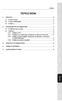 ΠΕΡΙΕΧΟΜΕΝΑ XPS 41 1. ΕΙΣΑΓΩΓΗ... 2 1.1. Το κουτί περιέχει... 2 1.2. Τεχνικές προδιαγραφές... 2 1.3. Συστάσεις... 3 2. ΕΓΚΑΤΑΣΤΑΣΗ ΤΟΥ ΚΙΤ ΗΧΕΙΩΝ XPS 41... 3 2.1. Τοποθέτηση του κιτ ηχείων... 3 2.2. Συνδέσεις...
ΠΕΡΙΕΧΟΜΕΝΑ XPS 41 1. ΕΙΣΑΓΩΓΗ... 2 1.1. Το κουτί περιέχει... 2 1.2. Τεχνικές προδιαγραφές... 2 1.3. Συστάσεις... 3 2. ΕΓΚΑΤΑΣΤΑΣΗ ΤΟΥ ΚΙΤ ΗΧΕΙΩΝ XPS 41... 3 2.1. Τοποθέτηση του κιτ ηχείων... 3 2.2. Συνδέσεις...
Οδηγός εγκατάστασης της επέκτασης εμβέλειας WiFi WN2000RPT
 Οδηγός εγκατάστασης της επέκτασης εμβέλειας WiFi WN2000RPT Έναρξη χρήσης Η Επέκταση εμβέλειας WiFi της NETGEAR αυξάνει την απόσταση κάλυψης ενός δικτύου WiFi ενισχύοντας το υπάρχον σήμα WiFi και βελτιώνοντας
Οδηγός εγκατάστασης της επέκτασης εμβέλειας WiFi WN2000RPT Έναρξη χρήσης Η Επέκταση εμβέλειας WiFi της NETGEAR αυξάνει την απόσταση κάλυψης ενός δικτύου WiFi ενισχύοντας το υπάρχον σήμα WiFi και βελτιώνοντας
Θερμοστάτης LTC 530. Οδηγίες Ο θερμοστάτης διαθέτει οθόνη με «LED» φωτισμό, η οποία εμφανίζει την πραγματική θερμοκρασία
 Θερμοστάτης LTC 530 Οδηγίες Ο θερμοστάτης διαθέτει οθόνη με «LED» φωτισμό, η οποία εμφανίζει την πραγματική θερμοκρασία Ο θερμοστάτης έχει σχεδιαστεί για να διατηρήσει μια σταθερή θερμοκρασία. Ο θερμοστάτης
Θερμοστάτης LTC 530 Οδηγίες Ο θερμοστάτης διαθέτει οθόνη με «LED» φωτισμό, η οποία εμφανίζει την πραγματική θερμοκρασία Ο θερμοστάτης έχει σχεδιαστεί για να διατηρήσει μια σταθερή θερμοκρασία. Ο θερμοστάτης
Ελληνική Έκδ ση. Εισαγωγή. Περιεχόμενα της συσκευασίας. MM124 Sweex Portable Media Center MM124UK Sweex Portable Media Center
 MM124 Sweex Portable Media Center MM124UK Sweex Portable Media Center Εισαγωγή Αρχικά, σας ευχαριστούμε που αγοράσατε το προϊόν Sweex Portable Media Center. Απολαύστε εύκολα ταινίες, μουσική και φωτογραφίες
MM124 Sweex Portable Media Center MM124UK Sweex Portable Media Center Εισαγωγή Αρχικά, σας ευχαριστούμε που αγοράσατε το προϊόν Sweex Portable Media Center. Απολαύστε εύκολα ταινίες, μουσική και φωτογραφίες
Ασύρματο ποντίκι laser μεσαίου μεγέθους. Εγχειρίδιο χρήσεως
 Ασύρματο ποντίκι laser μεσαίου μεγέθους Εγχειρίδιο χρήσεως Εισαγωγή Συγχαρητήρια για την αγορά αυτού του καινοτόμου ασύρματου ποντικιού. Με εξαιρετική ακρίβεια ως προς τις λεπτομέρειες της επιφάνειας και
Ασύρματο ποντίκι laser μεσαίου μεγέθους Εγχειρίδιο χρήσεως Εισαγωγή Συγχαρητήρια για την αγορά αυτού του καινοτόμου ασύρματου ποντικιού. Με εξαιρετική ακρίβεια ως προς τις λεπτομέρειες της επιφάνειας και
ΟΔΗΓΙΕΣ ΧΡΗΣΗΣ 16 ΕΠΙΔΑΠΕΔΙΟΣ ΑΝΕΜΙΣΤΗΡΑΣ ΜΕ ΤΗΛΕΧΕΙΡΙΣΤΗΡΙΟ R-845
 ΟΔΗΓΙΕΣ ΧΡΗΣΗΣ 16 ΕΠΙΔΑΠΕΔΙΟΣ ΑΝΕΜΙΣΤΗΡΑΣ ΜΕ ΤΗΛΕΧΕΙΡΙΣΤΗΡΙΟ R-845 Ευχαριστούμε για την αγορά του ανεμιστήρα. Παρακαλούμε διαβάστε προσεκτικά τις οδηγίες χρήσης πριν θέσετε σε λειτουργία τη συσκευή. Αγαπητέ
ΟΔΗΓΙΕΣ ΧΡΗΣΗΣ 16 ΕΠΙΔΑΠΕΔΙΟΣ ΑΝΕΜΙΣΤΗΡΑΣ ΜΕ ΤΗΛΕΧΕΙΡΙΣΤΗΡΙΟ R-845 Ευχαριστούμε για την αγορά του ανεμιστήρα. Παρακαλούμε διαβάστε προσεκτικά τις οδηγίες χρήσης πριν θέσετε σε λειτουργία τη συσκευή. Αγαπητέ
Εγχειρίδιο χρήσης. Πάντα δίπλα σας SRP2018. Απορίες; Ρωτήστε τη Philips
 Πάντα δίπλα σας Καταχωρήστε το προϊόν σας και λάβετε υποστήριξη από τη διεύθυνση www.philips.com/support Απορίες; Ρωτήστε τη Philips SRP2018 Εγχειρίδιο χρήσης Πίνακας περιεχομένων 1 Τηλεχειριστήριο γενικής
Πάντα δίπλα σας Καταχωρήστε το προϊόν σας και λάβετε υποστήριξη από τη διεύθυνση www.philips.com/support Απορίες; Ρωτήστε τη Philips SRP2018 Εγχειρίδιο χρήσης Πίνακας περιεχομένων 1 Τηλεχειριστήριο γενικής
ΠΡΟΕΙΔΟΠΟΙΗΣΕΙΣ ΑΣΦΑΛΕΙΑΣ-ΟΔΗΓΙΕΣ ΧΡΗΣΗΣ MARMITEK SPEAKER ANYWHERE
 ΠΡΟΕΙΔΟΠΟΙΗΣΕΙΣ ΑΣΦΑΛΕΙΑΣ-ΟΔΗΓΙΕΣ ΧΡΗΣΗΣ MARMITEK SPEAKER ANYWHERE 400 Αυτά τα ηχεία μπορούν να χρησιμοποιηθούν σε εξωτερικούς χώρους. Ωστόσο, προς αποφυγή βραχυκυκλωμάτων, ο πομπός και τα τροφοδοτικά
ΠΡΟΕΙΔΟΠΟΙΗΣΕΙΣ ΑΣΦΑΛΕΙΑΣ-ΟΔΗΓΙΕΣ ΧΡΗΣΗΣ MARMITEK SPEAKER ANYWHERE 400 Αυτά τα ηχεία μπορούν να χρησιμοποιηθούν σε εξωτερικούς χώρους. Ωστόσο, προς αποφυγή βραχυκυκλωμάτων, ο πομπός και τα τροφοδοτικά
INNOVATOR S51324 Σετ 5.1 Ηχείων Οικιακού Κινηματογράφου
 INNOVATOR S51324 Σετ 5.1 Ηχείων Οικιακού Κινηματογράφου Εγχειρίδιο Χρήσης ΕΙΣΑΓΩΓΗ Ευχαριστούμε που επιλέξατε τα ηχεία Innovator S51324 5.1. Με τα ηχεία αυτά μπορείτε να απολαύσετε ήχο 5.1 καναλιών από
INNOVATOR S51324 Σετ 5.1 Ηχείων Οικιακού Κινηματογράφου Εγχειρίδιο Χρήσης ΕΙΣΑΓΩΓΗ Ευχαριστούμε που επιλέξατε τα ηχεία Innovator S51324 5.1. Με τα ηχεία αυτά μπορείτε να απολαύσετε ήχο 5.1 καναλιών από
Εγχειρίδιο χρήσης. Πάντα δίπλα σας SRP6013. Απορίες; Ρωτήστε τη Philips
 Πάντα δίπλα σας Καταχωρήστε το προϊόν σας και λάβετε υποστήριξη από τη διεύθυνση www.philips.com/support Απορίες; Ρωτήστε τη Philips SRP6013 Εγχειρίδιο χρήσης Πίνακας περιεχομένων 1 Τηλεχειριστήριο γενικής
Πάντα δίπλα σας Καταχωρήστε το προϊόν σας και λάβετε υποστήριξη από τη διεύθυνση www.philips.com/support Απορίες; Ρωτήστε τη Philips SRP6013 Εγχειρίδιο χρήσης Πίνακας περιεχομένων 1 Τηλεχειριστήριο γενικής
ΠΕΡΙΕΧΟΜΕΝΑ XPS DJ CLUB
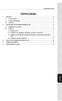 ΠΕΡΙΕΧΟΜΕΝΑ XPS 2.030 DJ CLUB 1. ΕΙΣΑΓΩΓΗ... 2 1.1. Το κουτί περιέχει... 2 1.2. Τεχνικές προδιαγραφές... 2 1.3. Συστάσεις... 3 2. ΕΓΚΑΤΑΣΤΑΣΗ ΤΟΥ ΚΙΤ ΗΧΕΙΩΝ XPS 2.030 DJ CLUB... 3 2.1. Τοποθέτηση του κιτ
ΠΕΡΙΕΧΟΜΕΝΑ XPS 2.030 DJ CLUB 1. ΕΙΣΑΓΩΓΗ... 2 1.1. Το κουτί περιέχει... 2 1.2. Τεχνικές προδιαγραφές... 2 1.3. Συστάσεις... 3 2. ΕΓΚΑΤΑΣΤΑΣΗ ΤΟΥ ΚΙΤ ΗΧΕΙΩΝ XPS 2.030 DJ CLUB... 3 2.1. Τοποθέτηση του κιτ
Εγκατάσταση. Επέκταση εμβέλειας WiFi N300. Μοντέλο EX2700
 Εγκατάσταση Επέκταση εμβέλειας WiFi N300 Μοντέλο EX2700 Έναρξη χρήσης Η Επέκταση εμβέλειας WiFi της NETGEAR αυξάνει την απόσταση κάλυψης ενός δικτύου WiFi ενισχύοντας το υπάρχον σήμα WiFi και βελτιώνοντας
Εγκατάσταση Επέκταση εμβέλειας WiFi N300 Μοντέλο EX2700 Έναρξη χρήσης Η Επέκταση εμβέλειας WiFi της NETGEAR αυξάνει την απόσταση κάλυψης ενός δικτύου WiFi ενισχύοντας το υπάρχον σήμα WiFi και βελτιώνοντας
Γρήγορη έναρξη. Επέκταση εμβέλειας WiFi AC750. Μοντέλο EX3700
 Γρήγορη έναρξη Επέκταση εμβέλειας WiFi AC750 Μοντέλο EX3700 Έναρξη χρήσης Η Επέκταση εμβέλειας WiFi της NETGEAR αυξάνει την απόσταση κάλυψης ενός δικτύου WiFi ενισχύοντας το υπάρχον σήμα WiFi και βελτιώνοντας
Γρήγορη έναρξη Επέκταση εμβέλειας WiFi AC750 Μοντέλο EX3700 Έναρξη χρήσης Η Επέκταση εμβέλειας WiFi της NETGEAR αυξάνει την απόσταση κάλυψης ενός δικτύου WiFi ενισχύοντας το υπάρχον σήμα WiFi και βελτιώνοντας
ΠΕΡΙΕΧΟΜΕΝΑ XPS DJ SET. 1. ΕΙΣΑΓΩΓΗ Το κουτί περιέχει Τεχνικές προδιαγραφές Συστάσεις... 3
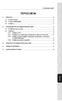 ΠΕΡΙΕΧΟΜΕΝΑ XPS 2.0 60 DJ SET 1. ΕΙΣΑΓΩΓΗ... 2 1.1. Το κουτί περιέχει... 2 1.2. Τεχνικές προδιαγραφές... 2 1.3. Συστάσεις... 3 2. ΕΓΚΑΤΑΣΤΑΣΗ ΤΟΥ ΚΙΤ ΗΧΕΙΩΝ XPS 2.0 60 DJ SET... 3 2.1. Τοποθέτηση του κιτ
ΠΕΡΙΕΧΟΜΕΝΑ XPS 2.0 60 DJ SET 1. ΕΙΣΑΓΩΓΗ... 2 1.1. Το κουτί περιέχει... 2 1.2. Τεχνικές προδιαγραφές... 2 1.3. Συστάσεις... 3 2. ΕΓΚΑΤΑΣΤΑΣΗ ΤΟΥ ΚΙΤ ΗΧΕΙΩΝ XPS 2.0 60 DJ SET... 3 2.1. Τοποθέτηση του κιτ
Εγχειρίδιο χρήσης. Πάντα δίπλα σας SRP3014. Απορίες; Ρωτήστε τη Philips
 Πάντα δίπλα σας Καταχωρήστε το προϊόν σας και λάβετε υποστήριξη από τη διεύθυνση www.philips.com/support Απορίες; Ρωτήστε τη Philips SRP3014 Εγχειρίδιο χρήσης Πίνακας περιεχομένων 1 Τηλεχειριστήριο γενικής
Πάντα δίπλα σας Καταχωρήστε το προϊόν σας και λάβετε υποστήριξη από τη διεύθυνση www.philips.com/support Απορίες; Ρωτήστε τη Philips SRP3014 Εγχειρίδιο χρήσης Πίνακας περιεχομένων 1 Τηλεχειριστήριο γενικής
ΟΔΗΓΌΣ ΓΡΉΓΟΡΗΣ ΕΚΚΊΝΗΣΗΣ
 ΟΔΗΓΌΣ ΓΡΉΓΟΡΗΣ ΕΚΚΊΝΗΣΗΣ KA-DM0 ΟΔΗΓΌΣ ΓΡΉΓΟΡΗΣ ΕΚΚΊΝΗΣΗΣ ΣΑΣ ΕΥΧΑΡΙΣΤΟΎΜΕ ΠΟΥ ΕΠΙΛΈΞΑΤΕ ΑΥΤΌ ΤΟ ΠΡΟΪΌΝ, ΔΙΑΒΆΣΤΕ ΜΕ ΠΡΟΣΟΧΉ ΤΟ ΠΑΡΌΝ ΕΓΧΕΙΡΊΔΙΟ ΠΡΟΤΟΎ ΧΡΗΣΙΜΟΠΟΙΉΣΕΤΕ ΤΟ ΠΡΟΪΌΝ ΚΑΙ ΦΥΛΆΞΤΕ ΤΟ ΓΙΑ ΜΕΛΛΟΝΤΙΚΉ
ΟΔΗΓΌΣ ΓΡΉΓΟΡΗΣ ΕΚΚΊΝΗΣΗΣ KA-DM0 ΟΔΗΓΌΣ ΓΡΉΓΟΡΗΣ ΕΚΚΊΝΗΣΗΣ ΣΑΣ ΕΥΧΑΡΙΣΤΟΎΜΕ ΠΟΥ ΕΠΙΛΈΞΑΤΕ ΑΥΤΌ ΤΟ ΠΡΟΪΌΝ, ΔΙΑΒΆΣΤΕ ΜΕ ΠΡΟΣΟΧΉ ΤΟ ΠΑΡΌΝ ΕΓΧΕΙΡΊΔΙΟ ΠΡΟΤΟΎ ΧΡΗΣΙΜΟΠΟΙΉΣΕΤΕ ΤΟ ΠΡΟΪΌΝ ΚΑΙ ΦΥΛΆΞΤΕ ΤΟ ΓΙΑ ΜΕΛΛΟΝΤΙΚΉ
ΠΡΟΕΙΔΟΠΟΙΗΣΕΙΣ ΑΣΦΑΛΕΙΑΣ 1 ΠΕΡΙΕΧΟΜΕΝΑ 1. ΤΟ ΣΥΣΤΗΜΑ TV ANYWHERE
 ΕΓΧΕΙΡΙΔΙΟ ΠΡΟΕΙΔΟΠΟΙΗΣΕΙΣ ΑΣΦΑΛΕΙΑΣ Για την αποφυγή βραχυκυκλωμάτων, το προϊόν αυτό πρέπει να χρησιμοποιείται μόνο σε εσωτερικό και σε ξηρό χώρο. Μην εκθέτετε τα εξαρτήματα σε βροχή ή υγρασία. Μην χρησιμοποιείτε
ΕΓΧΕΙΡΙΔΙΟ ΠΡΟΕΙΔΟΠΟΙΗΣΕΙΣ ΑΣΦΑΛΕΙΑΣ Για την αποφυγή βραχυκυκλωμάτων, το προϊόν αυτό πρέπει να χρησιμοποιείται μόνο σε εσωτερικό και σε ξηρό χώρο. Μην εκθέτετε τα εξαρτήματα σε βροχή ή υγρασία. Μην χρησιμοποιείτε
ΕΛΛΗΝΙΚΑ. Οδηγίες για τη φροντίδα. Ασφάλεια
 ΕΛΛΗΝΙΚΑ Ασφάλεια Οι έγκυες και τα άτομα με καρδιολογικά προβλήματα δεν πρέπει να χρησιμοποιούν τα γυαλιά 3D. Η παρακολούθηση τηλεόρασης με τρισδιάστατη εικόνα δεν συνιστάται για παιδιά. Μην χρησιμοποιείτε
ΕΛΛΗΝΙΚΑ Ασφάλεια Οι έγκυες και τα άτομα με καρδιολογικά προβλήματα δεν πρέπει να χρησιμοποιούν τα γυαλιά 3D. Η παρακολούθηση τηλεόρασης με τρισδιάστατη εικόνα δεν συνιστάται για παιδιά. Μην χρησιμοποιείτε
Παρακαλούμε διαβάστε και ακολουθήστε αυτές τις οδηγίες πριν χρησιμοποιήσετε τη συσκευή.
 ΕΓΧΕΙΡΙΔΙΟ ΧΡΗΣΗΣ Παρακαλούμε διαβάστε και ακολουθήστε αυτές τις οδηγίες πριν χρησιμοποιήσετε τη συσκευή. Μην τοποθετείτε αντικείμενα με φλόγα, όπως αναμμένα κεριά κοντά στο προϊόν. Μην τοποθετείτε αντικείμενα
ΕΓΧΕΙΡΙΔΙΟ ΧΡΗΣΗΣ Παρακαλούμε διαβάστε και ακολουθήστε αυτές τις οδηγίες πριν χρησιμοποιήσετε τη συσκευή. Μην τοποθετείτε αντικείμενα με φλόγα, όπως αναμμένα κεριά κοντά στο προϊόν. Μην τοποθετείτε αντικείμενα
Βασικές οδηγίες ασύρματης δικτύωσης
 Βασικές οδηγίες ασύρματης δικτύωσης Το εγχειρίδιο αυτό σας βοηθά να εγκαταστήσετε μια ασύρματη σύνδεση μεταξύ του εκτυπωτή και των υπολογιστών σας. Ανατρέξτε στον "Οδηγό Δικτύωσης" στις ηλεκτρονικές Οδηγίες
Βασικές οδηγίες ασύρματης δικτύωσης Το εγχειρίδιο αυτό σας βοηθά να εγκαταστήσετε μια ασύρματη σύνδεση μεταξύ του εκτυπωτή και των υπολογιστών σας. Ανατρέξτε στον "Οδηγό Δικτύωσης" στις ηλεκτρονικές Οδηγίες
TOPFIELD TF-110 Οδηγίες Χρήσης
 TOPFIELD TF-110 Οδηγίες Χρήσης High Definition Επίγειος Ψηφιακός Δέκτης USB PVR Ready Εργοστασιακός Κωδικός: 2010 ΟΔΗΓΙΕΣ ΑΣΦΑΛΕΙΑΣ Για να αποφύγετε κίνδυνο ηλεκτροπληξίας μην ανοίγετε το καπάκι του δέκτη.
TOPFIELD TF-110 Οδηγίες Χρήσης High Definition Επίγειος Ψηφιακός Δέκτης USB PVR Ready Εργοστασιακός Κωδικός: 2010 ΟΔΗΓΙΕΣ ΑΣΦΑΛΕΙΑΣ Για να αποφύγετε κίνδυνο ηλεκτροπληξίας μην ανοίγετε το καπάκι του δέκτη.
Δέκτης AV Πολλαπλών Καναλιών. Ξεκινήστε εδώ Καλώς ορίσατε στον Οδηγό γρήγορης εγκατάστασης
 Δέκτης AV Πολλαπλών Καναλιών STR-DN1020 Ξεκινήστε εδώ Καλώς ορίσατε στον Οδηγό γρήγορης εγκατάστασης 1 Ρύθμιση των ηχείων 2 Σύνδεση τηλεόρασης και άλλων συσκευών 3 Άλλες συνδέσεις 4 Επιλογή ηχείων και
Δέκτης AV Πολλαπλών Καναλιών STR-DN1020 Ξεκινήστε εδώ Καλώς ορίσατε στον Οδηγό γρήγορης εγκατάστασης 1 Ρύθμιση των ηχείων 2 Σύνδεση τηλεόρασης και άλλων συσκευών 3 Άλλες συνδέσεις 4 Επιλογή ηχείων και
Γρήγορη έναρξη. Επέκταση εμβέλειας WiFi N300. Μοντέλο WN2000RPTv3
 Γρήγορη έναρξη Επέκταση εμβέλειας WiFi N300 Μοντέλο WN2000RPTv3 Έναρξη χρήσης Η Επέκταση εμβέλειας WiFi της NETGEAR αυξάνει την απόσταση κάλυψης ενός δικτύου WiFi ενισχύοντας το υπάρχον σήμα WiFi και βελτιώνοντας
Γρήγορη έναρξη Επέκταση εμβέλειας WiFi N300 Μοντέλο WN2000RPTv3 Έναρξη χρήσης Η Επέκταση εμβέλειας WiFi της NETGEAR αυξάνει την απόσταση κάλυψης ενός δικτύου WiFi ενισχύοντας το υπάρχον σήμα WiFi και βελτιώνοντας
Mονάδα σκληρού δίσκου (με βραχίονα στερέωσης) Εγχειρίδιο χρήσης
 Mονάδα σκληρού δίσκου (με βραχίονα στερέωσης) Εγχειρίδιο χρήσης CECH-ZHD1 7020228 Συμβατό υλικό Σύστημα PlayStation 3 (Σειρά CECH-400x) Προφυλάξεις Για την ασφαλή χρήση του προιόντος αυτού και προτού αρχίσετε
Mονάδα σκληρού δίσκου (με βραχίονα στερέωσης) Εγχειρίδιο χρήσης CECH-ZHD1 7020228 Συμβατό υλικό Σύστημα PlayStation 3 (Σειρά CECH-400x) Προφυλάξεις Για την ασφαλή χρήση του προιόντος αυτού και προτού αρχίσετε
Περιεχόμενα συσκευασίας
 Εμπορικά σήματα Το NETGEAR, το λογότυπο NETGEAR και το Connect with Innovation είναι εμπορικά σήματα ή/και σήματα κατατεθέντα της NETGEAR, Inc. ή/και των θυγατρικών της στις Ηνωμένες Πολιτείες Αμερικής
Εμπορικά σήματα Το NETGEAR, το λογότυπο NETGEAR και το Connect with Innovation είναι εμπορικά σήματα ή/και σήματα κατατεθέντα της NETGEAR, Inc. ή/και των θυγατρικών της στις Ηνωμένες Πολιτείες Αμερικής
Πολυμέσα Οδηγός χρήσης
 Πολυμέσα Οδηγός χρήσης Copyright 2007 Hewlett-Packard Development Company, L.P. Η ονομασία Windows είναι εμπορικό σήμα κατατεθέν της εταιρείας Microsoft Corporation στις Η.Π.Α. Οι πληροφορίες στο παρόν
Πολυμέσα Οδηγός χρήσης Copyright 2007 Hewlett-Packard Development Company, L.P. Η ονομασία Windows είναι εμπορικό σήμα κατατεθέν της εταιρείας Microsoft Corporation στις Η.Π.Α. Οι πληροφορίες στο παρόν
Mini DVR. Οδηγίες χρήσης MDS 660
 Mini DVR MDS 660 Βασικά χαρακτηριστικά Σύστημα ανίχνευσης κίνησης με ενσωματωμένο σύστημα καταγραφής εικόνας. Από τη στιγμή που ανιχνεύεται εισβολή στον επιτηρούμενο χώρο το αισθητήριο ανίχνευσης κίνησης
Mini DVR MDS 660 Βασικά χαρακτηριστικά Σύστημα ανίχνευσης κίνησης με ενσωματωμένο σύστημα καταγραφής εικόνας. Από τη στιγμή που ανιχνεύεται εισβολή στον επιτηρούμενο χώρο το αισθητήριο ανίχνευσης κίνησης
ΜΟΝΤΕΛΟ : Blade ΕΓΧΕΙΡΙΔΙΟ ΧΡΗΣΗΣ
 ΜΟΝΤΕΛΟ : Blade ΕΓΧΕΙΡΙΔΙΟ ΧΡΗΣΗΣ Οι οδηγίες αυτές θα πρέπει να διαβαστούν προσεκτικά και να φυλαχθούν για μελλοντική χρήση. Δεν μπορούμε να είμαστε υπεύθυνοι για οποιαδήποτε προβλήματα προκύψουν με την
ΜΟΝΤΕΛΟ : Blade ΕΓΧΕΙΡΙΔΙΟ ΧΡΗΣΗΣ Οι οδηγίες αυτές θα πρέπει να διαβαστούν προσεκτικά και να φυλαχθούν για μελλοντική χρήση. Δεν μπορούμε να είμαστε υπεύθυνοι για οποιαδήποτε προβλήματα προκύψουν με την
ΕΛΛΗΝΙΚΑ. Εγκατάσταση της εσωτερικής οθόνης
 Εισαγωγή Mε αυτό το έξυπνο σύστημα ενδοεπικοινωνίας με βίντεο είστε βέβαιοι ότι δεν θα βρεθείτε προ εκπλήξεως εάν κάποιος είναι στην πόρτα σας. Η εξωτερική μονάδα αποτελείται από ένα κουδούνι με πολύ μικρή
Εισαγωγή Mε αυτό το έξυπνο σύστημα ενδοεπικοινωνίας με βίντεο είστε βέβαιοι ότι δεν θα βρεθείτε προ εκπλήξεως εάν κάποιος είναι στην πόρτα σας. Η εξωτερική μονάδα αποτελείται από ένα κουδούνι με πολύ μικρή
CashConcepts CCE 112 NEO
 CashConcepts CCE 112 NEO Μπορείτε να κατεβάσετε το εγχειρίδιο δωρεάν και σε διάφορες γλώσσες από τη διεύθυνση www.cce.tm, από την καρτέλα FAQ. Περιγραφή Μπροστινή όψη 1 Γραμμή LED Πράσινη = Τα χαρτονομίσματα
CashConcepts CCE 112 NEO Μπορείτε να κατεβάσετε το εγχειρίδιο δωρεάν και σε διάφορες γλώσσες από τη διεύθυνση www.cce.tm, από την καρτέλα FAQ. Περιγραφή Μπροστινή όψη 1 Γραμμή LED Πράσινη = Τα χαρτονομίσματα
Πολυκάναλος Δέκτης AV. Ξεκινήστε εδώ Καλώς ορίσατε στον Οδηγό γρήγορης εγκατάστασης
 Πολυκάναλος Δέκτης AV STR-DN1030 Ξεκινήστε εδώ Καλώς ορίσατε στον Οδηγό γρήγορης εγκατάστασης 1 Ρύθμιση των ηχείων 2 Σύνδεση τηλεόρασης και άλλων συσκευών 3 Άλλες συνδέσεις 4 Επιλογή ηχείων και βελτιστοποίηση
Πολυκάναλος Δέκτης AV STR-DN1030 Ξεκινήστε εδώ Καλώς ορίσατε στον Οδηγό γρήγορης εγκατάστασης 1 Ρύθμιση των ηχείων 2 Σύνδεση τηλεόρασης και άλλων συσκευών 3 Άλλες συνδέσεις 4 Επιλογή ηχείων και βελτιστοποίηση
Πολυµέσα Οδηγός χρήσης
 Πολυµέσα Οδηγός χρήσης Copyright 2007 Hewlett-Packard Development Company, L.P. Η επωνυµία Windows είναι εµπορικό σήµα κατατεθέν της εταιρείας Microsoft Corporation στις Η.Π.Α. Οι πληροφορίες στο παρόν
Πολυµέσα Οδηγός χρήσης Copyright 2007 Hewlett-Packard Development Company, L.P. Η επωνυµία Windows είναι εµπορικό σήµα κατατεθέν της εταιρείας Microsoft Corporation στις Η.Π.Α. Οι πληροφορίες στο παρόν
ΠΕΡΙΕΧΟΜΕΝΑ XPS ARC WHITE / BLACK. 1. ΕΙΣΑΓΩΓΗ Το κουτί περιέχει Τεχνικά χαρακτηριστικά Συστάσεις...
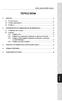 ΠΕΡΙΕΧΟΜΕΝΑ XPS 2.1 20 ARC WHITE / BLACK 1. ΕΙΣΑΓΩΓΗ... 2 1.1. Το κουτί περιέχει... 2 1.2. Τεχνικά χαρακτηριστικά... 2 1.3. Συστάσεις... 3 2. ΕΓΚΑΤΑΣΤΑΣΗ ΤΟΥ ΚΙΤ ΗΧΕΙΩΝ XPS 2.1 20 ARC WHITE / BLACK...
ΠΕΡΙΕΧΟΜΕΝΑ XPS 2.1 20 ARC WHITE / BLACK 1. ΕΙΣΑΓΩΓΗ... 2 1.1. Το κουτί περιέχει... 2 1.2. Τεχνικά χαρακτηριστικά... 2 1.3. Συστάσεις... 3 2. ΕΓΚΑΤΑΣΤΑΣΗ ΤΟΥ ΚΙΤ ΗΧΕΙΩΝ XPS 2.1 20 ARC WHITE / BLACK...
Xerox WorkCentre 5845 / 5855 / 5865 / 5875 / 5890 Πίνακας ελέγχου
 8 / 8 / 86 / 87 / 890 Πίνακας ελέγχου Οι διαθέσιμες υπηρεσίες μπορεί να διαφέρουν ανάλογα με τη ρύθμιση του εκτυπωτή σας. Για λεπτομέρειες σχετικά με τις υπηρεσίες και τις ρυθμίσεις, ανατρέξτε στον Oδηγό
8 / 8 / 86 / 87 / 890 Πίνακας ελέγχου Οι διαθέσιμες υπηρεσίες μπορεί να διαφέρουν ανάλογα με τη ρύθμιση του εκτυπωτή σας. Για λεπτομέρειες σχετικά με τις υπηρεσίες και τις ρυθμίσεις, ανατρέξτε στον Oδηγό
ΠΡΟΕΙΔΟΠΟΙΗΣΕΙΣ ΑΣΦΑΛΕΙΑΣ 1. ΕΙΣΑΓΩΓΗ 2. ΠΕΡΙΕΧΟΜΕΝΑ
 ΕΓΧΕΙΡΙΔΙΟ ΠΡΟΕΙΔΟΠΟΙΗΣΕΙΣ ΑΣΦΑΛΕΙΑΣ Για την αποφυγή βραχυκυκλωμάτων, το προϊόν αυτό πρέπει να χρησιμοποιείται μόνο σε εσωτερικό και σε ξηρό χώρο. Μην εκθέτετε τα εξαρτήματα σε βροχή ή υγρασία. Μην χρησιμοποιείτε
ΕΓΧΕΙΡΙΔΙΟ ΠΡΟΕΙΔΟΠΟΙΗΣΕΙΣ ΑΣΦΑΛΕΙΑΣ Για την αποφυγή βραχυκυκλωμάτων, το προϊόν αυτό πρέπει να χρησιμοποιείται μόνο σε εσωτερικό και σε ξηρό χώρο. Μην εκθέτετε τα εξαρτήματα σε βροχή ή υγρασία. Μην χρησιμοποιείτε
Γρήγορη έναρξη. Επέκταση εμβέλειας WiFi N300 Μοντέλο EX2700
 Γρήγορη έναρξη Επέκταση εμβέλειας WiFi N300 Μοντέλο EX2700 Έναρξη χρήσης Η Επέκταση εμβέλειας WiFi της NETGEAR αυξάνει την απόσταση κάλυψης ενός δικτύου WiFi ενισχύοντας το υπάρχον σήμα WiFi και βελτιώνοντας
Γρήγορη έναρξη Επέκταση εμβέλειας WiFi N300 Μοντέλο EX2700 Έναρξη χρήσης Η Επέκταση εμβέλειας WiFi της NETGEAR αυξάνει την απόσταση κάλυψης ενός δικτύου WiFi ενισχύοντας το υπάρχον σήμα WiFi και βελτιώνοντας
Informer Compact series
 Informer Compact series Line Interactive Ημιτονικής Εξόδου 1kVA/2kVA/3kVA Uninterruptible Power Supply ΕΓΧΕΙΡΙΔΙΟ ΧΡΗΣΤΗ ΠΡΟΣΟΧΗ: 1. Διαβάστε το εγχειρίδιο χρήσης προσεκτικά πριν την εγκατάσταση ή τη λειτουργία
Informer Compact series Line Interactive Ημιτονικής Εξόδου 1kVA/2kVA/3kVA Uninterruptible Power Supply ΕΓΧΕΙΡΙΔΙΟ ΧΡΗΣΤΗ ΠΡΟΣΟΧΗ: 1. Διαβάστε το εγχειρίδιο χρήσης προσεκτικά πριν την εγκατάσταση ή τη λειτουργία
Εγχειρίδιο χρήσης. Πάντα δίπλα σας SRP3011. Απορίες; Ρωτήστε τη Philips
 Πάντα δίπλα σας Καταχωρήστε το προϊόν σας και λάβετε υποστήριξη από τη διεύθυνση www.philips.com/support Απορίες; Ρωτήστε τη Philips SRP3011 Εγχειρίδιο χρήσης Πίνακας περιεχομένων 1 Τηλεχειριστήριο γενικής
Πάντα δίπλα σας Καταχωρήστε το προϊόν σας και λάβετε υποστήριξη από τη διεύθυνση www.philips.com/support Απορίες; Ρωτήστε τη Philips SRP3011 Εγχειρίδιο χρήσης Πίνακας περιεχομένων 1 Τηλεχειριστήριο γενικής
Bραχίονα στερέωσης της μονάδας σκληρού δίσκου Εγχειρίδιο χρήσης
 Bραχίονα στερέωσης της μονάδας σκληρού δίσκου Εγχειρίδιο χρήσης CECH-ZCD1 7020229 Συμβατό υλικό Σύστημα PlayStation 3 (Σειρά CECH-400x) Προφυλάξεις Για την ασφαλή χρήση του προιόντος αυτού και προτού αρχίσετε
Bραχίονα στερέωσης της μονάδας σκληρού δίσκου Εγχειρίδιο χρήσης CECH-ZCD1 7020229 Συμβατό υλικό Σύστημα PlayStation 3 (Σειρά CECH-400x) Προφυλάξεις Για την ασφαλή χρήση του προιόντος αυτού και προτού αρχίσετε
ENERGY MUSIC BOX Z1 ΕΓΧΕΙΡΙΔΙΟ ΧΡΗΣΗΣ
 ENERGY MUSIC BOX Z1 ΕΓΧΕΙΡΙΔΙΟ ΧΡΗΣΗΣ ΕΙΣΑΓΩΓΗ Η Energy Sistem σας ευχαριστεί που αγοράσατε το Energy Music Box Z1. Ελπίζουμε να το απολαύσετε. Φορητό ηχείο με λειτουργία line-in και θύρα micro SD/SDHC
ENERGY MUSIC BOX Z1 ΕΓΧΕΙΡΙΔΙΟ ΧΡΗΣΗΣ ΕΙΣΑΓΩΓΗ Η Energy Sistem σας ευχαριστεί που αγοράσατε το Energy Music Box Z1. Ελπίζουμε να το απολαύσετε. Φορητό ηχείο με λειτουργία line-in και θύρα micro SD/SDHC
Βιντεοπροβολέας δικτύου - Οδηγός χρήσης
 Βιντεοπροβολέας δικτύου - Οδηγός χρήσης Πίνακας περιεχομένων Προετοιμασία...3 Σύνδεση του βιντεοπροβολέα με τον υπολογιστή σας...3 Ενσύρματη σύνδεση... 3 Εξ αποστάσεως έλεγχος του βιντεοπροβολέα μέσω προγράμματος
Βιντεοπροβολέας δικτύου - Οδηγός χρήσης Πίνακας περιεχομένων Προετοιμασία...3 Σύνδεση του βιντεοπροβολέα με τον υπολογιστή σας...3 Ενσύρματη σύνδεση... 3 Εξ αποστάσεως έλεγχος του βιντεοπροβολέα μέσω προγράμματος
Εγκατάσταση. Επέκταση εμβέλειας WiFi N600. Μοντέλο WN3500RP
 Εγκατάσταση Επέκταση εμβέλειας WiFi N600 Μοντέλο WN3500RP Έναρξη χρήσης Η Επέκταση εμβέλειας WiFi της NETGEAR αυξάνει την απόσταση κάλυψης ενός δικτύου WiFi ενισχύοντας το υπάρχον σήμα WiFi και βελτιώνοντας
Εγκατάσταση Επέκταση εμβέλειας WiFi N600 Μοντέλο WN3500RP Έναρξη χρήσης Η Επέκταση εμβέλειας WiFi της NETGEAR αυξάνει την απόσταση κάλυψης ενός δικτύου WiFi ενισχύοντας το υπάρχον σήμα WiFi και βελτιώνοντας
Γρήγορη έναρξη. Επέκταση εμβέλειας WiFi N300 Μοντέλο WN3000RPv3
 Γρήγορη έναρξη Επέκταση εμβέλειας WiFi N300 Μοντέλο WN3000RPv3 Έναρξη χρήσης Η Επέκταση εμβέλειας WiFi της NETGEAR αυξάνει την απόσταση κάλυψης ενός δικτύου WiFi ενισχύοντας το υπάρχον σήμα WiFi και βελτιώνοντας
Γρήγορη έναρξη Επέκταση εμβέλειας WiFi N300 Μοντέλο WN3000RPv3 Έναρξη χρήσης Η Επέκταση εμβέλειας WiFi της NETGEAR αυξάνει την απόσταση κάλυψης ενός δικτύου WiFi ενισχύοντας το υπάρχον σήμα WiFi και βελτιώνοντας
Εγκατάσταση. Επέκταση εμβέλειας WiFi N300. Μοντέλο WN3000RPv3
 Εγκατάσταση Επέκταση εμβέλειας WiFi N300 Μοντέλο WN3000RPv3 Έναρξη χρήσης Η Επέκταση εμβέλειας WiFi της NETGEAR αυξάνει την απόσταση κάλυψης ενός δικτύου WiFi ενισχύοντας το υπάρχον σήμα WiFi και βελτιώνοντας
Εγκατάσταση Επέκταση εμβέλειας WiFi N300 Μοντέλο WN3000RPv3 Έναρξη χρήσης Η Επέκταση εμβέλειας WiFi της NETGEAR αυξάνει την απόσταση κάλυψης ενός δικτύου WiFi ενισχύοντας το υπάρχον σήμα WiFi και βελτιώνοντας
Ασύρματο A/V sender στα 5,8 GHz
 ΕΛΛΗΝΙΚΑ Ασύρματο A/V sender στα 5,8 GHz ΠΕΡΙΕΧΟΜΕΝΑ Για το MV7230 Θέσεις Κοντρόλ και Παρελκόμενων Λειτουργία Χρήσης Εγκατάσταση Επίλυση προβλημάτων Περισσότερες Εφαρμογές Προσοχή Χαρακτηριστικά Για το
ΕΛΛΗΝΙΚΑ Ασύρματο A/V sender στα 5,8 GHz ΠΕΡΙΕΧΟΜΕΝΑ Για το MV7230 Θέσεις Κοντρόλ και Παρελκόμενων Λειτουργία Χρήσης Εγκατάσταση Επίλυση προβλημάτων Περισσότερες Εφαρμογές Προσοχή Χαρακτηριστικά Για το
Ο ΗΓΙΕΣ ΛΕΙΤΟΥΡΓΙΑΣ. Τρόπος λειτουργίας TV και TV+STB. Τοποθέτηση και αντικατάσταση των µπαταριών. Γενικές πληροφορίες: Περιγραφή λειτουργίας
 Ο ΗΓΙΕΣ ΛΕΙΤΟΥΡΓΙΑΣ ruwido m_2 τηλεχειριστήριο γενικής χρήσης Σας συγχαίρουµε για την αγορά ενός RUWIDO τηλεχειριστηρίου γενικής χρήσης. Το νέο σας τηλεχειριστήριο αντικαθιστά το πρωτότυπο τηλεχειριστήριο
Ο ΗΓΙΕΣ ΛΕΙΤΟΥΡΓΙΑΣ ruwido m_2 τηλεχειριστήριο γενικής χρήσης Σας συγχαίρουµε για την αγορά ενός RUWIDO τηλεχειριστηρίου γενικής χρήσης. Το νέο σας τηλεχειριστήριο αντικαθιστά το πρωτότυπο τηλεχειριστήριο
Οδηγός γρήγορης εκκίνησης Arlo Baby
 Οδηγός γρήγορης εκκίνησης Arlo Baby Περιεχόμενα Καλωσορίσατε Σας ευχαριστούμε που επιλέξατε το Arlo Baby. Η έναρξη χρήσης είναι εύκολη. Κάμερα Arlo Baby Καλώδιο λειτουργίας USB Τροφοδοτικό USB Οδηγός γρήγορης
Οδηγός γρήγορης εκκίνησης Arlo Baby Περιεχόμενα Καλωσορίσατε Σας ευχαριστούμε που επιλέξατε το Arlo Baby. Η έναρξη χρήσης είναι εύκολη. Κάμερα Arlo Baby Καλώδιο λειτουργίας USB Τροφοδοτικό USB Οδηγός γρήγορης
Πολυμέσα Οδηγός χρήσης
 Πολυμέσα Οδηγός χρήσης Copyright 2007 Hewlett-Packard Development Company, L.P. Η ονομασία Windows είναι εμπορικό σήμα κατατεθέν της εταιρείας Microsoft Corporation στις Η.Π.Α. Οι πληροφορίες στο παρόν
Πολυμέσα Οδηγός χρήσης Copyright 2007 Hewlett-Packard Development Company, L.P. Η ονομασία Windows είναι εμπορικό σήμα κατατεθέν της εταιρείας Microsoft Corporation στις Η.Π.Α. Οι πληροφορίες στο παρόν
ΟΔΗΓΙΕΣ ΧΡΗΣΗΣ ΣΟΜΠΑ ΜΕ ΛΑΜΠΕΣ ΑΝΘΡΑΚΑ AR4B01
 ΟΔΗΓΙΕΣ ΧΡΗΣΗΣ ΣΟΜΠΑ ΜΕ ΛΑΜΠΕΣ ΑΝΘΡΑΚΑ AR4B01 ΠΡΟΕΙΔΟΠΟΙΗΣΕΙΣ ΠΡΟΣΟΧΗ: Διαβάστε προσεκτικά αυτό το εγχειρίδιο περιέχει σημαντικές οδηγίες για την ασφαλή τοποθέτηση, χρήση και συντήρηση. Σημαντικές οδηγίες
ΟΔΗΓΙΕΣ ΧΡΗΣΗΣ ΣΟΜΠΑ ΜΕ ΛΑΜΠΕΣ ΑΝΘΡΑΚΑ AR4B01 ΠΡΟΕΙΔΟΠΟΙΗΣΕΙΣ ΠΡΟΣΟΧΗ: Διαβάστε προσεκτικά αυτό το εγχειρίδιο περιέχει σημαντικές οδηγίες για την ασφαλή τοποθέτηση, χρήση και συντήρηση. Σημαντικές οδηγίες
FUSION MS-ARX70 Ο Δ Η Γ Ί Ε Σ
 FUSION MS-ARX70 Ο Δ Η Γ Ί Ε Σ ΕΛΛΗΝΙΚΆ FUSIONENTERTAINMENT.COM 2018 Garmin Ltd. ή οι θυγατρικές της Με την επιφύλαξη παντός δικαιώματος. Σύμφωνα με τους νόμους περί πνευματικών δικαιωμάτων, απαγορεύεται
FUSION MS-ARX70 Ο Δ Η Γ Ί Ε Σ ΕΛΛΗΝΙΚΆ FUSIONENTERTAINMENT.COM 2018 Garmin Ltd. ή οι θυγατρικές της Με την επιφύλαξη παντός δικαιώματος. Σύμφωνα με τους νόμους περί πνευματικών δικαιωμάτων, απαγορεύεται
FUSION MS-ARX70 Ο Δ Η Γ Ί Ε Σ ΕΛΛΗΝΙΚΆ
 FUSION MS-ARX70 Ο Δ Η Γ Ί Ε Σ ΕΛΛΗΝΙΚΆ FUSIONENTERTAINMENT.COM 2018 Garmin Ltd. ή οι θυγατρικές της Με την επιφύλαξη παντός δικαιώματος. Σύμφωνα με τους νόμους περί πνευματικών δικαιωμάτων, απαγορεύεται
FUSION MS-ARX70 Ο Δ Η Γ Ί Ε Σ ΕΛΛΗΝΙΚΆ FUSIONENTERTAINMENT.COM 2018 Garmin Ltd. ή οι θυγατρικές της Με την επιφύλαξη παντός δικαιώματος. Σύμφωνα με τους νόμους περί πνευματικών δικαιωμάτων, απαγορεύεται
Μονάδες δίσκου. Οδηγός χρήσης
 Μονάδες δίσκου Οδηγός χρήσης Copyright 2007 Hewlett-Packard Development Company, L.P. Οι πληροφορίες στο παρόν έγγραφο µπορεί να αλλάξουν χωρίς προειδοποίηση. Οι µοναδικές εγγυήσεις για προϊόντα και υπηρεσίες
Μονάδες δίσκου Οδηγός χρήσης Copyright 2007 Hewlett-Packard Development Company, L.P. Οι πληροφορίες στο παρόν έγγραφο µπορεί να αλλάξουν χωρίς προειδοποίηση. Οι µοναδικές εγγυήσεις για προϊόντα και υπηρεσίες
Τηλεχειριστήριο μέσων HP (Μόνο σε επιλεγμένα μοντέλα) Οδηγός χρήσης
 Τηλεχειριστήριο μέσων HP (Μόνο σε επιλεγμένα μοντέλα) Οδηγός χρήσης Copyright 2008 Hewlett-Packard Development Company, L.P. Οι ονομασίες Windows και Windows Vista είναι εμπορικά σήματα ή σήματα κατατεθέντα
Τηλεχειριστήριο μέσων HP (Μόνο σε επιλεγμένα μοντέλα) Οδηγός χρήσης Copyright 2008 Hewlett-Packard Development Company, L.P. Οι ονομασίες Windows και Windows Vista είναι εμπορικά σήματα ή σήματα κατατεθέντα
ΟΔΗΓΌΣ ΓΡΉΓΟΡΗΣ ΕΚΚΊΝΗΣΗΣ
 ΟΔΗΓΌΣ ΓΡΉΓΟΡΗΣ ΕΚΚΊΝΗΣΗΣ KA-PT04 ΟΔΗΓΌΣ ΓΡΉΓΟΡΗΣ ΕΚΚΊΝΗΣΗΣ ΣΑΣ ΕΥΧΑΡΙΣΤΟΎΜΕ ΠΟΥ ΕΠΙΛΈΞΑΤΕ ΑΥΤΌ ΤΟ ΠΡΟΪΌΝ, ΔΙΑΒΆΣΤΕ ΜΕ ΠΡΟΣΟΧΉ ΤΟ ΠΑΡΌΝ ΕΓΧΕΙΡΊΔΙΟ ΠΡΟΤΟΎ ΧΡΗΣΙΜΟΠΟΙΉΣΕΤΕ ΤΟ ΠΡΟΪΌΝ ΚΑΙ ΦΥΛΆΞΤΕ ΤΟ ΓΙΑ ΜΕΛΛΟΝΤΙΚΉ
ΟΔΗΓΌΣ ΓΡΉΓΟΡΗΣ ΕΚΚΊΝΗΣΗΣ KA-PT04 ΟΔΗΓΌΣ ΓΡΉΓΟΡΗΣ ΕΚΚΊΝΗΣΗΣ ΣΑΣ ΕΥΧΑΡΙΣΤΟΎΜΕ ΠΟΥ ΕΠΙΛΈΞΑΤΕ ΑΥΤΌ ΤΟ ΠΡΟΪΌΝ, ΔΙΑΒΆΣΤΕ ΜΕ ΠΡΟΣΟΧΉ ΤΟ ΠΑΡΌΝ ΕΓΧΕΙΡΊΔΙΟ ΠΡΟΤΟΎ ΧΡΗΣΙΜΟΠΟΙΉΣΕΤΕ ΤΟ ΠΡΟΪΌΝ ΚΑΙ ΦΥΛΆΞΤΕ ΤΟ ΓΙΑ ΜΕΛΛΟΝΤΙΚΉ
